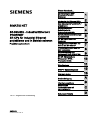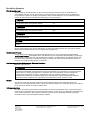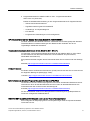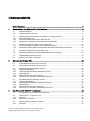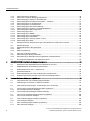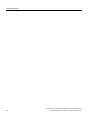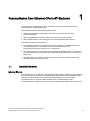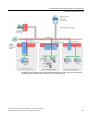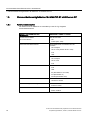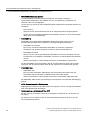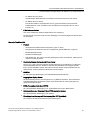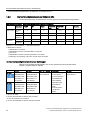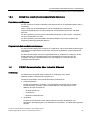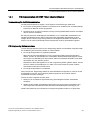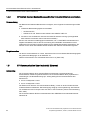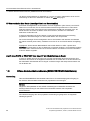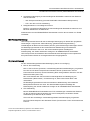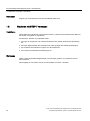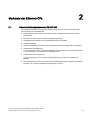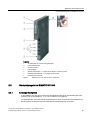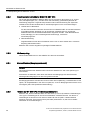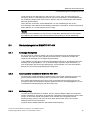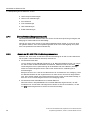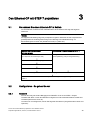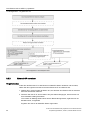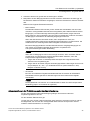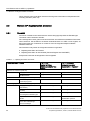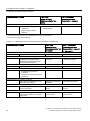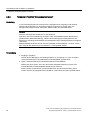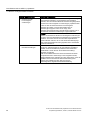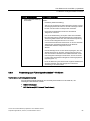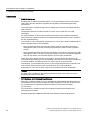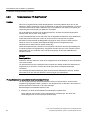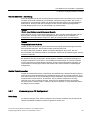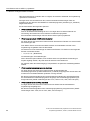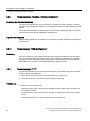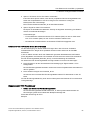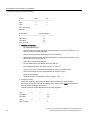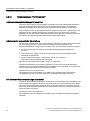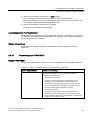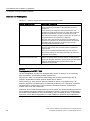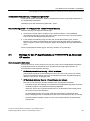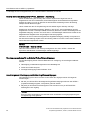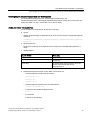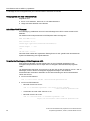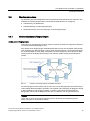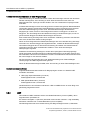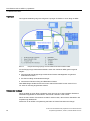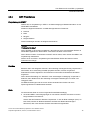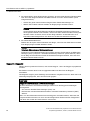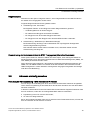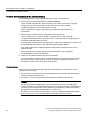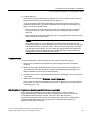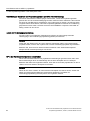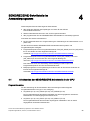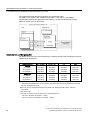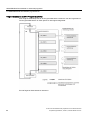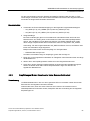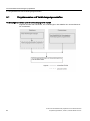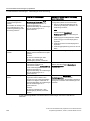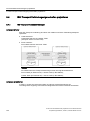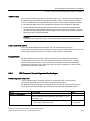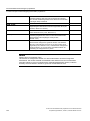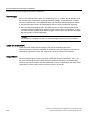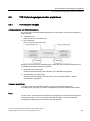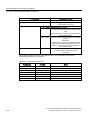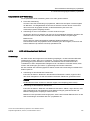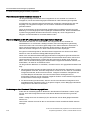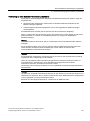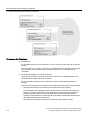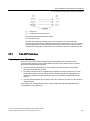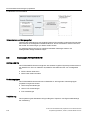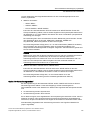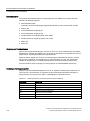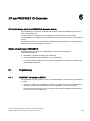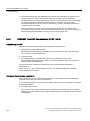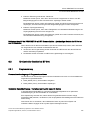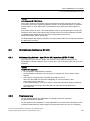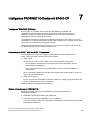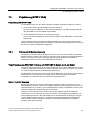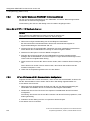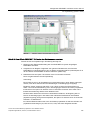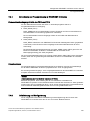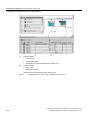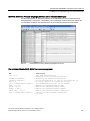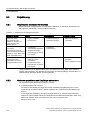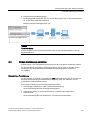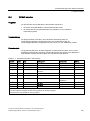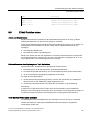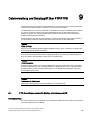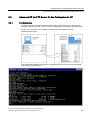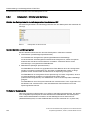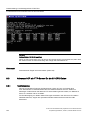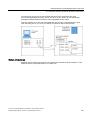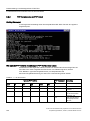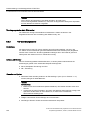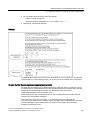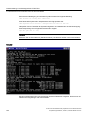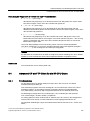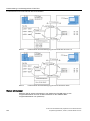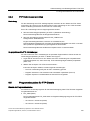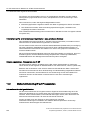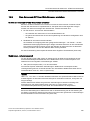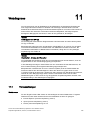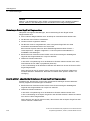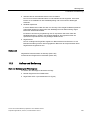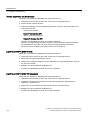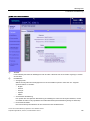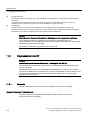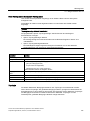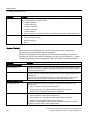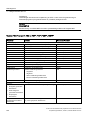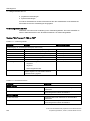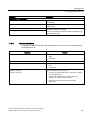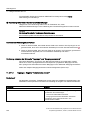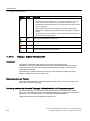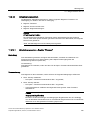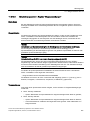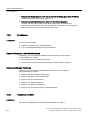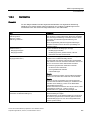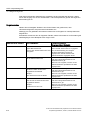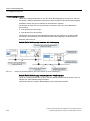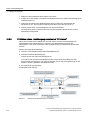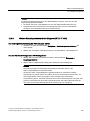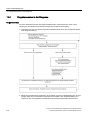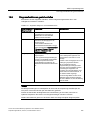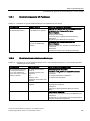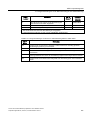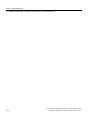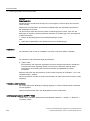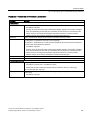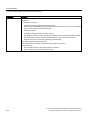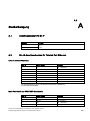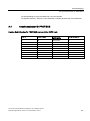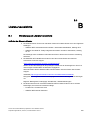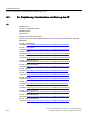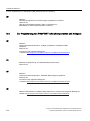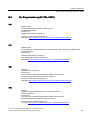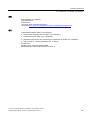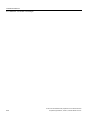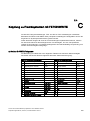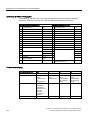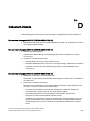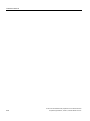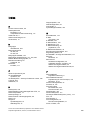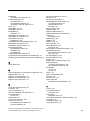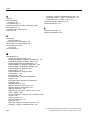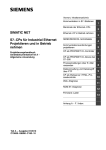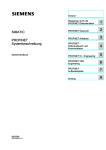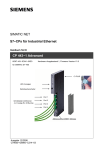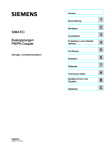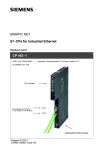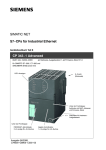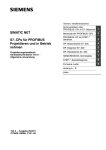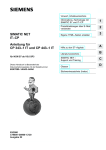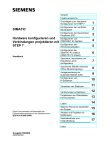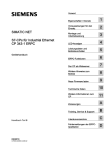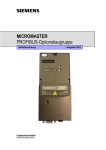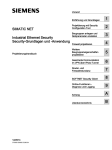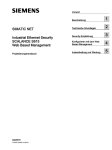Download S7-CPs für Industrial Ethernet projektieren und - Service
Transcript
S7-CPs für Industrial Ethernet projektieren
uni
n Betrieb nehmen
SIMATIC NET
S7-300/400 - Industrial Ethernet /
PROFINET
S7-CPs für Industrial Ethernet
projektieren und in Betrieb nehmen
Projektierungshandbuch
Dieses Handbuch...
Kommunikation über
Ethernet-CPs in S7Stationen
_________2
Merkmale der Ethernet-CPs
Den Ethernet-CP mit STEP 7
projektieren
SEND/RECEIVESchnittstelle im
Anwenderprogramm
Kommunikationsverbindunge
n projektieren
CP als PROFINET IOController
Intelligentes PROFINET IODevice mit S7-300 CP
Prozessmeldungen über EMail versenden
Dateiverwaltung und
Dateizugriff über FTP/FTPS
S7-CP Advanced als
Webserver: HTMLProzesskontrolle
1
3
___________
4
_________5
6
___________
7
___________
8
9
___________
10
___________
11
___________
Webdiagnose
12
13
_________
STEP 7-Spezialdiagnose
Firmware laden
Steckerbelegung
Literaturverzeichnis
Kopplung zu
Fremdsystemen mit
FETCH/WRITE
Dokument-Historie
A
B
C
D
Teil A - Allgemeine Anwendung
_________
09/2013
C79000-G8900-C182-13
Rechtliche Hinweise
Warnhinweiskonzept
Dieses Handbuch enthält Hinweise, die Sie zu Ihrer persönlichen Sicherheit sowie zur Vermeidung von
Sachschäden beachten müssen. Die Hinweise zu Ihrer persönlichen Sicherheit sind durch ein Warndreieck
hervorgehoben, Hinweise zu alleinigen Sachschäden stehen ohne Warndreieck. Je nach Gefährdungsstufe
werden die Warnhinweise in abnehmender Reihenfolge wie folgt dargestellt.
GEFAHR
bedeutet, dass Tod oder schwere Körperverletzung eintreten wird, wenn die entsprechenden
Vorsichtsmaßnahmen nicht getroffen werden.
WARNUNG
bedeutet, dass Tod oder schwere Körperverletzung eintreten kann, wenn die entsprechenden
Vorsichtsmaßnahmen nicht getroffen werden.
VORSICHT
bedeutet, dass eine leichte Körperverletzung eintreten kann, wenn die entsprechenden Vorsichtsmaßnahmen
nicht getroffen werden.
ACHTUNG
bedeutet, dass Sachschaden eintreten kann, wenn die entsprechenden Vorsichtsmaßnahmen nicht getroffen
werden.
Beim Auftreten mehrerer Gefährdungsstufen wird immer der Warnhinweis zur jeweils höchsten Stufe verwendet.
Wenn in einem Warnhinweis mit dem Warndreieck vor Personenschäden gewarnt wird, dann kann im selben
Warnhinweis zusätzlich eine Warnung vor Sachschäden angefügt sein.
Qualifiziertes Personal
Das zu dieser Dokumentation zugehörige Produkt/System darf nur von für die jeweilige Aufgabenstellung
qualifiziertem Personal gehandhabt werden unter Beachtung der für die jeweilige Aufgabenstellung zugehörigen
Dokumentation, insbesondere der darin enthaltenen Sicherheits- und Warnhinweise. Qualifiziertes Personal ist
auf Grund seiner Ausbildung und Erfahrung befähigt, im Umgang mit diesen Produkten/Systemen Risiken zu
erkennen und mögliche Gefährdungen zu vermeiden.
Bestimmungsgemäßer Gebrauch von Siemens-Produkten
Beachten Sie Folgendes:
WARNUNG
Siemens-Produkte dürfen nur für die im Katalog und in der zugehörigen technischen Dokumentation
vorgesehenen Einsatzfälle verwendet werden. Falls Fremdprodukte und -komponenten zum Einsatz kommen,
müssen diese von Siemens empfohlen bzw. zugelassen sein. Der einwandfreie und sichere Betrieb der
Produkte setzt sachgemäßen Transport, sachgemäße Lagerung, Aufstellung, Montage, Installation,
Inbetriebnahme, Bedienung und Instandhaltung voraus. Die zulässigen Umgebungsbedingungen müssen
eingehalten werden. Hinweise in den zugehörigen Dokumentationen müssen beachtet werden.
Marken
Alle mit dem Schutzrechtsvermerk ® gekennzeichneten Bezeichnungen sind eingetragene Marken der
Siemens AG. Die übrigen Bezeichnungen in dieser Schrift können Marken sein, deren Benutzung durch Dritte für
deren Zwecke die Rechte der Inhaber verletzen kann.
Haftungsausschluss
Wir haben den Inhalt der Druckschrift auf Übereinstimmung mit der beschriebenen Hard- und Software geprüft.
Dennoch können Abweichungen nicht ausgeschlossen werden, so dass wir für die vollständige Übereinstimmung
keine Gewähr übernehmen. Die Angaben in dieser Druckschrift werden regelmäßig überprüft, notwendige
Korrekturen sind in den nachfolgenden Auflagen enthalten.
Siemens AG
Industry Sector
Postfach 48 48
90026 NÜRNBERG
DEUTSCHLAND
Dokumentbestellnummer: C79000-G8900-C182
Ⓟ 09/2013 Änderungen vorbehalten
Copyright © Siemens AG 2001 - 2013.
Alle Rechte vorbehalten
Dieses Handbuch...
● ... unterstützt Sie dabei, Ihre SIMATIC NET CP-Baugruppen in einer S7-Station in Betrieb
zu nehmen.
● ... unterstützt Sie dabei, Ihre Applikationen über die SIMATIC NET-CPs erfolgreich und
effektiv kommunizieren zu lassen.
● ... ergänzt die Beschreibung in der Online-Dokumentation der Projektiersoftware STEP 7.
Beachten Sie daher grundsätzlich dort die Anleitungen zu den einzelnen
Themenbereichen.
Leserkreis
Dieses Handbuch wendet sich an Inbetriebsetzer, Programmierer von STEP 7-Programmen
und an Service-Personal.
Gültigkeitsbereich des Handbuchs
Hinweis
Beachten Sie, dass die Verfügbarkeit der hier beschriebenen Funktionen an den von Ihnen
verwendeten Gerätetyp, an die Firmware-Version des CP sowie an die Lieferform und
Version von STEP 7 gebunden ist. Welche Funktionen Ihre Baugruppe unterstützt, sehen
Sie in der Beschreibung im Eigenschaftendialog zur Baugruppe in STEP 7.
Hinweis
STEP 7
In diesem Handbuch wird nachfolgend die Bezeichnung STEP 7 stellvertretend für die
verfügbaren Lieferformen von STEP 7 verwendet.
Dieses Handbuch ist gültig für folgende Lieferformen der Projektierungs-Software:
● STEP 7 V5.5 SP2 Hotfix 4
Zusätzlich für CP-Baugruppen mit integrierter Industrial Ethernet Security-Funktionalität:
Security Configuration Tool (SCT) Version V3.1
● STEP 7 Professional V12.0 SP1
Beschreibung der STEP 7-Funktionen
In diesem Handbuch wird den erweiterten Informationen in den Hilfe- und
Informationssystemen der Projektierungswerkzeuge STEP 7 Rechnung getragen. Auf
explizite Darstellungen von Eingabedialogen wird in diesem Handbuch daher weitgehend
verzichtet.
S7-CPs für Industrial Ethernet projektieren und in Betrieb nehmen
Projektierungshandbuch, 09/2013, C79000-G8900-C182-13
3
Dieses Handbuch...
Sofern auf spezielle Eigenschaften der Lieferformen von STEP 7 einzugehen ist, ist dies
besonders gekennzeichnet.
Neu in dieser Ausgabe
Redaktionelle Anpassungen
Hinweis
Beachten sie auch die Historie für dieses Handbuch im Anhang in Kapitel Dokument-Historie
(Seite 247).
Abgelöste Dokumentation
Das vorliegende Handbuch ersetzt die Handbuch-Ausgabe 10/2012.
Abkürzungen / Kurzformen
Folgende Abkürzungen bzw. Kurzformen für CP-Gruppen werden in diesem Handbuch
verwendet:
● "Advanced-CP"
Der Begriff "Advanced-CP" steht für CP-Baugruppen mit E-Mail-, FTP- oder WebFunktionen sowie PROFINET CBA. Der Begriff "Advanced" wird bei den entsprechenden
Baugruppen im Produktnamen angegeben (beispielsweise CP 343–1 Advanced).
● "Security-CP"
Der Begriff "Security-CP" wird im entsprechenden Beschreibungskontext für CPBaugruppen mit integrierter Industrial Ethernet Security-Funktionalität (CP x43–
1 Advanced ab V3.0) verwendet.
Die Dokumentation für SIMATIC NET S7-CPs
Die Dokumentation zu SIMATIC NET S7-CPs besteht aus jeweils folgenden Teilen:
● Handbuch Teil A - Projektierungshandbuch "S7-CPs für PROFIBUS Projektieren und in
Betrieb nehmen" (vorliegend)
● Handbuch Teil B - Gerätehandbuch "S7-CPs für Industrial Ethernet - CPxxx
Siehe unter /1/ (Seite 234)
● SIMATIC NET Industrial Ethernet Security - Grundlagen und Anwendung Projektierungshandbuch
Siehe unter /16/ (Seite 238)
S7-CPs für Industrial Ethernet projektieren und in Betrieb nehmen
4
Projektierungshandbuch, 09/2013, C79000-G8900-C182-13
Dieses Handbuch...
● Programmbausteine für SIMATIC NET S7-CPs - Programmierhandbuch
Siehe unter /10/ (Seite 237)
Enthält die detaillierte Beschreibung zu den Programmbausteinen für folgende Dienste:
– Offene Kommunikationsdienste
– Zugriffskoordinierung bei FETCH/WRITE
– Verbindungs- und Systemdiagnose
– FTP-Dienste
– Programmierte Verbindungen und IP-Konfiguration
CP-Dokumentation auf der Manual Collection (Bestell-Nr. A5E00069051)
Die DVD "SIMATIC NET Manual Collection" enthält die zum Erstellungszeitpunkt aktuellen
Gerätehandbücher und Beschreibungen aller SIMATIC NET-Produkte. Sie wird in
regelmäßigen Abständen aktualisiert.
Versionshistorie/aktuelle Downloads für die SIMATIC NET S7-CPs
Im Dokument "Versionshistorie/aktuelle Downloads für die SIMATIC NET S7-CPs" finden
Sie Informationen über alle bisher lieferbaren CPs für SIMATIC S7 (Ind. Ethernet,
PROFIBUS und IE/PB Link).
Eine jederzeit aktuelle Ausgabe dieser Dokumente finden Sie im Internet unter der BeitragsID:
9836605 (http://support.automation.siemens.com/WW/view/de/9836605)
FAQs im Internet
Sie finden weitere ausführliche Informationen (FAQs) zum Einsatz der CPs im Internet unter
der folgenden Beitrags-ID (Beitragstyp "FAQ"):
17844971 (http://support.automation.siemens.com/WW/news/de/17844971)
Informationen zu aktuellen Programmbaustein-Versionen (FCs/FBs)
Verwenden Sie für neue Anwenderprogramme bitte immer die aktuellen Bausteinversionen.
Informationen über die aktuellen Bausteinversionen sowie die aktuellen Bausteine zum
Download finden Sie im Internet unter der Beitrags-ID:
8797900 (http://support.automation.siemens.com/WW/view/de/8797900)
Für den Ersatzteilfall verfahren Sie bitte gemäß den Anweisungen im gerätespezifischen
Teil B des vorliegenden Gerätehandbuch.
SIMATIC NET Quick Start CD: Beispiele rund um das Thema Kommunikation
Eine Fundgrube für Beispielprogramme und Projektierungen stellt die separat beziehbare
Quick Start CD dar.
S7-CPs für Industrial Ethernet projektieren und in Betrieb nehmen
Projektierungshandbuch, 09/2013, C79000-G8900-C182-13
5
Dieses Handbuch...
Diese können Sie direkt über Internet anfordern unter der Beitrags-ID:
21827955 (http://support.automation.siemens.com/WW/view/de/21827955)
Zusätzliche Informationen zu SIMATIC S7
Sie finden zusätzliche Informationen zu SIMATIC Automatisierungssystemen auf der
Quickstart-CD und über die Customer Support Online-Dienste unter:
Allgemeine Informationen zu SIMATIC NET
(http://www.automation.siemens.com/net/index_00.htm)
bzw.
Produktinformationen und Downloads (http://support.automation.siemens.com/WW/view/de)
Literaturhinweise /.../
Hinweise auf weitere Dokumentationen sind mit Hilfe von Literaturnummern in
Schrägstrichen /.../ angegeben. Anhand dieser Nummern können Sie dem
Literaturverzeichnis am Ende des Handbuchs den Titel der Dokumentation entnehmen.
Siehe auch
Webdiagnose (Seite 171)
Firmware laden (Seite 223)
Industrial Ethernet Security (Seite 14)
SIMATIC NET Glossar
Erklärungen zu den Fachbegriffen, die in dieser Dokumentation vorkommen, sind im
SIMATIC NET-Glossar enthalten.
Sie finden das SIMATIC NET-Glossar hier:
● SIMATIC NET Manual Collection
Die DVD liegt einigen SIMATIC NET-Produkten bei.
● Im Internet unter folgender Beitrags-ID:
50305045 (http://support.automation.siemens.com/WW/view/de/50305045)
S7-CPs für Industrial Ethernet projektieren und in Betrieb nehmen
6
Projektierungshandbuch, 09/2013, C79000-G8900-C182-13
Inhaltsverzeichnis
Dieses Handbuch... ................................................................................................................................. 3
1
2
3
Kommunikation über Ethernet-CPs in S7-Stationen............................................................................... 13
1.1
Industrial Ethernet ........................................................................................................................13
1.2
Industrial Ethernet Security ..........................................................................................................14
1.3
1.3.1
1.3.2
1.3.3
Kommunikationsmöglichkeiten für SIMATIC S7 mit Ethernet-CP ...............................................16
Kommunikationsarten ..................................................................................................................16
Die Kommunikationsdienste der Ethernet-CPs ...........................................................................20
Betrieb über projektierte oder programmierte Datenbasis ...........................................................21
1.4
1.4.1
1.4.2
PG/OP-Kommunikation über Industrial Ethernet .........................................................................21
PG-Kommunikation mit STEP 7 über Industrial Ethernet ............................................................23
OP-Betrieb: Bedien-/Beobachtungsgeräte über Industrial Ethernet anschließen .......................24
1.5
S7-Kommunikation über Industrial Ethernet ................................................................................24
1.6
Offene Kommunikationsdienste (SEND/RECEIVE-Schnittstelle) ................................................28
1.7
FETCH/WRITE-Dienste (Server) .................................................................................................31
1.8
Stationen mit STEP 7 vernetzen ..................................................................................................32
Merkmale der Ethernet-CPs .................................................................................................................. 33
2.1
Kommunikationsprozessoren für S7-300 .....................................................................................33
2.2
Kommunikationsprozessoren für S7-400 .....................................................................................34
2.3
2.3.1
2.3.2
2.3.3
2.3.4
2.3.5
Steckplatzregeln bei SIMATIC S7-300 ........................................................................................35
Zulässige Steckplätze ..................................................................................................................35
Anzahl parallel betreibbarer SIMATIC NET CPs .........................................................................36
Multicomputing .............................................................................................................................36
Ziehen/Stecken (Baugruppentausch) ..........................................................................................36
Hinweis zur S7-300 CPU: Verbindungsressourcen .....................................................................36
2.4
2.4.1
2.4.2
2.4.3
2.4.4
2.4.5
Steckplatzregeln bei SIMATIC S7-400 ........................................................................................37
Zulässige Steckplätze ..................................................................................................................37
Anzahl parallel betreibbarer SIMATIC NET CPs .........................................................................37
Multicomputing .............................................................................................................................37
Ziehen/Stecken (Baugruppentausch) ..........................................................................................38
Hinweis zur S7-400 CPU: Verbindungsressourcen .....................................................................38
Den Ethernet-CP mit STEP 7 projektieren ............................................................................................. 39
3.1
So nehmen Sie einen Ethernet-CP in Betrieb .............................................................................39
3.2
3.2.1
3.2.2
Konfigurieren - So gehen Sie vor .................................................................................................39
Übersicht ......................................................................................................................................39
Ethernet-CP vernetzen ................................................................................................................40
3.3
3.3.1
Weitere CP-Eigenschaften einstellen ..........................................................................................42
Übersicht ......................................................................................................................................42
S7-CPs für Industrial Ethernet projektieren und in Betrieb nehmen
Projektierungshandbuch, 09/2013, C79000-G8900-C182-13
7
Inhaltsverzeichnis
4
5
3.3.2
3.3.3
3.3.4
3.3.5
3.3.6
3.3.7
3.3.8
3.3.9
3.3.10
3.3.11
3.3.12
3.3.13
3.3.14
3.3.15
3.3.16
Parametergruppe "Allgemein" ..................................................................................................... 45
Parameter / Funktion "Baugruppenadressen" ............................................................................ 46
Parametergruppe "Optionen / Einstellungen" ............................................................................. 47
Parametergruppe "Uhrzeitsynchronisation" - Verfahren ............................................................. 51
Parametergruppe "IP-Zugriffsschutz" ......................................................................................... 54
Parametergruppe "IP-Konfiguration" ........................................................................................... 57
Parametergruppe "Benutzerverwaltung" ..................................................................................... 59
Parametergruppe "Symbole / Variablendeklaration"................................................................... 60
Parametergrupe "DNS-Konfiguration" ........................................................................................ 60
Parametergruppe "FTP" .............................................................................................................. 60
Parametergruppe "SNMP" .......................................................................................................... 63
Parametergruppe "Port Parameter" ............................................................................................ 64
Parametergruppe "PROFINET" .................................................................................................. 65
Parametergruppe "Security" (STEP 7 V5.5) ............................................................................... 66
Parametergruppe "Web" ............................................................................................................. 67
3.4
Einträge für den IP-Zugriffsschutz per HTTP/HTTPS an Advanced-CP senden........................ 69
3.5
3.5.1
3.5.2
3.5.3
Medienredundanz ....................................................................................................................... 73
Medienredundanz in Ringtopologien .......................................................................................... 73
MRP ............................................................................................................................................ 74
MRP-Projektierung ...................................................................................................................... 77
3.6
3.6.1
3.6.2
Adressen erstmalig zuweisen ..................................................................................................... 79
Adressierung per Zielsystemanwahl ........................................................................................... 81
Adressierung per Übernahme der projektierten Adressparameter ............................................. 81
3.7
Die Projektierungsdaten in das Zielsystem laden ....................................................................... 82
SEND/RECEIVE-Schnittstelle im Anwenderprogramm .......................................................................... 85
4.1
Arbeitsweise der SEND/RECEIVE-Schnittstelle in der CPU ...................................................... 85
4.2
SEND/RECEIVE-Schnittstelle programmieren ........................................................................... 87
4.3
Datenaustausch S7-CPU − Ethernet-CP .................................................................................... 89
4.4
4.4.1
4.4.2
Zusatzinformationen .................................................................................................................... 90
Datenübertragung über TCP-Verbindungen programmieren ..................................................... 90
Empfehlungen für den Einsatz unter hoher Kommunikationslast ............................................... 91
Kommunikationsverbindungen projektieren ........................................................................................... 93
5.1
Vorgehensweise und Verbindungseigenschaften ....................................................................... 94
5.2
Verbindungen zu Partnern in anderen Projekten ........................................................................ 97
5.3
Inkonsistente Verbindungen - Verbindungen ohne Zuordnung .................................................. 98
5.4
5.4.1
5.4.2
ISO-Transport-Verbindungseigenschaften projektieren ........................................................... 102
ISO-Transport-Adressen festlegen ........................................................................................... 102
ISO-Transport-Dynamikeigenschaften festlegen ...................................................................... 103
5.5
5.5.1
ISO-on-TCP-Verbindungseigenschaften projektieren .............................................................. 105
ISO-on-TCP-Adressen festlegen .............................................................................................. 105
5.6
5.6.1
TCP-Verbindungseigenschaften projektieren ........................................................................... 107
TCP-Adressen festlegen ........................................................................................................... 107
5.7
5.7.1
UDP-Verbindungseigenschaften projektieren ........................................................................... 109
UDP-Adressen festlegen........................................................................................................... 109
S7-CPs für Industrial Ethernet projektieren und in Betrieb nehmen
8
Projektierungshandbuch, 09/2013, C79000-G8900-C182-13
Inhaltsverzeichnis
6
7
8
9
5.7.2
5.7.3
UDP mit Broadcast und Multicast ..............................................................................................111
Freie UDP-Verbindung ...............................................................................................................115
5.8
Betriebsart FETCH/WRITE ........................................................................................................116
CP als PROFINET IO-Controller ......................................................................................................... 119
6.1
6.1.1
6.1.2
Projektierung ..............................................................................................................................119
PROFINET IO-System in STEP 7..............................................................................................119
PROFINET IO mit IRT-Kommunikation (STEP 7 V5.5) .............................................................120
6.2
6.2.1
6.2.2
6.2.3
IO-Controller-Betrieb bei S7-300 ...............................................................................................121
Programmierung ........................................................................................................................121
Datensätze lesen und schreiben mit Programmbaustein PNIO_RW_REC ...............................122
Alarmauswertung mit Programmbaustein PNIO_Alarm.............................................................122
6.3
6.3.1
6.3.2
IO-Controller-Betrieb bei S7-400 ...............................................................................................123
Multicomputing-Betrieb − den CP der CPU zuordnen (STEP 7 V5.5) .......................................123
Programmierung ........................................................................................................................123
6.4
6.4.1
Weitere Hinweise zum Betrieb mit PROFINET IO .....................................................................124
Rückwirkung von Multicast-Kommunikation auf RT-Kommunikation ........................................124
Intelligentes PROFINET IO-Device mit S7-300 CP .............................................................................. 125
7.1
Prinzip des Datenaustausches im IO-Device-Betrieb ................................................................126
7.2
7.2.1
7.2.2
7.2.3
7.2.4
Projektierung (STEP 7 V5.5) ......................................................................................................127
Prinzip der IO-Device-Kopplung ................................................................................................127
CP in der S7-Station als PROFINET IO-Device aktivieren ........................................................128
CP als IO-Device mit IRT-Kommunikation konfigurieren ...........................................................128
PROFINET IO-Device einem PROFINET IO-System zuordnen ...............................................129
7.3
Projektierung (STEP 7 Professional) .........................................................................................132
7.4
7.4.1
7.4.2
Programmierung ........................................................................................................................132
Schnittstelle zur Programmierung im PROFINET IO-Device ....................................................133
Initialisierung und Konfigurierung...............................................................................................133
7.5
Shared Device............................................................................................................................135
7.6
Beispiel zur Projektierung und Programmierung .......................................................................135
Prozessmeldungen über E-Mail versenden ......................................................................................... 139
8.1
8.1.1
Funktionsübersicht .....................................................................................................................139
Authentifizierung und weitere Merkmale des Advanced-CP .....................................................140
8.2
8.2.1
8.2.2
Projektierung ..............................................................................................................................142
Möglichkeiten des Mailserver-Betriebs ......................................................................................142
Mailserver projektieren und Empfänger adressieren .................................................................142
8.3
E-Mail-Verbindung einrichten.....................................................................................................143
8.4
E-Mail senden ............................................................................................................................145
8.5
E-Mail-Funktion testen ...............................................................................................................147
Dateiverwaltung und Dateizugriff über FTP/FTPS ............................................................................... 149
9.1
FTP-Funktionen einer S7-Station mit Advanced-CP .................................................................149
9.2
Advanced-CP als FTP-Server für das Dateisystem im CP ........................................................151
S7-CPs für Industrial Ethernet projektieren und in Betrieb nehmen
Projektierungshandbuch, 09/2013, C79000-G8900-C182-13
9
Inhaltsverzeichnis
10
11
9.2.1
9.2.2
Funktionsweise ......................................................................................................................... 151
Dateisystem − Struktur und Merkmale ...................................................................................... 152
9.3
9.3.1
9.3.2
9.3.3
Advanced-CP als FTP-Server für die S7-CPU-Daten .............................................................. 154
Funktionsweise ......................................................................................................................... 154
FTP-Kommandos im FTP-Client ............................................................................................... 156
File−Zuordnungstabelle ............................................................................................................ 158
9.4
9.4.1
9.4.2
Advanced-CP als FTP-Client für die S7-CPU-Daten ................................................................ 161
Funktionsweise ......................................................................................................................... 161
FTP-Verbindungen einrichten ................................................................................................... 163
9.5
Programmbausteine für FTP-Dienste ....................................................................................... 163
S7-CP Advanced als Webserver: HTML-Prozesskontrolle ....................................................................165
10.1
Übersicht zur HTML-Prozesskontrolle ...................................................................................... 165
10.2
10.2.1
10.2.2
10.2.3
Sicherheit beim Zugriff auf Prozessdaten ................................................................................. 166
Port-Freischaltung beim Advanced-CP in der Projektierung .................................................... 167
Betrieb mit Firewall und Proxy-Server ...................................................................................... 167
Abgestufter Passwortschutz mit Security .................................................................................. 168
10.3
Den Advanced-CP über Web-Browser erreichen ..................................................................... 169
Webdiagnose .......................................................................................................................................171
11.1
Voraussetzungen ...................................................................................................................... 171
11.2
Aufbau und Bedienung.............................................................................................................. 173
11.3
Diagnoseseiten des CP............................................................................................................. 176
11.3.1 Startseite ................................................................................................................................... 176
11.3.2 Identifikation .............................................................................................................................. 178
11.3.3 Diagnosepuffer .......................................................................................................................... 178
11.3.4 Baugruppenzustand / Rack-Konfiguration ................................................................................ 179
11.3.5 Industrial Ethernet ..................................................................................................................... 183
11.3.6 SEND/RECEIVE-Kommunikation / Projektierte Verbindungen ................................................ 185
11.3.7 S7-Kommunikation .................................................................................................................... 187
11.3.8 Medienredundanz ..................................................................................................................... 189
11.3.9 IP-Zugrifsschutz ........................................................................................................................ 190
11.3.10 Sicherheit .................................................................................................................................. 191
11.3.11 Topologie................................................................................................................................... 192
11.3.11.1
Topologie - Register "Grafische Ansicht" ............................................................................. 193
11.3.11.2
Topologie - Register "Tabellarische Ansicht" ....................................................................... 196
11.3.11.3
Topologie - Register "Statusübersicht" ................................................................................ 198
11.3.12 Aktualisierungszentrum ............................................................................................................. 199
11.3.12.1
Aktualisierungszentrum - Register "Firmware" .................................................................... 199
11.3.12.2
Aktualisierungszentrum - Register "IP Access Control-Liste" .............................................. 200
11.3.12.3
Aktualisierungszentrum - Register "Diagnosemeldungen" .................................................. 201
12
STEP 7-Spezialdiagnose .....................................................................................................................203
12.1
Übersicht ................................................................................................................................... 203
12.2
12.2.1
12.2.2
12.2.3
Funktionen................................................................................................................................. 204
Installation und Start ................................................................................................................. 204
Aufbau und Bedienung.............................................................................................................. 206
Menübefehle ............................................................................................................................. 207
S7-CPs für Industrial Ethernet projektieren und in Betrieb nehmen
10
Projektierungshandbuch, 09/2013, C79000-G8900-C182-13
Inhaltsverzeichnis
13
A
12.3
12.3.1
12.3.2
12.3.3
Diagnose beginnen ....................................................................................................................209
Online-Pfad: Verbindung zum CP herstellen .............................................................................209
PC-Station nutzen - Netzübergang einstellen bei "PC internal" ................................................214
Weitere Startmöglichkeiten für die Diagnose (STEP 7 V5.5) ....................................................215
12.4
Vorgehensweise in der Diagnose ..............................................................................................216
12.5
Diagnosefunktionen gezielt aufrufen .........................................................................................217
12.6
12.6.1
12.6.2
Checkliste "typische Problemstellungen" in einer Anlage..........................................................218
Checkliste Allgemeine CP-Funktionen ......................................................................................219
Checkliste Kommunikationsverbindungen .................................................................................219
12.7
Diagnosemeldungen von E-Mail-Verbindungen mit Authentifizierung ......................................220
Firmware laden ................................................................................................................................... 223
13.1
Ladevorgang über den Firmware-Lader ....................................................................................223
13.2
Ladevorgang über das Aktualisierungs-Zentrum .......................................................................226
Steckerbelegung ................................................................................................................................. 229
A.1
Anschlussstecker DC 24 V ........................................................................................................229
A.2
RJ-45-Anschlussbuchse für Twisted Pair Ethernet ...................................................................229
A.3
Anschlussstecker für Industrial Ethernet ...................................................................................230
A.4
Anschlussstecker für PROFIBUS ..............................................................................................231
B
Literaturverzeichnis ............................................................................................................................. 233
C
Kopplung zu Fremdsystemen mit FETCH/WRITE................................................................................ 243
D
Dokument-Historie .............................................................................................................................. 247
Index................................................................................................................................................... 249
S7-CPs für Industrial Ethernet projektieren und in Betrieb nehmen
Projektierungshandbuch, 09/2013, C79000-G8900-C182-13
11
Inhaltsverzeichnis
S7-CPs für Industrial Ethernet projektieren und in Betrieb nehmen
12
Projektierungshandbuch, 09/2013, C79000-G8900-C182-13
Kommunikation über Ethernet-CPs in S7-Stationen
1
Der Ethernet-CP für SIMATIC S7 bietet eine Reihe von Kommunikationsdiensten für
unterschiedliche Aufgabenstellungen.
Dieses Kapitel informiert Sie über folgende Themen:
● Welche Kommunikationsmöglichkeiten bestehen mit dem Ethernet-CP über
Industrial Ethernet?
● Welche Aufgaben übernimmt der Ethernet-CP für die jeweiligen Dienste?
● Wie schaffen Sie die Voraussetzungen für Ihre Kommunikationsanforderung?
Dort finden Sie weitere Informationen:
● Zur Installation des Ethernet-CP beachten Sie die Anleitung im Gerätehandbuch des
jeweiligen Ethernet-CP. Dort finden Sie auch weitere Hinweise zu den
Leistungsmerkmalen des Ethernet-CP. /1/ (Seite 234)
● Zur Funktionsweise und Anwendung der Projektierungs-Software STEP 7, die teilweise
zur CP-Projektierung herangezogen wird (wie Hardware Konfiguration) lesen Sie in /5/
(Seite 236).
● Zur Anwendung, zum Aufbau und zur Hantierung von Industrial Ethernet finden Sie
detailliert Auskunft in /23/ (Seite 240).
1.1
Industrial Ethernet
Industrial Ethernet
Industrial Ethernet ist im offenen, herstellerunabhängigen Kommunikationssystem SIMATIC
NET das Netz für die Leitebene und die Zellebene. Physikalisch ist Industrial Ethernet ein
elektrisches Netz auf Basis einer geschirmten Koaxialleitung, einer Twisted Pair
Verkabelung oder ein optisches Netz auf Basis eines Lichtwellenleiters (LWL).
Industrial Ethernet ist definiert durch den internationalen Standard IEEE 802.3 (siehe /10/).
S7-CPs für Industrial Ethernet projektieren und in Betrieb nehmen
Projektierungshandbuch, 09/2013, C79000-G8900-C182-13
13
Kommunikation über Ethernet-CPs in S7-Stationen
1.2 Industrial Ethernet Security
Lückenlose Kommunikation im industriellen Bereich
Industrial Ethernet ist eingebettet in das SIMATIC NET-Konzept, das mit PROFINET /
PROFIBUS und AS-Interface (AS-i) eine lückenlose Vernetzung von Leitebene, Zellebene
und Feldebene ermöglicht.
Netzzugriffsverfahren
Der Netzzugriff bei Industrial Ethernet entspricht dem in der IEEE 802.3 festgelegten
CSMA/CD-Verfahren (Carrier Sense Multiple Access with Collision Detection).
1.2
Industrial Ethernet Security
Zellenschutzkonzept mit Industrial Ethernet Security
Mit Industrial Ethernet Security können einzelne Geräte, Automatisierungszellen oder
Netzsegmente eines Ethernet-Netzwerks abgesichert werden. Zusätzlich kann die
Datenübertragung durch die Kombination unterschiedlicher Sicherheitsmaßnahmen wie
Firewall, NAT/NAPT-Router und VPN (Virtual Private Network) über IPsec-Tunnel geschützt
werden vor:
● Datenspionage
● Datenmanipulation
● unberechtigten Zugriffen
Die Security-Funktionen der Security-CPs werden mit dem Projektierwerkzeug
Security Configuration Tool konfiguriert, das in STEP 7 integriert ist.
S7-CPs für Industrial Ethernet projektieren und in Betrieb nehmen
14
Projektierungshandbuch, 09/2013, C79000-G8900-C182-13
Kommunikation über Ethernet-CPs in S7-Stationen
1.2 Industrial Ethernet Security
Ausführliche Informationen zum Thema Industrial Ethernet Security sowie zur Konfiguration
mit dem Security Configuration Tool finden Sie in /16/ (Seite 238).
S7-CPs für Industrial Ethernet projektieren und in Betrieb nehmen
Projektierungshandbuch, 09/2013, C79000-G8900-C182-13
15
Kommunikation über Ethernet-CPs in S7-Stationen
1.3 Kommunikationsmöglichkeiten für SIMATIC S7 mit Ethernet-CP
1.3
Kommunikationsmöglichkeiten für SIMATIC S7 mit Ethernet-CP
1.3.1
Kommunikationsarten
Der Ethernet-CP für SIMATIC S7 unterstützt je nach CP-Typ folgende
Kommunikationsarten:
Mögliche Kommunikationsarten /
Mechanismen
Schnittstellen / Dienste / Protokolle
PG/OP-Kommunikation
Über die Protokolle
S7-Kommunikation
•
ISO
•
TCP/IP (RFC 1006)
Offene Kommunikationsdienste
Mit SEND/RECEIVE Schnittstelle über die
Protokolle
•
ISO-Transport
•
ISO-on-TCP (TCP/IP mit RFC 1006)
•
TCP
•
UDP
Mit FETCH/WRITE-Diensten über die Protokolle
PROFINET IO und PROFINET CBA
HTML-Prozesskontrolle über Web Browser
•
ISO-Transport
•
ISO-on-TCP
•
TCP
Über die Protokolle
•
TCP
•
UDP
•
RT (PROFINET IO und CBA)
•
IRT (PROFINET IO)
•
DCOM (PROFINET CBA)
Über die Protokolle
•
Dateiverwaltung und Dateizugriff über FTP
Über die Protokolle
•
E-Mail-Kommunikation
HTTP bzw. HTTPS
FTP bzw. FTPS 1)
Über die Protokolle
•
SMTP / ESMTP
S7-CPs für Industrial Ethernet projektieren und in Betrieb nehmen
16
Projektierungshandbuch, 09/2013, C79000-G8900-C182-13
Kommunikation über Ethernet-CPs in S7-Stationen
1.3 Kommunikationsmöglichkeiten für SIMATIC S7 mit Ethernet-CP
Mögliche Kommunikationsarten /
Mechanismen
Schnittstellen / Dienste / Protokolle
Security-Funktionalität
•
Firewall
•
VPN
•
SNMPv3
•
Syslog
•
NAT / NAPT
•
NTP (gesichert)
1) Wird in der vorliegenden Dokumentation die Benennung "FTPS" verwendet, ist damit FTPS im
expliziten Modus gemeint (FTPES).
Kommunikationsarten
● PG/OP-Kommunikation
Die PG/OP-Kommunikation dient zum Laden von Programmen und Konfigurationsdaten,
zum Durchführen von Test- und Diagnosefunktionen sowie zum Bedienen und
Beobachten einer Anlage über OPs.
● S7-Kommunikation
Die S7 Kommunikation bildet eine einfache und effiziente Schnittstelle zwischen
SIMATIC S7-Stationen und zu PG/PC über Kommunikationsfunktionsbausteine.
● Offene Kommunikatiosdienste mit SEND/RECEIVE-Schnittstelle
Die SEND/RECEIVE-Schnittstelle ermöglicht je nach CP-Typ die programmgesteuerte
Kommunikation über eine projektierte Verbindung von SIMATIC S7 zu SIMATIC S7, zu
SIMATIC S5, zu PC/PG und zu beliebigen Fremdstationen.
Je nach CP-Typ stehen an der SEND/RECEIVE-Schnittstelle folgende
Kommunikationsdienste zur Verfügung:
– ISO-Transport
Optimiert für den performanten Einsatz in der abgeschlossenen Fertigungsebene.
– IP−basierende Dienste für die netzwerkübergreifende Kommunikation
Hierzu gehören:
ISO−on−TCP−Verbindungen (RFC 1006), TCP−Verbindungen und
UDP−Datagrammdienst (einschließlich Broadcast / Multicast).
S7-CPs für Industrial Ethernet projektieren und in Betrieb nehmen
Projektierungshandbuch, 09/2013, C79000-G8900-C182-13
17
Kommunikation über Ethernet-CPs in S7-Stationen
1.3 Kommunikationsmöglichkeiten für SIMATIC S7 mit Ethernet-CP
● FETCH/WRITE-Dienste (Server)
Die FETCH/WRITE-Dienste (Server) ermöglichen den direkten Zugriff auf
Systemspeicherbereiche in der SIMATIC S7-CPU von SIMATIC S5, SIMATIC PCStationen oder von Fremdgeräten.
Je nach CP-Typ stehen für FETCH/WRITE-Zugriffe folgende Kommunikationsdienste zur
Verfügung:
– ISO-Transport
Optimiert für den performanten Einsatz in der abgeschlossenen Fertigungsebene.
– TCP/IP für die netzwerkübergreifende Kommunikation mit ISO-on-TCP-Verbindungen
(RFC 1006), TCP-Verbindungen.
● PROFINET IO
PROFINET ist ein Standard der PROFIBUS Nutzerorganisation (PNO), der ein
herstellerübergreifendes Kommunikations- und Engineeringmodell definiert.
– PROFINET IO-Controller
Die S7-CPs, welche die Betriebsart PROFINET IO-Controller unterstützen,
ermöglichen den direkten Zugriff auf IO-Devices über Industrial Ethernet.
– PROFINET IO-Device
Mit den S7-CPs, welche die Betriebsart PROFINET IO-Device unterstützen, können
S7-Stationen als "intelligente" PROFINET IO-Devices an Industrial Ethernet betrieben
werden.
Weitere Informationen: siehe Literaturverzeichnis zu PROFINET IO (Seite 239) .
Für die PROFINET IO-Kommunikation wird für die Parametrierung UDP und RT (Real
Time) bzw. IRT (Isochronous Real Time) für den zyklischen IO-Datenverkehr genutzt.
● PROFINET CBA
– PROFINET CBA
Eine mit einem PROFINET CBA-fähigen CP ausgestattete S7-Station kann als
PROFINET CBA-Komponente in SIMATIC iMap verschaltet werden.
Weitere Informationen: siehe Literaturverzeichnis zu PROFINET CBA (Seite 236)
Bei PROFINET CBA werden Verschaltungen mit azyklischer und zyklischer Übertragung
genutzt.
● HTML-Prozesskontrolle / Webdiagnose
Mitgelieferten Funktionen und HTML-Seiten ermöglichen es Ihnen, wichtige Systemdaten
über einen Webbrowser abzufragen.
● Dateiverwaltung und Dateizugriff über FTP
Bei den CPs mit IT-Funktion stehen Ihnen zusätzliche Funktionen für FTP-Dienste zur
Verfügung.
Sie können Ihre S7-Station sowohl im FTP-Client Betrieb einsetzen als auch im FTPServer Betrieb ansprechen.
S7-CPs für Industrial Ethernet projektieren und in Betrieb nehmen
18
Projektierungshandbuch, 09/2013, C79000-G8900-C182-13
Kommunikation über Ethernet-CPs in S7-Stationen
1.3 Kommunikationsmöglichkeiten für SIMATIC S7 mit Ethernet-CP
– S7-Station als FTP-Client
Sie übertragen Datenbausteine schreibend oder lesend auf einen File-Server.
– S7-Station als FTP-Server
Eine andere Station, beispielsweise ein PC, greift schreibend oder lesend auf
Datenbausteine in der S7-Station oder auf Dateien im Filesystem des CP mit ITFunktion zu.
● E-Mail-Kommunikation
CPs mit IT-Funktionen stellen E-Mail-Dienste zur Verfügung.
Die Steuerung wird in die Lage versetzt, abhängig von Prozessereignissen Nachrichten
zu versenden.
Security-Funktionalität
● Firewall
– IP-Firewall mit Stateful Packet Inspection (Layer 3 und 4)
– Firewall auch für Ethernet-"Non-IP"-Telegramme gemäß IEEE 802.3 (Layer 2)
– Bandbreitenbegrenzung
– Globale Firewall-Regeln
– Alle Netzknoten, die sich im internen Netzsegment eines CP befinden, werden durch
dessen Firewall geschützt.
● Gesicherte Kommunikation durch IPsec-Tunnel
Der CP x43-1 Adv. kann mit anderen Security-Modulen per Projektierung zu Gruppen
zusammengefasst werden. Zwischen allen Security-Modulen einer Gruppe werden
IPsec-Tunnel aufgebaut (VPN). Alle internen Knoten dieser Security-Module können
mittels dieser Tunnel gesichert miteinander kommunizieren.
● SNMPv3
Zur abhörsicheren Übertragung von Netzwerkanalyseinformationen.
● Logging über Syslog-Server
Zur Überwachung lassen sich Ereignisse in Log-Dateien speichern, die mit Hilfe des
Projektierwerkzeugs ausgelesen werden oder automatisch an einen Syslog-Server
gesendet werden können.
● HTML-Prozesskontrolle über HTTPS
Zur verschlüsselten Übertragung von Systemdaten über einen Webbrowser.
● Dateiverwaltung und Dateizugriff über FTPS (expliziter Modus)
Zur verschlüsselten Übertragung von Dateien.
● Uhrzeitsynchronisierung und -übertragung über NTP (gesichert)
Zur sicheren Uhrzeitsynchronisierung und -übertragung.
S7-CPs für Industrial Ethernet projektieren und in Betrieb nehmen
Projektierungshandbuch, 09/2013, C79000-G8900-C182-13
19
Kommunikation über Ethernet-CPs in S7-Stationen
1.3 Kommunikationsmöglichkeiten für SIMATIC S7 mit Ethernet-CP
1.3.2
Die Kommunikationsdienste der Ethernet-CPs
Je nach Baugruppentyp unterstützen die S7-CPs folgende Kommunikationsmöglichkeiten:
Automatisierungssystem
Baugruppe
S7/C7–300
S7–400/
S7-400H
unterstützte Kommunikationsdienste / Funktionen
PG/OP
S7
Offene
PROFINET
CBA
PROFINET
IO
IT
Security
CP 343-1
Lean
●
● 4)
●
○
● 1)
○
○
CP 343-1
●
●
●
● 6)
● 3)
○
○
CP 343-1
Advanced
●
●
●
● 6)
● 5)
●
●
CP 443-1
●
●
●
○
● 2)
○
○
CP 443-1
Advanced
●
●
●
●
● 2)
●
●
Legende: ● = wird unterstützt; ○ = wird nicht unterstützt
1) PROFINET IO-Device
2) PROFINET IO-Controller
3) PROFINET IO-Device oder PROFINET IO-Controller
4) nur Server
5) PROFINET IO-Device und/oder PROFINET IO-Controller
6) Abhängig vom Gerätetyp: Z.B. EX21 mit CBA, EX30 ohne CBA
Kommunikationsmöglichkeiten zwischen Gerätetypen
Welche Kommunikationsmöglichkeiten sich mit den genannten Kommunikationsarten
ergeben, zeigt die folgende Tabelle:
S7-300
S7-300
S7-400
S7-400
S5-115 - 155U/H
S7-Kommunikation S7-Kommunikation SEND/RECEIVE
SEND/RECEIVE
SEND/RECEIVE
PROFINET CBA
PROFINET CBA
PROFINET IO 3)
PROFINET IO 3)
FTP-Dienste
FTP-Dienste
FETCH/WRITE
S7-Kommunikation S7-Kommunikation
SEND/RECEIVE
SEND/RECEIVE
PROFINET CBA
PROFINET CBA
PROFINET IO 2)
PROFINET IO
FTP-Dienste
FTP-Dienste
PC-Station
ET 200
PG/OPKommunikation 1)
S7-Kommunikation
S7-Kommunikation 1)
PROFINET IO
SEND/RECEIVE
FETCH/WRITE
PROFINET CBA
PROFINET IO
HTMLProzesskontrolle
FTP-Dienste
E-Mail
1) PC nur als Client
2) S7-300 als PROFINET IO-Device oder Controller
S7-400 als PROFINET IO-Controller
3) S7-300 als PROFINET IO-Device und/oder Controller
S7-CPs für Industrial Ethernet projektieren und in Betrieb nehmen
20
Projektierungshandbuch, 09/2013, C79000-G8900-C182-13
Kommunikation über Ethernet-CPs in S7-Stationen
1.4 PG/OP-Kommunikation über Industrial Ethernet
1.3.3
Betrieb über projektierte oder programmierte Datenbasis
Projektierung und Diagnose
Für den Anschluss und die Projektierung des Ethernet-CP ist die Projektiersoftware STEP 7
erforderlich.
STEP 7 bietet mit der Spezialdiagnose und der Webdiagnose umfangreiche
Diagnosemöglichkeiten für die unterschiedlichen Kommunikationsarten unter Industrial
Ethernet.
Für die Projektierung der Security-Funktionalität verwenden sie das in STEP 7 integrierte
Security Configuration Tool SCT.
Für die Projektierung der PROFINET CBA-Kommunikation setzen Sie zusätzlich das
Engineering-Werkzeug SIMATIC iMap ein.
Programmierte Kommunikationsverbindungen
Es gibt Anwendungsbereiche, bei denen es vorteilhaft ist, die Kommunikationsverbindungen
nicht über die Projektierdaten sondern über spezifische Applikationen programmgesteuert
einzurichten.
Für diese Anwendungen steht der Programmbaustein IP_CONFIG zur Verfügung, der die
flexible Übergabe von Datenbausteinen mit Projektierdaten an einen Ethernet-CP
ermöglicht. Für welche Schnittstellen des CP dies möglich ist, entnehmen Sie dem
jeweiligen Gerätehandbuch.
1.4
PG/OP-Kommunikation über Industrial Ethernet
Anwendung
Die PG/OP-Kommunikation stellt Funktionen zur Verfügung, die in jedem
SIMATIC S7/M7/C7-Gerät bereits integriert sind.
PG/OP-Kommunikation unterscheidet die beiden Funktionsarten:
● PG-Kommunikation
Die PG-Kommunikation mit STEP 7 an Industrial Ethernet bietet den kompletten
Funktionsumfang von STEP 7 über Industrial Ethernet. Alle Baugruppen in der
SIMATIC S7 sind erreichbar für:
– die Programmierung
– die Diagnose
– Bedienen und Beobachten
● OP-Betrieb
Die PG/OP-Kommunikation über Industrial Ethernet erlaubt das Bedienen und
Beobachten aller Baugruppen in der SIMATIC S7 über Bedien- und Beobachtungsgeräte
(TD/OP).
S7-CPs für Industrial Ethernet projektieren und in Betrieb nehmen
Projektierungshandbuch, 09/2013, C79000-G8900-C182-13
21
Kommunikation über Ethernet-CPs in S7-Stationen
1.4 PG/OP-Kommunikation über Industrial Ethernet
Der Ethernet -CP wirkt als "Kommunikations-Relay", das die PG/OP-Kommunikation über
Industrial Ethernet weiterleitet.
Die folgende Darstellung zeigt beispielhaft Möglichkeiten, wie die PG/OP-Kommunikation
lokal oder remote genutzt werden kann:
● lokal über Ethernet-Baugruppen im PG;
● remote über Ethernet-Baugruppen im PG und über Router.
● (zusätzlich angedeutet ist die Möglichkeit der PG-AS-Fernkopplung mittels TeleService
über TS-Adapter)
Bild 1-1
Konfiguration für den PG/OP-Betrieb - lokal und remote
S7-CPs für Industrial Ethernet projektieren und in Betrieb nehmen
22
Projektierungshandbuch, 09/2013, C79000-G8900-C182-13
Kommunikation über Ethernet-CPs in S7-Stationen
1.4 PG/OP-Kommunikation über Industrial Ethernet
1.4.1
PG-Kommunikation mit STEP 7 über Industrial Ethernet
Voraussetzung für die PG-Kommunikation
Die PG-Kommunikation ist möglich, wenn folgende Voraussetzungen erfüllt sind:
● Im PG bzw. der Engineering Station ist ein Ethernet-CP installiert oder ein Modem/ISDNAnschluss für Remote-Access eingerichtet.
● Der Ethernet-CP ist mit einer Adresse versorgt (voreingestellte MAC-Adresse verwenden
oder IP-Adresse einstellen).
Bei CPs mit mehreren unabhängigen Schnittstellen, z.B. 1 PROFINET-Schnittstelle und 1
Gigabit-Schnittstelle, können Sie bei Vernetzung der PROFINET-Schnittstelle mit Ihrer
Anlage das PG oder die Engineering Station an die Gigabit-Schnittstelle anschließen. Sie
können von der einen Schnittstelle auf das Subnetz der anderen Schnittstelle zugreifen.
PG / Engineering Station vernetzen
Je nach Konfiguration des PG bzw. der Engineering Station sind die beiden folgenden Fälle
für die Nutzung der PG-Kommunikation zu unterscheiden:
● PG / Engineering Station im projektierten Betrieb
Wenn Sie bei der Inbetriebnahme von PG / Engineering Station diese Konfiguration
wählen, werden die Schnittstellen der verwendeten Kommunikationsbaugruppen bereits
hier erkannt. Die Einstellung für die Funktion "PG/PC-Schnittstelle einstellen" wird dabei
automatisch auf "PC internal" gesetzt.
Nachdem Sie diese Konfiguration in Ihr PG / Engineering Station geladen haben, können
Sie ohne weitere Voreinstellungen von STEP 7 aus PG-Funktionen mit den im Netz
erreichbaren Teilnehmern austauschen.
● PG / Engineering Station im PG-Betrieb
Wenn Ihr PG bzw. Engineering Station für diese Betriebsart konfiguriert ist, müssen Sie die
Schnittstelle im PG bzw. der Engineering Station explizit mit der Funktion "PG/PCSchnittstelle einstellen" festlegen.
Führen Sie hierzu folgende Schritte durch:
1. Öffnen Sie in der Windows-Systemsteuerung das Dialogfeld "PG/PC-Schnittstelle
einstellen" .
2. Stellen Sie die PG/PC-Schnittstelle entsprechend den auf Ihrem PG verfügbaren CPs
und entsprechend dem Busanschluß (benutzte Schnittstellenparametrierungen) ein.
Weitere Informationen zum PG-Betrieb und Engineering Station finden in /4/ (Seite 235).
S7-CPs für Industrial Ethernet projektieren und in Betrieb nehmen
Projektierungshandbuch, 09/2013, C79000-G8900-C182-13
23
Kommunikation über Ethernet-CPs in S7-Stationen
1.5 S7-Kommunikation über Industrial Ethernet
1.4.2
OP-Betrieb: Bedien-/Beobachtungsgeräte über Industrial Ethernet anschließen
Voraussetzung
Der Betrieb zum Bedienen/Beobachten ist möglich, wenn folgende Voraussetzungen erfüllt
sind:
● Im Bedien-/Beobachtungsgerät sind installiert:
– ein Ethernet-CP;
– Softnet S7 für Ind. Ethernet oder Software der SIMATIC NET CD.
● Die CPs in den S7-Stationen sind mit einer MAC/IP-Adresse versorgt (voreingestellte
MAC-Adresse verwenden oder IP-Adresse einstellen).
Bei CPs mit mehreren unabhängigen Schnittstellen, z.B. 1 PROFINET-Schnittstelle und 1
Gigabit-Schnittstelle, können Sie bei Vernetzung der PROFINET-Schnittstelle mit Ihrer
Anlage das PG oder die Engineering Station an die Gigabit-Schnittstelle anschließen. Sie
können von der einen Schnittstelle auf das Subnetz der anderen Schnittstelle zugreifen.
Vorgehensweise
Um die S7-Kommunikation zu nutzen, adressieren Sie in ihrem Bedien-/Beobachtungsgerät
die gewünschte Baugruppe in der SIMATIC S7.
Weitere Informationen zum OP-Betrieb finden Sie in /4/ (Seite 235).
1.5
S7-Kommunikation über Industrial Ethernet
Anwendung
Die S7-Kommunikation über Industrial Ethernet erlaubt die programmgesteuerte
Kommunikation mittels Programmbausteinen für S7-Kommunikation über projektierte S7Verbindungen. Die Nutzdatenmenge pro Auftrag beträgt für die Kommunikation über
Ethernet-CP:
● bis zu 64 KByte bei S7-400
● bis zu 32 KByte bei S7-300
Der Ethernet-CP wirkt als "S7 Kommunikations-Relay", indem er die S7-Funktionen über
Industrial Ethernet weiterleitet. Die Übertragung erfolgt je nach Projektierung des EthernetCP auf Basis des ISO-Transport oder des ISO-on-TCP Protokolls (TCP/IP mit Erweiterung
RFC 1006).
Die S7-Kommunikation läuft aus Anwendersicht über PROFIBUS und Industrial Ethernet
identisch ab.
S7-CPs für Industrial Ethernet projektieren und in Betrieb nehmen
24
Projektierungshandbuch, 09/2013, C79000-G8900-C182-13
Kommunikation über Ethernet-CPs in S7-Stationen
1.5 S7-Kommunikation über Industrial Ethernet
Teilnehmer
Zu unterscheiden sind je nach Gerätetyp und Anlagenkonfiguration 2 Fälle:
● beidseitige Client- und Serverfunktion
S7-Verbindungen können zwischen folgenden Teilnehmern mit der gesamten
Funktionalität der S7-Kommunikation betrieben werden:
– zwischen S7-Stationen S7-300 und S7-400;
– zwischen S7-Stationen und PC/PG-Stationen mit Ethernet CP.
Bild 1-2
Teilnehmer kommunizieren mit S7-Verbindungen über Industrial Ethernet
● einseitige Client- und Serverfunktion (einseitig projektierte S7-Verbindungen)
In folgenden Fällen können auf einseitig projektierten S7-Verbindungen mit PUT / GET
Schreib- beziehungsweise Lesefunktionen ausgeführt werden:
– S7-Kommunikation über Router
Von PG/PC-Stationen aus ist der Zugriff auf S7-Stationen an einem anderen Subnetz
bzw. Subnetztyp (PROFIBUS / Ethernet) möglich. Voraussetzung ist, dass die
Subnetze über Router (beispielsweise IE/PB Link) verbunden sind; S7-Stationen sind
hierbei Server.
Die S7-Kommunikation ist über jeweils einen Netzübergang möglich.
S7-CPs für Industrial Ethernet projektieren und in Betrieb nehmen
Projektierungshandbuch, 09/2013, C79000-G8900-C182-13
25
Kommunikation über Ethernet-CPs in S7-Stationen
1.5 S7-Kommunikation über Industrial Ethernet
Bild 1-3
PG/PC-Station kommuniziert über Subnetzübergang mit S7-Station an unterlagertem
PROFIBUS oder Ethernet
S7-Verbindungen projektieren
Legen Sie S7-Verbindungen an, um die S7-Kommunikation für den Datenaustausch
zwischen zwei SIMATIC S7-Stationen zu nutzen.
Nähere Informationen entnehmen Sie der Online-Hilfe in STEP 7.
Hinweis
S7-Verbindungen über Router werden nur innerhalb eines STEP 7-Projektes unterstützt,
nicht jedoch zwischen Partnern in unterschiedlichen STEP 7-Projekten eines Multiprojektes!
S7-CPs für Industrial Ethernet projektieren und in Betrieb nehmen
26
Projektierungshandbuch, 09/2013, C79000-G8900-C182-13
Kommunikation über Ethernet-CPs in S7-Stationen
1.5 S7-Kommunikation über Industrial Ethernet
Schnittstelle im Anwenderprogramm der S7-Station
Sie verwenden im Anwenderprogramm die folgenden Programmbausteine:
Bausteintyp / Anweisung
Client
Server
beschrieben in
SFB / FB12
BSEND
x
-
Online-Hilfe in STEP 7
SFB / FB13
BRCV
-
x
SFB / FB15
PUT
x
- 1)
SFB / FB14
GET
x
- 1)
SFB / FB8
USEND
x
-
SFB / FB9
URCV
-
x
SFC / FC62
CONTROL (S7-400) /
C_CNTRL (S7-300)
x
x 2)
1)
es ist keine Verbindungsprojektierung beim Server erforderlich
2)
bei S7-300
Hinweis
Wortgrenzen beachten
Beachten Sie in Ihrem Anwenderprogramm die folgende Angabe zur Datenkonsistenz:
Die gelesenen bzw. geschriebenen Informationen werden in der CPU der S7-Station in
Blöcken von 8 bzw. 32 Byte (je nach Firmware-Version) aus dem S7-Anwenderprogramm in
das Betriebssystem übernommen bzw. aus dem Betriebssystem in das S7Anwenderprogramm kopiert.
Werden Informationen mit dem Format Wort oder Doppelwort über eine solche Grenze
gelegt, kann es bei der Übertragung mit S7-Kommunikation zu Dateninkonsistenz kommen!
Hinweise zur S7-Kommunikation zwischen PC/PG-Station und S7-Station
Applikationen in einer PC/PG-Station kommunizieren mit der S7-Station über eine OPCSchnittstelle oder SAPI-S7-Schnittstelle zum Bedienen, Beobachten und Steuern.
Die S7-Stationen nutzen die integrierten Programmbausteine (beidseitige Client- und
Serverfunktion).
Insgesamt müssen folgende Voraussetzungen für die S7-Kommunikation von einer PC-/PGStation aus erfüllt sein:
● Im PC/PG sind installiert:
– ein Ethernet-CP;
– eine Schnittstelle zur S7-Kommunikation: Softnet S7 für Industrial Ethernet oder
Software der SIMATIC NET CD.
● Die CPs in den S7-Stationen sind mit einer MAC/IP-Adresse versorgt (voreingestellte
MAC-Adresse verwenden oder IP-Adresse einstellen).
S7-CPs für Industrial Ethernet projektieren und in Betrieb nehmen
Projektierungshandbuch, 09/2013, C79000-G8900-C182-13
27
Kommunikation über Ethernet-CPs in S7-Stationen
1.6 Offene Kommunikationsdienste (SEND/RECEIVE-Schnittstelle)
Um die S7-Kommunikation zur SIMATIC S7 vom PC zu nutzen, adressieren Sie in der PCAnwendung als Ziel in der SIMATIC S7-Station die CPU-Baugruppe.
S7-Kommunikation über Router (einseitige Client- und Serverfunktion)
Es besteht die Möglichkeit, die S7-Station von einer Applikation (OPC-Server) der PC/PGStation aus zu erreichen, die an einem anderen Subnetz angeschlossen ist. Die beiden
Subnetze müssen über einen Router wie beispielsweise IE/PB Link verbunden sein. Als
Router können auch eine S7-Station oder ein PC dienen, die über CPs mit beiden
Subnetzen verbunden sind.
In dieser Konfiguration ist die S7-Station nur als Kommunikationsserver auf einseitig
projektierten S7-Verbindungen von der PC/PG-Station aus ansprechbar.
Die Voraussetzungen für die Konfiguration der PC-/PG-Station sind identisch zum Betrieb
am selben Subnetz (siehe oben); zusätzlich muss der CP in der PC/PG-Station routingfähig
sein.
Projektieren Sie bei diesem Betriebsfall für die PC/PG-Station in STEP 7 jeweils eine
einseitige S7-Verbindung zu den S7-Stationen am anderen Subnetz. Im Anwenderprogramm
können Sie dann mit den Diensten für S7-Kommunikation schreibend und lesend auf Daten
in der S7-Station zugreifen.
Zugriff eines PC/PG an PROFINET über einen CP mit 2 Schnittstellen als Router
In einer S7-Station können Sie einen CP mit zwei Schnittstellen als Router benutzen. Bei
Anschluss des PC/PG an die Gigabit-Schnittstelle des CP haben Sie so auf das Subnetz an
der PROFINET-Schnittstelle des CP Zugriff. Im PC/PG tragen Sie entsprechend hierzu den
CP als Router ein.
1.6
Offene Kommunikationsdienste (SEND/RECEIVE-Schnittstelle)
Anwendung
Über die SEND/RECEIVE-Schnittstelle haben Sie im S7-Anwenderprogramm Zugang zu
den Offenen Kommunikationsdiensten mit projektierten Verbindungen.
Hinweis
Wegen der Kompatibilität mit den AGAG-Verbindungen bei SIMATIC S5 lautete die
bisherige Bezeichnung für die Offenen Kommunikationsdienste "S5-kompatibleKommunikation".
Die Datenübertragung über eine projektierte Verbindung ist geeignet für die folgenden
Übertragungsarten:
S7-CPs für Industrial Ethernet projektieren und in Betrieb nehmen
28
Projektierungshandbuch, 09/2013, C79000-G8900-C182-13
Kommunikation über Ethernet-CPs in S7-Stationen
1.6 Offene Kommunikationsdienste (SEND/RECEIVE-Schnittstelle)
● zuverlässige Übertragung zusammenhängender Datenblöcke zwischen zwei EthernetTeilnehmern über
– ISO-Transportverbindung (nicht bei PROFINET CBA-Standard-Komponenten).
– TCP- oder ISO-on-TCP-Verbindung;
● Datagrammdienst / User Datagram Protocol
Einfache, ungesicherte Übertragung zusammenhängender Datenblöcke zwischen zwei
Ethernet-Teilnehmern mit UDP auf IP.
Darüberhinaus wird die SEND/RECEIVE-Schnittstelle auch für das Versenden von E-Mail
verwendet.
ISO-Transportverbindung
ISO-Transport bietet Dienste für die zuverlässige Übertragung von Daten über projektierte
Verbindungen. Aufgrund der "Daten-Blockung" (paketorientierte Segmentierung Vollständigkeit der Nachricht wird erkannt) können große Datenmengen übertragen werden.
Die Übertragungssicherheit ist durch automatische Wiederholung und zusätzliche
Blockprüfmechanismen sehr hoch. Der Kommunikationspartner bestätigt den
Datenempfang; der Sender erhält eine Anzeige an der SEND/RECEIVE-Schnittstelle.
ISO-Transport wird ausschließlich über Industrial Ethernet übertragen und ist optimiert für
den performanten Einsatz in der abgeschlossenen Fertigungsebene.
IP (Internet Protocol)
Für die netzwerkübergreifende Datenübertragung stehen zur Verfügung:
● ISO-on-TCP-Verbindung
ISO-on-TCP ist für die gesicherte, netzwerkübergreifende Datenübertragung vorgesehen.
Der ISO-on-TCP-Dienst entspricht dem Standard TCP/IP (Transmission Control
Protocol/Internet Protocol) mit der Erweiterung RFC 1006 gemäß der Schicht 4 des ISOReferenzmodells (siehe /18/).
RFC 1006 erweitert das TCP-Protokoll um die Möglichkeit der Übertragung von
Datenblöcken ("Nachrichten"). Voraussetzung ist, dass beide Partner RFC 1006
unterstützen.
Die Übertragungssicherheit ist durch automatische Wiederholung und zusätzliche
Blockprüfmechanismen sehr hoch. Der Kommunikationspartner bestätigt den
Datenempfang; der Sender erhält eine Anzeige an der SEND/RECEIVE-Schnittstelle.
● TCP-Verbindung
Mit der SEND/RECEIVE-Schnittstelle über TCP-Verbindungen unterstützt der EthernetCP die auf nahezu jedem Endsystem (PC oder Fremdsystem) vorhandene SocketSchnittstelle (z.B. Winsock.dll) zu TCP/IP.
TCP ist für die zuverlässige, netzwerkübergreifende Datenübertragung vorgesehen.
Der TCP-Dienst entspricht dem Standard TCP/IP (Transmission Control Protocol/Internet
Protocol.
S7-CPs für Industrial Ethernet projektieren und in Betrieb nehmen
Projektierungshandbuch, 09/2013, C79000-G8900-C182-13
29
Kommunikation über Ethernet-CPs in S7-Stationen
1.6 Offene Kommunikationsdienste (SEND/RECEIVE-Schnittstelle)
● UDP-Verbindung
UDP ist für die einfache, netzwerkübergreifende Datenübertragung ohne Quittierung
vorgesehen.
Über UDP-Verbindungen können auch Broadcast- und Multicast-Telegramme gesendet
werden, wenn die Verbindung entsprechend projektiert wurde.
Um Überlastsituationen durch eine hohe Broadcast-Last zu vermeiden, lässt der CP den
Empfang von UDP-Broadcast nicht zu. Verwenden Sie alternativ die Funktion Multicast
über UDP-Verbindung; Sie haben dadurch die Möglichkeit, den CP gezielt als Teilnehmer
in einer Multicast-Gruppe anzumelden.
SEND/RECEIVE-Schnittstelle
Die Datenübertragung erfolgt auf Anstoß durch das Anwenderprogramm. Die Schnittstelle
zum Anwenderprogramm in der SIMATIC S7 bilden spezielle SIMATIC S7Programmbausteine.
Teilnehmer
Die SEND/RECEIVE-Schnittstelle ermöglicht die programmgesteuerte Kommunikation über
Industrial Ethernet von SIMATIC S7 zu:
● SIMATIC S7 mit Ethernet-CP
● SIMATIC S5 mit Ethernet-CP
● PC/PG mit Ethernet CP
● Stationen mit Ethernet Anschluss
Bild 1-4
SIMATIC S7 mit möglichen Kommunikationsteilnehmern über SEND/RECEIVESchnittstelle
S7-CPs für Industrial Ethernet projektieren und in Betrieb nehmen
30
Projektierungshandbuch, 09/2013, C79000-G8900-C182-13
Kommunikation über Ethernet-CPs in S7-Stationen
1.7 FETCH/WRITE-Dienste (Server)
1.7
FETCH/WRITE-Dienste (Server)
Anwendung
Mit der Funktionalität von FETCH/WRITE stehen an der SEND/RECEIVE-Schnittstelle
weitere Dienste über projektierte Transportverbindungen zur Verfügung.
Die FETCH/WRITE-Schnittstelle dient in erster Linie dem Anschluss der SIMATIC S7 an die
SIMATIC S5 sowie zu weiteren Nicht-S7-Stationen (z.B. PC).
● FETCH (Daten holen)
Der Verbindungspartner (SIMATIC S5 oder Nicht-S7-Station) kann lesend auf
Systemdaten in der SIMATIC S7 zugreifen.
● WRITE (Daten schreiben)
Der Verbindungspartner (SIMATIC S5 oder Nicht-S7-Station) kann schreibend auf
Systemdaten in der SIMATIC S7 zugreifen.
Aus Sicht der SIMATIC S7 handelt es sich um eine passive Kommunikationsfunktion, die
lediglich projektiert werden muss; die Verbindungen werden auf Initiative des
Kommunikationspartners aufgebaut.
Weitere Informationen gibt die Systemdokumentation zu SIMATIC S5 bzw. zur verwendeten
Nicht-S7-Station.
Verbindungstypen
Für den Zugriff mit FETCH oder WRITE-Funktion muß in der SIMATIC S7 jeweils eine
Verbindung in der Betriebsart FETCH passiv oder WRITE passiv projektiert werden. Möglich
sind folgende Verbindungstypen:
● ISO-Transport
● ISO-on-TCP
● TCP
Zugriffskoordinierung über das Anwenderprogramm
Für die Zugriffskoordinierung stehen die Programmbausteine AG_LOCK und AG_UNLOCK
zur Verfügung.
Mit diesen Programmbausteinen haben Sie die Möglichkeit, den Zugriff auf
Systemspeicherbereiche durch Sperren oder Freigeben der Verbindungen so zu
koordinieren, dass keine inkonsistenten Daten erzeugt und übertragen werden.
SIMATIC S5
Bei SIMATIC S5 werden die FETCH/WRITE -Dienste über die Dienstarten READ
AKTIV/PASSIV und WRITE AKTIV/PASSIV projektiert und angesprochen.
S7-CPs für Industrial Ethernet projektieren und in Betrieb nehmen
Projektierungshandbuch, 09/2013, C79000-G8900-C182-13
31
Kommunikation über Ethernet-CPs in S7-Stationen
1.8 Stationen mit STEP 7 vernetzen
Siehe auch
Kopplung zu Fremdsystemen mit FETCH/WRITE (Seite 243)
1.8
Stationen mit STEP 7 vernetzen
Projektieren
Damit Stationen miteinander kommunizieren können, sind die hierzu erforderlichen Netze in
den STEP 7-Projekten zu projektieren.
Ein Netz bzw. Subnetz zu projektieren heißt:
1. Sie legen im Projekt ein oder mehrere Subnetzte vom jeweils gewünschten Subnetztyp
an;
2. Sie legen Eigenschaften der Subnetze fest; meist genügen die Default-Einstellungen;
3. Sie schließen die Teilnehmer "logisch" an das Subnetz an;
4. Sie richten Kommunikationsverbindungen ein.
Werkzeuge
STEP 7 bietet komfortable Möglichkeiten, Vernetzungen grafisch zu projektieren und zu
dokumentieren.
Das Projektieren von Netzen wird in der Online-Hilfe von STEP 7 erläutert.
S7-CPs für Industrial Ethernet projektieren und in Betrieb nehmen
32
Projektierungshandbuch, 09/2013, C79000-G8900-C182-13
Merkmale der Ethernet-CPs
2.1
2
Kommunikationsprozessoren für S7-300
Der Aufbau entspricht den für das Automatisierungssystem S7–300/C7-300 vorgesehen
Komponenten mit den Merkmalen:
● Kompaktbaugruppen (einfach oder doppelt breit) zur einfachen Montage auf der S7–
Profilschiene;
● Einsetzbar im Zentral-oder Erweiterungsbaugruppenträger;
● Anzeigeelemente befinden sich ausschließlich auf der Frontplatte;
● Lüfterloser Betrieb;
● Direkte Rückwandbusverbindung der Baugruppen über den beiliegenden Busverbinder;
● Schnittstellen breite Bauform:
2 x RJ-45-Buchse als 2-Port-Switch PROFINET zum Anschluss an Twisted Pair Ethernet,
1 x RJ-45-Buchse zum Anschluss an Gigabit-Ethernet
● Schnittstellen schmale Bauform:
2 x RJ−45−Buchse als 2−Port−Switch PROFINET zum Anschluss an Twisted Pair
Ethernet
● Die Projektierung des CP ist über MPI oder LAN/Industrial Ethernet möglich. Erforderlich
ist STEP 7 in der für den Gerätetyp freigegebenen Version.
S7-CPs für Industrial Ethernet projektieren und in Betrieb nehmen
Projektierungshandbuch, 09/2013, C79000-G8900-C182-13
33
Merkmale der Ethernet-CPs
2.2 Kommunikationsprozessoren für S7-400
Legende:
2.2
1)
LED-Anzeigen
2)
PROFINET-Schnittstelle: 2 x 8-polige RJ-45-Buchse
3)
X = Platzhalter für Hardware-Erzeugnisstand
Kommunikationsprozessoren für S7-400
Der Aufbau entspricht den für das Automatisierungssystem S7-400/S7-400H vorgesehenen
Komponenten mit den Merkmalen:
● Einfach breite Baugruppe zur einfachen Montage auf dem Baugruppenträger der S7400/S7-400H
● Einsetzbar im Zentral-oder Erweiterungsbaugruppenträger.
● Bedienungs- und Anzeigeelemente befinden sich ausschließlich auf der Frontplatte.
● Lüfterloser Betrieb
● Schnittstellen: vom Gerätetyp abhängig
● Die Projektierung des CP ist über MPI oder LAN/Industrial Ethernet möglich. Erforderlich
ist STEP 7 in der für den Gerätetyp freigegebenen Version.
S7-CPs für Industrial Ethernet projektieren und in Betrieb nehmen
34
Projektierungshandbuch, 09/2013, C79000-G8900-C182-13
Merkmale der Ethernet-CPs
2.3 Steckplatzregeln bei SIMATIC S7-300
Legende:
1
X= Platzhalter für Hardware-Ausgabestand
2
C-PLUG (Rückseite)
3
Firmware-Version
4
LED-Anzeigen
5
Gigabit-Schnittstelle: 1 x 8-polige RJ-45-Buchse / Security: extern
6
PROFINET-Schnittstelle: 4 x 8-polige RJ-45-Buchse
7
Aufdruck MAC-Adressen
Bild 2-1
Beispiel für S7-400 CP: CP 443-1 Advanced
2.3
Steckplatzregeln bei SIMATIC S7-300
2.3.1
Zulässige Steckplätze
In der SIMATIC S7-300 gibt es keine feste Steckplatzzuordnung für die SIMATIC NET CPs.
Zulässig sind die Steckplätze 4..11 (1,2 und 3 sind für CPs gesperrt).
Die SIMATIC NET CPs sind sowohl im Zentralrack als auch in einem über IM 360/IM 361 (KBusanschluss) mit dem Zentralrack verbundenen Erweiterungsrack einsetzbar.
S7-CPs für Industrial Ethernet projektieren und in Betrieb nehmen
Projektierungshandbuch, 09/2013, C79000-G8900-C182-13
35
Merkmale der Ethernet-CPs
2.3 Steckplatzregeln bei SIMATIC S7-300
2.3.2
Anzahl parallel betreibbarer SIMATIC NET CPs
Die Anzahl der betreibbaren SIMATIC NET CPs ist nicht durch das System (z. B. S7-300
CPU, Steckplatzregeln, etc.), sondern durch die Anwendung (maximale Zykluszeit der
Anwendung) begrenzt. Folgende Komponenten sind bei der Berechnung der Zykluszeit
zusätzlich zum bereits bestehenden S7-Anwenderprogramm noch zu berücksichtigen:
● Laufzeit der FC-Bausteine:
Für die Kommunikation zwischen S7-300 CPU und SIMATIC NET CP werden Bausteine
(FCs/FBs) benötigt. Abhängig von der Anzahl der Verbindungen bzw. Anzahl der
SIMATIC NET CPs müssen diese Bausteine aufgerufen werden. Jeder Bausteinaufruf
kostet, abhängig von der zu übertragenden Datenmenge, Laufzeit im
Anwenderprogramm.
● Datenaufbereitung:
Gegebenenfalls müssen die Informationen auch noch vor dem Senden bzw. nach dem
Empfang aufbereitet werden.
Beachten Sie auch die Angaben im jeweiligen Gerätehandbuch.
2.3.3
Multicomputing
Diese Funktionalität wird von der SIMATIC S7-300 nicht unterstützt.
2.3.4
Ziehen/Stecken (Baugruppentausch)
Hinweis
Das Ziehen/Stecken der SIMATIC NET-CPs für die SIMATIC S7-300 unter Spannung ist
nicht erlaubt.
Zu beachten ist weiterhin, dass durch das Ziehen einer Baugruppe aus dem Rack alle
nachfolgenden Baugruppen von der CPU getrennt werden.
Ein Baugruppentausch erfordert ein PG zum Laden der Projektierung. Unterstützt der CP die
Option, die Projektierdaten in der CPU zu speichern, so ist ein Baugruppentausch auch ohne
PG möglich (siehe CP-spezifische Beschreibung).
2.3.5
Hinweis zur S7-300 CPU: Verbindungsressourcen
Beachten Sie, dass bei Einsatz älterer S7-300 CPUs (≤ CPU 316) maximal 4 Verbindungen
vom Typ S7-Verbindungen für die CP-Kommunikation unterstützt werden. Von diesen 4
Verbindungen ist eine für ein PG und eine weitere für ein OP (HMI = Human Machine
Interface) reserviert. (Die neueren CPUs (ab 10/99) unterstützen 12, die CPU 318-2DP
unterstützt 32 S7-Verbindungen.)
S7-CPs für Industrial Ethernet projektieren und in Betrieb nehmen
36
Projektierungshandbuch, 09/2013, C79000-G8900-C182-13
Merkmale der Ethernet-CPs
2.4 Steckplatzregeln bei SIMATIC S7-400
Somit stehen bei den bisherigen S7-300 CPUs nur noch 2 "freie" S7-Verbindungen zur
Verfügung. Diese 2 Verbindungen können für die S7-Kommunikation, für PROFIBUS-FMS,
für die Nutzung langer Daten oder FETCH-, WRITE- und TCP-Verbindungen bei Industrial
Ethernet genutzt werden.
Wenn Sie CPs verwenden, die das Multiplexen von OP-Verbindungen und die S7Kommunikation über ladbare Kommunikations-Bausteine unterstützen, wird bei Verwendung
beider Dienste nur 1 Verbindungsressource belegt.
Hinweis
Abhängig vom eingesetzten CP-Typ und den verwendeten Diensten können sich weitere
Einschränkungen ergeben (siehe CP-spezifische Beschreibung in diesem Handbuch).
2.4
Steckplatzregeln bei SIMATIC S7-400
2.4.1
Zulässige Steckplätze
Ein S7-400 CP ist sowohl im Zentral- als auch im Erweiterungsrack mit K-Busanschluss
einsetzbar. Wie viele CPs Sie insgesamt einsetzen können, entnehmen Sie bitte den
Angaben zum jeweiligen CP im Kapitel "Eigenschaften".
In der SIMATIC S7-400 gibt es keine feste Steckplatzzuordnung für die SIMATIC NET CPs.
Zulässig sind die Steckplätze 2...18. Zu berücksichtigen ist jedoch, dass Steckplatz 1, je
nach eingesetzter Stromversorgungsbaugruppe auch Steckplatz 2-3 (4 bei redundantem
Betrieb), für Stromversorgungsbaugruppen belegt sind.
2.4.2
Anzahl parallel betreibbarer SIMATIC NET CPs
Die Anzahl der parallel betreibbaren SIMATIC NET CPs ist CPU-spezifisch begrenzt. Die
genaue Anzahl entnehmen Sie bitte den CP-spezifischen Teilen dieses Handbuchs.
Eine weitere Einschränkung kann sich je nach verwendeter Stromversorgung durch die
maximal mögliche Stromaufnahme ergeben. Beachten Sie hier die Abhängigkeiten von den
verwendeten Schnittstellentypen (z.B. RJ45 oder AUI).
2.4.3
Multicomputing
Um die Kommunikationslast zu verteilen, können mehrere SIMATIC NET CPs eingesetzt
werden (Lastteilung). Soll jedoch die Anzahl der verfügbaren Verbindungsressourcen erhöht
werden, so können innerhalb eines Racks auch mehrere CPUs eingesetzt werden
(Multicomputing). Alle S7-400 CPUs in einem Rack können über einen oder mehrere
SIMATIC NET CPs kommunizieren.
Folgende Kommunikationsdienste unterstützen Multicomputing:
S7-CPs für Industrial Ethernet projektieren und in Betrieb nehmen
Projektierungshandbuch, 09/2013, C79000-G8900-C182-13
37
Merkmale der Ethernet-CPs
2.4 Steckplatzregeln bei SIMATIC S7-400
● ISO-Transport Verbindungen
● ISO-on-TCP Verbindungen
● S7-Funktionen
● TCP-Verbindungen
● UDP-Verbindungen
● E-Mail Verbindungen
2.4.4
Ziehen/Stecken (Baugruppentausch)
Das Ziehen/Stecken der SIMATIC NET CPs für die S7-400 unter Spannung ist möglich; die
Baugruppen werden dabei nicht beschädigt.
Wird ein CP durch einen neuen CP mit gleicher Bestellnummer ersetzt, so muss nur dann
neu geladen werden, wenn die Projektierungsdaten nicht in der CPU abgelegt sind (siehe
auch CP-spezifische Teile dieses Handbuchs).
2.4.5
Hinweis zur S7-400 CPU: Verbindungsressourcen
Beachten Sie, dass in der S7-400 CPU eine S7-Verbindung für ein PG und eine weitere für
ein OP (HMI = Human Machine Interface) reserviert ist.
● PG-Anschluss über MPI:
Um von einem PG aus ONLINE-Funktionen (z. B. Baugruppendiagnose) auf z. B. einem
S7-400 CP über die MPI-Schnittstelle auszuführen, werden auf der S7-400 CPU zwei
Verbindungsressourcen (Adressierung der Schnittstelle und des K-Busses) benötigt.
Diese zwei Verbindungsressourcen sind bei der Anzahl der S7-Verbindungen zu
berücksichtigen.
Beispiel: Die CPU 412-1 hat 16 freie Ressourcen für S7-Funktionen zur Verfügung. Ist an
der MPI-Schnittstelle ein PG angeschlossen von dem aus der S7-400 CP diagnostiziert
wird, dann werden hierfür zwei Verbindungsressourcen auf der S7-400 CPU benötigt, so
dass nur noch 14 Verbindungsressourcen zur Verfügung stehen.
● PG-Anschluss über PROFIBUS bzw. Industrial Ethernet
Wird das PG am LAN (PROFIBUS bzw. Industrial Ethernet) angeschlossen, um PGFunktionen zur S7-400 CPU und Diagnose auf einem S7-400 CP auszuführen, so wird
nur eine Verbindungsressource auf der S7-400 CPU benötigt.
S7-CPs für Industrial Ethernet projektieren und in Betrieb nehmen
38
Projektierungshandbuch, 09/2013, C79000-G8900-C182-13
3
Den Ethernet-CP mit STEP 7 projektieren
3.1
So nehmen Sie einen Ethernet-CP in Betrieb
Die wesentlichen Schritte bei der Inbetriebnahme eines Ethernet-CP zeigt die folgende
Übersicht:
Hinweis
Die folgende Darstellung zeigt das prinzipielle Vorgehen. Beachten Sie die entsprechende
gerätespezifische Handlungsanweisung unter "Montage und Inbetriebsetzung" im
Beschreibungsteil zu Ihrem CP (Handbuch Teil B) /1/ (Seite 234).
Montage und Inbetriebsetzung
Projektierung / Programmierung mit STEP 7
(S7-300 / S7-400)
Montieren Sie den CP auf der S7-Profilschiene
(S7-300) bzw. im S7-Rack (S7-400)
Konfigurieren Sie mit STEP 7 den Ethernet-CP
per Projektierung oder per Programmierung.
↓
Schließen Sie die Stromversorgung an.
↓
Schließen Sie den CP an Industrial Ethernet an.
↓
Schalten sie die S7-Station ein.
↓
↓
Laden Sie die Konfigurationsdaten und die Anwenderprogramme in die S7-Station bzw. in den CP.
↓
Nutzen Sie zur Inbetriebnahme und zur Analyse von Störungen die Diagnosemöglichkeiten in
STEP 7.
3.2
Konfigurieren - So gehen Sie vor
3.2.1
Übersicht
Der CP wird wie jede andere Baugruppe bei SIMATIC S7 in einem STEP 7-Projekt
verwaltet. Mit STEP 7 wird die Hardware konfiguriert und die Anwendersoftware erstellt und
verwaltet (siehe hierzu auch /6/).
Um einen CP zu konfigurieren, führen Sie folgende Schritte aus (die gestrichelten Linien sind
Optionen):
S7-CPs für Industrial Ethernet projektieren und in Betrieb nehmen
Projektierungshandbuch, 09/2013, C79000-G8900-C182-13
39
Den Ethernet-CP mit STEP 7 projektieren
3.2 Konfigurieren - So gehen Sie vor
3.2.2
Ethernet-CP vernetzen
Vorgehensweise
Indem Sie den Ethernet-CP in das Rack einer SIMATIC-Station einbauen und zuordnen,
stellen Sie den logischen Anschluss zwischen Ethernet-CP und Subnetz her.
1. Wählen Sie in Ihrem Projekt die Station aus, die Sie über den Ethernet-CP an Industrial
Ethernet anschließen möchten.
2. Plazieren Sie den CP in der S7-Station wie jede andere Baugruppe, indem Sie ihn aus
dem Hardware Katalog auswählen.
CPs werden im Katalog anhand eines kurzen Beschreibungstextes, ergänzt durch die
Bestellnummer, ausgewählt.
Ergebnis: Der CP ist der SIMATIC-Station zugeordnet.
S7-CPs für Industrial Ethernet projektieren und in Betrieb nehmen
40
Projektierungshandbuch, 09/2013, C79000-G8900-C182-13
Den Ethernet-CP mit STEP 7 projektieren
3.2 Konfigurieren - So gehen Sie vor
3. Vernetzen Sie den CP gemäß den Anweisungen in STEP 7.
4. Überprüfen Sie den Baugruppennamen und die Adressen und ändern Sie diese ggf. ab.
Die Adressen werden automatisch eingetragen, indem die nächste freie Adresse ermittelt
wird.
Beachten Sie folgende Zusatzinformationen:
– MAC-Adresse
Die aktuellen Ethernet-CPs werden je nach Anzahl der Schnittstellen mit einer oder
mehreren voreingestellten MAC-Adressen ausgeliefert (siehe Adressaufdruck auf der
Baugruppe). Um eine eindeutige Adressvergabe sicherzustellen, tragen Sie keine
MAC-Adresse in der Projektierung ein (die Option ist deaktiviert). Dadurch verwendet
die Baugruppe automatisch die werkseitig eingetragene Adresse.
Wenn Sie ISO-Dienste verwenden wollen, dann empfehlen wir Ihnen, die
aufgedruckten MAC-Adressen bei der Baugruppenprojektierung zu übernehmen. Sie
stellen damit eine eindeutige MAC-Adressvergabe im Subnetz sicher!
Bei einem Baugruppentausch wird die MAC-Adresse der Vorgängerbaugruppe mit
dem Laden der Projektierungsdaten übernommen. Projektierte ISOTransportverbindungen bleiben ablauffähig.
Hinweis
Wenn Sie CP-Baugruppen öfter in Ihrer Anlage wechseln, dann vermeiden Sie bei
Verwendung von ISO-Diensten doppelt vergebene MAC-Adressen, wenn Sie
beispielsweise folgendermaßen vorgehen:
1. Tragen Sie die ersten 3 herstellerspezifischen Bytes der aufgedruckten MACAdresse in die Projektierung ein.
2. Tragen Sie für die letzten 3 Bytes anwendungsspezifische Kennungen für Ihren CP
ein (im Beispiel "ik", "nm", "yx" mit Wertebereich von jeweils dezimal 0...255).
Beispiel: 00:0E:8C:ik:nm:xy
– IP-Adresse
Bei CPs mit zusätzlicher Gigabit-Schnittstelle darf die IP-Adresse der PROFINETSchnittstelle nicht im gleichen IP-Subnetz liegen wie die IP-Adresse der GigabitSchnittstelle.
Hinweis
Die Eingabefelder "IP-Adresse" und "Subnetzmaske" haben für ISO-Transport keine
Bedeutung (Option "IP-Protokoll wird genutzt").
Adresseinstellung in der Projektierung und erstmalige Adressierung
Die hier beschriebenen Adresseinstellungen gelangen erst mit dem Laden der
Projektierungsdaten in den CP.
Für die aktuellen Ethernet-CPs gilt:
Um den CP schon für den Ladevorgang über diese Adressen erreichen zu können, gibt es
die Möglichkeit, den CP über die voreingestellte MAC-Adresse anzusprechen und mit
weiteren Adressinformationen zu versorgen.
S7-CPs für Industrial Ethernet projektieren und in Betrieb nehmen
Projektierungshandbuch, 09/2013, C79000-G8900-C182-13
41
Den Ethernet-CP mit STEP 7 projektieren
3.3 Weitere CP-Eigenschaften einstellen
Dieser Vorgang einer erstmaligen Adresszuweisung wird beschrieben im Kapitel Adressen
erstmalig zuweisen (Seite 79).
3.3
Weitere CP-Eigenschaften einstellen
3.3.1
Übersicht
Sie können zusätzlich zum Netzanschluss weitere baugruppenspezifische Einstellungen
vornehmen oder Funktionen aufrufen.
Die nachfolgenden Listen geben eine Übersicht über die zusätzlich einstellbaren Parameter
oder Funktionen. Sie erhalten für die beiden Produktvarianten von STEP 7 eine Angabe, wo
diese Parameter bzw. Funktionen zu erreichen sind. Die folgenden Kapitel enthalten
Detailinformationen.
Die Parameter sind jeweils nach folgenden Kriterien zugeordnet:
● Objekteigenschaften des Gerätes
● Objekteigenschaften der Schnittstelle (Ethernet/Gigabit und PROFINET)
Entsprechend sind die nachfolgenden Listen aufgebaut
Tabelle 3- 1
Objekteigenschaften des Geräts
Parametergruppe / Funktion
STEP 7 V5.5
STEP 7 Professional
Register im Dialog
"Objekteigenschaften" des
Gerätes
Parametergruppe unter
"Eigenschaften > Allgemein"
Baugruppenname
> Allgemein
> Allgemein
Anlagenkennzeichen,
Ortskennzeichen
> Allgemein
> Identification & Maintenance
Ethernet-CP vernetzen (Seite 40)
Parameter / Funktion "Baugruppenadressen" (Seite 46)
Schnittstellenparameter für das
Anwenderprogramm
> Adressen
> E/A-Adressen
Baugruppen-Zugriffsschutz
(Schutzstufe)
Optionen / Einstellungen
Einstellungen
Baugruppentausch ohne PG
(S7-300)
Optionen / Einstellungen
Einstellungen
Ethernet-Profil für
hochverfügbare Verbindungen
Optionen / Einstellungen
Einstellungen
Keep Alive für Verbindungen
senden
Optionen / Einstellungen
PROFINET-Schnittstelle >
Schnittstellen Optionen
OP-Verbindungen multiplexen /
interne CPU VerbindungsRessource belegen
Optionen / Einstellungen
Einstellungen
Parametergruppe "Optionen / Einstellungen" (Seite 47)
S7-CPs für Industrial Ethernet projektieren und in Betrieb nehmen
42
Projektierungshandbuch, 09/2013, C79000-G8900-C182-13
Den Ethernet-CP mit STEP 7 projektieren
3.3 Weitere CP-Eigenschaften einstellen
Parametergruppe / Funktion
STEP 7 V5.5
STEP 7 Professional
Register im Dialog
"Objekteigenschaften" des
Gerätes
Parametergruppe unter
"Eigenschaften > Allgemein"
UDP-Pufferung
Optionen / Einstellungen
Einstellungen
Dateisystem (Groß/Kleinschreibung beachten) *)
Optionen / Einstellungen
Einstellungen
Parametergruppe "Uhrzeitsynchronisation" - Verfahren (Seite 51)
Uhrzeitsynchronisation
aktivieren über:
•
SIMATIC-Verfahren
•
NTP
•
NTP (gesichert) **)
•
Optionen / Einstellungen
•
Uhrzeitsynchronisation
•
IP-Zugriffsschutz
PROFINET-Schnittstelle >
Uhrzeitsynchronisation
Parametergruppe "IP-Zugriffsschutz" (Seite 54)
IP Zugriffsschutz
•
IP-Zugriffsliste (IP Access
Control List) bearbeiten
•
Firewall-Konfiguration
starten **)
IP-Zugriffsschutz
Parametergruppe "Benutzerverwaltung" (Seite 59)
•
Benutzerrechte für ITFunktionen festlegen.
•
Security-Benutzerverwaltung
starten. **)
Benutzer **)
Benutzerverwaltung **)
Parametergruppe "Symbole / Variablendeklaration" (Seite 60)
Symbolischer Variablenzugriff
über IT-Funktionen
Symbole **)
Variablendeklaration **)
DNS Parameter **)
DNS-Konfiguration **)
Parametergrupe "DNS-Konfiguration" (Seite 60)
Für E-Mail-Dienste die Adresse
des DNS-Servers angeben (bis
zu 32 Adressen).
Parametergruppe "FTP" (Seite 60)
FTP-Konfiguration
•
FTP-Server aktivieren /
deaktivieren
•
File-Zuordnungstabelle
anlegen / ändern
•
Zugriff nur über FTPS
aktivieren **)
•
FTP *)
•
IP-Zugriffsschutz
FTP-Konfiguration
Parametergruppe "SNMP" (Seite 63)
SNMP-Dienst aktivieren
SNMP
SNMP
Security
-
Parametergruppe "Security" (STEP 7 V5.5) (Seite 66)
Security-Funktion aktivieren /
einrichten
S7-CPs für Industrial Ethernet projektieren und in Betrieb nehmen
Projektierungshandbuch, 09/2013, C79000-G8900-C182-13
43
Den Ethernet-CP mit STEP 7 projektieren
3.3 Weitere CP-Eigenschaften einstellen
Parametergruppe / Funktion
STEP 7 V5.5
STEP 7 Professional
Register im Dialog
"Objekteigenschaften" des
Gerätes
Parametergruppe unter
"Eigenschaften > Allgemein"
Parametergruppe "Web" (Seite 67)
•
Webserver aktivieren /
deaktivieren
•
Zugriff nur über HTTPS
aktivieren **)
-
•
Web
•
IP-Zugriffsschutz
*) Nur bei Advanced−CPs (CP 343–1 Advanced/IT, CP 443–1 Advanced/IT)
**) Nur wenn Security-Funktion aktiviert
Tabelle 3- 2
Objekteigenschaften der Schnittstelle (Ethernet/Gigabit und PROFINET)
Parametergruppe / Funktion
STEP 7 V5.5
STEP 7 Professional
Register im Dialog
"Objekteigenschaften" der
Schnittstelle
Parametergruppe unter
"Eigenschaften > Allgemein"
> Allgemein
> Schnittstelle vernetzt mit
> Optionen
> Erweiterte Optionen
> Optionen
> Einstellungen
> IP-Konfiguration
> IP-Protokoll
Eigenschaften für PROFINET IO und
PROFINET CBA festlegen
PROFINET-Schnittstelle >
PROFINET
PROFINET-Schnittstelle
Gerät als intelligentes PROFINET IODevice konfigurieren
PROFINET-Schnittstelle >
I-Device
PROFINET-Schnittstelle >
I-Device
Synchronisationseigenschaften des
Gerätes als PROFINET IO-Controller
konfigurieren
PROFINET-Schnittstelle >
Synchronisation
PROFINET-Schnittstelle >
Synchronisation
> ...Schnittstelle
Ethernet-CP vernetzen (Seite 40)
Schnittstelle vernetzen
Parametergruppe "Port Parameter" (Seite 64)
Schnittstelle (Port-Eigenschaften)
Individuelle Netzwerkeinstellungen /
Übertragungsrate / Duplex *)
Parametergruppe "Optionen / Einstellungen" (Seite 47)
Kommunikationsalarme
Parametergruppe "IP-Konfiguration" (Seite 57)
•
Einstellung der IP-Adresse
projektieren
•
Projektierungsweg der IP-Adresse
projektieren
Parametergruppe "PROFINET" (Seite 65)
I-Device
Synchronisation
S7-CPs für Industrial Ethernet projektieren und in Betrieb nehmen
44
Projektierungshandbuch, 09/2013, C79000-G8900-C182-13
Den Ethernet-CP mit STEP 7 projektieren
3.3 Weitere CP-Eigenschaften einstellen
Parametergruppe / Funktion
STEP 7 V5.5
STEP 7 Professional
Register im Dialog
"Objekteigenschaften" der
Schnittstelle
Parametergruppe unter
"Eigenschaften > Allgemein"
> ...Schnittstelle
Medienredundanz (Seite 73)
Gerät als Teilnehmer einer Ringtopologie PROFINET-Schnittstelle >
Medienredundanz
mit dem Medienredundanzverfahren
MRP projektieren
3.3.2
PROFINET-Schnittstelle >
Erweiterte Optionen >
Medienredundanz
Parametergruppe "Allgemein"
Funktion der I&M-Daten
In diesem Bereich können Sie unter anderem für Baugruppen, die I&M-Daten unterstützen
(I&M = Identification & Maintenance), Identifikationsdaten projektieren. Dies sind das
Anlagenkennzeichen und das Ortskennzeichen. Mit den I&M-Daten wird z. B. im
Kraftwerksbereich die standardisierte Kennzeichnungssystematik für Geräte unterstützt.
Unabhängig davon können Sie die I&M-Daten für eine beliebige zusätzliche
Gerätekennzeichnung verwenden.
I&M-Daten können über Auskunfts- und Informationsfunktionen abgerufen werden, z. B.
über die Webdiagnose des Geräts.
Geräten, die als PROFINET IO-Device verwendet werden, können die Kennzeichnungen
auch über den PROFINET IO-Controller zugeordnet werden. Dies erfolgt über die Funktion
"Datensatz schreiben" (Programmbaustein PNIO_RW_REC). Hierfür wird der MaintenanceDatensatz "IM1" mit dem Index AFF1H benutzt. Wenn das Anlagenkennzeichen und
Ortskennzeichen über STEP 7 projektiert werden, dann ist das Überschreiben mittels
Datensatz I&M1 mit Index AFF1H nicht möglich.
Die Funktion "Datensatz schreiben" ist in /10/ (Seite 237) bei den Programmbausteinen für
PROFINET IO beschrieben.
Anlagenkennzeichen
Anlagenkennzeichen der Baugruppe. Geben Sie hier eine in Ihrer Anlage eindeutige
Kennzeichnung für die Baugruppe ein.
Länge: max. 32 Zeichen
Ortskennzeichen
Ortskennzeichen der Baugruppe. Geben Sie eine Kennzeichnung ein, die den Einbauort der
Baugruppe in Ihrer Anlage benennt.
Länge: max. 22 Zeichen
S7-CPs für Industrial Ethernet projektieren und in Betrieb nehmen
Projektierungshandbuch, 09/2013, C79000-G8900-C182-13
45
Den Ethernet-CP mit STEP 7 projektieren
3.3 Weitere CP-Eigenschaften einstellen
3.3.3
Parameter / Funktion "Baugruppenadressen"
Bedeutung
In der Parametergruppe E/A-Adressen wird ausgegeben bzw. festgelegt, unter welcher
Adresse die Baugruppe vom Anwenderprogramm angesprochen werden kann. Sie
benötigen diese Adresse beim Aufruf aller SIMATIC NET−Programmbausteine.
Hinweis
Beachten Sie folgenden Hinweis für S7-300 Stationen:
Falls Sie in der CPU-Projektierung die Option "OB1-Prozeßabbild zyklisch aktualisieren"
gewählt haben (Default-Einstellung), müssen Sie die Baugruppen-Anfangsadresse des
Ethernet-CP unbedingt außerhalb des Prozessabbildes legen (Anfangsadressen im Register
"Adressen").
Beispiel: Beträgt die Größe des für die CPU gewählten Prozessabbildes = 1024 (0...1023),
dann muss für den Ethernet-CP eine Adresse >= 1024 gewählt werden.
Verwendung
● Eingänge, Ausgänge
Weisen Sie der Baugruppe eine Anfangsadresse zu. (Ausgänge nur, wenn die Option
"Adresseinstellung für LOCK/UNLOCK bei FETCH/WRITE" gewählt wird)
● Option "Adresseinstellung für LOCK/UNLOCK bei FETCH/WRITE"
Wählen Sie diese Option, wenn Sie die Funktion Zugriffskoordinierung mit den FCs
LOCK/UNLOCK bei FETCH/WRITE-Betrieb nutzen möchten.
Diese Funktion verwendet die Prozessausgabe über den Rückwand-/P-Bus. Daher
werden auch die Ausgangsadressen einstellbar, sobald Sie diese Option gewählt haben.
S7-CPs für Industrial Ethernet projektieren und in Betrieb nehmen
46
Projektierungshandbuch, 09/2013, C79000-G8900-C182-13
Den Ethernet-CP mit STEP 7 projektieren
3.3 Weitere CP-Eigenschaften einstellen
3.3.4
Parametergruppe "Optionen / Einstellungen"
Register Optionen
Abhängig vom CP-Typ werden folgende Einstellmöglichkeiten angeboten:
Tabelle 3- 3
Einstellmöglichkeiten für die Parametergruppe "Optionen"
Option / Eingabebereich
•
Baugruppen-Zugriffsschutz
(Schutzstufe)
Bedeutung / Auswirkung
Mit dieser Funktion können Sie den CP vor unbeabsichtigten
Eingriffen während des Produktivbetriebs schützen. Folgende
Optionen stehen zur Verfügung:
•
Nicht gesperrt
•
Zustandsabhängig
In dieser Einstellung kann nur schreibend auf den CP
zugegriffen werden, wenn sich die CPU im Betriebszustand
STOP befindet.
Dies ist die empfohlene Einstellung.
Die Voreinstellung ist "Nicht gesperrt".
•
Baugruppentausch ohne PG
(S7-300)
Mit dieser Option können Sie festlegen, dass die Projektierdaten
des CP in der CPU gespeichert werden sollen. Bei einem
Austausch des CP werden dann beim CP-Anlauf die
Projektierdaten für den CP von der CPU aus automatisch geladen.
Wenn Sie diese Option gewählt haben, erfolgt die ausfallsichere
Langzeitspeicherung in der CPU anstatt im EEPROM des CP.
Beachten Sie jedoch, dass auch auf der CPU nur dann eine
ausfallsichere Langzeitspeicherung gegeben ist, sofern diese
durch Batteriepufferung oder durch S7 Memory Card gegen
Spannungsausfall abgesichert ist.
Hinweis
Für den Fall, dass die Projektierdaten in der CPU gespeichert
werden, beachten Sie den nachstehenden Hinweis.
Mit den folgenden Funktionen werden nicht die Projektierdaten in
der CPU verändert:
•
Baugruppe Urlöschen
•
Rücksetzen auf Werkseinstellungen
• IP-Adresse zuweisen1)
Bei einem anschließenden Hochladen der Projektierdaten aus der
CPU in ein PG erhalten Sie daher immer die zuvor auf dem CP
vorhandenen Projektierdaten (mit Parametern, Verbindungen, IPAdresse).
1) Anmerkung: Die Funktion IP-Adresse zuweisen sollte nur im
Rahmen der Inbetriebnahme, also vor dem Laden der
Projektierdaten, genutzt werden.
S7-CPs für Industrial Ethernet projektieren und in Betrieb nehmen
Projektierungshandbuch, 09/2013, C79000-G8900-C182-13
47
Den Ethernet-CP mit STEP 7 projektieren
3.3 Weitere CP-Eigenschaften einstellen
Option / Eingabebereich
•
Ethernet-Profil für
hochverfügbare
Verbindungen
Bedeutung / Auswirkung
Wählen Sie dieses Profil, wenn Sie in Ihrer Anlage hochverfügbare
Kommunikation betreiben. Hochverfügbare Kommunikation
bedeutet, dass Sie Industrial Ethernet redundant ausgelegt haben
und dass Sie hochverfügbare S7-Verbindungen projektiert haben.
Indem Sie hier das Ethernet-Profil für hochverfügbare
Verbindungen wählen, wird das Zeitverhalten der S7Verbindungen angepasst. Dies hat zur Folge, dass
Verbindungszusammenbrüche schneller erkannt werden und so
schneller auf redundante Verbindungen umgeschaltet wird.
Hinweis
Wählen Sie das Ethernet-Profil für hochverfügbare Verbindungen
nur dann, wenn Sie tatsächlich hochverfügbare S7-Verbindungen
betreiben. Ansonsten müssen Sie mit einem empfindlicheren
Systemverhalten rechnen, da z.B. die Anzahl der Übertragungsoder Verbindungsaufbauversuche gegenüber nicht-redundanten
Systemen reduziert ist.
•
Individuelle
Netzwerkeinstellungen
Sie können hier bei Bedarf feste Netzwerkeinstellungen
vornehmen. Standardmäßig ist die "Automatische Einstellung"
gewählt, die im Normalfall eine problemlose Kommunikation
gewährleistet. Lassen Sie die "Automatische Einstellung"
möglichst unverändert.
Falls im Einzellfall Probleme bei der Kommunikation auftreten
(beispielsweise wenn Verbindungen nicht aufgebaut werden,
häufige Netzstörungen auftreten) kann dies daran liegen, dass die
gewählte oder die automatische Netzwerkeinstellung nicht
passend sind. Wählen Sie dann hier eine auf Ihre
Netzkonfiguration abgestimmte Netzwerkeinstellung.
S7-CPs für Industrial Ethernet projektieren und in Betrieb nehmen
48
Projektierungshandbuch, 09/2013, C79000-G8900-C182-13
Den Ethernet-CP mit STEP 7 projektieren
3.3 Weitere CP-Eigenschaften einstellen
Option / Eingabebereich
•
Bedeutung / Auswirkung
Keep Alive für Verbindungen Sie können hier die Intervallzeit einstellen, mit der
Lebenszeichentelegramme (Keep Alive) an den Partner einer
senden
Kommunikationsverbindung gesendet werden. Mit dieser
Intervallzeit legen Sie die Zeitspanne fest, nach der der Ausfall
eines Kommunikationspartners spätestens bemerkt wird.
Der Ethernet-CP ist für alle verbindungsorientierten Dienste so
konfiguriert, dass Lebenszeichentelegramme (Keep Alive)
gesendet werden. Dadurch ist gewährleistet, dass Verbindungen
nach dem Ausfall eines Kommunikationspartners beendet, und die
Verbindungsressourcen freigegeben werden. Die hier
vorgenommene Einstellung gilt für alle über den CP betriebenen
TCP- und ISO-on-TCP-Verbindungen; eine
verbindungsspezifische Einstellung ist nicht möglich.
Wertebereich:
Default-Einstellung: 30 Sekunden
Keep Alive ausschalten: 0 Sekunden
Maximalwert: 65535 Sekunden
Hinweise / Empfehlungen:
•
Dateisystem (Groß/Kleinschreibung beachten)
•
Beachten Sie, dass der Keep Alive Mechanismus dazu führen
kann, dass unterlagerte Verbindungen (z.B. eine ISDNTelefonverbindung) aufrecht erhalten werden, obwohl keine
eigentlichen Nutzdaten übertragen werden. Wenn dies
unerwünscht ist, müssen Sie die Intervallzeit so hoch
einstellen, dass die unterlagerte Verbindung nach dem
Ausbleiben von Nutzdaten beendet wird, bevor ein Keep AliveTelegramm gesendet wird.
•
Vermeiden Sie es, Keep Alive über die Einstellung "0"
auszuschalten. Sie riskieren sonst, dass z.B. beim Ausfall der
Partner-Station Verbindungen bestehen bleiben, die nicht mehr
abgebaut oder nicht wieder aufgenommen werden können.
Bei CPs mit IT-Funktionen können Sie mit der Aktivierung dieser
Option festlegen, dass der CP bei der Namensgebung von Dateien
für den RAM-Bereich zwischen Groß- und Kleinschreibung des
Dateinamens unterscheidet.
S7-CPs für Industrial Ethernet projektieren und in Betrieb nehmen
Projektierungshandbuch, 09/2013, C79000-G8900-C182-13
49
Den Ethernet-CP mit STEP 7 projektieren
3.3 Weitere CP-Eigenschaften einstellen
Option / Eingabebereich
•
OP-Verbindungen
multiplexen / interne CPU
Verbindungs-Ressource
belegen
Bedeutung / Auswirkung
Für den Anschluss von TD/OPs beziehungsweise HMI-Geräten
können Sie die Verbindungs-Ressourcen in der S7-300 CPU
optimieren, indem Sie bis zu 16 dieser Geräte auf einer einzigen
CPU Verbindungs-Ressource kommunizieren lassen können
(Multiplexbetrieb).
Wenn Sie diese Option nicht nutzen, ist die Anzahl der
betreibbaren TD/OPs beziehungsweise HMI-Geräten von der
Anzahl der verfügbaren Verbindungs-Ressourcen der
verwendeten CPU abhängig.
Standardmäßig ist diese Option ausgeschaltet. Dadurch wird eine
CPU Verbindungs-Ressource für den Multiplexbetrieb nur bei
Bedarf belegt.
Projektierte S7-Verbindungen über den CP benutzen den selben
Multiplexkanal, den Sie beim Multiplexbetrieb für die HMIVerbindungen belegen. Wenn Sie also S7-Verbindungen
projektieren, wird dadurch bereits eine CPU-VerbindungsRessource belegt.
Bitte beachten Sie: PG-Verbindungen werden nicht über den
Multiplexer betrieben; für den Betrieb eines PGs wird immer eine
Verbindungs-Ressource belegt.
Hinweis zur Programmierung:
Im Multiplexbetrieb muss bei der Adressierung für die TD/OP/HMIVerbindungen die Rack/Slot-Zuordnung des CP anstelle der
Rack/Slot-Zuordnung der CPU angegeben werden!
Anwendungen (beispielsweise ProAgent), welche
bausteinbezogene Meldungen (Alarm_S: SFC17-19) erfordern,
werden im Multiplexbetrieb nicht unterstützt.
S7-CPs für Industrial Ethernet projektieren und in Betrieb nehmen
50
Projektierungshandbuch, 09/2013, C79000-G8900-C182-13
Den Ethernet-CP mit STEP 7 projektieren
3.3 Weitere CP-Eigenschaften einstellen
Option / Eingabebereich
•
UDP-Telegramm-Pufferung
ausschalten
Bedeutung / Auswirkung
Mit dieser Option können Sie zwischen folgendem Verhalten
wählen:
•
Deaktiviert (Default-Einstellung)
Alle vom CP empfangenen UDP-Telegramme werden so lange
zwischengespeichert, bis diese an die CPU übertragen werden
konnten oder die internen Pufferspeicher überlaufen.
Nach einem Pufferüberlauf werden neu eintreffende
Telegramme verworfen.
Das mit der Deaktivierung der Option verbundene Verhalten
kann bei einem hohen Telegrammaufkommen in bestimmten
Anwendungsfällen kritisch sein. Durch die Zwischenpufferung
von evtl. vielen Telegrammen kann es zu einem
unerwünschten Zeitversatz zwischen den in der CPU erfassten
Telegrammen gegenüber dem aktuell an der EthernetSchnittstelle erfassten Telegramm kommen.
•
Aktiviert
Der CP überträgt immer nur das zuletzt empfangene, also das
aktuelle Telegramm an die CPU. Solange zwischen CP und
CPU auf Grund der aktuellen Kommunikationslast kein neues
UDP-Telegramm übertragen werden kann, wird im CP immer
nur das zuletzt eingetroffene Telegramm zwischengespeichert
(Speichergröße = 1).
Durch die Aktivierung wird eine kürzest mögliche Reaktionszeit
zwischen Eintreffen des UDP-Telegramms und dessen
Auswertung in der CPU erreicht.
3.3.5
Parametergruppe "Uhrzeitsynchronisation" - Verfahren
Verfahren zur Uhrzeitsynchronisation
Der CP bietet folgende Verfahren zur Uhrzeitsynchronisation zur Auswahl an, die
nachfolgend beschrieben werden:
● SIMATIC-Verfahren
● NTP-Verfahren (NTP: Network Time Protocol)
S7-CPs für Industrial Ethernet projektieren und in Betrieb nehmen
Projektierungshandbuch, 09/2013, C79000-G8900-C182-13
51
Den Ethernet-CP mit STEP 7 projektieren
3.3 Weitere CP-Eigenschaften einstellen
Arbeitsweise
● SIMATIC-Verfahren
Empfängt der CP MMS-Uhrzeitnachrichten, so wird seine lokale Uhrzeit synchronisiert,
sofern nicht das NTP-Verfahren projektiert wurde (MMS = Manufacturing Message
Specifaction).
Der Vorteil dieses Verfahrens liegt in der im Allgemeinen höheren Genauigkeit als beim
NTP-Verfahren.
Die Uhrzeitnachrichten werden entweder von einer S7-41x CPU oder vom LAN
empfangen.
Sie können wählen, ob der CP die Uhrzeit nur übernimmt oder zusätzlich weiterleitet.
Wenn bereits eine andere Instanz für eine Weiterleitung eingerichtet ist, dann verzichten
Sie auf die Weiterleitung.
Je nachdem, wo der Uhrzeitmaster angeordnet ist, sind für den Fall der Weiterleitung die
beiden folgenden Fälle zu unterscheiden:
– Fall a) Uhrzeitnachrichten kommen vom Subetz (LAN) und werden in die Station
weitergeleitet. Dazu muss die Uhrzeitsynchronisation der CPU als Slave projektiert
werden.
– Fall b) Uhrzeitnachrichten kommen aus der Station und werden in das Subnetz (LAN)
weitergeleitet. Dazu muss die Uhrzeitsynchronisation einer CPU als Master projektiert
sein oder ein anderer CP Uhrzeitnachrichten auf den K-Bus weiterleiten.
Wenn Sie in Ihrer Station mehrere CPs betreiben, dann bedenken Sie den Fluss der
Uhrzeitnachrichten abhängig vom Uhrzeitmaster. Über die hier beschriebene Funktion ist
es nämlich möglich, Uhrzeitnachrichten von einem Netz in ein anderes Netz
einzukoppeln. In Ihrer Station darf jedoch nur ein einziger Uhrzeitmaster vorhanden sein.
Wenn in einer Station mehrere CPs vorhanden sind, die an das selbe Netz
angeschlossen sind, darf nur einer dieser CPs die Uhrzeitnachrichten weiterleiten.
Hinweis
Es findet in der Projektierung keine Konsistenzprüfung bzgl. dieser Optionen bei der
Projektierung mehrerer CPs statt.
● NTP-Verfahren (NTP: Network Time Protocol)
Beim NTP-Verfahren sendet der CP in regelmäßigen Zeitabständen Uhrzeitanfragen (im
Client-Modus) an NTP-Server im Subnetz (LAN). Anhand der Anworten der Server wird
die zuverlässigste und genaueste Uhrzeit ermittelt und die Uhrzeit der Station
synchronisiert.
Der Vorteil dieses Verfahrens liegt in der möglichen Uhrzeitsynchronisation über
Subnetzgrenzen hinweg.
Eventuell empfangene MMS-Uhrzeitnachrichten werden in diesem Fall ignoriert.
S7-CPs für Industrial Ethernet projektieren und in Betrieb nehmen
52
Projektierungshandbuch, 09/2013, C79000-G8900-C182-13
Den Ethernet-CP mit STEP 7 projektieren
3.3 Weitere CP-Eigenschaften einstellen
Hinweis
Beachten Sie zur Uhrzeitsynchronisation im NTP-Verfahren:
Wenn vom CP ein NTP-Telegramm als "nicht genau" erkannt wird (Beispiel: NTP-Server
ist nicht extern synchronisiert), dann synchronisiert sich der CP nicht und leitet die Uhrzeit
nicht auf den K-Bus weiter. Wenn dieses Problem auftritt, dann wird in der Diagnose
keiner der NTP-Server als "NTP-Master" angezeigt; vielmehr werden alle NTP-Server nur
als "erreichbar" angezeigt.
Es sind die IP-Adressen von bis zu vier NTP-Servern zu projektieren. Das
Aktualisierungsintervall definiert den Zeitabstand der Uhrzeitanfragen (in Sekunden). Der
Wertebereich des Intervalls liegt zwischen 10 Sekunden und einem Tag.
Im NTP-Verfahren wird generell UTC (Universal Time Coordinated) übertragen; dies
entspricht GMT (Greenwich Mean Time). Durch die Projektierung der lokalen Zeitzone
kann der Zeitoffset gegenüber UTC eingestellt werden.
Hinweis
Im NTP ist eine automatische Umstellung der Sommer-/Winterzeit nicht definiert. Dies
kann erfordern, dass Sie eine Umstellung mittels einer Programm-Applikation realisieren.
Besonderheiten - CPU fordert Uhrzeit an
Einige CPUs bieten die Möglichkeit, die Uhrzeit eigenständig von einem NTP-Server
anzufordern. Wenn diese Möglichkeit in der CPU genutzt wird, sollten Sie das Weiterleiten
der Uhrzeit an die Station im CP deaktivieren. Sie vermeiden damit, dass die in der CPU
vom NTP-Server direkt erfasste Uhrzeit von der im CP erfassten Uhrzeit wieder
überschrieben wird. Durch die Weiterleitung über den CP könnte sich eine geringere
Genauigkeit ergeben.
Security aktiviert
Sie können in der erweiterten NTP-Konfiguration zusätzliche NTP-Server, auch vom Typ
NTP (gesichert), anlegen und verwalten.
Hinweis
Gültige Uhrzeit sicherstellen
Sofern Sie Security aktiviert haben, ist eine gültige Uhrzeit von erheblicher Bedeutung.
Sofern Sie die Uhrzeit nicht von der Station (CPU) beziehen, wird daher empfohlen, auf
NTP-Server vom Typ NTP (gesichert) zurückzugreifen.
S7-CPs für Industrial Ethernet projektieren und in Betrieb nehmen
Projektierungshandbuch, 09/2013, C79000-G8900-C182-13
53
Den Ethernet-CP mit STEP 7 projektieren
3.3 Weitere CP-Eigenschaften einstellen
3.3.6
Parametergruppe "IP-Zugriffsschutz"
Funktion
Über den IP-Zugriffsschutz besteht die Möglichkeit, die Kommunikation über den CP der
lokalen S7-Station auf Partner mit ganz bestimmten IP-Adressen einzuschränken. Von Ihnen
nicht autorisierte Partner haben damit über den so projektierten CP mittels IP-Protokoll (S7Verbindungen) keinen Zugang zu Daten der S7-Station.
Der IP-Zugriffschutz bezieht sich auf alle Nachrichten, die über IP-Protokoll abgewickelt
werden (TCP, ISO-on-TCP, UDP, ICMP).
In der Parametergruppe können Sie hierzu den IP-Zugriffschutz aktivieren oder deaktivieren
sowie bestimmte IP-Adressen in einer IP Access Control-Liste (IP-ACL) eingeben.
Bei Advanced-CPs besteht die Möglichkeit, Einträge für die IP Access Control-Liste per
HTTP an den CP zu senden (siehe Kapitel Einträge für den IP-Zugriffsschutz per
HTTP/HTTPS an Advanced-CP senden (Seite 69)).
Geblockte Zugriffsversuche werden im CP registriert und können über die Spezialdiagnose
im Diagnoseobjekt "IP-Zugriffsschutz" eingesehen werden. Bei CPs mit IT-Funktion wird im
Dateisystem des CPs zusätzlich eine LOG-Datei angelegt, die Sie über WEB-Browser
einsehen können.
Hinweis
Security aktiviert
Sobald Sie Security aktivieren, wirkt der IP-Zugriffsschutz ausschließlich an der Schnittstelle
zum externen Netz.
Um bei aktivierter Security zusätzlich einen innerhalb des lokalen Subnetzes wirksamen IPZugriffsschutz zu erreichen, müssen Sie hierfür gesonderte Firewall-Einstellungen
vornehmen.
Die nachfolgenden Beschreibungen gelten für den Fall der deaktivierten Security. Weitere
Informationen für den Fall der aktivierten Security folgen am Kapitelende.
IP-Zugriffsschutz für projektierte Kommunikations-Partner
Um den Zugriff genau auf die Kommunikations-Partner einzuschränken, die Sie bei der
Projektierung angegeben haben, genügt es, den Zugriffsschutz zu aktivieren. Sie müssen in
diesem Fall keine IP-Adressen in die Liste eintragen.
Berücksichtigte Kommunikationspartner sind:
● Stationen, zu denen Kommunikationsverbindungen projektiert sind;
Hierzu gehören auch (außer bei S7-Verbindungen) Verbindungen, bei denen der
Verbindungspartner in einem anderen Subnetz liegt.
S7-CPs für Industrial Ethernet projektieren und in Betrieb nehmen
54
Projektierungshandbuch, 09/2013, C79000-G8900-C182-13
Den Ethernet-CP mit STEP 7 projektieren
3.3 Weitere CP-Eigenschaften einstellen
Nicht berücksichtigt und daher abgewiesen werden folgende Zugriffe:
– Projektierte Verbindungen mit unspezifiziertem Partner
Alle Partner auf unspezifizierten Verbindungen (mit nicht-projektierter IP-Adresse)
werden abgewiesen.
– Verbindungen unter PROFINET CBA werden als unspezifizierte Verbindungen
behandelt. Für diese Verbindungen müssen Sie explizit IP-Adressen in die IP Access
Control-Liste eintragen.
– Zugriffe von Verbindungspartnern, die im Anwenderprogramm mit dem
Programmbaustein IP_CONFIG (FB55) spezifiziert werden, sind nicht automatisch
zugelassen und werden abgewiesen.
● PROFINET IO-Devices, wenn der Ethernet-CP als PROFINET IO-Controller verwendet
wird
Die IP-Adressen von PROFINET IO-Devices trägt der CP im RUN-Zustand dynamisch in
die IP Access Control-Liste ein.
Geht der CP in den STOP-Zustand über, werden die IP-Adressen der PROFINET IODevices wieder aus der Accessliste gelöscht.
● NTP-Server, SMTP-Server, DNS-Server und DHCP-Server.
Die IP-Adressen von NTP-Servern, SMTP-Servern, DNS-Servern und DHCP-Servern
werden ebenfalls bei entsprechenden Anfragen an die Server dynamisch ein- und
ausgetragen. Hierdurch kann es vorkommen, dass in der Anzeige der STEP 7
Spezialdiagnose IP-Adressen nur temporär erscheinen.
Der IP-Zugriffsschutz bezieht sich auf alle Verbindungstypen, die über IP-Protokoll
abgewickelt werden (TCP, ISO-on-TCP, UDP, S7)
Anmerkung zu dynamisch vergebenen IP-Adressen:
Da jeder Dienst seinen dynamischen Eintrag in die ACL selbst verwaltet, kann die gleiche
IP-Adresse durchaus mehrmals in der Baugruppendiagnose erscheinen.
Hinweis
PING-Kommando - keine dynamische Übernahme der IP-Adresse
IP-Adressen, die über ein PING-Kommando angesprochen werden, werden nicht dynamisch
in die IP Access Control-Liste eingetragen.
IP-Zugriffsschutz für Partner mit ganz bestimmten IP-Adressen
Um den Zugriff auf ganz bestimmte IP-Adressen einzuschränken, geben Sie diese IPAdressen in der IP Access Control-Liste an. Dies können beispielsweise die IP-Adressen
von in der Verbindungsprojektierung unspezifizierten Verbindungspartnern, von einzelnen
Programmiergeräten oder von Verbindungspartnern bei PROFINET CBA sein.
Die IP-Adressen, die Sie in der Verbindungsprojektierung angegeben haben, gehören immer
zu den zugelassenen IP-Adressen. Diese IP-Adressen müssen Sie daher nicht explizit in die
IP-ACL eintragen.
S7-CPs für Industrial Ethernet projektieren und in Betrieb nehmen
Projektierungshandbuch, 09/2013, C79000-G8900-C182-13
55
Den Ethernet-CP mit STEP 7 projektieren
3.3 Weitere CP-Eigenschaften einstellen
IP-Zugriffschutz in der Projektierung aktiviert - kein weiterer Eintrag in der IP-ACL
In diesem Fall hängt das Verhalten davon ab, ob IP-Adressen per HTTP-Übertragung an die
IP-Access Control Liste übermittelt wurden.
● Fall a) es liegen Einträge vor
Der Zugriffschutz ist für die angegeben IP-Adressen wirksam. Zugriffe mit anderen IPAdressen werden abgewiesen.
● Fall b) es liegen keine Einträge vor
Der projektierte IP-Zugriffsschutz ist unwirksam und somit praktisch deaktiviert.
Registrierung geblockter Zugriffsversuche
Geblockte Zugriffsversuche werden im CP registriert. Sie können diese Einträge über die
STEP 7-Spezialdiagnose im Diagnoseobjekt "IP-Zugriffsschutz" einsehen. Bei CPs mit
Webdiagnose werden die Informationen auch dort bereitgestellt.
● LOG-Datei mittels Webbrowser einsehen
Bei Advanced-CPs bis zum CP 343–1 Advanced (GX21) und CP 443–1 Advanced
(EX41) gilt folgendes Verhalten: Geblockte Zugriffsversuche werden im CP-eigenen
Dateisystem in einer Archiv-Datei (LOG-Datei) gespeichert. Diese LOG-Datei können Sie
über einen Webbrowser einsehen.
Sie finden die LOG-Datei als HTML-Datei im Dateisystem des CP unter folgendem
Verzeichnis:
- ram/security/IPLogFile.htm
Die LOG-Datei ist erst ab dem Zeitpunkt vorhanden, ab dem der IP-Zugriffsschutz
erstmalig aktiviert wurde.
Weitere Eigenschaften:
Die LOG-Datei wird als Umlaufpuffer angelegt; wenn mehr als 512 Einträge erfasst sind,
werden umlaufend die jeweils ältesten Einträge überschrieben.
Die Einträge erfolgen ausschließlich chronologisch. Es gibt keine weiteren Kriterien für
eine Sortierung.
Bei Advanced-CPs ab CP 343–1 Advanced (GX30) und CP 443–1 Advanced (GX20) wird
die LOG-Datei nicht angelegt. Dort können Sie geblockte Zugriffsversuche direkt über die
Web-Diagnose einsehen.
Hinweis
IP-Kommunikation sperren
Um bei einem Advanced-CP die IP-Kommunikation mit HTTP (Port 80) bzw. FTP (Port
20/21) zu sperren, gehen Sie so vor:
Deaktivieren Sie die Option "Webserver aktivieren" bzw. "FTP-Server aktivieren". In der
Voreinstellung sind beide Funktionen aktiviert.
S7-CPs für Industrial Ethernet projektieren und in Betrieb nehmen
56
Projektierungshandbuch, 09/2013, C79000-G8900-C182-13
Den Ethernet-CP mit STEP 7 projektieren
3.3 Weitere CP-Eigenschaften einstellen
Security aktivieren - Auswirkung
Ist der IP-Zugriffschutz für die IP-Kommunikation aktiviert, wird beim Aktivieren der SecurityFunktion die Firewall unabhängig von Einträgen automatisch eingeschaltet. Die in Step 7
angelegten IP-ACL-Einträge werden mit den entsprechenden Rechten als Firewall-Regeln
übernommen. Diese aus den ACL-Einträgen bei der Security-Aktivierung abgeleiteten
Firewall-Regeln gelten nur an der Schnittstelle zum externen Netz.
Hinweis
IP-ACL ohne Einträge beim Aktivieren der Security
Wenn Sie eine IP-ACL ohne Einträge übernehmen, dann wird die Firewall aktiviert und auf
den CP kann von extern nicht mehr zugegriffen werden. Damit der CP erreichbar ist,
konfigurieren Sie im Erweiterten Modus von SCT die entsprechenden Firewall-Regeln.
Hinweis
Verhalten im internen Subnetz
Sobald Sie Security aktivieren, gibt es zunächst keine Zugriffs-Einschränkungen zwischen
Kommunikationspartnern, die im internen Netz angeschlossen sind.
Für interne Subnetze gilt daher: Bisher vorhandene Einträge in der IP-ACL, die eine
Kommunikation auf bestimmte Partner einschränkte, werden mit der Aktivierung der Security
zunächst unwirksam.
Bei aktivierter Security besteht dann die Möglichkeit, detaillierte Firewall-Einstellungen zu
einzelnen Teilnehmer vorzunehmen. Für spezifizierte Verbindungen zu externen Partnern
werden automatisch Firewall-Regeln angelegt, die den Verbindungsaufbau freigeben. Für
unspezifizierte Verbindungen müssen Sie zunächst die entsprechenden Firewall-Regeln
konfigurieren.
Stateful Packet Inspection
Firewall und NAT/NAPT-Router unterstützen den Mechanismus "Stateful Packet Inspection".
Daher können Antworttelegramme den NAT/NAPT-Router und die Firewall passieren, ohne
dass deren Adressen in der Firewall-Regel und der NAT/NAPT-Adressumsetzung zusätzlich
aufgenommen werden müssen. IP-Adressen, die im Falle der deaktivierten Security
temporär in der ACL erscheinen würden, können durch denMechanismus der Stateful
Packet Inspection erfasst werden. Solche IP-Adressen sind dann in entsprechenden Seiten
der Diagnose nicht sichtbar.
3.3.7
Parametergruppe "IP-Konfiguration"
Bedeutung
Sie können festlegen, über welchen Weg bzw. über welches Verfahren die IP-Adresse der
lokalen Schnittstelle ermittelt und dieser zugewiesen werden soll.
S7-CPs für Industrial Ethernet projektieren und in Betrieb nehmen
Projektierungshandbuch, 09/2013, C79000-G8900-C182-13
57
Den Ethernet-CP mit STEP 7 projektieren
3.3 Weitere CP-Eigenschaften einstellen
Über die angebotenen Varianten wird es möglich, IP-Adressen außerhalb der Projektierung
"dynamisch" zuzuweisen.
Sie legen durch Ihre Auswahl auch fest, ob Kommunikationsverbindungen über die
Projektierung oder über die Schnittstelle im Anwenderprogramm (Anweisung IP_CONFIG)
eingerichtet werden.
Zur Auswahl stehen die folgenden Optionen:
● IP-Adresse im Projekt einstellen
Dies ist die Standard-Einstellung für PLCs. Sie legen die IP-Adresse während der
Vernetzung des Geräts fest. Die IP-Adresse ist damit fest projektiert.
Kommunikationsverbindungen müssen Sie bei dieser Option projektieren.
● IP-Adresse von einem DHCP-Server beziehen
Sie legen hiermit fest, dass die IP-Adresse beim Hochlauf des Gerätes von einem DHCPServer bezogen wird.
Dem DHCP-Server wird hierzu die MAC-Adresse der Schnittstelle oder die in der
Projektierung eingebbare Client-ID übermittelt.
Die Client-ID ist eine Zeichenfolge mit maximal 63 Zeichen. Es dürfen nur die folgenden
Zeichen verwendet werden:
– a-z, A-Z, 0-9, - (Bindestrich)
Voraussetzungen / Einschränkungen:
Wenn Sie diese Option wählen, kann zunächst keine voll spezifizierte Verbindung im
Projekt angelegt werden, da ja die lokale IP-Adresse nicht bekannt ist.
Sie müssen daher als Verbindungstyp "unspezifiziert" mit passivem Verbindungsaufbau
wählen.
● IP-Adresse im Anwenderprogramm einstellen
Sie legen hiermit fest, dass die IP-Adresse über die Schnittstelle des
Anwenderprogrammes (Funktionsbaustein IP_CONFIG) festgelegt wird. Hiermit kann die
IP-Adresse im laufenden Betrieb dynamisch versorgt werden.
Bei diesem Anwendungsfall werden Kommunikationsverbindungen ausschließlich über
die Schnittstelle des Anwenderprogramms angelegt. Eine Verbindungsprojektierung ist
ausgeschlossen (betrifft Verbindungen über: TCP, ISO-on-TCP, UDP, ISO-Transport ).
● IP-Adresse auf anderem Weg beziehen
Sie legen hiermit fest, dass die IP-Adresse durch andere Dienste außerhalb der
Projektierung festgelegt wird.
Bei diesem Anwendungsfall ist eine Verbindungsprojektierung ausgeschlossen (betrifft
Verbindungen über: TCP, ISO-on-TCP, UDP, ISO-Transport ).
S7-CPs für Industrial Ethernet projektieren und in Betrieb nehmen
58
Projektierungshandbuch, 09/2013, C79000-G8900-C182-13
Den Ethernet-CP mit STEP 7 projektieren
3.3 Weitere CP-Eigenschaften einstellen
Hinweis
Kommunikationsverbindungen sind bereits projektiert
In folgendem Fall erhalten Sie die Meldung, dass die projektierten Verbindungen nicht
mehr funktionieren:
Sie haben bereits Kommunikationsverbindungen über die hier konfigurierte Schnittstelle
projektiert und wählen eine andere Einstellung als "IP-Adresse im Projekt einstellen".
3.3.8
Parametergruppe "Benutzerverwaltung"
Bedeutung der Benutzerverwaltung
Legen Sie in der Benutzerverwaltung fest, welchen Benutzern welche Rechte beim Zugriff
auf Ihre S7-Station zugewiesen werden sollen.
In einer alphabetisch geordneten Liste finden Sie unter Benutzername die bisher
eingegebenen Benutzer, zu denen Passworte hinterlegt sind.
Der Eintrag "Everybody" ist standardmäßig vorhanden. Er kann nicht verändert werden. Ihm
kann auch kein Passwort zugewiesen werden.
Benutzereinträge sind immer mit einem Passwort verknüpft. Ausnahme: der Eintrag
"Everybody" ist nicht durch ein Passwort geschützt.
Hinweis
Unter dem Eintrag "Everybody" sind standardmäßig keinerlei Rechte zugewiesen. Für
Servicezwecke ist jedoch eine Rechtevergabe möglich.
Es ist aber zu beachten, dass die dem Benutzer "Everybody" zugeteilten Rechte jedem
anderen Benutzer zur Verfügung stehen. Daher ist es erforderlich, die Rechte nach dem
Servicefall gegebenenfalls wieder zurückzunehmen! Sie gewähren sonst jedem Zugriff das
Recht ein, ohne Autorisierung entsprechende Dienste auszuführen.
Falls unter dem Benutzer "Everybody" ein Zugriffsrecht gesetzt ist, ist dies bei der
Rechtevergabe für einen anderen Benutzer an dem gefüllten Optionskästchen erkennbar.
Security aktiviert
In der Security-Benutzerverwaltung können Sie Benutzer, Rollen und Rechte
(projektierungs- und baugruppenspezifisch) anlegen und verwalten.
S7-CPs für Industrial Ethernet projektieren und in Betrieb nehmen
Projektierungshandbuch, 09/2013, C79000-G8900-C182-13
59
Den Ethernet-CP mit STEP 7 projektieren
3.3 Weitere CP-Eigenschaften einstellen
3.3.9
Parametergruppe "Symbole / Variablendeklaration"
Bedeutung der Variablendeklaration
Um über einen Web-Browser per Java Applet auf Variablen der CPUs zugreifen zu können,
müssen dem CP die Namen, Adressen und Zugriffsrechte dieser Variablen bekannt gemacht
werden.
Die für die CPU definierten Variablen werden in einer Liste vorgelegt. Sie wählen aus dieser
Liste die für den Web-Zugriff zugänglichen Variablen aus.
Zugriffsrechte vergeben
Standardmäßig werden für die Variablen nur Leserechte vergeben. Bei Bedarf vergeben Sie
Schreibrechte.
3.3.10
Parametergrupe "DNS-Konfiguration"
Bedeutung
Bei der Projektierung einer E-Mail Verbindung ist die Adresse des Mail-Servers anzugeben,
über den die E-Mails geschickt werden sollen. Diese Adresse kann absolut oder symbolisch
angegeben werden. Bei symbolischer Angabe wird die absolute Adresse durch Rückfrage
beim DNS-Server, den Sie in der DNS-Konfiguration angeben, ermittelt.
3.3.11
Parametergruppe "FTP"
Der FTP-Serverbetrieb des CP erfordert Einstellungen in der Projektierung. Davon betroffen
sind die folgenden Betriebsarten:
● Advanced-CP als FTP-Server für das Dateisystem im CP (Seite 151)
● Advanced-CP als FTP-Server für die S7-CPU-Daten (Seite 154)
Projektierung
● Option "FTP-Server aktivieren"
Wählen Sie diese Option, wenn Sie FTP-Zugriffe auf die S7 Station über Port 20/21 des
CP zulassen möchten.
Die Aktivierung ist auch Voraussetzung, um den FTP-Zugriff auf File-DBs in der CPU zu
nutzen.
Standardmäßig ist der FTP-Serverzugriff über Port 20/21 aktiviert.
S7-CPs für Industrial Ethernet projektieren und in Betrieb nehmen
60
Projektierungshandbuch, 09/2013, C79000-G8900-C182-13
Den Ethernet-CP mit STEP 7 projektieren
3.3 Weitere CP-Eigenschaften einstellen
● Option "FTP-Server für S7 CPU-Daten verwenden"
Indem Sie diese Option wählen, wird die hier projektierte File-Zuordnungstabelle beim
Laden der Projektierdaten in den CP erzeugt und im Verzeichnis /config des
Dateisystems des CP hinterlegt.
Eine bereits bestehende Datei file_db.txt wird überschrieben.
● Option "Zugriff nur über FTPS zulassen"
Die Option ist einstellbar bei aktivierter Security mit folgender Auswirkung: Die Dateien
werden verschlüsselt übertragen.
Voraussetzungen:
– Für den Benutzer müssen die Rechte "FTP: Dateien (DBs) von der S7-CPU lesen"
bzw. "FTP: Dateien (DBs) von der S7-CPU schreiben" aktiviert sein.
– Bei aktivierter Firewall müssen die Protokolle FTP/FTPS freigegeben sein.
Ethernet-CP als FTP-Server für die S7 CPU-Daten
Für die Übertragung von Daten mittels FTP legen Sie in der CPU Ihrer S7-Station
Datenbausteine an. Wegen ihrer speziellen Struktur werden diese hier als File-DBs
bezeichnet.
In der S7-Station werden die für den Filetransfer genutzten Datenbausteine auf Dateien
(Files) abgebildet. Der Ethernet-CP verwendet als FTP-Server bei einem FTP-Kommando
die File-Zuordnungstabelle (Datei file_db.txt), um diese Abbildung durchzuführen.
Sie können die File-Zuordnungstabelle wie folgt erstellen und in den CP übertragen:
● Durch Eingabe in der hier beschriebenen Parametergruppe "Eigenschaften > FTPKonfiguration"
Die File-Zuordnungstabelle wird dann zusammen mit den Projektierdaten automatisch in
den CP geladen.
● Durch direktes Anlegen einer Datei file_db.txt.
Sie müssen die so erstellte File-Zuordnungstabelle mittels FTP-Kommando in den CP
laden.
Die File-Zuordnungstabelle file_db.txt wird im Dateisystem des Ethernet-CP im Verzeichnis
/config hinterlegt.
Eingabebereich "FTP-Projektierung"
● Aufbau und Struktur der File-Zuordnungstabelle
Die File-Zuordnungstabelle enthält 2 Bereiche, in denen jeweils zeilenorientiert die
Zuordnungen gemäß unten stehendem Beispiel hinterlegt sind:
Rack-/Slot-Zuordnung der CPU
Beispiel:
S7-CPs für Industrial Ethernet projektieren und in Betrieb nehmen
Projektierungshandbuch, 09/2013, C79000-G8900-C182-13
61
Den Ethernet-CP mit STEP 7 projektieren
3.3 Weitere CP-Eigenschaften einstellen
# CPU
Rack
Slot
# ---------------------------------------------------------------cpu1
0
4
cpu2
0
7
DB – Zuordnung
Beispiel:
# File Name
File DB Number
# -----------------------------------------------------------------cpu1bd20
20
cpu1db35
35
cpu2_test.dat
5
● Hinweise zur Syntax:
– Für beide Bereiche gilt:
Relevante Zeilen werden jeweils an der Zeichenfolge "cpux" (mit x= Zeichen "1-4")
erkannt. Dies gilt für beide Bereiche.
Gültige Trennzeichen für die Einträge sind "Leerzeichen".
Alle übrigen Zeichen werden als Kommentarzeichen interpretiert und leiten bis zum
Zeilenende einen Kommentar ein
Zeilenlänge: maximal 256 Zeichen
– Für den Dateinamen (File Name) eines File-DB gilt:
Der Dateiname beginnt mit "cpuX" (mit X=1,2,3 oder 4);
"cpuX" muss zuvor in der Rack-/Slot-Zuordnung der CPU definiert sein;
Länge: maximal 64 Zeichen (einschließlich der Angabe "cpuX");
Maximal 100 Einträge;
Zulässige Zeichen: Buchstaben "A-Z,a-z"; Ziffern "0-9", "_", "."
● Einträge mischen
Es ist auch zulässig, die Einträge für Rack-/Slot-Zuordnung der CPU und DB –
Zuordnung zu mischen. Die DB-Zuordnung muss jedoch immer nach der Rack-/SlotZuordnung der jeweiligen CPU folgen.
Demnach können Sie das Beispiel auch wie folgt eingeben:
cpu1
0
4
cpu1db20
20
cpu1db35
35
cpu2
cpu2_test.dat
0
4
5
S7-CPs für Industrial Ethernet projektieren und in Betrieb nehmen
62
Projektierungshandbuch, 09/2013, C79000-G8900-C182-13
Den Ethernet-CP mit STEP 7 projektieren
3.3 Weitere CP-Eigenschaften einstellen
Nicht zulässig, und mit einer Fehlermeldung abgewiesen wird jedoch folgende Eingabe:
cpu1db20
20
cpu1db35
cpu1
35
0
4
Hinweis
Schreibweisen sind zu beachten:
• Beachten Sie die Schreibweise (Kleinbuchstaben für "cpu" und keine führenden
Leerzeichen am Zeilenbeginn). Die Dateien werden sonst nicht erkannt.
• Der Tabulator ist als Trennzeichen nicht zugelassen.
Siehe auch
Parametergruppe "Security" (STEP 7 V5.5) (Seite 66)
3.3.12
Parametergruppe "SNMP"
Industrial Ethernet CP enthält SNMP-Agent
Industrial Ethernet CPs unterstützen das Netzwerkverwaltungsprotokoll SNMP als SNMPAgenten.
Abhängig vom CP-Typ besteht die Möglichkeit, die SNMP-Funktion zu aktivieren oder zu
deaktivieren. Standardmäßig ist die SNMP-Funktion aktiviert.
SNMP-Konfiguration
Abhängig vom Gerätetyp und der Konfiguration wird SNMP in den folgenden Versionen
unterstützt:
● SNMPv1
Alle CPs unterstützen SNMPv1, sofern keiine Security-Funktion aktiviert ist.
● SNMPv3
CPs mit konfigurierbarer Security-Funktion unterstützen bei entsprechender Einstellung
der SNMP-Funktion´SNMPv3
Security-Konfiguration
Nur wenn zur SNMP-Konfiguration explizit SNMPv3 ausgewählt ist, agiert die Baugruppe als
SNMPv3-Agent. In der für Security erweiterten Benutzerverwaltung legen Sie bei der
Rechteverwaltung fest, welche Benutzer bzw. Rollen auf der Baugruppe welchen Zugriff auf
SNMP-Daten haben.
S7-CPs für Industrial Ethernet projektieren und in Betrieb nehmen
Projektierungshandbuch, 09/2013, C79000-G8900-C182-13
63
Den Ethernet-CP mit STEP 7 projektieren
3.3 Weitere CP-Eigenschaften einstellen
3.3.13
Parametergruppe "Port Parameter"
Individuelle Netzwerkeinstellungen für jeden Port
Sie können bei Bedarf für jede verfügbare Schnittstelle (Port) feste Netzwerkeinstellungen
für die Übertragungseigenschaften vornehmen. Standardmäßig ist die "Automatische
Einstellung" gewählt, die im Normalfall eine problemlose Kommunikation gewährleistet.
Falls Probleme bei der Kommunikation auftreten (beispielsweise wenn Verbindungen nicht
aufgebaut werden, häufige Netzstörungen auftreten) kann dies daran liegen, dass die
gewählte oder die automatische Netzwerkeinstellung nicht passend sind. Wählen Sie dann
hier eine auf Ihre Netzkonfiguration abgestimmte Netzwerkeinstellung.
Arbeitsweise bei automatischer Umschaltung
Der CP bietet auf allen Ports einen 10/100 MBit/s Full Duplex-Anschluss mit automatischem
Erkennen (Autosensing) und automatischem Aushandeln (Autonegotiation) der
Netzwerkeinstellungen. Diese Funktionen laufen nach dem Einschalten des CP wie folgt ab:
● Der CP versucht, die vom Partner verwendete Übertragungsgeschwindigkeit zu
erkennen.
● Ist die Erkennung möglich, versucht der CP mit dem Partner eine optimale DuplexBetriebsart auszuhandeln.
● Ist kein Aushandeln möglich, verwendet der CP die zuvor erkannte
Übertragungsgeschwindigkeit und Halbduplex.
Die Dauer der beschriebenen Schritte beträgt ca. 2 Sekunden.
Zusätzlich beinhaltet die "Automatische Einstellung" einen Autocrossing-Mechanismus;
unabhängig von den Eigenschaften des Partnergerätes können Sie dadurch ein gekreuztes
oder kein gekreuztes Kabel zum Anschluss verwenden.
Anmerkung zum CP mit Gigabit-Port:
Der Gigabit-Port ist fest einstellbar auf 10 MBit/s oder 100 MBit/s. Bei automatischer
Umschaltung kann der CP eine Einstellung mit 1000 MBit/s Full Duplex erreichen.
Auf individuelle Netzwerkeinstellungen umschalten
Sobald Sie eine manuelle Konfiguration projektieren, ist die automatische Umschaltung nicht
mehr wirksam. Dies gilt auch für den im CP integrierten Autocrossing-Mechanismus. Wenn
das angeschlossene Partnergerät keinen Autocrossing-Mechanismus unterstützt, müssen
Sie je nach Partnergerät ein gekreuztes (bei einem Switch) oder kein gekreuztes Kabel (bei
einem Endgerät) verwenden.
Anmerkung zum CP mit Gigabit-Port:
Der Gigabit-Port ist fest einstellbar auf 10 MBit/s oder 100 MBit/s. Beachten sie folgendes
Verhalten:
S7-CPs für Industrial Ethernet projektieren und in Betrieb nehmen
64
Projektierungshandbuch, 09/2013, C79000-G8900-C182-13
Den Ethernet-CP mit STEP 7 projektieren
3.3 Weitere CP-Eigenschaften einstellen
● Option "Autonegotiation deaktivieren" ist nicht gewählt
Trotz individueller Netzwerkeinstellung kann es zu einem Aushandeln der
Netzwerkeinstellung durch den Kommunikationspartner und somit zu einer anderen als
der gewählten Übertragungsgeschwindigkeit kommen.
● Option "Autonegotiation deaktivieren" ist gewählt
Es gilt die fest eingestellte Übertragungsart.
Auswahlmöglichkeit Port "deaktivieren":
Abhängig vom Baugruppentyp wird in der Klappliste die Option "- deaktivieren -" angeboten.
Sie haben damit beispielsweise die Möglichkeit, den Zugang zu einem unbenutzten Port aus
Sicherheitsgründen zu unterbinden.
Weitere Informationen
Beachten Sie die weiteren Angaben im Gerätehandbuch des jeweiligen CP, siehe /1/
(Seite 234)
3.3.14
Parametergruppe "PROFINET"
Register "PROFINET"
Sie legen hier Eigenschaften des Ethernet CP für PROFINET IO und PROFINET CBA fest.
Tabelle 3- 4
Optionen / Eingabebereiche der Parametergruppe "PROFINET"
Option / Eingabebereich
•
Betriebsart *)
Bedeutung / Auswirkung
Je nach Gerätetyp des CP können Sie hier die möglichen
Betriebsarten auswählen, in denen Sie die S7-Station an
PROFINET betreiben können.
•
PROFINET IO-Controller
Sie legen mit dieser Option fest, ob der Ethernet CP als
PROFINET IO-Controller betrieben werden soll. Diese
Festlegung kann auch dadurch getroffen werden, dass Sie
dem CP in HW Konfig ein PROFINET IO-System über das
Kontextmenü der rechten Maustaste zuordnen.
•
PROFINET IO-Device
Sie legen mit dieser Option fest, ob der Ethernet CP als
PROFINET IO-Device betrieben werden soll. Sie müssen in
einem weiteren Schritt den CP als PROFINET IO-Device dem
PROFINET IO-System zuordnen.
S7-CPs für Industrial Ethernet projektieren und in Betrieb nehmen
Projektierungshandbuch, 09/2013, C79000-G8900-C182-13
65
Den Ethernet-CP mit STEP 7 projektieren
3.3 Weitere CP-Eigenschaften einstellen
Option / Eingabebereich
•
Gerätename
Bedeutung / Auswirkung
Name des Gerätes (nach DNS-Konventionen). Am EthernetSubnetz muss der Gerätename eindeutig sein. Bei einem CP als
PROFINET IO-Controller ist der Gerätename aus der
Kurzbezeichnung abgeleitet.
STEP 7 bietet Ihnen die Möglichkeit, den Namen des IO-Systems
als Namensbestandteil des Gerätenamens automatisch ergänzen
zu lassen. Wählen Sie dazu in den Eigenschaften des
PROFINET IO-Systems die Option "Name im Device/Controller
verwenden".
•
CBA-Kommunikation
Damit Sie die S7-Station mit PROFINET CBA einsetzen können,
müssen Sie den CP festlegen, der bei der Komponentisierung für
PROFINET CBA bzw. SIMATIC iMap verwendet werden soll.
*) Bei CPs mit projektierbaren Ports stellen Sie die Betriebsart "PROFINET IO-Controller" über die
Parametrierung des Schnittstellen-Steckplatzes ein.
3.3.15
Parametergruppe "Security" (STEP 7 V5.5)
In dieser Parametergruppe können Sie für bestimmte Ethernet-CPs die Security-Funktionen
aktivieren.
Voraussetzung zum Aktivieren von Security:
● Das Projektierungswerkzeug für Security, das Security Configuration Tool (SCT), ist
installiert.
● Die Gigabit-Schnittstelle ist vernetzt.
Security-Konfiguration
Hier die Einzelheiten zu den einstellbaren Parametern / Optionen:
● Security aktivieren
Standardmäßig sind in den einzelnen Registern die Schaltflächen zur SecurityKonfiguration inaktiv. Um Security-Einstellungen vornehmen zu können, aktivieren Sie
das Optionskästchen "Security aktivieren".
Ergebnis:
– Die Security-Funktionen in den eizelnen Registern werden aktiv.
– Das Menü "Bearbeiten > Security Configuration Tool" wird aktiv, in dem Sie z. B. VPN
Gruppen anlegen oder Baugruppen hinzufügen, die nicht in STEP 7 projektierbar sind.
– Das Fenster "Datenmigration für securityrelevante Projektdaten" öffnet sich, über das
Sie bereits angelegte Access-Control-Listen, Gerätebenutzer und Einstellungen zur
Zeitsynchronisation nach SCT migrieren können.
S7-CPs für Industrial Ethernet projektieren und in Betrieb nehmen
66
Projektierungshandbuch, 09/2013, C79000-G8900-C182-13
Den Ethernet-CP mit STEP 7 projektieren
3.3 Weitere CP-Eigenschaften einstellen
● Start der Security-Konfiguration
Klicken Sie auf die Schaltfläche "Ausführen", öffnet sich SCT in einem Übersichtmodus.
Nehmen Sie dort die gewünschten Security-Einstellungen vor.
● Firewall-Regeln nachladen
Klicken Sie auf die Schaltfläche "Ausführen", werden die nachladbaren Daten generiert
und auf den CP geladen, ohne ein Stoppen der Baugruppe zu verursachen.
Hinweis
Verlust der Security-Konfiguration
Deaktivieren Sie das Optionskästchen "Security aktivieren" wieder, gehen alle
vorgenommen Security-Einstellungen verloren und werden auch bei erneuten Aktivieren
nicht wiederhergestellt. Der CP wird nicht mehr in SCT angezeigt und auch aus den
bereits angelegten VPN Gruppen entfernt. Die Einstellungen vor der Aktivierung von
Security zu Access-Control-Listen, Gerätebenutzer und Zeitsynchronisation werden
wieder hergestellt.
Weitere Informationen
Zur Projektierung der Security-Funktion finden Sie ausführliche Informationen im Handbuch
/16/ (Seite 238)
3.3.16
Parametergruppe "Web"
Bedeutung
Der CP stellt Ihnen für den Zugriff mittels Webbrowser die Funktion eines Webservers zur
Verfügung. Hierzu werden bestimmte HTML-Seiten mit CP-Informationen und
Diagnosefunktionen in einen Speicherbereich des CP abgelegt.
Option "Webserver aktivieren"
Aktivieren Sie die Option, um Zugriff auf die HTML-Seiten im CP zu erhalten. Hierdurch wird
Port 80 des CP freigegeben.
Standardmäßig ist der Webserver-Zugriff aktiviert.
S7-CPs für Industrial Ethernet projektieren und in Betrieb nehmen
Projektierungshandbuch, 09/2013, C79000-G8900-C182-13
67
Den Ethernet-CP mit STEP 7 projektieren
3.3 Weitere CP-Eigenschaften einstellen
Optionen der Webdiagnose
Tabelle 3- 5
Optionen / Eingabebereich für die Parametergruppe "Web"
Option / Eingabebereich
Bedeutung / Auswirkung
Topologieanzeige
Die Option ermöglicht die Anzeige von Topologieinformationen
für die vernetzten PROFINET IO-Schnittstellen des CP im
Webserver.
Zur Ermittlung und Ablage der Topologieinformation wird
zusätzlicher Speicherplatz auf dem CP belegt. Bei komplexen
Projekt-Konfigurationen mit hohen Anforderungen an die
Speicherressourcen kann es daher sinnvoll sein, die Option nur
vorübergehend für Servicezwecke zu aktivieren.
Bei einer sehr hohen Anzahl an Geräten am PROFINET IOSystem kann die Größe der Konfigurationsdaten den maximal
zulässigen Wert überschreiten. In diesem Fall muss die
Topologieanzeige deaktiviert werden.
Firmware-Download über Web
Indem Sie die Option aktivieren, ist die Funktion zum Laden der
Firmware des CP über das Download Center im Webserver
freigeschaltet.
Diese Option unterliegt bei deaktivierter Security nicht der
Benutzerverwaltung. Es wird daher empfohlen, die Option nur
bei Bedarf freizuschalten.
Nachladen der Sprachdateien für
Diagnoseanzeigen über Web
Diagnoseanzeigen der CPs werden im Web-Diagnosepuffer mit
Klartext angezeigt. Diese Anzeigen erfolgen sprachspezifisch.
Indem Sie die Option aktivieren, ist die Funktion zum Nachladen
fehlender Sprachdateien über das Download Center im
Webserver freigeschaltet.
Hinweis
Topologieanzeige in STEP 7 V5.5
Um den vollständigen Umfang der Topolgieanzeige nutzen zu können, ist es notwendig,
dass die Funktion "Systemfehler melden" genutzt wird.
Dies wird von STEP 7 automatisch berücksichtigt und hat keine Auswirkungen auf die
Funktion "Systemfehler melden" anderer Geräte der S7-Station.
Voraussetzung ist, dass Sie nach dem Einschalten der Option "Topologieanzeige" die
Funktion "Speichern und Übersetzen" in HW Konfig ausführen. Der Vorgang für "Speichern
und Übersetzen" nimmt aufgrund der automatisch aktivierten Funktion "Systemfehler
melden" dann mehr Zeit in Anspruch.
Achten Sie auch auf die Spracheinstellungen für Anzeigen. Die Spracheinstellungen können
Sie im SIMATIC Manager konfigurieren (Menübefehl "Extras > Sprache für Anzeigegeräte").
Sie erhalten beim Übersetzen eine Fehlermeldung, wenn die aktuell in STEP 7 verwendete
Sprache in den für die Anzeigegeräte im Projekt installierten Sprachen nicht enthalten ist.
S7-CPs für Industrial Ethernet projektieren und in Betrieb nehmen
68
Projektierungshandbuch, 09/2013, C79000-G8900-C182-13
Den Ethernet-CP mit STEP 7 projektieren
3.4 Einträge für den IP-Zugriffsschutz per HTTP/HTTPS an Advanced-CP senden
Automatische Aktualisierung / "Aktualisierungsintervall"
Indem Sie die Option "Aktivieren" wählen, aktualisiert der CP die angezeigten Webseiten in
der eingestellten Intervallzeit.
Wertebereich für das Aktualisierungsintervall 1..999 s
Security-Konfiguration - HTTPS(HyperText Transfer Protocol Secure)
Aktivierte Security hat folgende Asuwirkungen:
● Sie erreichen mit der Option "Zugriff nur über HTTPS zulassen", dass Webdaten
verschlüsselt übertragen werden. Mit dieser Option wird Port 443 des CP freigeschaltet.
Port 80 wird für den Zugriff hingegen gesperrt.
● In der Benutzerverwaltung legen Sie unter der der Rechteverwaltung fest, welche
Benutzer bzw. Rollen für diese Baugruppe welche Web-Zugriffe haben. Bei aktivierter
Option "Zugriff nur über HTTPS zulassen" gelten die Einträge für HTTPS andernfalls für
HTTP.
Siehe auch Kapitel Parametergruppe "Security" (STEP 7 V5.5) (Seite 66).
3.4
Einträge für den IP-Zugriffsschutz per HTTP/HTTPS an AdvancedCP senden
Bedeutung und Arbeitsweise
Der im CP in der IP Access Control-Liste (IP-ACL) oder in den Firewall-Regeln hinterlegte
IP-Zugriffschutz kann im CP-Betrieb durch dynamische Einträge ergänzt werden. Zu
unterscheiden ist das Verhalten wie folgt:
● CP-Betrieb ohne aktivierte Security - IP-ACL ist wirksam
Kommunikationspartner können Einträge für die IP-ACL per HTTP an den CP senden.
Diese Kommunikationspartner müssen per Projektierung mit der Zugriffsberechtigung
"Modify" in der IP-ACL eingetragen sein.
● CP-Betrieb mit aktivierter Security - Firewall-Reglen sind wirksam
Falls der CP mit aktivierter Security betrieben wird, gilt folgendes Verhalten:
– Das Recht für die Übermittlung von zusätzlichen IP-Zugriffsberechtigungen wird über
die Rollenvergabe in der Benutzerverwaltung eingestellt.
Aktivieren Sie für den vorgesehenen Benutzer in der Rechteliste den Eintrag "Web:
IP Access Control-Liste erweitern".
– Kommunikationspartner, die mit der genannten Berechtigung eingetragen sind,
können Einträge für den IP-Zugriffsschutz per HTTP oder HTTPS an den CP senden.
– Die übermittelten Einträge werden vom CP in die entsprechenden Firewall-Regeln
transformiert.
S7-CPs für Industrial Ethernet projektieren und in Betrieb nehmen
Projektierungshandbuch, 09/2013, C79000-G8900-C182-13
69
Den Ethernet-CP mit STEP 7 projektieren
3.4 Einträge für den IP-Zugriffsschutz per HTTP/HTTPS an Advanced-CP senden
Security bei bereits konfigurierter IP-ACL aktivieren - Auswirkung
Durch die Aktivierung der Security wird auch der dynamische Zugriff auf den IPZugriffsschutz mit einer zusätzlichen, benutzerbezogenen Sicherheitsstufe ausgestattet.
Zugriffe sind dann nur noch im Kontext mit der Benutzerverwaltung und der Zuweisung
entsprechender Rechte möglich.
Hierzu verhält sich die CP-Projektierung bei der Aktivierung der Security wie folgt:
Einträge mit der Zugriffsberechtigung "Modify" in der IP-ACL sind grundsätzlich mit dem
Zugriffsrecht "Access" verknüpft. Sobald Sie Security aktivieren, werden die Einträge mit der
Zugriffsberechtigung "Access" aus der IP-ACL in Firewall-Regeln transformiert. Damit ist die
Möglichkeit des Zugriffes über die jeweilige IP-Adresse gegeben.
Die bisher an einer IP-Adresse ausgerichtete Zugriffsberechtigung "Modify" muss jedoch in
der Benutzerverwaltung explizit durch den Eintrag "Web: IP Access Control-Liste erweitern"
einem Benutzer zugewiesen werden.
Hinweis
Online-Ansicht – Security aktiviert
Über die Online-Ansicht in der Security-Konfiguration des CP in STEP 7 werden die
dynamisch aktualisierten Firewall-Regeln aktuell angezeigt.
Übertragungsmethoden für zusätzliche IP-Zugriffsberechtigungen
Für die Übertragung stehen mehrere Methoden zur Verfügung, die nachfolgend erläutert
werden:
● Übertragung im Aktualisierungszentrum der Webdiagnose
● Aufruf über POST-Request
● Sonstige Übertragung mittels Software-Tools
Auswirkungen der Übertragung zusätzlicher Zugriffsberechtigungen
Die Übertragung hat in der IP Access Control-Liste des angesprochenen CP folgende
Auswirkungen:
● Mit den per HTTP/HTTPS übertragenen Zugriffsberechtigungen können über STEP 7
projektierte Einträge ergänzt, nicht jedoch gelöscht werden.
● Mit jeder per HTTP/HTTPS übertragenen Liste wird eine zuvor per HTTP/HTTPS
übertragene Liste ungültig.
Hinweis
Eine per HTTP übertragene Liste wird bei einem Ausfall der Versorgungsspannung am
CP (Spannung AUS) gelöscht.
S7-CPs für Industrial Ethernet projektieren und in Betrieb nehmen
70
Projektierungshandbuch, 09/2013, C79000-G8900-C182-13
Den Ethernet-CP mit STEP 7 projektieren
3.4 Einträge für den IP-Zugriffsschutz per HTTP/HTTPS an Advanced-CP senden
Übertragung im Aktualiserungszentrum der Webdiagnose
Die komfortabelste Möglichkeit für die Übertragung besteht über das
Aktualisierungszentrum, siehe Kapitel Aktualisierungszentrum (Seite 199). Dort können Sie
direkt eine Datei vom Typ "<Accesslist>.txt" in den CP laden.
Aufbau der Datei <Accesslist>.txt
Die in der Datei zu verwendende Syntax lautet wie folgt:
● Syntax
Geben Sie die Einträge zur Übermittlung in die IP Access Control-Liste gemäß folgender
Syntax an:
<IP-Adresse>[<-IP-Adresse>][<Zugriffs-Attribut1>][<Zugriffs-Attribut2>][<ZugriffsAttribut3>]
● Zeichencodierung
Die Zeichencodierung muss folgender Norm entsprechen: ISO/IEC 8859 (ANSI X 3.41968)
● Zugriffs-Attribut
Zugriffs-Attribut
Bedeutung
A (Access)
Es besteht Zugriffsberechtigung auf die Station.
M (Modify)
Ändern der IP Access Control-Liste per HTTP ist
zugelassen.
R (Routing)
Es besteht Zugriff auf das Subnetz, das an die
jeweils andere Schnittstelle des CP
angeschlossen ist.
● Notationsbeispiel für Einträge in einer Datei <AccessList>.txt
– Rechtevergabe für jeweils eine IP-Adresse:
192.168.1.44 a r m
192.168.1.45 a
192.168.1.46 a r
– Rechtevergabe für jeweils einen IP-Adressbereich:
192.168.1.47-192.168.1.58 a
– Dynamisch übermittelte Einträge löschen:
0.0.0.0
– Kommentare:
# das ist ein Kommentar
S7-CPs für Industrial Ethernet projektieren und in Betrieb nehmen
Projektierungshandbuch, 09/2013, C79000-G8900-C182-13
71
Den Ethernet-CP mit STEP 7 projektieren
3.4 Einträge für den IP-Zugriffsschutz per HTTP/HTTPS an Advanced-CP senden
Mengengerüst der Datei <Accesslist>.txt
Eingebbar sind:
● bis zu 16 IP-Adressen, davon bis zu 4 IP-Adressbereiche
● Länge der Datei: Maximal 1024 Zeichen
Aufruf über POST-Request
Zur Übertragung zusätzlicher Access Control-Einträge über HTTP nutzen Sie die POSTMethode.
Der Aufbau eines entsprechenden POST-Requests sieht wie folgt aus:
POST /ACL HTTP/1.0\r\n
Host: 192.168.1.11\r\n
Content-Type: application/x-www-form-urlencoded\r\n
Content-Length: ....\r\n
\r\n
192.168.1.55 a r m\r\n
Die letzte Zeile enthält den eigentlichen Eintrag für die IP-ACL gemäß oben beschriebener
Syntax und Bedeutung der Zugriffs-Attribute.
Vereinfachte Übertragung mittels Programm cURL
Eine einfachere Notation und die Angabe einer in einer Textdatei enthaltenen Liste
ermöglicht beispielsweise das als Open Source verfügbare Kommandozeilenprogramm
cURL.
Um beispielsweise die Datei <AccessList>.txt an den CP mit der IP-Adresse 172.16.1.180 zu
übertragen, können Sie die nachfolgend angegeben Einträge in der WindowsKommandozeile verwenden. Beachten sie die Unterscheidung für die Protokollvarianten
HTTP und HTTPS.
● Im CP ist HTTP aktiviert
curl -0 --url 172.16.1.180/ACL --data-urlencode @AccessList.txt
● Im CP ist HTTPS aktiviert
– Mit cURL-Version bis V7.23:
curl -k -u <username>:<password> --url https://172.16.1.180/ACL
--data-urlencode @AccessList.txt
– Verwenden Sie nicht cURL-Version V7.24.
– Mit cURL-Version ab V7.25:
curl -k --ssl-allow-beast -u <username>:<password> --url
https://172.16.1.180/ACL --data-urlencode @AccessList.txt
S7-CPs für Industrial Ethernet projektieren und in Betrieb nehmen
72
Projektierungshandbuch, 09/2013, C79000-G8900-C182-13
Den Ethernet-CP mit STEP 7 projektieren
3.5 Medienredundanz
3.5
Medienredundanz
Zur Erhöhung der Netzverfügbarkeit eines Industrial Ethernet-Netzwerks mit optischen oder
elektrischen Linientopologien stehen verschiedene Möglichkeiten zur Verfügung:
● Vermaschung von Netzwerken
● Parallelschaltung von Übertragungswegen
● Zusammenschluss einer Linientopologie zu einer Ringtopologie
3.5.1
Medienredundanz in Ringtopologien
Aufbau einer Ringtopologie
Teilnehmer von Ringtopologien können externe Switches und/oder die integrierten Switches
von Kommunikationsbaugruppen sein.
Zum Aufbau einer Ringtopologie mit Medienredundanz müssen Sie die beiden freien Enden
einer linienförmigen Netztopologie in einem Gerät zusammenführen. Der Zusammenschluss
der Linientopologie zu einem Ring erfolgt über zwei Ports (Ringports) eines Geräts im Ring.
Dieses Gerät ist der Redundanzmanager. Alle anderen Geräte im Ring sind RedundanzClients.
Bild 3-1
Geräte in einer Ringtopologie mit Medienredundanz
Die zwei Ringports eines Geräts sind die Ports, die in einer Ringtopologie die Verbindung zu
seinen beiden Nachbargeräten herstellen. Die Auswahl und Festlegung der Ringports erfolgt
in der Projektierung des jeweiligen Geräts. In STEP 7 sowie auf den S7-Ethernet-CPBaugruppen selbst sind die Ringports hinter der Port-Nummer mit "R" gekennzeichnet.
Hinweis
Laden Sie vor dem physischen Zusammenschluss des Rings die Projektierung Ihres
STEP 7-Projekts in die einzelnen Geräte.
S7-CPs für Industrial Ethernet projektieren und in Betrieb nehmen
Projektierungshandbuch, 09/2013, C79000-G8900-C182-13
73
Den Ethernet-CP mit STEP 7 projektieren
3.5 Medienredundanz
Funktion der Medienredundanz in einer Ringtopologie
Unter Verwendung von Medienredundanz werden die Datenwege zwischen den einzelnen
Geräten rekonfiguriert, wenn der Ring an einer Stelle unterbrochen wird. Nach der
Rekonfiguration der Topologie sind die Geräte in der neu entstandenen Topologie wieder
erreichbar.
Im Redundanzmanager werden die 2 Ringports bei unterbrechungsfreiem Netzwerkbetrieb
voneinander getrennt, damit keine Datentelegramme kreisen. Die Ringtopologie wird aus
Sicht der Datenübertragung zu einer Linie. Der Redundanzmanager überwacht die
Ringtopologie. Hierzu schickt er Test-Telegramme sowohl von Ringport 1 als auch von
Ringport 2. Die Test-Telegramme durchlaufen den Ring in beiden Richtungen, bis sie am
jeweils anderen Ringport des Redundanzmanagers ankommen.
Eine Unterbrechung des Rings kann durch Ausfall der Verbindung zwischen zwei Geräten
oder durch Ausfall eines Geräts im Ring erfolgen.
Wenn die Test-Telegramme des Redundanzmanagers bei einer Unterbrechung des Rings
nicht mehr zum anderen Ringport durchgeleitet werden, schaltet der Redundanzmanager
seine beiden Ringports durch. Über diesen Ersatzweg wird wieder eine funktionierende
Verbindung zwischen allen verbleibenden Geräten in Form einer linienförmigen
Netztopologie hergestellt.
Sobald die Unterbrechung beseitigt ist, werden die ursprünglichen Übertragungswege
wieder hergestellt, die beiden Ringports im Redundanzmanager voneinander getrennt und
die Redundanz-Clients über den Wechsel informiert. Die Redundanz-Clients benutzen dann
die neuen Wege zu den anderen Geräten.
Die Zeit zwischen Ringunterbrechung und Wiederherstellung einer funktionsfähigen
Linientopologie wird Rekonfigurationszeit genannt.
Wenn der Redundanzmanager ausfällt, dann wird der Ring zu einer funktionsfähigen Linie.
Medienredundanzverfahren
Folgende Medienredundanzverfahren für Ringtopologien werden von SIMATIC NET
Produkten unterstützt:
● HRP (High Speed Redundancy Protocol)
Rekonfigurationszeit: 0,3 Sekunden
● MRP (Media Redundancy Protocol)
Rekonfigurationszeit: 0,2 Sekunden
Die Mechanismen der Verfahren sind ähnlich. HRP und MRP können in einem Ring nicht
gleichzeitig eingesetzt werden.
3.5.2
MRP
Das Verfahren "MRP" arbeitet konform zum Media Redundancy Protocol (MRP), das in
folgender Norm spezifiziert ist:
IEC 62439-2 Ausgabe 1.0 (2010-02) Industrial communication networks - High availability
automation networks Part 2: Media Redundancy Protocol (MRP)
Die Rekonfigurationszeit nach Unterbrechung des Rings beträgt maximal 0,2 Sekunden.
S7-CPs für Industrial Ethernet projektieren und in Betrieb nehmen
74
Projektierungshandbuch, 09/2013, C79000-G8900-C182-13
Den Ethernet-CP mit STEP 7 projektieren
3.5 Medienredundanz
Voraussetzungen
Voraussetzung für den störungsfreien Betrieb mit dem Medienredundanzverfahren MRP
sind:
● MRP wird in Ringtopologien mit bis zu 50 Geräten unterstützt. In Topologien mit IESwitches X-300 werden bis zu 100 Teilnehmer unterstützt.
Eine Überschreitung der Geräteanzahl kann zum Ausfall des Datenverkehrs führen.
● Der Ring, in dem Sie MRP einsetzen wollen, darf nur aus Geräten bestehen, die diese
Funktion unterstützen.
Dies sind beispielsweise einige der Industrial Ethernet Switches SCALANCE X, einige
der Kommunikationsprozessoren (CPs) für die SIMATIC S7 und PG/PC oder NichtSiemens-Geräte, die diese Funktion unterstützen.
● Alle Geräte müssen über ihre Ringports miteinander verbunden sein.
● Bei allen Geräten im Ring muss "MRP" aktiviert sein (siehe Kapitel "MRP-Projektierung
(Seite 77)").
● Die Verbindungseinstellungen (Übertragungsmedium / Duplex) müssen für alle Ringports
auf Vollduplex und mindestens 100 Mbit/s eingestellt sein. Andernfalls kann es zum
Ausfall des Datenverkehrs kommen.
– STEP 7: Setzen Sie im Eigenschaftendialog aller am Ring beteiligten Ports die
Verbindung im Register "Optionen" auf "Automatische Einstellung".
– WBM: Bei Projektierung über Web Based Management werden die Ringports
automatisch auf Autonegotiation eingestellt.
S7-CPs für Industrial Ethernet projektieren und in Betrieb nehmen
Projektierungshandbuch, 09/2013, C79000-G8900-C182-13
75
Den Ethernet-CP mit STEP 7 projektieren
3.5 Medienredundanz
Topologie
Die folgende Abbildung zeigt eine mögliche Topologie für Geräte in einem Ring mit MRP.
Bild 3-2
Beispiel einer Ringtopologie mit dem Medienredundanzverfahren MRP
Für die Ringtopologie mit Medienredundanz nach dem Verfahren MRP gelten folgende
Regeln:
● Alle innerhalb der Ringtopologie verbundenen Geräte sind Mitglieder der gleichen
Redundanz-Domäne.
● Ein Gerät im Ring ist Redundanzmanager.
● Alle anderen Geräte im Ring sind Redundanz-Clients.
Nicht MRP-fähige Geräte können über einen Switch SCALANCE X oder einen PC mit
CP 1616 an den Ring angebunden werden.
Priorisierter Hochlauf
Wenn Sie MRP in einem Ring projektieren, dann können Sie in den beteiligten Geräten in
PROFINET-Applikationen die Funktion "Priorisierter Hochlauf" nicht nutzen.
Wenn Sie die Funktion "Priorisierter Hochlauf" nutzen wollen, dann müssen Sie MRP in der
Projektierung deaktivieren.
Setzen Sie in der STEP 7-Projektierung die Rolle auf "Nicht Teilnehmer des Rings".
S7-CPs für Industrial Ethernet projektieren und in Betrieb nehmen
76
Projektierungshandbuch, 09/2013, C79000-G8900-C182-13
Den Ethernet-CP mit STEP 7 projektieren
3.5 Medienredundanz
3.5.3
MRP-Projektierung
Projektierung in STEP 7
Wählen Sie zur Projektierung in STEP 7 die Parametergruppe "Medienredundanz" an der
PROFINET-Schnittstelle.
Stellen Sie folgende Parameter zur MRP-Konfiguration des Geräts ein:
● Domäne
● Rolle
● Ringport
● Diagnosealarme
Diese Einstellungen werden nachfolgend beschrieben.
Hinweis
Priorisierter Hochlauf
Wenn Sie MRP in einem Ring projektieren, dann können Sie in den beteiligten Geräten in
PROFINET-Applikationen die Funktion "Priorisierter Hochlauf" nicht nutzen.
Wenn Sie die Funktion "Priorisierter Hochlauf" nutzen wollen, dann müssen Sie MRP in der
Projektierung deaktivieren.
Setzen Sie in der STEP 7-Projektierung des betreffenden Geräts die Rolle auf "Nicht
Teilnehmer des Rings".
Domäne
Belassen Sie in der Klappliste "Domain" den werkseitig vorbelegten Eintrag "mrpdomain-1".
Alle Geräte, die in einem Ring mit MRP projektiert werden, müssen der gleichen
Redundanz-Domäne angehören. Ein Gerät kann nicht mehreren Redundanz-Domänen
angehören.
Wenn Sie die Einstellung von "Domäne" in der werkseitigen Vorbelegung "mrpdomain-1"
belassen, dann bleiben auch die werkseitig vorbelegten Einstellungen von "Rolle" und
"Ringports" aktiv.
Die MRP-Einstellungen sind auch nach einem Neuanlauf des Geräts oder nach
Spannungsausfall und Wiederanlauf wirksam.
Rolle
Die Auswahl der Rolle ist von den folgenden Einsatzfällen abhängig.
● Sie wollen MRP in einer Ringtopologie nur mit Siemens-Geräten einsetzen und keine
Diagnosealarme überwachen:
Ordnen Sie alle Geräte der Domäne "mrpdomain-1" und der Rolle "Manager (Auto)" zu.
Das Gerät, welches im Betrieb tatsächlich die Rolle des Redundanzmanagers
übernimmt, wird unter Siemens-Geräten automatisch ausgehandelt.
S7-CPs für Industrial Ethernet projektieren und in Betrieb nehmen
Projektierungshandbuch, 09/2013, C79000-G8900-C182-13
77
Den Ethernet-CP mit STEP 7 projektieren
3.5 Medienredundanz
● Sie wollen MRP in einer Ringtopologie einsetzen, die auch Nicht-Siemens-Geräte enthält,
oder Sie wollen Diagnosealarme zum MRP-Zustand von einem Gerät erhalten (siehe
"Diagnosealarme"):
– Ordnen Sie genau einem Gerät im Ring die Rolle "Redundanzmanager" zu.
– Wählen Sie bei allen anderen Geräten der Ringtopologie die Rolle "Client".
Hinweis
Um bei Einsatz eines Nicht-Siemens-Geräts als Redundanzmanager im Ring einen
störungsfreien Betrieb sicherzustellen, müssen Sie allen anderen Geräten im Ring fest
die Rolle "Client" zuweisen, bevor Sie den Ring schließen. Andernfalls kann es zu
kreisenden Datentelegrammen und damit zum Ausfall des Netzwerks kommen.
● Sie wollen MRP deaktivieren:
Wählen Sie die Option "Nicht Teilnehmer des Rings", wenn Sie das Gerät nicht innerhalb
einer Ringtopologie mit MRP betreiben wollen.
Hinweis
Rolle beim Rücksetzen auf Werkseinstellungen
Fabrikneue und auf Werkseinstellungen gesetzte Siemens-Geräte haben die MRP-Rolle
"Manager (Auto)" (CPs) bzw. "Automatic Redundancy Detection" (SCALANCE X). Wenn
Sie im Ring ein Nicht-Siemens-Gerät als Redundanzmanager betreiben, kann dies zum
Ausfall des Datenverkehrs führen.
Ringport 1 / Ringport 2
Wählen Sie hier jeweils den Port aus, den Sie als Ringport 1 bzw. als Ringport 2 projektieren
möchten.
Bei Geräten mit mehr als 8 Ports sind gegebenenfalls nicht alle Ports als Ringport
auswählbar.
Die Klappliste zeigt für jeden Gerätetyp die Auswahl der möglichen Ports an. Wenn die Ports
werkseitig festgelegt sind, dann sind die Felder gegraut.
ACHTUNG
Ringports beim Rücksetzen auf Werkseinstellungen
Mit dem Rücksetzen auf Werkseinstellungen werden auch die Ringport-Einstellungen
zurückgesetzt.
• CPs nehmen die MRP-Rolle "Manager (Auto)" ein.
• Bei Switches wird das Redundanzverfahren Automatic Redundancy Detection (ARD)
aktiviert.
Wenn vor dem Rücksetzen andere Ports als Ringports verwendet wurden, dann kann bei
entsprechendem Anschluss ein zuvor korrekt konfiguriertes Gerät kreisende Telegramme
und damit den Ausfall des Datenverkehrs verursachen.
S7-CPs für Industrial Ethernet projektieren und in Betrieb nehmen
78
Projektierungshandbuch, 09/2013, C79000-G8900-C182-13
Den Ethernet-CP mit STEP 7 projektieren
3.6 Adressen erstmalig zuweisen
Diagnosealarme
Aktivieren Sie die Option "Diagnose Alarme", wenn Diagnosealarme zum MRP-Zustand in
der lokalen CPU ausgegeben werden sollen.
Folgende Diagnosealarme können gebildet werden:
● Verdrahtungs- bzw. Port-Fehler
Bei folgenden Fehlern an den Ringports werden Diagnosealarme generiert:
– Verbindungsabbruch an einem Ringport
– Ein Nachbar des Ringports unterstützt nicht MRP.
– Ein Ringport ist mit einem Nicht-Ringport verbunden.
– Ein Ringport ist mit dem Ringport einer anderen MRP-Domäne verbunden.
● Unterbrechung / Wiederkehr (nur Redundanzmanager)
Bei Unterbrechung des Rings und bei Wiederkehr der ursprünglichen Konfiguration
werden Diagnosealarme generiert.
Das Auftreten dieser beiden Alarme innerhalb von 0,2 Sekunden deutet auf eine
Unterbrechung des Rings hin.
Parametrierung der Redundanz nicht durch STEP 7 vorgegeben (Alternative Redundanz)
Diese Option betrifft nur Switches. Wählen Sie diese Option, wenn die Eigenschaften zur
Medienredundanz durch alternative Mechanismen wie Web Based Management (WBM), CLI
oder SNMP parametriert werden sollen.
Wenn Sie diese Option aktivieren, dann bleiben bestehende Redundanzeinstellungen aus
WBM, CLI oder SNMP erhalten und werden nicht überschrieben. Die Parameter im Feld
"MRP-Konfiguration" werden daraufhin zurückgesetzt und gegraut dargestellt. Die Einträge
sind dann ohne Bedeutung.
3.6
Adressen erstmalig zuweisen
Bedeutung der Adresszuweisung - MAC-Adresse und IP-Adresse
Der CP wird je nach Gerätetyp mit einer oder mehreren festen MAC-Adressen ausgeliefert.
Ohne weitere Projektierung ist das Gerät über den Ethernet-Anschluss nur über diese MACAdressen erreichbar.
In diesem "Lieferzustand" können Sie mittels ISO-Protokoll bereits folgende Funktionen über
den CP ausführen, indem Sie die voreingestellte MAC-Adresse verwenden:
● Projektierung in den CP oder die CPU laden;
● CP oder CPU diagnostizieren.
Bevor Sie Projektierungsdaten über eine IP-Adresse in das Gerät laden können, müssen Sie
dem CP zunächst eine IP-Adresse zuordnen.
S7-CPs für Industrial Ethernet projektieren und in Betrieb nehmen
Projektierungshandbuch, 09/2013, C79000-G8900-C182-13
79
Den Ethernet-CP mit STEP 7 projektieren
3.6 Adressen erstmalig zuweisen
Varianten und Empfehlung für die Adresszuweisung
Es gibt 3 Möglichkeiten, diese Adresszuweisung in STEP 7 durchzuführen:
● Adressierung per Zielsystemanwahl im SIMATIC Manager
Diese Variante ermöglicht die Adresszuweisung, ohne dass Sie ein STEP 7-Projekt
anlegen müssen. Sie ist beispielsweise sinnvoll, wenn Sie offline erstellte
Projektierungsdaten in die S7-Station laden möchten.
Diese Variante wird in Kapitel Adressierung per Zielsystemanwahl (Seite 81)
beschrieben.
● Adressierung per Übernahme der projektierten Adressparameter
Diese Variante geht von einem in STEP 7 vernetzten CP aus. Der Vorteil der
Vorgehensweise besteht darin, dass die bei der Vernetzung in STEP 7 festgelegten IPParameter direkt übernommen werden.
In einem ersten Schritt müssen Sie hierbei dem CP die zuvor projektierte IP-Adresse und
die IP-Parameter der Ethernet- bzw. PROFINET-Schnittstelle zuweisen.
Erst danach können die Projektierungsdaten mittels PG/PC über Ethernet in den CP
geladen werden.
Diese Variante wird in Kapitel Adressierung per Übernahme der projektierten
Adressparameter (Seite 81) beschrieben.
● Laden von Projektierungsdaten über das ISO-Protokoll
Eine weitere Variante besteht darin, Projektierungsdaten mit definierter IP-Adresse über
das ISO-Protokoll zu laden; dies gilt für CPs, die das ISO-Protokoll unterstützen. Sie
adressieren hierbei den CP über seine MAC-Adresse.
Voraussetzung
Damit Sie die hier beschriebene Adressierung vornehmen können, muss der CP online
erreichbar sein, das heißt:
● Der Anschluss zum Ethernet LAN muss hergestellt sein; es darf kein Subnetzübergang
(Router) zwischengeschaltet sein.
● Von STEP 7 aus muss die Ethernet-Schnittstelle Ihres PG/PC erreichbar sein.
Hinweis
Die hier beschriebenen Möglichkeiten der Adresszuweisung setzen eine Baugruppe
voraus, die über eine voreingestellte MAC-Adresse erreicht werden kann; die Baugruppe
muss hierzu die Funktion PST (Primary Setup Tool) unterstützen. Beachten Sie hierzu
die Angaben im jeweiligen Gerätehandbuch /1/ (Seite 234).
Bei älteren CPs (CPs mit Firmware-Version < V3) mit zusätzlicher Gigabit-Schnittstelle
kann das PST-Tool nur auf der PROFINET-Schnittstelle eingesetzt werden.
S7-CPs für Industrial Ethernet projektieren und in Betrieb nehmen
80
Projektierungshandbuch, 09/2013, C79000-G8900-C182-13
Den Ethernet-CP mit STEP 7 projektieren
3.6 Adressen erstmalig zuweisen
3.6.1
Adressierung per Zielsystemanwahl
Gehen Sie so vor, um eine IP-Adresse erstmalig zuzuweisen
1. Lassen Sie sich über die STEP 7-Funktion "Erreichbare Teilnehmer anzeigen" die
Teilnehmer anzeigen, die über Industrial Ethernet erreichbar sind.
2. Wählen Sie den gewünschten Teilnehmer in der dann vorgelegten Liste an.
3. Wählen Sie dann den Menübefehl "Zielsystem > Ethernet-Adresse".
Ergebnis: der zuvor gewählte Teilnehmer wird hierbei in den Dialog "Adressierung" direkt
übernommen. Die MAC-Adresse des Teilnehmers ist nicht änderbar.
4. Tragen Sie die gewünschten IP-Parameter ein und weisen Sie diese dem CP zu.
Ergebnis:
Der CP ist jetzt über die IP-Adresse an Industrial Ethernet erreichbar.
Hinweis
Die Beschreibung ist prinzipiell identisch auf STEP 7 V5.5 und STEP 7 Professional
anzuwenden.
Weitere, detaillierte Informationen zur Vorgehensweise gibt auch die Online-Hilfe in STEP 7.
Dort finden Sie auch weitere Informationen über ggf. alternative Vorgehensweisen.
3.6.2
Adressierung per Übernahme der projektierten Adressparameter
Gehen Sie folgendermaßen vor, um bei einem neu eingefügten CP die IP-Adresse zu projektieren:
1. Fügen Sie in der in STEP 7 geöffneten S7-Station den gewünschten CP ein.
2. Editieren Sie in der Parametergruppe der Ethernet-Schnittstelle die MAC-Adresse und
gegebenenfalls die IP-Parameter.
3. Wählen Sie im Feld "Subnetz" das Ethernet-Subnetz aus, mit dem Sie den CP verbinden
wollen.
4. Speichern Sie Ihr Projekt.
5. Aktivieren Sie über die entsprechende STEP 7-Funktion die Netzsuche nach den
erreichbaren Baugruppen.
Bei CPs mit mehreren Schnittstellen wird nur die PROFINET-Schnittstelle angezeigt.
6. Wählen Sie den CP mit der passenden MAC-Adresse aus den angebotenen
Komponenten aus.
Die projektierte IP-Adresse wird angezeigt.
7. Weisen Sie dem CP die aus der Vernetzung übernommenen IP-Parameter zu.
8. Laden Sie anschließend die Projektierungsdaten in das Zielsystem.
S7-CPs für Industrial Ethernet projektieren und in Betrieb nehmen
Projektierungshandbuch, 09/2013, C79000-G8900-C182-13
81
Den Ethernet-CP mit STEP 7 projektieren
3.7 Die Projektierungsdaten in das Zielsystem laden
Ergebnis:
Nach dem Laden der Projektierungsdaten ist der CP über die IP-Adresse an Industrial
Ethernet erreichbar.
Hinweis
Die Beschreibung ist prinzipiell identisch auf STEP 7 V5.5 und STEP 7 Professional
anzuwenden.
Weitere, detaillierte Informationen zur Vorgehensweise gibt auch die Online-Hilfe in STEP 7.
Dort finden Sie auch weitere Informationen über ggf. alternative Vorgehensweisen.
3.7
Die Projektierungsdaten in das Zielsystem laden
Laden der Projektierungsdaten
Das Laden der Projektierungsdaten des Ethernet-CP erfolgt aus der Hardware-Konfiguration
heraus. Es werden hierbei grundsätzlich sämtliche Projektierungsdaten der S7-Station
geladen, also einschließlich der Konfiguration des zentralen Aufbaus und sämtlicher
Parametrierungen.
Die Daten der Verbindungsprojektierung müssen zusätzlich geladen werden; siehe unten.
Hinweis
Beachten Sie bei CPs mit zwei Schnittstellen (Gigabit-Schnittstelle) die Angaben im
Gerätehandbuch, welche Schnittelle Sie für das Laden der Projektierungsdaten benutzen
können.
Anschlussart
Sie können die Projektierdaten über folgende Wege bzw. Anschlüsse in die S7-Station
laden:
● MPI-Anschluss
Diesen Anschluss können Sie für das Laden der Projektierdaten oder für das erstmalige
Zuweisen einer MAC-/IP-Adresse (Knotentaufe - Einzelheiten hierzu siehe im
Gerätehandbuch /2/ unter "Erstmalig Adressen zuweisen") verwenden.
S7-CPs für Industrial Ethernet projektieren und in Betrieb nehmen
82
Projektierungshandbuch, 09/2013, C79000-G8900-C182-13
Den Ethernet-CP mit STEP 7 projektieren
3.7 Die Projektierungsdaten in das Zielsystem laden
● Industrial Ethernet
Hierbei nutzen Sie den PG-Betrieb des Ethernet-CP in der S7-Station (siehe auch Kap.
PG/OP-Kommunikation über Industrial Ethernet (Seite 21)).
Je nach verwendeter PG-/PC-Schnittstelle Ihrer Engineering Station können Sie die
Projektierungsdaten über die TCP/IP-Schnittstelle oder über die ISO-Schnittstelle von
STEP 7 aus in die S7-Station laden.
– Beim Laden über die IP-Schnittstelle muss der CP erstmalig mit einer IP-Adresse
versorgt worden sein; siehe hierzu Kapitel Weitere CP-Eigenschaften einstellen
(Seite 42).
– Beim Laden über die ISO-Schnittstelle kann die voreingestellte MAC-Adresse genutzt
werden. Beachten Sie jedoch bitte:
Hinweis
Wenn Sie bei einem CP mit unveränderter, werkseingestellter MAC-Adresse die
Projektierdaten über die ISO-Schnittstelle laden möchten und im STEP 7-Projekt eine
andere MAC-Adresse vorgesehen haben, müssen Sie den Ladevorgang von NetPro
oder HW Konfig aus initiieren; nur dort werden Sie gegebenenfalls zur Eingabe der
aktuellen MAC-Adresse aufgefordert. Der SIMATIC Manager hingegen bricht den
Ladevorgang bei nicht erreichbarer Zielstation ab.
Vorgehensweise
Um die Projektierdaten in die S7-Station zu laden, gehen Sie bitte wie folgt vor:
1. Öffnen Sie in der Windows-Systemsteuerung das Dialogfeld "PG/PC-Schnittstelle
einstellen".
2. Stellen Sie die PG/PC-Schnittstelle entsprechend den auf Ihrem PG verfügbaren CPs
und entsprechend dem Busanschluss (benutzte Schnittstellenparametrierungen) ein.
Weitere detaillierte Auskunft gibt die integrierte Hilfe.
3. Versetzen Sie die CPU in den Betriebszustand STOP (unabhängig von der Anschlussart
- siehe oben).
4. Wählen Sie den Menübefehl Zielsystem" Laden in Baugruppe
STEP 7 führt Sie dann über Dialogfelder zum Ergebnis. Beachten Sie auch die weiteren
Informationen im "STEP 7 Benutzerhandbuch", Kap. "Konfigurieren und Parametrieren
von Baugruppen" in /6/;
ISO-Protokoll in Projektierung deaktivieren (MAC-Adresse unsichtbar)
Wenn Sie bei der Projektierung des CP die Verwendung des ISO-Protokolls im
Eigenschaftendialog der Ethernet-Schnittstelle deaktivieren, ist der CP noch über die
voreingestellte MAC-Adresse erreichbar. Sie können dann aber keine ISOTransportverbindungen und keine über ISO-Verbindungen geführten S7-Verbindungen
projektieren. Bei deaktiviertem ISO-Protokoll ist die projektierte MAC-Adresse im
Eigenschaftendialog nicht sichtbar.
S7-CPs für Industrial Ethernet projektieren und in Betrieb nehmen
Projektierungshandbuch, 09/2013, C79000-G8900-C182-13
83
Den Ethernet-CP mit STEP 7 projektieren
3.7 Die Projektierungsdaten in das Zielsystem laden
Nichtflüchtiges Speichern der Projektierungsdaten (bei CPs mit Datenhaltung)
Sie können während des Ladevorganges entscheiden, ob Sie die Projektierungsdaten
gesamt oder nur für bestimmte Baugruppen laden möchten. Beim selektiven Laden werden
Sie dann für jede Baugruppe aufgefordert, den Ladevorgang zu starten. Sie müssen diese
Vorgehensweise dann wählen, wenn die Projektierungsdaten im Ethernet-CP nichtflüchtig
gespeichert werden sollen. Kreuzen Sie hierzu die Schaltfläche "Kopieren nach ROM" im
Dialog "Laden" für den CP an.
Laden der Verbindungsprojektierung
Für das Laden von projektierten Verbindungen müssen Sie einen entsprechenden
Ladevorgang in der Verbindungsprojektierung (NetPro) durchführen.
Hinweis
Sofern Sie dem Ethernet CP eine neue Adresse zugewiesen haben oder Verbindungen
projektiert haben, müssen Sie in jedem Fall auch die Verbindungsprojektierung nachladen.
Beachten Sie, dass Sie auch bei den anderen Stationen oder "Stellvertreterobjekten"
entsprechende Adressanpassungen vornehmen.
CP in der Hardware-Konfiguration verschieben
Wenn Kommunikationsdienste mit projektierten Verbindungen genutzt werden, dann sind
diese Verbindungen über die Verbindungs-IDs mit dem Steckplatz des CP verknüpft.
Beachten Sie daher den folgenden Hinweis, wenn Sie einen bereits projektierten CP durch
"Ziehen" an einen anderen Steckplatz verschieben.
Hinweis
Wenn der CP durch "Ziehen" an einen anderen Steckplatz verschoben wurde, werden die
Daten der Verbindungsprojektierung automatisch aktualisiert. Die Daten der
Verbindungsprojektierung müssen jedoch erneut geladen werden!
S7-CPs für Industrial Ethernet projektieren und in Betrieb nehmen
84
Projektierungshandbuch, 09/2013, C79000-G8900-C182-13
SEND/RECEIVE-Schnittstelle im
Anwenderprogramm
4
Dieses Kapitel informiert über folgende Sachverhalte:
● Wie erfolgt das Senden und Empfangen von Daten für die Offenen
Kommunikationsdienste?
● Welche Datenbereiche können in der S7-CPU genutzt werden?
● Wie programmieren Sie die SEND/RECEIVE-Schnittstelle im Anwenderprogramm?
Dort finden Sie weitere Informationen:
● Die Programmbausteine zur Programmierung der Verbindungen sind beschrieben in /10/
(Seite 237).
Für die hier beschriebene SEND/RECEIVE-Schnittstelle sind Projektier- und
Programmbeispiele verfügbar:
● Programmbeispiele mit den Programmbausteinen FC5 (AG_SEND) und FC6 (AG_RECV)
für S7-300 finden Sie unter folgender Beitrags-ID:
17853532 (http://support.automation.siemens.com/WW/view/de/17853532)
● Programmbeispiele mit den Programmbausteinen FC50 (AG_LSEND) und FC60
(AG_LRECV) für S7-400 finden Sie unter folgender Beitrags-ID:
18513371 (http://support.automation.siemens.com/WW/view/de/18513371)
Dort finden Sie auch eine Sammlung weiterer Beiträge sowie Projekt- und
Programmbeispiele für S7-CPs für Industrial Ethernet.
● Beispielprogramme und Projektierungen finden Sie auf der Quick Start Collection im
Internet unter folgender Beitrags-ID:
21827955 (http://support.automation.siemens.com/WW/view/de/21827955)
4.1
Arbeitsweise der SEND/RECEIVE-Schnittstelle in der CPU
Programmbausteine
Für die Abwicklung der Kommunikation über Verbindungen stehen folgende
Programmbausteine vom Typ FC zur Verfügung:
● AG_SEND (FC 5) / AG_LSEND (FC 50) / AG_SSEND (FC 53)
Der Programmbaustein übergibt die Nutzdaten aus dem angegebenen AnwenderDatenbereich zur Übertragung an den Ethernet-CP.
● AG_RECV (FC 6) / AG_LRECV (FC 60) / AG_SRECV (FC 63)
Der Programmbaustein übernimmt die empfangenen Nutzdaten in den im Aufruf
angegebenen Anwender-Datenbereich.
S7-CPs für Industrial Ethernet projektieren und in Betrieb nehmen
Projektierungshandbuch, 09/2013, C79000-G8900-C182-13
85
SEND/RECEIVE-Schnittstelle im Anwenderprogramm
4.1 Arbeitsweise der SEND/RECEIVE-Schnittstelle in der CPU
Die untenstehende Darstellung verdeutlicht den Sachverhalt: Über
AG_SEND / AG_LSEND / AG_SSEND und AG_RECV / AG_LRECV / AG_SRECV
beauftragt das Anwenderprogramm den Ethernet-CP, auf der projektierten Verbindung
Daten zu senden oder zu empfangen.
Datenvolumen und Mengengerüst
Der Ethernet-CP kann über eine Verbindung pro Auftrag (Senden oder Empfangen) folgende
Datenmengen übertragen:
Programmbaustein
ISO-Transport
ISO-on-TCP
TCP
UDP
AG_SEND *)
8192 Byte
8192 Byte
8192 Byte
2048 Byte
AG_LSEND **)
8192 Byte
8192 Byte
8192 Byte
2048 Byte
***)
1452 Byte
1452 Byte
1452 Byte
1452 Byte
AG_RECV *)
8192 Byte
8192 Byte
8192 Byte
2048 Byte
AG_LRECV **)
8192 Byte
8192 Byte
8192 Byte
2048 Byte
***)
1452 Byte
1452 Byte
1452 Byte
1452 Byte
Senden
AG_SSEND
Empfangen
AG_SRECV
*)
- Bei älteren Ausgabeständen von AG_SEND / AG_RECV (bis V3.0) ist der Datenbereich generell
auf max. 240 Byte beschränkt.
- Bei der S7–400 ist der Datenbereich des AG_SEND / AG_RECV generell auf max. 240 Byte
beschränkt.
**) Nur bei S7–400
***) Nur bei S7–400 mit CPUs ab Version V5.1 und folgenden CPs:
- CP 443–1 (ab 6GK7 443-1EX20... / EX30)
- CP 443–1 Advanced (ab 6GK7 443-1GX20.../ GX30)
S7-CPs für Industrial Ethernet projektieren und in Betrieb nehmen
86
Projektierungshandbuch, 09/2013, C79000-G8900-C182-13
SEND/RECEIVE-Schnittstelle im Anwenderprogramm
4.2 SEND/RECEIVE-Schnittstelle programmieren
4.2
SEND/RECEIVE-Schnittstelle programmieren
Prinzip der Auftrags- und Datenübergabe
Das Anwenderprogramm stößt durch die Programmbausteinaufrufe die Übertragung der
Anwender-Datenbereiche an und überwacht die Ausführung, indem es die Anzeigen der FCs
auswertet.
Unter anderem werden beim Aufruf der Programmbausteine folgende Parameter übergeben:
● die Verbindungsnummer der Verbindung (ID);
● die Lage des Anwender-Datenbereichs in der CPU.
Aufgabe der Programmbausteine
Der Aufruf der Programmbausteine bewirkt folgende Aktion:
● Der Anwender-Datenbereich wird an den Ethernet-CP übergeben bzw. wird vom
Ethernet-CP übernommen.
● Die Ausführung des Auftrags wird im Status positiv oder negativ bestätigt.
Gehen Sie so vor
Programmieren Sie die SEND/RECEIVE-Schnittstelle im Anwenderprogramm wie folgt:
1. Verwenden Sie zur Datenübertragung mit Verbindungen folgende Programmbausteine:
– AG_SEND / AG_LSEND / AG_SSEND zur Übergabe des Anwender-Datenbereichs an
den Ethernet-CP;
– AG_RECV / AG_LRECV / AG_SRECV zur Übernahme der vom Ethernet-CP
empfangenen Daten in den Anwender-Datenbereich;
2. Werten Sie die Anzeigen der Programmbausteine aus:
– bei AG_SEND / AG_LSEND / AG_SSEND die Parameter DONE, ERROR, STATUS;
– bei AG_RECV / AG_LRECV / AG_SRECV die Parameter NDR, ERROR, STATUS;
Hinweis
Verbindungsnummern (IDs) müssen bei der Programmierung von der Projektierung
übernommen werden.
Um eine korrekte Parametrierung der Programmbausteinaufrufe zu gewährleisten,
bietet STEP 7 im KOP/AWL/FUP-Editor die Möglichkeit, relevante Parameter aus der
CP-Konfiguration automatisch zu übernehmen. Näheres hierzu siehe Online-Hilfe in
STEP 7.
S7-CPs für Industrial Ethernet projektieren und in Betrieb nehmen
Projektierungshandbuch, 09/2013, C79000-G8900-C182-13
87
SEND/RECEIVE-Schnittstelle im Anwenderprogramm
4.2 SEND/RECEIVE-Schnittstelle programmieren
Programmbausteine im CPU-Programm aufrufen
Eine mögliche Ablaufsequenz für die Programmbausteine zusammen mit den Organisationsund Programmbausteinen im CPU-Zyklus ist nachfolgend dargestellt:
Es sind folgende Sachverhalte zu erkennen:
S7-CPs für Industrial Ethernet projektieren und in Betrieb nehmen
88
Projektierungshandbuch, 09/2013, C79000-G8900-C182-13
SEND/RECEIVE-Schnittstelle im Anwenderprogramm
4.3 Datenaustausch S7-CPU − Ethernet-CP
● Das Anwenderprogramm, das aus beliebig vielen Programmbausteinen (OB, FB oder
FC) bestehen kann - siehe auch /5/ (Seite 236), greift auf mehrere Verbindungen zu. Im
Bild oben sind 3 Verbindungen dargestellt.
● Das Anwenderprogramm sendet an beliebigen Stellen, also ereignis- und
programmgesteuert, Daten über eine Verbindung mittels AG_SEND-Aufruf.
● Das Anwenderprogramm nimmt an beliebigen Stellen im CPU-Zyklus über eine
Verbindung empfangene Daten mittels AG_RECV-Aufruf entgegen.
Hinweis
Die Programmbausteine können für eine einzige Kommunikationsverbindung auch
mehrmals in einem Zyklus aufgerufen werden.
4.3
Datenaustausch S7-CPU − Ethernet-CP
Der Ethernet-CP bearbeitet die Sende- und Empfangsaufträge unabhängig vom CPU-Zyklus
und benötigt eine Übertragungszeit. Die Schnittstelle mit den Programmbausteinen zum
Anwenderprogramm wird dabei über Quittung synchronisiert.
2 Fälle sind zu unterscheiden:
● Der CPU-Zyklus ist schneller als die Übertragungszeit.
● Der CPU-Zyklus ist langsamer als die Übertragungszeit.
Hinweis
Beachten Sie die Ablaufdiagramme zu den Programmbausteinen in /10/ (Seite 237).
Diese Diagramme zeigen Ihnen, wie Sie die SEND/RECEIVE-Schnittstelle im
Anwenderprogramm für einen reibungslosen Datenaustausch versorgen und hantieren
müssen.
Betrachten Sie die hier folgenden Informationen zum CPU-Zyklus und der
Übertragungszeit als Zusatzinformationen.
S7-CPs für Industrial Ethernet projektieren und in Betrieb nehmen
Projektierungshandbuch, 09/2013, C79000-G8900-C182-13
89
SEND/RECEIVE-Schnittstelle im Anwenderprogramm
4.4 Zusatzinformationen
Aufruf der FCs schneller als die Übertragungszeit
Wird ein Programmbaustein im Anwenderprogramm erneut aufgerufen, bevor die Daten
vollständig gesendet oder empfangen wurden, wird an der Schnittstelle der
Programmbausteine wie folgt verfahren:
● AG_SEND / AG_LSEND / AG_SSEND:
Es wird kein weiterer Auftrag entgegengenommen, bis die Übertragung der Daten über
die Verbindung vom Ethernet-Teilnehmer quittiert wurde. Das Anwenderprogramm erhält
solange die Anzeige "Auftrag läuft", bis der Ethernet-CP den nächsten Auftrag auf
derselben Verbindung übernehmen kann.
● AG_RECV / AG_LRECV:
Der Auftrag wird mit der Anzeige "Es liegen noch keine Daten vor" quittiert, wenn keine
Empfangsdaten im Ethernet-CP vorliegen. Das Anwenderprogramm erhält diese Anzeige
im CPU-Zyklus solange, bis der Ethernet-CP Empfangsdaten vollständig über die
Verbindung empfangen hat.
Aufruf der FCs langsamer als die Übertragungszeit
Wird ein Programmbaustein erneut aufgerufen, nachdem die Daten vollständig gesendet
oder empfangen wurden, wird an der Schnittstelle der Programmbausteine wie folgt
verfahren:
● AG_SEND / AG_LSEND / AG_SSEND:
Der Auftrag wird positiv quittiert; der Ethernet-CP ist zur Entgegennahme eines neuen
Sendeauftrags bereit (frühestens jedoch mit dem folgenden Aufruf).
● AG_RECV / AG_LRECV / AG_SRECV:
Der Auftrag wird mit "Neue Daten übernommen" quittiert, wenn die Datenübernahme in
das Anwenderprogramm erfolgt ist. Danach kann der FC-Aufruf erneut erfolgen.
Hinweis
Beachten Sie, dass bei unterschiedlicher Verarbeitungsgeschwindigkeit (Sender
schneller als Empfänger) auf Sender- und Empfängerseite Ressourcenengpässe
auftreten können.
Der Sender erhält ggf. über die Programmbausteine eine entsprechende Rückmeldung
(Anzeige "keine Empfangsressourcen auf der Zielstation"). (nicht bei AG_SRECV)
4.4
Zusatzinformationen
4.4.1
Datenübertragung über TCP-Verbindungen programmieren
Einsatzzweck für TCP-Verbindungen
TCP-Verbindungen sollten Sie in erster Linie zur Ankopplung von Fremdsystemen
verwenden, wenn diese nicht den Protokollzusatz RFC1006 unterstützen.
S7-CPs für Industrial Ethernet projektieren und in Betrieb nehmen
90
Projektierungshandbuch, 09/2013, C79000-G8900-C182-13
SEND/RECEIVE-Schnittstelle im Anwenderprogramm
4.4 Zusatzinformationen
Für die Kommunikation zwischen Geräten der SIMATIC-Familie sollten Sie ISO-on-TCPVerbindungen verwenden, denn diese sind komfortabler einzusetzen! Der folgende Abschnitt
macht Sie auf einige Besonderheiten aufmerksam.
Besonderheiten
● Verwenden Sie für die Datenübertragung nur die folgenden Programmbausteintypen:
– AG_SEND (FC 5), AG_LSEND (FC 50) oder AG_SSEND (FC 53)
– AG_RECV (FC 6), AG_LRECV (FC 60) oder AG_SRECV (FC 63)
● Telegrammlänge
Bei TCP-Verbindungen gibt es im Protokoll keine Informationen über das Ende einer
Nachricht bzw. den Anfang einer neuen Nachricht. Daher muss die Empfängerstation
wissen, wie viele Bytes zu einer Nachricht gehören. Die Station übergibt einen exakt
dieser Länge entsprechenden ANY-Pointer beim Aufruf von AG_RECV / AG_LRECV.
Anmerkung: Für den Programmbaustein AG_SRECV trifft dies nicht zu; AG-SRECV wird
immer mit maximaler Länge aufgerufen.
Beispiel eines ANY-Pointer für den Empfang von 100 Byte Daten:
– P#DB100.DBX 0.0 Byte 100.
Um Daten mit variabler Länge zu empfangen, gehen Sie wie folgt vor:
1. Fügen Sie vor den eigentlichen Nutzdaten im Telegramm eine Information über die Länge
der Nutzdaten ein.
2. Werten Sie in der Empfängerstation zunächst nur die Längeninformation aus.
3. Holen Sie in einem weiteren Empfangsauftrag die entsprechende Nutzdatenmenge ab.
Geben Sie hierbei einen ANY-Pointer entsprechender Länge zum Abholen der
eigentlichen Nutzdaten an.
4.4.2
Empfehlungen für den Einsatz unter hoher Kommunikationslast
Veranlassung
Um Überlastsituationen in der von Ihnen genutzten CPU zu vermeiden. sollten Sie bei den
Ethernet-CPs die folgenden Hinweise beachten.
Insbesondere dann, wenn Sie einen CP durch einen neueren CP ersetzen und mit
Überlastproblemen konfrontiert werden, überprüfen Sie Ihre Anwendung auf die folgenden
Empfehlungen hin.
S7-CPs für Industrial Ethernet projektieren und in Betrieb nehmen
Projektierungshandbuch, 09/2013, C79000-G8900-C182-13
91
SEND/RECEIVE-Schnittstelle im Anwenderprogramm
4.4 Zusatzinformationen
Bekannte Problemfälle
● Häufig werden die Programmbausteine für das Senden
(AG_SEND / AG_LSEND / AG_SSEND) und Empfangen (AG_RECV / AG_LRECV)
zyklisch im OB1 aufgerufen. Dies führt zu einer ständigen Kommunikation zwischen CPU
und CP. Dadurch können andere Kommunikationsarten wie z.B. PG-Funktionen nicht
oder nur sehr langsam ausgeführt werden.
● HMI Systeme greifen über S7-Funktionen zu häufig auf Daten der CPU zu. Dadurch wird
die Kommunikation insgesamt verlangsamt und es können Ressourcenengpässe
auftreten, wenn SEND/RECEIVE Programmbausteine aus dem OB1 zyklisch aufgerufen
werden.
Abhilfe
Beachten Sie folgende Empfehlungen:
● Verwenden Sie keine zyklischen Aufrufe von Kommunikations-Programmbausteinen im
OB1!
Rufen Sie zeitgesteuert in einem entsprechenden Zeit-OB die Kommunikation auf. Dabei
sollte die Zykluszeit dieses OBs wesentlich größer sein als die durchschnittliche Laufzeit
des OB1.
● Stellen Sie eine Mindestzykluszeit ein, die größer ist als die durchschnittliche Laufzeit des
OB1. Dadurch wird Freiraum für die Kommunikation in der CPU geschaffen. Dies ist z.B.
bei vorhandenen Applikationen eine Maßnahme, wenn bereits die Kommunikation
zyklisch im OB1 erfolgt.
● Verkleinern Sie ggf. die Dauer der Kommunikationsbearbeitung in der CPU über den
Parameter "Zyklusbelastung durch Kommunikation" der CPU.
S7-CPs für Industrial Ethernet projektieren und in Betrieb nehmen
92
Projektierungshandbuch, 09/2013, C79000-G8900-C182-13
Kommunikationsverbindungen projektieren
5
Dieses Kapitel informiert über folgende Sachverhalte:
● Allgemeines zur Projektierung von Kommunikationsverbindungen;
● Spezielle Eigenschaften bei ISO-Transport-, ISO-on-TCP-, UDP- und TCP-Verbindungen
projektieren;
● Wie Sie mit den Funktionen der Verbindungsprojektierung die Kommunikationspartner
festlegen, die über UDP Daten austauschen.
Dort finden Sie weitere Informationen:
● Es gibt Anwendungsbereiche, in denen die Kommunikationsverbindungen nicht über die
Projektierschnittstelle von STEP 7 sondern über spezifische Applikationen
programmgesteuert eingerichtet werden müssen; hierzu informiert /10/ (Seite 237)
● Über die Eigenschaften der projektierbaren Verbindungsart E-Mail Verbindung finden Sie
Informationen in Kapitel Prozessmeldungen über E-Mail versenden (Seite 139)
● Informationen zur Verbindungsprojektierung finden Sie auch in der in STEP 7 integrierten
Online-Hilfe. Die Schritte zum Anlegen und Konfigurieren von Verbindungen sind dort
ausführlich erläutert.
S7-CPs für Industrial Ethernet projektieren und in Betrieb nehmen
Projektierungshandbuch, 09/2013, C79000-G8900-C182-13
93
Kommunikationsverbindungen projektieren
5.1 Vorgehensweise und Verbindungseigenschaften
5.1
Vorgehensweise und Verbindungseigenschaften
Verbindungen einrichten und im Anwenderprogramm nutzen
Folgende Schritte sind erforderlich, um Verbindungen in der SIMATIC S7 mit dem EthernetCP zu betreiben:
S7-CPs für Industrial Ethernet projektieren und in Betrieb nehmen
94
Projektierungshandbuch, 09/2013, C79000-G8900-C182-13
Kommunikationsverbindungen projektieren
5.1 Vorgehensweise und Verbindungseigenschaften
Eigenschaften der Verbindung
Eine Kommunikationsverbindung ermöglicht die programmgesteuerte Kommunikation
zwischen zwei Teilnehmern am Industrial Ethernet mit folgenden Eigenschaften:
● Der Datentransfer ist bidirektional, d.h. auf der Verbindung kann gleichzeitig gesendet
und empfangen werden.
● Beide Teilnehmer sind gleichberechtigt, d.h. jeder Teilnehmer kann ereignisabhängig den
Sende- und Empfangsvorgang anstoßen.
● Die Adresse des Kommunikationspartners wird per Projektierung festgelegt.
Eine Ausnahme hiervon bilden:
– Die freie UDP-Verbindung
Dort wird die Adresse an der FC-Schnittstelle im Anwenderprogramm angegeben.
– Die im Anwenderprogramm über den FB55 programmierte
Kommunikationsverbindung (siehe /10/ (Seite 237))
Hinweis
Der Begriff "Verbindung" wird hier auch bei UDP verwendet. Der Grund: Bei der
Projektierung werden - wie z.B. auch bei TCP - die Kommunikationspartner einander
zugeordnet und somit logisch "verbunden". Tatsächlich erfolgt bei UDP im Betrieb der
Stationen kein expliziter Verbindungsaufbau zwischen den Kommunikationspartnern.
S7-CPs für Industrial Ethernet projektieren und in Betrieb nehmen
Projektierungshandbuch, 09/2013, C79000-G8900-C182-13
95
Kommunikationsverbindungen projektieren
5.2 Verbindungen zu Partnern in anderen Projekten
Aufgaben des Ethernet-CP
Der Ethernet-CP übernimmt für die Abwicklung des Datentransfers über eine Verbindung
folgende Aufgaben:
● beim Empfangen
Empfangen von Daten vom Ethernet und weitergeben an den Anwender-Datenbereich in
der CPU.
● beim Senden
Übernehmen von Daten aus dem Anwender-Datenbereich der CPU und Senden der
Daten über Ethernet.
Der Verbindungsaufbau erfolgt automatisch, sobald der Partner erreichbar ist.
Bei einer Freien UDP-Verbindung kommt hinzu:
● beim Empfangen
Eintragen des Absenders, von dem die Nachricht gesendet wurde, in den AuftragsHeader.
● beim Senden
Auswerten des Auftrags-Headers und Adressieren des Partners.
Voraussetzung für die Projektierung von Verbindungen
● Der Ethernet-CP wurde in der S7-Station mit STEP 7 konfiguriert und mit einem EthernetSubnetz vernetzt.
● Der Ethernet-CP besitzt als Busteilnehmer eine Adresse.
Hinweis
Alle Stationen außerhalb des aktuellen STEP 7-Projekts müssen mit
Stellvertreterobjekten (z.B. "SIMATIC S5" oder "Andere Station") projektiert sein;
oder
Sie verwenden beim Anlegen einer Verbindung als Partnertyp "unspezifiziert".
Siehe auch
/1/ (Seite 234)
S7-CPs für Industrial Ethernet projektieren und in Betrieb nehmen
96
Projektierungshandbuch, 09/2013, C79000-G8900-C182-13
Kommunikationsverbindungen projektieren
5.2 Verbindungen zu Partnern in anderen Projekten
5.2
Verbindungen zu Partnern in anderen Projekten
Für das Einrichten von Verbindungen zu Verbindungspartnern, die in anderen STEP 7
Projekten oder mit anderen Hilfsmitteln außerhalb des aktuellen STEP 7-Projektes projektiert
werden, gibt es folgende Möglichkeiten:
● Verbindung über Stellvertreterobjekte wie "SIMATIC S7", "PC/PG" , "SIMATIC PCStation".
● Unspezifizierte Verbindungen
Unspezifizierte Verbindungen
Verbindungen zu einem noch nicht bekannten Gerät (z.B. Diagnosegerät) werden als
"unspezifizierte" Verbindungen projektiert. Sie können später unter den Eigenschaften der
Verbindung noch spezifiziert werden.
Eine unspezifizierte Verbindung können Sie anlegen, indem Sie beim Neuanlegen der
Verbindung unter Verbindungspartner - Station "unspezifiziert" angegeben. Die
unspezifizierte Verbindung kann auf verschiedene Arten genutzt werden (nachfolgend
erläutert am Beispiel ISO-on-TCP-Verbindung; auf ISO-Transport- und TCP-Verbindung
sinngemäß anzuwenden):
● Kommunikationsbereitschaft erklären - passiver Verbindungsaufbau
Der Verbindungsaufbau ist für diesen Fall "passiv" einzustellen.
Für die Adresseinstellung bei ISO-on-TCP-Verbindung gilt dann:
Die ferne IP-Adresse und der ferne TSAP sind leer, da für den CP nicht relevant. Beim
Verbindungsaufbau wird dann jeder Partner akzeptiert (Partner = Verbindungsname), der
den CP mit korrekter IP-Adresse und TSAP adressiert.
Es besteht auch die Möglichkeit der Teilspezifizierung, d.h. die Kommunikation wird mit
einem beliebigen Partner zugelassen, der in dem spezifizierten TSAP übereinstimmt.
● Verbindung zu einer bestimmten Station in einem beliebigen Projekt
Für die Adresseinstellung bei ISO-on-TCP-Verbindung gilt dann:
Sie können die ferne IP-Adresse und den Port für eine beliebige Zielstation angeben. Die
Zielstation kann innerhalb oder außerhalb des aktuellen STEP 7-Projekts liegen.
Verwenden Sie diese Variante, wenn Sie im aktuellen Projekt für die Partnerstation kein
Stellvertreterobjekt, z.B. eine SIMATIC S5, angelegt haben.
● Verbindung ohne Port-Spezifizierung
TCP-Verbindungen sind in folgenden Fällen unspezifiziert:
– Der lokale Port wird nicht angegeben (aktiver Verbindungsaufbau).
– Der ferne Port wird nicht angegeben (kein aktiver Verbindungsaufbau).
● IP-Adressierung über DHCP
Wenn Sie die Option IP-Adressierung über DHCP wählen, kann zunächst keine voll
spezifizierte Verbindung im STEP 7-Projekt angelegt werden, da die lokale IP-Adresse
nicht bekannt ist. Sie müssen daher als Verbindungstyp "unspezifiziert" ohne aktiven
Verbindungsaufbau wählen.
Die folgende Tabelle fasst die Möglichkeiten zusammen.
S7-CPs für Industrial Ethernet projektieren und in Betrieb nehmen
Projektierungshandbuch, 09/2013, C79000-G8900-C182-13
97
Kommunikationsverbindungen projektieren
5.3 Inkonsistente Verbindungen - Verbindungen ohne Zuordnung
Tabelle 5- 1
Einstellung der "fernen" Adressparameter
Bedeutung für Verbindungsaufbau
IP-Adresse /
MAC-Adresse
(fern)
TSAP / Port
(fern)
aktiver
Verbindungsaufbau
von beliebigem Partner
leer
leer
nein
von beliebigem Partner über
bestimmten TSAP
leer
spezifiziert
nein
zu oder von einem bestimmten
Partner
spezifiziert
spezifiziert
Ja
Der lokale Port kann
unspezifiziert bleiben
(muss aber nicht).
zu oder von einem bestimmten
Partner
spezifiziert
unspezifiziert
nein
Eine weitere Variante stellt die Freie UDP-Verbindung dar. Bei dieser Verbindungsart bleibt
die Adresse des Verbindungspartners bei der Projektierung offen. Die
Kommunikationsteilnehmer sind durch Adressangaben im Kommunikationsauftrag des
Anwenderprogrammes bestimmt.
Weitere Informationen hierzu finden Sie nachfolgend in den verbindungspezifischen
Einzelkapiteln.
Hinweis
Wieviele Verbindungen pro Ethernet-CP möglich sind, entnehmen Sie bitte dem
Gerätehandbuch, das jedem CP beiliegt /1/ (Seite 234).
Sind in einer Station mehrere CPs eingebaut, so wird bei Überschreitung dieser Grenze
automatisch auf den nächsten CP umgeschaltet. Die Verbindungen können über die in der
Eigenschaftenprojektierung der Verbindung erreichbare Wegewahl rangiert werden.
Security aktiviert
Damit die Verbindung zu unspezifizierten Teilnehmern aufgebaut werden kann, müssen Sie
im Erweiterten Modus von SCT zunächst die entsprechenden Firewall-Regeln konfigurieren.
Für spezifizierte Verbindungen werden die Firewall-Regeln automatisch angelegt.
5.3
Inkonsistente Verbindungen - Verbindungen ohne Zuordnung
Bei einer inkonsistenten Verbindung sind die Verbindungsdaten unvollständig oder
unschlüssig; die Verbindung ist im Kontext mit dem Projekt nicht funktionsfähig.
Inkonsistente Verbindungen können nicht geladen werden - der Betrieb mit einer solchen
Verbindung ist nicht möglich.
S7-CPs für Industrial Ethernet projektieren und in Betrieb nehmen
98
Projektierungshandbuch, 09/2013, C79000-G8900-C182-13
Kommunikationsverbindungen projektieren
5.3 Inkonsistente Verbindungen - Verbindungen ohne Zuordnung
Mögliche Ursachen für inkonsistente Verbindungen
● Löschen oder Änderungen der Hardware-Konfiguration
● Fehlende Vernetzungen von Schnittstellen im Projekt, die für eine Verbindung notwendig
sind.
● Überschreitung von Verbindungsressourcen
● Verbindungen zu einem unspezifizierten Verbindungspartner ohne Angabe der
Partneradresse.
Detailinformationen über die Ursache der Inkonsistenz finden Sie in STEP 7.
Beispiele und Abhilfe für Inkonsistenzen bei typischen Aktionen in der Projektierung
Nachfolgend werden die Aktionen erläutert, die dazu führen können, dass projektierte
Verbindungen ihre Zuordnung verlieren oder gelöscht werden.
Hinweis
ID-Anpassung im Anwenderprogramm
Beachten Sie, dass im Gegensatz zu den S7-Verbindungen den Verbindungen der
SEND/RECEIVE-Schnittstelle eine CP-abhängige ID zugewiesen wird. Bei den nachfolgend
beschriebenen Aktionen kann es daher zu Anpassungen der ID kommen, so dass im
Anwenderprogramm die Schnittstelle ebenfalls angepasst werden muss.
Hinweis
CP-Tausch
Wird ein CP durch einen anderen ersetzt, so muss dieser mindestens die gleichen Dienste
bereitstellen und mindestens den gleichen Versionsstand haben. Nur so ist gewährleistet,
dass die über den CP projektierten Verbindungen konsistent erhalten bleiben und genutzt
werden können.
Verhalten bei STEP 7 V5.5
Tabelle 5- 2
Aktionen bei einer CP-Schnittstelle, die zu Änderungen an projektierten Verbindungen führen
Aktion
Folge für die Verbindungen
Was Sie tun müssen, um die Verbindung
wieder herzustellen
Den CP (Baugruppe) in der
Hardware-Konfiguration
verschieben (durch
"drag&drop")
Die Verbindungen bleiben erhalten.
- keine Aktion erforderlich -
Die Verbindungs-IDs werden
automatisch aktualisiert.
S7-CPs für Industrial Ethernet projektieren und in Betrieb nehmen
Projektierungshandbuch, 09/2013, C79000-G8900-C182-13
99
Kommunikationsverbindungen projektieren
5.3 Inkonsistente Verbindungen - Verbindungen ohne Zuordnung
Aktion
Folge für die Verbindungen
Was Sie tun müssen, um die Verbindung
wieder herzustellen
Den CP (Baugruppe) in der
Hardware-Konfiguration
löschen.
Die Verbindungen bleiben ohne
Zuordnung zu einem CP in der
Verbindungstabelle erhalten. Im
Register "Übersicht" im
Eigenschaftendialog der Verbindungen
sind die Verbindungen mit "!"
gekennzeichnet.
Nachdem Sie einen CP in der HardwareKonfiguration plaziert und vernetzt haben:
Sie erhalten die Anzeige: "CP
hat n Verbindungen; In der
Verbindungstabelle geht die
Zuordnung verloren".
1. Den CP im Eigenschaftendialog für die
Verbindung im Register "Adressen" der
Verbindung zuordnen;
oder
mit der Funktion Bearbeiten >
Verbindungspartner die Verbindung neu
zuweisen.
2. Die Baugruppen-Anfangsadresse LADDR
prüfen und ggf. im Anwenderprogramm
anpassen.
3. Verbindungs-IDs im Anwenderprogramm
anpassen.
4. Verbindungsprojektierung erneut in den CP
laden.
Die SIMATIC S7-Station
löschen.
Sämtliche Verbindungen zu dieser
Station werden innerhalb des Projekts
gelöscht.
Station und Verbindungen neu projektieren.
Hinweis:
gilt nicht für Verbindungen beim
Partner, wenn dieser einen
Netzübergang (Router) verwendet.
Eine Fremdstation löschen.
Die Verbindungen der im Projekt
vorhandenen Stationen zur
Fremdstation bleiben ohne Zuordnung
in der Verbindungstabelle erhalten. Im
Register "Übersicht" im
Eigenschaftendialog der Verbindungen
sind die Verbindungen mit "!"
gekennzeichnet.
Die Subnetzzuordnung des CP Die Verbindungen, die über den CP
ändern.
zugeordnet waren, bleiben ohne
Zuordnung in der Verbindungstabelle
erhalten. Im Register "Übersicht" im
Eigenschaftendialog der Verbindungen
sind die Verbindungen mit "!"
gekennzeichnet.
Eine Fremdstation (oder auch eine lokale
Station) über die Funktion Bearbeiten >
Verbindungspartner der Verbindung neu
zuweisen.
Über die Funktion Bearbeiten >
Verbindungspartner oder über den
Eigenschaftendialog der jeweiligen Verbindung
im Register "Adressen" die Verbindungen neu
zuweisen.
Hinweis:
gilt nicht für Verbindungen, wenn
Netzübergänge (Router) verwendet
werden.
In der Verbindungstabelle sind inkonsistente Verbindungen durch die Farbe Rot zu
erkennen.
S7-CPs für Industrial Ethernet projektieren und in Betrieb nehmen
100
Projektierungshandbuch, 09/2013, C79000-G8900-C182-13
Kommunikationsverbindungen projektieren
5.3 Inkonsistente Verbindungen - Verbindungen ohne Zuordnung
Hinweis
Unspezifizierte Verbindungen sind rot markiert
Unspezifizierte Verbindungen sind nicht generell inkonsistent obwohl diese in der
Verbindungstabelle rot markiert sind.
Verhalten bei STEP 7 Professional
Tabelle 5- 3
Aktionen bei einer CP-Schnittstelle, die zu Änderungen an projektierten Verbindungen führen
Aktion
Folge für die Verbindungen
Was Sie tun müssen, um die Verbindung
wieder herzustellen
Den CP (Baugruppe innerhalb
einer S7-Station) löschen.
Die Verbindungen bleiben ohne
Zuordnung zu einem CP in der
Verbindungstabelle erhalten.
Nachdem Sie einen CP in der HardwareKonfiguration platziert und vernetzt haben:
Die Zuordnung zur CPU / PCApplikation bleibt erhalten.
2. Die Baugruppen-Anfangsadresse LADDR
prüfen und ggf. im Anwenderprogramm
anpassen.
1. Den CP der Verbindung zuordnen;
3. Verbindungs-IDs im Anwenderprogramm
anpassen.
4. Verbindungsprojektierung erneut in den CP
laden.
Gerät (Station) löschen.
Sämtliche Verbindungen zu dieserm
Gerät werden innerhalb des Projekts
aufgelöst:
•
Verbindungen bleiben beim Partner
als unspezifizierte Verbindungen
erhalten.
•
Verbindungen ohne
Verbindungspartner werden
komplett gelöscht.
Die Subnetzzuordnung des CP Die Verbindungen, die über den CP
ändern.
zugeordnet waren, bleiben erhalten,
können inkonsistent werden.
Gerät und Verbindungen neu projektieren.
Unspezifizierte Verbindungen erneut zuordnen
oder löschen.
Verbindungen ggf. neu zuweisen.
S7-CPs für Industrial Ethernet projektieren und in Betrieb nehmen
Projektierungshandbuch, 09/2013, C79000-G8900-C182-13
101
Kommunikationsverbindungen projektieren
5.4 ISO-Transport-Verbindungseigenschaften projektieren
5.4
ISO-Transport-Verbindungseigenschaften projektieren
5.4.1
ISO-Transport-Adressen festlegen
Adressparameter
Eine ISO-Transport Verbindung wird durch den lokalen und fernen Verbindungsendpunkt
spezifiziert.
● Lokale Adressen:
Lokale MAC-Adresse und lokaler TSAP
(Transport Service Access Point)
● Ferne Adressen:
Ferne MAC-Adresse und ferner TSAP
Hinweis
Die TSAPs einer ISO-Transportverbindung müssen wie folgt übereinstimmen:
Ferner TSAP (im Ethernet-CP) = lokaler TSAP (in Ziel-Station);
Lokaler TSAP (im Ethernet-CP) = ferner TSAP (in Ziel-Station);
Adressen projektieren
In STEP 7 werden die relevanten lokalen und fernen Adressinformationen als
Vorschlagswerte angezeigt. Sie haben die Möglichkeit die TSAPs individuell einzustellen.
S7-CPs für Industrial Ethernet projektieren und in Betrieb nehmen
102
Projektierungshandbuch, 09/2013, C79000-G8900-C182-13
Kommunikationsverbindungen projektieren
5.4 ISO-Transport-Verbindungseigenschaften projektieren
TSAP-Format
ISO-Transportverbindungen haben eine TSAP-Länge von 1 - 16 Byte. Bei der Eingabe wird
die aktuelle Länge automatisch angezeigt (sichtbare Anzeige: 16 ASCII-Zeichen). Lokale
und ferne TSAPs können als Hexadezimal-Wert oder als ASCII-String eingegeben werden.
● Bei ASCII-Eingabe werden die eingegebenen Zeichen auch hexadezimal angezeigt.
● Bei Hexadezimal-Eingabe werden druckbare Zeichen als ASCII-Wert (sichtbar sind 8
Hexadezimalzeichen) dargestellt. Werden nicht druckbare Zeichen eingegeben, so wird
die ASCII Anzeige gegraut (keine ASCII-Eingabe mehr möglich) und die nicht druckbaren
Zeichen werden als Punkt dargestellt.
Hinweis
Verwenden Sie mindestens 3 Byte, um eine eindeutige Adressierung sicherzustellen.
Lokale und ferne TSAPs
Ferne und lokale TSAPs können identisch sein, da die Verbindung durch die
unterschiedlichen MAC-Adressen eindeutig ist. Wenn zwischen zwei Stationen mehr als eine
Verbindung eingerichtet werden soll, müssen sich die TSAPs unterscheiden.
Default TSAPs
Bei der Projektierung der lokalen und fernen TSAPs werden Defaultwerte (änderbar)
vorgeschlagen (z.B. ISO-1 für die erste Verbindung zwischen zwei Partnern) . Werden
zwischen den selben Partnern neue Verbindungen projektiert, werden die Defaultwerte
automatisch hochgezählt (z.B. ISO-2 usw.). Bei einer neuen Verbindung zu einem neuen
Partner wird erneut ISO-1 begonnen.
5.4.2
ISO-Transport-Dynamikeigenschaften festlegen
Parametergruppe "Dynamik"
In der Parametergruppe "Dynamik" werden die relevanten Timer und Counter der
Verbindung angezeigt. Sie können diese Defaultwerte übernehmen.
Bei Bedarf (z.B. bei Kopplungen zu Fremdsystemen) können die Timer und Counter und
damit das dynamische Verhalten der Verbindung auch individuell eingestellt werden.
Attribute
Beschreibung
Zugriff
Connection Establishment
Retransmission Time
Die Retransmission Time gibt an, mit welchem Zeitabstand der
Verbindungsaufbau erneut angestoßen wird (Bereich: 1...60 s;
Vorbelegung: 5 s).
•
Wenn Verbindungsaufbau aktiv
•
änderbar
•
Wenn Verbindungsaufbau passiv
•
(irrelevant)
S7-CPs für Industrial Ethernet projektieren und in Betrieb nehmen
Projektierungshandbuch, 09/2013, C79000-G8900-C182-13
103
Kommunikationsverbindungen projektieren
5.4 ISO-Transport-Verbindungseigenschaften projektieren
Ausnahme: Wenn ein vorhandener Partner den
Verbindungsaufbau über einen Disconnect Request ablehnt,
dann wird der Verbindungsaufbau nach Ablauf von 5 Sekunden
(vorbelegter Wert) wiederholt.
Data Transfer
Retransmission Time
Dieser Parameter gibt an, in welchem Zeitabstand ein
fehlgeschlagener Sendeversuch erneut angestoßen wird (10030000ms, DEFAULT 1000ms).
änderbar
Max. Count
Max. Count ist die Anzahl der Sendeversuche inklusive des
ersten Sendeversuchs (1-100, DEFAULT 5).
änderbar
Inactivity Time
Die Inactivity Time gibt an, nach welchem Zeitraum die
Verbindung abgebaut wird, wenn von der Partnerstation kein
Lebenszeichen mehr empfangen wurde (6-180s,
DEFAULT 30s).
änderbar
Window Time
Die Window Time gibt an, in welchem Zeitabstand
Lebenszeichen-Telegramme gesendet werden. Für SIMATIC
NET CPs ist die Window Time fest auf 1/3 der Inactivity Time
eingestellt (2-60s, DEFAULT 10s). Lebenszeichen-Telegramme
werden gesendet, um auch in Zeiten ohne Datenverkehr die
Verbindung mit Telegrammen zu prüfen.
nur lesbar
Hinweis
Window Time und Inactivity Time
Lebenszeichen-Telegramme werden von der Partnerstation mit einem Telegramm
beantwortet. Sie werden deshalb im Zeitabstand der Window Time zur Partnerstation
gesendet. Damit es nicht zu unerwünschten Verbindungsabbrüchen kommt, sollte die
Inactivity Time mindestens dreimal so groß sein wie die Window Time.
S7-CPs für Industrial Ethernet projektieren und in Betrieb nehmen
104
Projektierungshandbuch, 09/2013, C79000-G8900-C182-13
Kommunikationsverbindungen projektieren
5.5 ISO-on-TCP-Verbindungseigenschaften projektieren
5.5
ISO-on-TCP-Verbindungseigenschaften projektieren
5.5.1
ISO-on-TCP-Adressen festlegen
Adressparameter
Eine Verbindung wird durch den lokalen und fernen Verbindungsendpunkt spezifiziert.
● Lokale Adressen:
Lokale IP-Adresse und lokaler TSAP
(Transport Service Access Point)
● Ferne Adressen:
Ferne IP-Adresse und ferner TSAP
Die Adressparameter werden mit NCM S7 projektiert und in der CP-Datenbasis abgelegt.
Änderungen und Erweiterungen der Ethernet-Netztopologie sind dadurch rückwirkungsfrei
auf das CPU-Anwenderprogramm.
Hinweis
Bei der Projektierung des Ethernet-CP und in der Ethernet-Zielstation müssen die TSAPs
einer ISO-on-TCP-Verbindung kreuzweise übereinstimmen:
Ferner TSAP (im Ethernet-CP) = lokaler TSAP (in Ziel-Station);
Lokaler TSAP (im Ethernet-CP) = ferner TSAP (in Ziel-Station);
Adressen projektieren
In STEP 7 werden die relevanten lokalen und fernen Adressinformationen als
Vorschlagswerte angezeigt. Sie haben die Möglichkeit die TSAPs individuell einzustellen.
S7-CPs für Industrial Ethernet projektieren und in Betrieb nehmen
Projektierungshandbuch, 09/2013, C79000-G8900-C182-13
105
Kommunikationsverbindungen projektieren
5.5 ISO-on-TCP-Verbindungseigenschaften projektieren
TSAP-Format
ISO-on-TCP-Verbindungen haben eine TSAP-Länge von 1 - 16 Byte. Bei der Eingabe wird
die aktuelle Länge automatisch angezeigt (sichtbare Anzeige: 16 ASCII-Zeichen). Lokale
und ferne TSAPs können als Hexadezimal-Wert oder als ASCII-String eingegeben werden.
● Bei ASCII-Eingabe werden die eingegebenen Zeichen auch hexadezimal angezeigt.
● Bei Hexadezimal-Eingabe werden druckbare Zeichen als ASCII-Wert (sichtbar sind 8
Hexadezimalzeichen) dargestellt. Werden nicht druckbare Zeichen eingegeben, so wird
die ASCII Anzeige gegraut (keine ASCII-Eingabe mehr möglich) und die nicht druckbaren
Zeichen werden als Punkt dargestellt.
Hinweis
Verwenden Sie mindestens 3 Byte, um eine eindeutige Adressierung sicherzustellen.
Lokale und ferne TSAPs
Ferne und lokale TSAPs können identisch sein, da die Verbindung durch die
unterschiedlichen IP-Adressen eindeutig ist. Wenn zwischen zwei Stationen mehr als eine
Verbindung eingerichtet werden soll, müssen sich auch die TSAPs unterscheiden.
Default TSAPs
Für die Projektierung der lokalen und fernen TSAPs gibt es einen Defaultwert "TCP-1" für
die erste Verbindung zwischen beiden Partnern (änderbar). Bei einer neuen Verbindung
zwischen den selben Partnern wird der Defaultwert "TCP-2" vorgeschlagen. Bei einer neuen
Verbindung zu einem neuen Partner wird erneut TCP-1 verwendet.
S7-CPs für Industrial Ethernet projektieren und in Betrieb nehmen
106
Projektierungshandbuch, 09/2013, C79000-G8900-C182-13
Kommunikationsverbindungen projektieren
5.6 TCP-Verbindungseigenschaften projektieren
5.6
TCP-Verbindungseigenschaften projektieren
5.6.1
TCP-Adressen festlegen
Adressparameter und Verbindungstypen
Bei TCP werden die Kommunikationspartner durch den lokalen und fernen Endpunkt wie
folgt adressiert.
● Lokale Adressen:
Lokale IP-Adresse und lokaler Port
● Ferne Adressen:
Ferne IP-Adresse und ferner Port
Abhängig vom gewünschten Verbindungstyp werden die fernen Adressparameter bei der
Projektierung spezifiziert oder offen gelassen.
● spezifizierte TCP-Verbindung
Sie haben beim Neuanlegen der Verbindung eine Zielstation angegeben.
● unspezifizierte TCP-Verbindung
Sie haben beim Neuanlegen der Verbindung unter Verbindungspartner - Station
"unspezifiziert" angegeben.
Adressen projektieren
In STEP 7 werden die relevanten lokalen und fernen Adressinformationen als
Vorschlagswerte angezeigt. Sie haben die Möglichkeit, die Ports individuell einzustellen.
Ports
Die Ports bzw. die Port-Adressen definieren den Zugangspunkt zum Anwenderprogramm
innerhalb der Station / CPU. Sie müssen innerhalb der Station / CPU eindeutig sein!
Die folgende Tabelle gibt Aufschluss über den Wertebereich:
S7-CPs für Industrial Ethernet projektieren und in Betrieb nehmen
Projektierungshandbuch, 09/2013, C79000-G8900-C182-13
107
Kommunikationsverbindungen projektieren
5.6 TCP-Verbindungseigenschaften projektieren
Port-Adressen
Anwendung / Hinweis
0
fest vergeben; darf nicht verwendet werden!
1..1023
standardmäßig vergeben; sollte nicht verwendet
werden (well known ports)
1024...49151
Ports für anwendungsspezifische Protokolle
2000...5000
Bereich, in dem vom Projektierwerkzeug jeweils
eine freie Port-Adresse gesucht und zugeordnet
wird.
Sie können die Port-Adresse in diesem Bereich
individuell einstellen.
5001...49151
Die Port-Adressen ab 5000 werden vom System
genutzt!
Anmerkung:
Wenn der Partner einen Port in diesem Bereich
für den aktiven Verbindungsaufbau nutzt, dann
ändern Sie den Port des Partners möglichst in
einen Bereich <5000.
49152...65535
Dynamisch zugewiesene Ports
Es wird empfohlen, diese Ports nicht zu
verwenden.
Die folgenden lokalen Port-Nummern sind reserviert. Sie sollten diese nicht bei der
Verbindungsprojektierung verwenden.
Tabelle 5- 4
Reservierte Port-Nummern
Port-Nummer
Protokoll
Dienst
20, 21
TCP
FTP
25
TCP
SMTP
80
TCP
HTTP
102
TCP
RFC1006
135
TCP
RPC-DCOM
443
TCP
HTTPS
502
TCP
ASA Application Protocol
S7-CPs für Industrial Ethernet projektieren und in Betrieb nehmen
108
Projektierungshandbuch, 09/2013, C79000-G8900-C182-13
Kommunikationsverbindungen projektieren
5.7 UDP-Verbindungseigenschaften projektieren
5.7
UDP-Verbindungseigenschaften projektieren
5.7.1
UDP-Adressen festlegen
Adressparameter und Verbindungstypen
Bei UDP werden die Kommunikationspartner durch den lokalen und fernen Endpunkt wie
folgt adressiert.
● Lokale Adressen:
Lokale IP-Adresse und lokaler Port
● Ferne Adressen:
Ferne IP-Adresse und ferner Port
Hinweis
Der Begriff "Verbindung" wird hier auch bei UDP verwendet.
Der Grund:
Bei der Projektierung werden - wie z.B. auch bei TCP - die Kommunikationspartner
einander zugeordnet und somit logisch "verbunden". Tatsächlich erfolgt bei UDP im
Betrieb der Stationen kein expliziter Verbindungsaufbau zwischen den
Kommunikationspartnern.
Abhängig vom gewünschten Verbindungstyp werden die fernen Adressparameter bei der
Projektierung spezifiziert oder offen gelassen.
● spezifizierte UDP-Verbindung
Sie haben beim Neuanlegen der Verbindung eine Zielstation angegeben.
Eine zusätzliche Option stellt die Projektierung von Broadcast und Multicast zur
Verfügung (siehe Kapitel UDP mit Broadcast und Multicast (Seite 111)).
● unspezifizierte UDP-Verbindung
Sie haben beim Neuanlegen der Verbindung unter Verbindungspartner - Station
"unspezifiziert" angegeben.
S7-CPs für Industrial Ethernet projektieren und in Betrieb nehmen
Projektierungshandbuch, 09/2013, C79000-G8900-C182-13
109
Kommunikationsverbindungen projektieren
5.7 UDP-Verbindungseigenschaften projektieren
Adressen projektieren
In STEP 7 werden die relevanten lokalen und fernen Adressinformationen als
Vorschlagswerte angezeigt. Sie haben die Möglichkeit, die Ports individuell einzustellen.
Ports
Die Ports bzw. die Port-Adressen definieren den Zugangspunkt zum Anwenderprogramm
innerhalb der Station / CPU. Sie müssen innerhalb der Station / CPU eindeutig sein!
Die folgende Tabelle gibt Aufschluss über den Wertebereich:
Anwendung / Hinweis
Port-Adressen
fest vergeben; darf nicht verwendet werden!
0
standardmäßig vergeben; sollte nicht verwendet werden (well
known ports)
1..1024
von STEP 7 verwendeter Bereich, in dem jeweils eine freie PortAdresse gesucht und zugeordnet wird.
ab 2000...
Die folgenden lokalen Port-Nummern sind reserviert. Verwenden Sie diese nicht bei der
Verbindungsprojektierung.
Tabelle 5- 5
Reservierte Port-Nummern
Port-Nummer
Protokoll
161
UDP
SNMP_REQUEST
Dienst
500
UDP
ISAKMP (Internet Security Association and Key
Management Protocol)
3820
UDP
SCP (Security Configuration Protocol)
4500
UDP
IPSec NAT Traversal
34964
UDP
PN IO
65532
UDP
NTP
65533
UDP
NTP
65534
UDP
NTP
65535
UDP
NTP
S7-CPs für Industrial Ethernet projektieren und in Betrieb nehmen
110
Projektierungshandbuch, 09/2013, C79000-G8900-C182-13
Kommunikationsverbindungen projektieren
5.7 UDP-Verbindungseigenschaften projektieren
Unspezifizierte UDP-Verbindung
Die unspezifizierte UDP-Verbindung kann auf 2 Arten genutzt werden:
● Freie UDP-Verbindung
Um eine Freie UDP-Verbindung zu projektieren, wählen Sie die Option "Adressvergabe
am Baustein". Die Eingabefelder für die ferne IP-Adresse und den fernen Port können
dann nicht mehr eingegeben werden, da die Zieladressen jetzt durch das
Anwenderprogramm festgelegt werden.
● Verbindung zu einer "Fremdstation" in einem anderen Projekt
Sie können die ferne IP-Adresse und den Port für eine beliebige Zielstation angeben. Die
Zielstation kann innerhalb oder außerhalb des aktuellen STEP 7-Projekts liegen.
Beachten Sie:
Da bei UDP kein Verbindungsaufbau stattfindet (Datagrammdienst), ist die
Kommunikation über die projektierte UDP-Verbindung nur dann möglich, wenn auch die
Partner-Adressen (IP-Adresse und Port) spezifiziert sind.
5.7.2
UDP mit Broadcast und Multicast
Anwendung
Bei UDP werden die Telegramme ohne Quittung empfangen, da das Protokoll UDP keine
Quittierungen vorsieht. Dies ist so vorgesehen, um eine höhere Geschwindigkeit bei
gleichzeitig geringerer Netzlast zu erreichen. Bei Multicast wirkt sich dies besonders
vorteilhaft aus. Wenn beispielsweise Telegramme an 100 Partner versendet werden, dann
würden 100 Quittungen (pro Partner 1) gleichzeitig beim Sender ankommen.
Bei der Auswahl des Verbindungspartners haben Sie bei UDP-Verbindungen zusätzlich die
beiden Optionen:
● Verbindung zu allen Broadcast-Teilnehmern
Indem Sie als Partner "Broadcast / alle Broadcast-Teilnehmer" wählen, legen Sie fest,
dass UDP-Telegramme an alle erreichbaren Broadcast-Teilnehmer gesendet werden.
Hinweis
Bei Broadcast ist über S7-CPs nur Senden möglich; kein Empfang (siehe unten)!
● Verbindung zu allen Multicast-Teilnehmern
Indem Sie als Partner "Multicast / alle Multicast-Teilnehmer" wählen, legen Sie fest, dass
UDP-Telegramme an alle Teilnehmer einer Multicast-Gruppe gesendet werden und
Multicast-Telegramme empfangen werden können.
Multicast ist eine spezielle Verbindungsoption, welche bei Industrial Ethernet-CPs nur bei
UDP-Verbindungen unterstützt wird bzw. projektierbar ist.
S7-CPs für Industrial Ethernet projektieren und in Betrieb nehmen
Projektierungshandbuch, 09/2013, C79000-G8900-C182-13
111
Kommunikationsverbindungen projektieren
5.7 UDP-Verbindungseigenschaften projektieren
Wann Multicast anstelle Broadcast einsetzen ?
Um ein gleichzeitiges Versenden eines Telegramms an eine Vielzahl von Partnern zu
ermöglichen, wurde die Verbindungsoption Multicast für UDP-Verbindungen eingeführt
Im Gegensatz zur Verbindungsoption Broadcast ist auf diesem Verbindungstyp auch der
Empfang von Telegrammen möglich, die an mehrere Teilnehmer im Multicast-Kreis
gesendet werden.
Durch die Ausrichtung auf eine bestimmte Empfängergruppe (Multicast-Kreis) kann eine
Belastung von nicht angesprochenen Empfängern verhindert werden. Daher stellt Multicast
in jedem Fall gegenüber Broadcast eine bessere Lösung dar, wenn Telegramme an
Gruppen von Partnerstationen verschickt werden sollen.
Warum ermöglicht ein S7-CP auf Broadcastverbindungen keinen Empfang?
Oft besteht der Wunsch, von einer Station aus Telegramme an eine Vielzahl von
Partnerstationen zu verschicken. Wichtig ist hierbei, dass die Telegramme gleichzeitig
verschickt werden und auch nahezu gleichzeitig bei den Partnerstationen ankommen. In
einem solchen Fall bietet sich das Versenden als Broadcast an. Bei einer BroadcastNachricht wird das Telegramm von allen Teilnehmern am Netz empfangen.
Ein typischer Anwendungsfall ist, dass Broadcast-Telegramme zum Suchen einer MACAdresse zu einer IP-Adresse benötigt (ARP-Request) werden.
Daher muss eine Kommunikationsbaugruppe Broadcast-Telegramme generell aufnehmen
und softwaremäßig auswerten. Ein gravierender Nachteil besteht hierbei darin, dass bei zu
vielen Broadcast-Telegrammen auf dem Netz die Performance deutlich sinkt. Dies liegt
daran, dass die einzelnen Baugruppen alle Broadcast-Telegramme bearbeiten müssen, um
festzustellen, ob diese für sie bestimmt waren.
Um die genannten Nachteile zu vermeiden, verhalten sich S7-CPs gegenüber Broadcast wie
folgt:
● Nach dem Empfang werden bei allen Ethernet-CPs die Broadcast-Telegramme hochprior
herausgefiltert. Das heißt, dass alle Telegramme, bei denen es sich nicht um verwertbare
Telegramme handelt, direkt verworfen werden. Lediglich verwertbare Telegramme wie
z.B. ARP-Request werden über den LAN-Controller hinaus weitergereicht und
ausgewertet. Dadurch wird ein möglicher negativer Einfluss von Broadcast-Telegrammen
auf die anderen Verbindungen verhindert.
● Für die Anwendung bedeutet dies, dass der S7-CP keine Broadcast-Telegramme zum
Nutzdatentransfer empfangen kann. Es ist jedoch möglich, mit der Baugruppe BroadcastTelegramme in das Netz zu versenden.
Verbindung zu allen Broadcast-Teilnehmern projektieren
Indem Sie als Verbindungspartner "Broadcast / alle Broadcast-Teilnehmer" wählen, legen
Sie fest, dass UDP-Telegramme an alle erreichbaren Broadcast-Teilnehmer gesendet
werden.
STEP 7 schlägt unter der IP-Adresse (IP) für den Partner eine im Netz gültige BroadcastAdresse vor.
Unter PORT müssen Sie eine für alle zu erreichenden Partner zutreffende PORT-Adresse
eintragen.
S7-CPs für Industrial Ethernet projektieren und in Betrieb nehmen
112
Projektierungshandbuch, 09/2013, C79000-G8900-C182-13
Kommunikationsverbindungen projektieren
5.7 UDP-Verbindungseigenschaften projektieren
Verbindung zu allen Multicast-Teilnehmern projektieren
Indem Sie als Verbindungspartner "Multicast / alle Multicast-Teilnehmer" wählen, legen Sie
Folgendes fest:
● Gesendete UDP-Telegramme werden allen erreichbaren Multicast-Teilnehmern der
Multicast-Gruppe zugestellt;
● Lokale Geräte für Multicast-Telegramme sind in der angegebenen Multicast-Gruppe
empfangsbereit.
Der Multicast-Kreis wird über die IP-Adresse und die Port-Adressen festgelegt.
STEP 7 schlägt unter der IP-Adresse (IP) für den Partner eine im Netz gültige IP-Adresse für
Multicast-Kreise vor. Partner ist bei Multicast jeweils eine Gruppe von Empfängern
(Multicast-Gruppe).
Wichtig:
Unter PORT müssen Sie eine für alle zu erreichenden Partner zutreffende PORT-Adresse
eintragen.
Es ist prinzipiell möglich, unter einer IP-Adresse mehrere Multicast-Kreise anzusprechen.
Hierzu können Sie mehrere UDP-Verbindungen mit der selben IP-Adresse aber
unterschiedlichen PORT-Adressen anlegen.
Hinweis
Der für Multicast-Telegramme verwendete Port muss sich von den Port-Adressen eventuell
projektierter UDP-Verbindungen unterscheiden.
Wenn eine projektierte UDP-Verbindung die gleiche Port-Adresse benutzt, dann kann es
zum Abbau dieser Verbindungen durch das Multicast-Telegramm eines anderen
Teilnehmers kommen, der diese Port-Nummer benutzt.
Anmerkung: Die Zuordnung von Daten zu einer projektierten Verbindung erfolgt anhand der
Port-Nummer!
Hinweis
Vergeben Sie innerhalb eines Multicast-Kreises für den lokalen Port und für den Partner-Port
identische Port-Adressen. Nur so können innerhalb des einen Multicast-Kreises Telegramme
vom CP gesendet und auch empfangen werden!
Beachten Sie das folgende Beispiel für 3 Teilnehmer im Multicast-Kreis:
S7-CPs für Industrial Ethernet projektieren und in Betrieb nehmen
Projektierungshandbuch, 09/2013, C79000-G8900-C182-13
113
Kommunikationsverbindungen projektieren
5.7 UDP-Verbindungseigenschaften projektieren
IP-Adressen für IP-Multicast
● Wertebereich
Für IP-Multicast können die IP-Adressen von 224.0.0.0 bis 239.255.255.255 verwendet
werden.
Da die IP-Adressen von 224.0.0.0 bis 224.0.0.255 für besondere Zwecke reserviert sind,
wird empfohlen, für IP-Multicast die IP-Adressen ab 224.0.1.0 (Voreinstellung) zu
verwenden.
● Eindeutige Identifikation des Multicast-Kreises
Unter Ethernet (Internet-Protokoll) werden die IP-Adressen des Multicast-Kreises auf
spezielle Weise in MAC-Adressen umgesetzt.
Der CP prüft beim Empfang eines Telegrammes jedoch die komplette Multicast IPAdresse.
Damit wird eine eindeutige Erkennung des adressierten Multicast-Kreises gewährleistet.
– Hintergrundinformation zur Ermittlung der resultierenden MAC-Adresse
Die Identifikation eines Multicast-Kreises erfolgt zunächst nicht über die gesamte IPAdresse; es werden vielmehr das erste Adressbyte und das höchstwertige Bit des
zweiten Adressbyte ignoriert. Wie nachfolgendes Beispiel verdeutlicht, können
scheinbar unterschiedliche IP-Adressen durch die daraus resultiernde MAC-Adresse
den selben Multicast-Kreis adressieren.
Die folgenden IP-Adressen adressieren jeweils den selben Multicast-Kreis.
S7-CPs für Industrial Ethernet projektieren und in Betrieb nehmen
114
Projektierungshandbuch, 09/2013, C79000-G8900-C182-13
Kommunikationsverbindungen projektieren
5.7 UDP-Verbindungseigenschaften projektieren
①
②
IP-Adresse
Resultierende Multicast-Adresse
Die resultierenden MAC-Adressen lauten:
01.00.5E.XX.XX.XX
Die oben beschriebene Nachfilterung im CP sorgt jedoch für eine eindeutige
Erkennung des adressierten Multicast-Kreises. Durch die Prüfung ist es nicht möglich,
dass beispielsweise bei einem projektierten Multicast-Kreis mit der Adresse 224.0.1.0
Telegramme empfangen werden, welche an die Adresse 225.0.1.0 gesendet werden.
5.7.3
Freie UDP-Verbindung
Programmgesteuerte Adressierung
Eine Freie UDP-Verbindung ermöglicht die programmgesteuerte Adressierung des
Kommunikationspartners. Die Kommunikation zwischen zwei Teilnehmern an Industrial
Ethernet hat folgende Eigenschaften:
● Der Datentransfer ist bidirektional, d.h. auf der UDP-Verbindung kann gleichzeitig
gesendet und empfangen werden.
● Der lokale Teilnehmer ist per Projektierung festgelegt. Der ferne Teilnehmer wird vom
Anwenderprogramm beim AG_SEND Aufruf im Auftragsheader des Auftragspuffers
eingetragen. Damit kann jeder beliebige Teilnehmer am Ethernet/LAN/WAN erreicht
werden.
● Aus dem Auftragsheader des AG_RECV kann die IP-Adresse und der Port des Senders
gelesen werden.
Zum Aufbau des Auftragsheaders siehe "Programmbausteine für die SEND/RECEIVESchnittstelle" in /10/ (Seite 237).
S7-CPs für Industrial Ethernet projektieren und in Betrieb nehmen
Projektierungshandbuch, 09/2013, C79000-G8900-C182-13
115
Kommunikationsverbindungen projektieren
5.8 Betriebsart FETCH/WRITE
Datenvolumen und Mengengerüst
Wieviele UDP-Verbindungen der jeweilige Ethernet-CP unterstützt, entnehmen Sie bitte dem
dem Ethernet-CP beiliegenden Gerätehandbuch/2/. Durch Hinzunahme weiterer CPs kann
die Anzahl der Verbindungen pro Station erhöht werden.
Pro Auftragspuffer können bis zu 2042 Byte Nutzdaten übertragen werden. Der
Auftragsheader belegt zusätzlich 6 Byte.
5.8
Betriebsart FETCH/WRITE
FETCH / WRITE
Die FETCH/WRITE-Dienste ermöglichen den direkten Zugriff auf Systemspeicherbereiche in
der SIMATIC S7-CPU von SIMATIC S5, SIMATIC PC-Stationen oder von Fremdgeräten
aus:
● FETCH: Daten direkt lesen
● Write: Daten direkt schreiben
Verbindungstypen
Die FETCH/WRITE-Dienste können bei SIMATIC S7 auf folgenden Verbindungstypen
projektiert und genutzt werden:
● ISO-Transportverbindungen
● ISO-on-TCP-Verbindungen
● TCP-Verbindungen
Projektierung
Die Projektierung der Betriebsart erfolgt im Register "Optionen" des Eigenschaftendialogs
der Verbindung.
S7-CPs für Industrial Ethernet projektieren und in Betrieb nehmen
116
Projektierungshandbuch, 09/2013, C79000-G8900-C182-13
Kommunikationsverbindungen projektieren
5.8 Betriebsart FETCH/WRITE
Je nach Stationstyp sind folgende Betriebsarten für den Verbindungsendpunkt in einer
Station projektierbar:
● SIMATIC S7-Station:
– SEND / RECV
– SSEND / SRECV
– FETCH PASSIV / WRITE PASSIV
Indem Sie eine der Betriebsarten FETCH PASSIV bzw. WRITE PASSIV für die ISOTransportverbindung wählen, können direkte Zugriffe auf die Systemspeicherbereiche in
der SIMATIC S7 von einer SIMATIC S5-Station oder einer Fremdstation (unspezifizierte
Verbindung) aus erfolgen.
Die Verbindung kann dann ausschließlich für diese Betriebsart genutzt werden. Senden
oder Empfangen über die FCs AG_SEND/AG_LSEND/AG_SSEND bzw.
AG_RECV/AG_LRECV/AG_SRECV ist dann nicht möglich.
Der Verbindungsaufbau erfolgt passiv, d.h. nur die Partnerstation (SIMATIC S5-Station,
eine PC-Station oder eine Fremdstation) kann die Verbindung aufbauen. Die
entsprechende Einstellmöglichkeit im Register "Allgemein" wird automatisch gesetzt und
ist nicht mehr bedienbar.
Hinweis
Beachten Sie, dass Sie mit dieser Projektierung bei S7-300 eine Verbindungsressource
(freie Verbindung für S7-Funktionen) der S7-300 CPU beanspruchen! CPUVerbindungsressourcen werden z.B. auch von S7-300 CPs bei FMS-Betrieb oder von
PGs bzw. OPs beansprucht. Nähere Angaben über die maximale Anzahl von
Verbindungsressourcen finden Sie in /1/ (Seite 234).
● SIMATIC PC-Station: FETCH AKTIV / WRITE AKTIV
Indem Sie eine der Betriebsarten FETCH AKTIV bzw. WRITE AKTIV für die ISOTransportverbindung wählen, können direkte Zugriffe auf die Systemspeicherbereiche in
der SIMATIC S7 oder SIMATIC S5-Station von der PC-Station aus erfolgen.
Der Verbindungsaufbau erfolgt aktiv, d.h. die Partnerstation muss den
Verbindungsaufbau erwarten (passiver Verbindungsaufbau beim Partner).
Option "S7-Adressierungsmodus"
Bei der Projektierung für die Betriebsart FETCH AKTIV / WRITE AKTIV können Sie den
Adressierungsmodus wählen. Damit wird festgelegt, wie die Adressangabe im
FETCH/WRITE-Aufruf in der SIMATIC S7-Station beim Zugriff auf DBs interpretiert werden
soll:
● S7-Adressierungsmodus: Byte-Adresse
● S5-Adressierungsmodus: Wort-Adresse
Es ist dadurch möglich, dass Applikationen ohne Anpassung der Adressen auf S5- oder S7Stationen zugreifen. Dies ist beispielsweise besonders für bestehende S5-Applikationen
interessant, die jetzt unverändert für den Zugriff auf S7-Stationen verwendet werden sollen.
Standardmäßig eingestellt ist der Adressierungsmodus für den Zugriff auf SIMATIC S7
(Option angewählt).
S7-CPs für Industrial Ethernet projektieren und in Betrieb nehmen
Projektierungshandbuch, 09/2013, C79000-G8900-C182-13
117
Kommunikationsverbindungen projektieren
5.8 Betriebsart FETCH/WRITE
Systemspeicher
Auf folgende Operandenbereiche im Systemspeicher der SIMATIC S7 können Sie über
FETCH oder WRITE zugreifen:
● Datenbausteine (DB)
(beachten Sie für den DB-Zugriff folgende Beschränkung: die höchste DB-Nr ist 255)
● Merker (M)
● Prozessabbild der Eingänge (E)
● Prozessabbild der Ausgänge (A)
● Peripheriebereich Eingänge (PEW, PED, PEB)
● Peripheriebereich Ausgänge (PAW, PAD, PAB)
● Zähler (Z)
● Zeiten (T)
Kopplung zu Fremdsystemen
Die bei ISO-Transportverbindungen und ISO-on-TCP- bzw. TCP-Verbindungen unterstützte
Betriebsart für FETCH und WRITE kann prinzipiell von beliebigen Fremdgeräten aus für den
Zugriff auf S7-Systemspeicherbereiche genutzt werden.
Damit Sie diesen Zugriff z.B. auch für PC-Anwendungen implementieren können, müssen
Sie den PDU-Aufbau für die Aufträge kennen. Die benötigten, S7- bzw. S5-spezifischen
Header für Anforderungs- und Quittungstelegramme sind standardmäßig 16 Byte lang.
Zum PDU-Aufbau siehe Kopplung zu Fremdsystemen mit FETCH/WRITE (Seite 243).
Meldungen im Diagnosepuffer
Aufgrund von FETCH/WRITE-Zugriffen kann es zu negativen Quittierungen seitens der S7CPU kommen. Dies führt dann zu entsprechenden verbindungsorientierten Einträgen im
Diagnosepuffer, den Sie über die STEP 7-Spezialdiagnose auslesen können.
Tabelle 5- 6
Meldungscodierung im Diagnosepuffer bei FETCH/WRITE
Codierung
Bedeutung
01H
Hardware-Fehler
03H
Objektzugriff ist nicht erlaubt.
05H
Ungültige Adresse (Syntax-ID, Bereich, Typ, Bit-Nummer)
06H
Datentyp wird nicht unterstützt.
07H
Datentyp ist nicht konsistent.
0AH
Das Objekt existiert nicht oder das Bereichsende ist überschritten.
FFH
Interner Protokollfehler
S7-CPs für Industrial Ethernet projektieren und in Betrieb nehmen
118
Projektierungshandbuch, 09/2013, C79000-G8900-C182-13
CP als PROFINET IO-Controller
6
S7−300/400 Station mit CP im PROFINET IO−Controller−Betrieb
Der PROFINET IO−Controller ermöglicht den direkten Zugriff auf PROFINET IO−Devices
über Industrial Ethernet.
Für den Zugriff auf Feldgeräte, die an PROFIBUS DP angeschlossen sind, stehen
Netzübergänge zur Verfügung, die als PROFINET IO−Proxy genutzt werden (z.B. IE/PB Link
PN IO).
Bei bestimmten CPs für S7−300 besteht die Möglichkeit des zusätzlichen oder alternativen
Betriebes des CP als PROFINET IO−Device.
Weitere Informationen zu PROFINET IO
Beachten Sie beim Aufbau eines PROFINET IO-Systems die ausführliche
Systemdokumentation:
● PROFINET Systembeschreibung /20/ (Seite 239)
● Von PROFIBUS DP nach PROFINET IO /21/ (Seite 239)
In diesem Handbuch finden Sie auch weitere Informationen zu Aufbau und Funktion der
unterstützten Datensätze.
6.1
Projektierung
6.1.1
PROFINET IO-System in STEP 7
Die prinzipielle Vorgehensweise um den CP als PROFINET IO−Controller zu projektieren ist
wie folgt:
1. Sie legen in STEP 7 ein PROFINET IO−System an. Dabei können Sie ein bestehendes
oder ein neues Ethernet−Subnetz dem CP als PROFINET IO−System zuweisen.
Zur weiteren Vorgehensweise zum IO−Device siehe Kapitel Intelligentes PROFINET IODevice mit S7-300 CP (Seite 125).
S7-CPs für Industrial Ethernet projektieren und in Betrieb nehmen
Projektierungshandbuch, 09/2013, C79000-G8900-C182-13
119
CP als PROFINET IO-Controller
6.1 Projektierung
2. Anschließend fügen Sie dem PROFINET IO−System die PROFINET IO−Devices hinzu.
Hierbei werden von STEP 7 automatisch Adressen vergeben, die Sie bei Bedarf
verändern können. Die Adressinformationen werden in der Datenbasis des CP hinterlegt.
Im Anlauf des Systems überträgt der PROFINET IO−Controller (CP) dann diese
Adressinformationen an die IO−Devices (Anmerkung: die E/A− und Diagnoseadressen
verbleiben im IO−Controller).
Wenn es sich beim IO−Device um ein Gerät handelt, das in einer S7−Station oder
PC−Station konfiguriert wird, beachten Sie die Beschreibung zur IO−Device−Kopplung in
Kapitel Intelligentes PROFINET IO-Device mit S7-300 CP (Seite 125).
6.1.2
PROFINET IO mit IRT-Kommunikation (STEP 7 V5.5)
Projektierung von IRT
Nehmen Sie die IRT-Projektierung mit den folgenden Funktionen vor:
● PROFINET IO-Domain Management
Mit dem Domain Management verwalten Sie die Synchronisationsrolle, die Namen der
Sync-Domain und weitere Merkmale.
● Topologie-Editor
Der Topologie-Editor unterstützt die grafische Verschaltung der an der IRTKommunikation beteiligten Geräte; STEP 7 berechnet auf dieser Basis den optimierten
Ablauf der IRT-Kommunikation.
Sie erreichen diese Funktionen in HW Konfig unter dem Menübefehl Bearbeiten >
PROFINET IO...>...
Gehen Sie so vor, wie in der Basishilfe von STEP 7 im Kapitel "Konfigurieren der IRTKommunikation" beschrieben.
Grenze der Sync-Domain projektieren
Wenn Sie den CP für IRT-Kommunikation einsetzen, dann müssen Sie für die jeweiligen
Ports die Grenze der Sync-Domain projektieren.
In der Parametergruppe für die Port-Eigenschaften finden Sie im Feld "Boundaries" folgende
Einstellmöglichkeiten:
● Ende der Sync-Domain
Sync-Frames, die zur Synchronisierung von Teilnehmern innerhalb einer Sync-Domain
übertragen werden, werden nicht an Kommunikationspartner außerhalb der Sync-Domain
weitergeleitet.
S7-CPs für Industrial Ethernet projektieren und in Betrieb nehmen
120
Projektierungshandbuch, 09/2013, C79000-G8900-C182-13
CP als PROFINET IO-Controller
6.2 IO-Controller-Betrieb bei S7-300
● Ende der Erfassung erreichbarer Teilnehmer
Markieren Sie die Option, wenn über den Port keine Telegramme zur Suche von IRTfähigen Baugruppen im Netz verschickt bzw. empfangen werden sollen.
Bei deaktivierter Option werden Informationen gemäß dem DCP-Protokoll verschickt und
empfangen, die eine Erkennung der IRT-fähigen Baugruppen im Netz ermöglichen.
● Ende der Topologieerkennung
Markieren Sie die Option, wenn keine Telegramme zur Nachbarschaftserkennung für die
Topologieplanung über den Port erfolgen soll.
Bei deaktivierter Option werden Informationen gemäß dem LLDP-Protokoll verschickt, die
eine Nachbarschaftserkennung ermöglichen.
Betriebsart des CP bei PROFINET IO mit IRT-Kommunikation - gleichzeitiger Betrieb als IO-Device
und IO-Controller
Wenn Sie den CP für IRT-Kommunikation (Isochronous Real-Time) nutzen, dann beachten
Sie Folgendes bei der Auswahl der Betriebsart des CP:
● Sie können den CP gleichzeitig als IRT-Controller und RT-Device oder als IRT-Device
und RT-Controller projektieren.
● Der Betrieb als IRT-Controller und IRT-Device gleichzeitig ist nicht möglich.
6.2
IO-Controller-Betrieb bei S7-300
6.2.1
Programmierung
Prozessdatenübertragung mit Programmbausteinen
Verwenden Sie im Anwenderprogramm für das Schreiben und Lesen von Prozessdaten die
folgenden Programmbausteine:
● PNIO_SEND (FC11), Prozessdaten ausgeben
● PNIO_RECV (FC12), Prozessdaten empfangen
Optimierte Datenübertragung - Verhalten nach Ausfall eines IO−Device
In der Betriebsart PROFINET IO−Controller besteht die Möglichkeit einer optimierten
Datenübertragung an der PROFINET IO−Schnittstelle.
Eine Optimierung erreichen Sie, indem Sie die Programmbausteine mit einer Länge
(Parameter LEN) aufrufen, die kleiner ist, als die projektierte Gesamtlänge der E/A-Daten am
PNIO-Strang.
Dies können Sie so ausnutzen, dass zeitkritische Daten in jedem CPU-Zyklus und
unkritische Daten hingegen nicht in jedem Zyklus übertragen werden.
S7-CPs für Industrial Ethernet projektieren und in Betrieb nehmen
Projektierungshandbuch, 09/2013, C79000-G8900-C182-13
121
CP als PROFINET IO-Controller
6.2 IO-Controller-Betrieb bei S7-300
Beispiel:
Übertragen Sie beispielsweise in jedem Zyklus nur den ersten Bereich der Daten
(zeitkritische Daten) und in jedem zweiten Zyklus die Gesamtlänge der projektierten E/ADaten. Dazu müssen Sie die zeitkritischen Daten in der Projektierung in den unteren Bereich
(ab E/A-Adresse 0) legen.
● Verhalten nach Ausfall eines IO−Device
Wenn Sie darauf verzichten, in gewissen Zyklen immer auch die Gesamtlänge der
projektierten E/A−Daten zu übertragen, kann folgender Fall eintreten:
– Ein IO−Device gibt nach einem Device−Ausfall und Wiederanlauf keine Prozessdaten
aus.
Begründung:
Ein IO−Device, gibt nach einem Device−Ausfall Ausgangsdaten erst dann wieder aus,
nachdem vom IO−Controller (hier der CP) der komplette Ausgangsdatenbereich
übertragen wurde!
6.2.2
Datensätze lesen und schreiben mit Programmbaustein PNIO_RW_REC
Für den CP als PROFINET IO−Controller wird azyklischer Datenverkehr über das Schreiben
und Lesen von Datensätzen mit Hilfe des Programmbausteins PNIO_RW_REC (FB52)
unterstützt.
Der Baustein FB52 unterstützt beide Funktionen "Datensatz schreiben" und "Datensatz
lesen". Er kann aber zu einem Zeitpunkt nur für die Datenübertragung in eine Richtung
verwendet werden, entweder für die Funktion "Datensatz lesen" oder für die Funktion
"Datensatz schreiben".
6.2.3
Alarmauswertung mit Programmbaustein PNIO_Alarm
Mit dem Programmbaustein PNIO_Alarm (FB54) können Sie PROFINET IO−Alarme im
Anwenderprogramm der Controller−CPU erfassen, auswerten und quittieren.
Solange der FB54 im Anwenderprogramm nicht aufgerufen wird, werden alle Alarme vom
CP als PROFINET IO−Controller intern quittiert. Sie erhalten keine weitere Informationen zu
den Alarmen erhalten.
Bei bestimmten Alarmen können Sie mithilfe des PNIO_Alarm Zusatzinformationen wie
Alarmtyp oder die Baugruppenadresse erfassen.
Hierzu gehören z. B.:
● Ziehen−/Stecken−Alarme
● Alarme bei Wiederkehr einer Station, die in den Programmbausteinen PNIO_SEND und
PNIO_RECV auf das Bit−Array IOPS bzw. IOCS abgebildet werden.
Auch alle weiteren PROFINET IO−Prozessalarme und Diagnosealarme lassen sich mit
PNIO_Alarm auswerten.
S7-CPs für Industrial Ethernet projektieren und in Betrieb nehmen
122
Projektierungshandbuch, 09/2013, C79000-G8900-C182-13
CP als PROFINET IO-Controller
6.3 IO-Controller-Betrieb bei S7-400
Hinweis
Aufrufsequenz für PNIO_Alarm
Wenn PNIO_Alarm im Anwenderprogramm (wenigstens) einmal aufgerufen wurde, dann
muss PNIO_Alarm auch weiterhin aufgerufen werden, um anstehende Alarme zu quittieren.
Alarme stehen an, wenn PNIO_RECV im Parameter ADD_INFO einen Wert ungleich "0"
meldet.
Wenn PNIO_Alarm nach ein− oder mehrmaligem Aufruf im Anwenderprogramm nicht mehr
aufgerufen wird, dann werden Alarme nicht quittiert. Dann ist nicht sichergestellt, dass das
IO−Abbild korrekt aktualisiert wird. Dies kann beispielsweise nach einem
Stationswiederkehr−Alarm der Fall sein.
Die Notwendigkeit des weiteren Aufrufens des PNIO_Alarm bleibt bis zum nächsten Neustart
der Baugruppe bestehen.
6.3
IO-Controller-Betrieb bei S7-400
6.3.1
Multicomputing-Betrieb − den CP der CPU zuordnen (STEP 7 V5.5)
Wenn Sie den CP in einer S7−Station mit mehreren CPUs (Multicomputing) für den
PROFINET IO−Betrieb einsetzen, dann müssen Sie in der Projektierung den CP einer CPU
zuordnen.
Hinweis
Beachten Sie folgendes:
• CP−Steckplatz bei PROFINET IO−Betrieb
Der PROFINET IO−Betrieb ist nur mit einem CP möglich, der sich im Zentral−Rack
befindet.
• CPU "Anlauf"−Projektierung bei Einsatz des IE/PB Link PN IO
Wenn Sie das IE/PB Link PN IO als PROFINET IO−Device einsetzen, dann
parametrieren Sie für die CPU :
in der Parametergruppe "Anlauf" die Option "Anlauf bei Sollausbau ungleich Istausbau"
Ansonsten läuft Ihre Anlage nach Netz EIN oder nach Spannungsausfall nicht
automatisch an.
6.3.2
Programmierung
Für die Grundfunktionen des PROFINET IO−Betriebs sind keine speziellen
Programmbausteine erforderlich.
Für die azyklische Kommunikation mit den PROFINET IO−Devices über Datensätze und für
spezielle Zusatzfunktionen stehen folgende Programmbausteine der CPU zur Verfügung :
S7-CPs für Industrial Ethernet projektieren und in Betrieb nehmen
Projektierungshandbuch, 09/2013, C79000-G8900-C182-13
123
CP als PROFINET IO-Controller
6.4 Weitere Hinweise zum Betrieb mit PROFINET IO
Bedeutung
RDREC (SFB 52)
Datensatz lesen
WRREC (SFB 53)
Datensatz schreiben
RALRM (SFB 54)
Alarm empfangen
RD_DPAR (SFB 81)
Vordefinierte Parameter lesen
GEO_LOG (SFC 70)
Die Anfangsadresse einer Baugruppe ermitteln
LOG_GEO (SFC 71)
Den zu einer logischen Adresse gehörenden Steckplatz ermitteln
Eine ausführliche Beschreibung dieser Programmbausteine finden Sie im Handbuch
"Systemsoftware für S7−300/400 System− und Standardfunktionen" /13/ (Seite 237).
Initialwertaufschaltung bei konsistenten PROFINET IO−Nutzdaten > 32 Byte
Bei konsistenten PROFINET IO−Nutzdatenbereichen > 32 Byte erfolgt keine systemseitige
Aufschaltung von Initialwerten. Setzen Sie daher für alle PROFINET IO−Nutzdatenbereiche
> 32 Byte den Initialwert über die entsprechenden Fehler−OBs.
6.4
Weitere Hinweise zum Betrieb mit PROFINET IO
6.4.1
Rückwirkung von Multicast-Kommunikation auf RT-Kommunikation
PROFINET IO RT−Kommunikation gleichzeitig mit Broadcast (BC) oder Multicast (MC)
Hinweis
Beachten Sie die Wechselwirkung, wenn in einem Industrial Ethernet−Subnetz
PROFINET IO−Kommunikation (RT-Teleramme) gleichzeitig mit Broadcast (BC) oder
Multicast (MC) betrieben wird. In diesem Fall können RT−Telegramme durch lange
BC−Telegramme bzw. MC−Telegramme verzögert werden.
Diese Telegramme können u.a. über die Programmbausteine AG_SEND bzw. AG_RECV
erzeugt werden.
Hierbei kann es unter bestimmten Konstellationen zum Abbruch der PROFINET
RT−Kommunikation kommen. Beeinflussende Faktoren sind die Switch−Konfigurationen
("Switch−Tiefe"), die Aktualisierungszeit sowie die MC−/BC−Telegrammlängen.
Siehe auch
Weitere Hinweise zu den beeinflussenden Faktoren sowie Lösungsmöglichkeiten finden Sie
im Internet unter folgender Beitrags-ID:
29104898 (http://support.automation.siemens.com/WW/view/de/29104898)
S7-CPs für Industrial Ethernet projektieren und in Betrieb nehmen
124
Projektierungshandbuch, 09/2013, C79000-G8900-C182-13
Intelligentes PROFINET IO-Device mit S7-300 CP
7
"Intelligentes" PROFINET IO-Device
Der CP kann so projektiert werden, dass sich die SIMATIC 300-Station als
PROFINET IO-Device ansprechen lässt. Aufgrund der Programmierbarkeit der
SIMATIC 300-Station wird bei dieser Konfiguration auch von einem "Intelligenten"
PROFINET IO-Device (I-Device) gesprochen.
Prozessdaten können einer weiteren Verarbeitung unterzogen werden, bevor sie an den
PROFINET IO-Controller weitergeleitet werden oder nachdem sie von diesem übernommen
und an die Prozessperipherie ausgegeben werden.
Nachfolgend wird die Bezeichnung "I-Device" auch für den CP verwendet, der sich in der
S7-Station befindet, die als I-Device projektiert wird.
Projektierung in STEP 7 V5.5 und STEP 7 Professional
Die Projektierung von CPs als Intelligentes PROFINET IO-Device verhält sich bei
STEP 7 V5.5 und STEP 7 Professional unterschiedlich.
● STEP 7 V5.5
Für den CP als I-Device sind in STEP 7 V5.5 zwei Objekte zu konfigurieren:
– Sie projektieren einerseits den CP als Komponente einer S7-Station mit ihren
Eigenschaften in HW Konfig;
– Sie fügen andererseits den CP als PROFINET IO-Device einem PROFINET IOSystem hinzu.
Diese zweiseitige Projektierung erfordert eine Kopplung der beiden Objekte, die Sie für
den CP in HW Konfig anlegen.
● STEP 7 Professional
Der CP wird mit dem PROFINET IO-System vernetzt. Es genügt, die Eigenschaften des
CP auf die Betriebsart IO-Device einzustellen.
Details enthält die nachfolgende Beschreibung.
Weitere Informationen zu PROFINET IO
Beachten Sie beim Aufbau eines PROFINET IO-Systems die ausführliche
Systemdokumentation:
● PROFINET Systembeschreibung /20/ (Seite 239)
● Von PROFIBUS DP nach PROFINET IO /21/ (Seite 239)
In diesem Handbuch finden Sie auch weitere Informationen zu Aufbau und Funktion der
unterstützten Datensätze.
S7-CPs für Industrial Ethernet projektieren und in Betrieb nehmen
Projektierungshandbuch, 09/2013, C79000-G8900-C182-13
125
Intelligentes PROFINET IO-Device mit S7-300 CP
7.1 Prinzip des Datenaustausches im IO-Device-Betrieb
7.1
Prinzip des Datenaustausches im IO-Device-Betrieb
Datenaustausch zwischen Controller und CP als I-Device
Der Datenaustausch zwischen PROFINET IO−Controller und Intelligentem
PROFINET IO−Device erfolgt auf folgende Weise:
● beim PROFINET IO−Controller
Veranlasst wird der Datenaustausch durch den PROFINET IO−Controller, der
Ausgangsdaten in den projektierten Ausgabebereich (A−Adressen) schreibt und
Eingangsdaten aus dem projektierten Eingangsbereich (E−Adressen) abholt.
● beim PROFINET IO−Device (I-Device)
Daten werden vom CP im I-Device an der Schnittstelle zum PROFINET IO-Controller
bearbeitet.
Die Kommunikation innerhalb des I-Device erfolgt durch Aufruf der Programmbausteine
PNIO_RECV und PNIO_SEND im Anwenderprogramm der CPU.
Bild 7-1
Zusammenspiel von PROFINET IO-Device und PROFINET IO-Controller
Hinweis
Übertragung des gesamten IO-Datenbereiches
In der CPU des I-Device wird der IO−Datenbereich für Eingangsdaten und Ausgangsdaten
jeweils als Gesamtbereich in einen bzw. aus einem der Datenbereiche (DB, Merker)
inklusive eventueller Lücken übertragen.
S7-CPs für Industrial Ethernet projektieren und in Betrieb nehmen
126
Projektierungshandbuch, 09/2013, C79000-G8900-C182-13
Intelligentes PROFINET IO-Device mit S7-300 CP
7.2 Projektierung (STEP 7 V5.5)
7.2
Projektierung (STEP 7 V5.5)
Projektierung mit STEP 7 V5.5
Die Projektierung des CP als I-Device umfasst die beiden folgenden Vorgänge in STEP 7:
● CP in der S7−Station als PROFINET IO-Device aktivieren
Der CP wird in eine SIMATIC S7-300−Station eingefügt und im Eigenschaftendialog für
den PROFINET IO-Device-Betrieb freigeschaltet.
● CP als PROFINET IO-Device am IO-System einfügen
Der CP wird als PROFINET IO−Device dem IO-System eines PROFINET IO-Controllers
zugeordnet.
Diese Vorgänge können prinzipiell in beliebiger Reihenfolge vorgenommen werden. Nach
Abschluss beider Vorgänge erfolgt eine Kopplung zwischen dem projektierten IO-Device und
der in der S7−Station projektierten Baugruppe.
7.2.1
Prinzip der IO-Device-Kopplung
Die Kopplung zwischen dem projektierten IO-Device und der in der S7-Station projektierten
Baugruppe wird in STEP 7 ab Version V5.4 SP4 als "feste" Kopplung unterstützt. Mit älteren
STEP 7−Versionen wird diese Kopplung lediglich implizit über identisch projektierte
Gerätenamen beim IO Device und der Baugruppe unterstützt.
"Feste" Kopplung des PROFINET IO-Device am PROFINET IO-System und in der Station
IO-Device−Kopplung bezeichnet die feste Zuordnung eines an einem PROFINET IO-System
in STEP 7 projektierten IO−Device zu einer Baugruppe, die in einer S7−Station oder in einer
PC−Station konfiguriert wird (hardwareseitige Zuordnung).
Die Konsistenz zwischen den im IO-Device und der Baugruppe in der Station zugewiesenen
Gerätenamen und IP−Adressen kann aufgrund der "festen" Kopplung von STEP 7
hergestellt und im Rahmen des Konsistenzchecks geprüft werden.
Bisher: "implizite" Kopplung
Baugruppen, die als IO−Devices in einer Station mit älteren STEP 7 Versionen (vor V5.4
SP4) konfiguriert wurden, nutzten eine implizite Kopplung. Diese Baugruppen erreichten die
logische Zuordnung zu einem an einem PROFINET IO-System projektierten IO-Device über
identisch konfigurierte Gerätenamen und IP−Adressen.
Nachteil: Der Konsistenzcheck in STEP 7 erkennt hier lediglich mehrfach vergebene
Gerätenamen und IP−Adressen und kann hierzu einen Hinweis (Warnung) ausgeben. Aus
diesen Meldungen können dann Rückschlüsse auf die bestehenden Kopplungen gezogen
werden. Beabsichtigte Kopplungen, die aufgrund fehlerhaft eingegebener Gerätenamen
nicht zustande kommen, können im Rahmen der Konsistenzprüfung bei der impliziten
Kopplung nicht erkannt werden.
S7-CPs für Industrial Ethernet projektieren und in Betrieb nehmen
Projektierungshandbuch, 09/2013, C79000-G8900-C182-13
127
Intelligentes PROFINET IO-Device mit S7-300 CP
7.2 Projektierung (STEP 7 V5.5)
7.2.2
CP in der S7-Station als PROFINET IO-Device aktivieren
Der CP wird im Eigenschaftendialog für den PROFINET IO−Device−Betrieb freigeschaltet
und mit dem IO−Device fest gekoppelt.
Voraussetzung: Der CP ist in HW Konfig in der S7−Station eingefügt worden.
Gehen Sie in STEP 7 / HW Konfig wie folgt vor:
Hinweis
Die IP−Adresse des PROFINET IO-Device und die IP−Adresse des
PROFINET IO-Controllers müssen im selben IP−Subnetz liegen.
1. Öffnen Sie im Eigenschaftendialog des CP das Register "PROFINET".
Bei CPs mit ERTEC−Schnittstelle finden Sie das hier beschriebene Register im
Eigenschaftendialog der Schnittstelle "PN−IO".
2. Versehen Sie den CP als PROFINET−Teilnehmer mit einem eindeutigen Gerätenamen.
Dieser Name darf am PROFINET IO−Strang nur einmal vergeben werden.
3. Aktivieren Sie die Option "IO Device-Betrieb ermöglichen".
4. Falls Sie das IO-Device bereits an einem PROFINET IO-System projektiert haben,
betätigen Sie die Schaltfläche "IO−Device Koppeln". Folgen Sie den Anweisungen in der
Online−Hilfe zum aufgeblendeten Dialog.
5. Wenn Sie den CP nicht als IRT−Device nutzen wollen, dann schließen Sie den Dialog mit
OK.
Wenn Sie den CP als IRT−Device nutzen wollen, dann fahren Sie zunächst mit den
Schritten in Kapitel 7.2.3 fort.
6. Laden Sie die Projektierungsdaten in die S7–300−Station.
7.2.3
CP als IO-Device mit IRT-Kommunikation konfigurieren
Folgende Schritte sind nur dann erforderlich, wenn Sie den CP als PROFINET IO-Device für
die IRT−Kommunikation nutzen wollen. Gehen Sie in HW Konfig folgendermaßen vor.
In der Station des IO-Device:
1. Öffnen Sie durch Doppelklick auf die Zeile "X2 (PN–IO)" den Eigenschaftendialog der
PROFINET−Schnittstelle des CP und öffnen Sie das Register "PROFINET".
2. Deaktivieren Sie im Feld "IO-Device" die Optionen "Parallelbetrieb als IRT-Controller
ermöglichen".
Anmerkung: Sie können den CP als IRT-Controller oder als IRT-Device projektieren, nicht
beides gleichzeitig.
3. Schließen Sie den Dialog mit "OK" und speichern Sie das Projekt.
In der Station des IO-Controllers:
S7-CPs für Industrial Ethernet projektieren und in Betrieb nehmen
128
Projektierungshandbuch, 09/2013, C79000-G8900-C182-13
Intelligentes PROFINET IO-Device mit S7-300 CP
7.2 Projektierung (STEP 7 V5.5)
1. Öffnen Sie in HW Konfig das Stationsfenster der Controller−Station.
2. Öffnen Sie den Eigenschaftendialog des IO-Controllers und nehmen Sie dort im Register
"Synchronisation" die IRT−Projektierung vor.
3. Schließen Sie den Dialog mit "OK".
4. Öffnen Sie den Eigenschaftendialog eines Port−Submoduls (z.B. "X2P1") und legen dort
die Partner für die IRT−Kommunikation sowie die Leitungsdaten fest.
5. Schließen Sie den Dialog mit "OK".
6. Markieren Sie ein IO-Device am PROFINET IO−System und öffnen Sie den
Eigenschaftendialog der PROFINET−Schnittstelle (z.B "X2 (PN–IO)").
7. Nehmen Sie im Register "Synchronisation" die IRT−Projektierung vor und schließen Sie
den Dialog mit "OK".
Wiederholen Sie die letzten beiden Schritte für alle IO−Devices am
PROFINET IO−System, die als Sync−Slave mit dem Controller kommunizieren.
Zur weiteren Projektierung des IO-Controllers bzw. der Sync−Domain siehe Kapitel
PROFINET IO mit IRT-Kommunikation (STEP 7 V5.5) (Seite 120).
8. Speichern Sie das Projekt und laden Sie die Projektierungsdaten in die S7–300−Station.
Hinweis
Sobald ein CP mit einem PROFINET IO-Device gekoppelt ist, sind für die IRT−Projektierung
nur die Einstellungen im IO-Controller relevant.
Wenn Sie im Eigenschaftendialog des CP Synchronisations−Einstellungen vornehmen, dann
sind dies die Einstellungen für seine Rolle als IO-Controller.
7.2.4
PROFINET IO-Device einem PROFINET IO-System zuordnen
Im Folgenden wird die Zuordnung des PROFINET IO-Device zu einem PROFINET IOController mit STEP 7 beschrieben.
Wenn Sie Ihre Anlage nicht mit STEP 7 projektieren, dann müssen Sie für die Konfiguration
des CP die GSDML-Datei des CP in Ihrem Projektiersystem verwenden.
Sie finden die GSDML-Datei unter folgender Beitrags-ID: 19698639
(http://support.automation.siemens.com/WW/view/de/19698639)
PROFINET IO-Controller
PROFINET IO-Controller können sein:
● Stationen vom Typ SIMATIC 300 und SIMATIC 400
– CPU mit integriertem PROFINET IO-Controller (z.B. CPU 317-2 PN/DP).
– CPU mit externem PROFINET IO-Controller (z.B. CP 343-1).
● SIMATIC PC−Station
– z.B. mit CP 1616
S7-CPs für Industrial Ethernet projektieren und in Betrieb nehmen
Projektierungshandbuch, 09/2013, C79000-G8900-C182-13
129
Intelligentes PROFINET IO-Device mit S7-300 CP
7.2 Projektierung (STEP 7 V5.5)
Hinweis
Die IP-Adresse des PROFINET IO-Device und die IP-Adresse des PROFINET IOControllers müssen im selben IP-Subnetz liegen.
Voraussetzung für die Projektierung in STEP 7
● Im STEP 7-Projekt muss ein PROFINET IO-Controller vorhanden sein.
● Das IO-System muss angelegt sein:
Sie sehen neben der PROFINET IO-Controller-Baugruppe das Anschluss-Symbol für das
PROFINET IO-System:
Schritt 1: PROFINET IO-Device am IO-System konfigurieren
1. Wählen Sie im Hardware-Katalog aus dem Ordner "PROFINET IO" > "I/O" >"SIMATIC
S7−CP" > .... den CP−Typ aus, den Sie als IO-Device konfigurieren möchten.
2. Wählen Sie die Geräteversion gemäß den Angaben im gerätespezifischen Teil des
Handbuches zu Ihrem CP-Typ.
Hinweis
Beim Advanced-CP müssen Sie auch abhängig von der vorgesehenen Betriebsart (RToder IRT-Kommunikation) unterschiedliche Versionen wählen.
3. Verbinden Sie den CP mit dem PROFINET IO-System (Drag & Drop).
4. Fügen Sie Eingangs- und Ausgangs-Module mit der gewünschten E/A-Datenlänge (1 bis
max. 240 Byte) in das PROFINET IO-Device ein.
Das folgende Bild zeigt die Konfigurationstabelle einer S7−400-Station als
PROFINET IO-Controller. Das PROFINET IO-Device wurde hier beispielhaft mit jeweils 3
Modulen für Prozess-Eingänge (E-Adresse) und Prozess-Ausgänge (A-Adresse)
bestückt.
S7-CPs für Industrial Ethernet projektieren und in Betrieb nehmen
130
Projektierungshandbuch, 09/2013, C79000-G8900-C182-13
Intelligentes PROFINET IO-Device mit S7-300 CP
7.2 Projektierung (STEP 7 V5.5)
Bild 7-2
SIMATIC-Station mit PROFINET IO-System
Schritt 2: Dem CP als PROFINET IO-Device den Gerätenamen zuweisen
Fahren Sie mit der Projektierung in HW Konfig wie folgt fort:
1. Öffnen Sie den Eigenschaftendialog des am PROFINET IO-System eingefügten
PROFINET IO-Device.
2. Vergeben Sie im Register "Allgemein" den gleichen Gerätenamen, den Sie beim
PROFINET-Port der Baugruppe in der S7-Station eingegeben haben (siehe Kapitel CP in
der S7-Station als PROFINET IO-Device aktivieren (Seite 128)).
3. Deaktivieren Sie die Option "IP-Adresse durch IO-Controller zuweisen".
Diese Vorgehensweise ist eine Empfehlung!
Anmerkung:
Bei IO-Devices, die in der Projektierung mit einer Baugruppe in einer Station gekoppelt
werden, wird die IP-Adresse über die Einstellungen in der Baugruppe festgelegt.
Bei dieser "festen" Kopplung (ab STEP 7 V5.4 SP4) sorgt die Konsistenzprüfung in
STEP 7 für eine Übereinstimmung der in der Baugruppe und dem IO-Device projektierten
IP-Adressen. Die Option "IP-Adresse durch IO-Controller zuweisen" kann daher ohne
funktionale Auswirkung aktiviert oder deaktiviert sein.
Bei dem bisher bei diesen IO-Devices verwendeten Verfahren, die Kopplung des IODevice mit der Baugruppe in der Station über identische Gerätenamen herzustellen
(implizite Kopplung) wird generell empfohlen, die Option "IP-Adresse durch IO-Controller
zuweisen" zu deaktivieren.
Im Falle des Überschreibens der in der S7-Station projektierten IP-Adresse würden evtl.
projektierte Verbindungen (S7, ISO-on-TCP, TCP) nicht mehr aufgebaut werden.
S7-CPs für Industrial Ethernet projektieren und in Betrieb nehmen
Projektierungshandbuch, 09/2013, C79000-G8900-C182-13
131
Intelligentes PROFINET IO-Device mit S7-300 CP
7.3 Projektierung (STEP 7 Professional)
Eine weitergehende Parametrierung der Module ist nicht notwendig.
Hinweis
Stellen Sie durch Auswahl geeigneter Netzkomponenten und die Einstellung der
Netzwerkeigenschaften sicher, dass im PROFINET IO-Betrieb der PROFINET-Strang
lückenlos mit 100 Mbit/s Vollduplex betreibbar ist.
7.3
Projektierung (STEP 7 Professional)
Projektierung mit STEP 7 Professional
Die Projektierung des CP als Intelligentes PROFINET IO−Device (I-Device) umfasst die
folgenden Vorgänge in STEP 7 Professional:
● CP in der S7−Station einfügen und als PROFINET IO−Device aktivieren
Der CP wird in eine SIMATIC S7–300−Station eingefügt und in der Parametergruppe
"Eigenschaften" für den PROFINET IO−Device−Betrieb freigeschaltet.
● Das PROFINET IO−Device für den Datenaustausch mit dem IO−Controller
parametrieren.
Hierzu gehört die Projektierung der Transferbereiche. Transferbereiche sind die
Peripheriebereiche, über die das I-Device mit dem übergeordneten IO-Controller Daten
austauscht.
Weitere Informationen
Die Vorgehensweise wird ausführlich im Informationssystem von STEP 7 Professional
beschrieben.
7.4
Programmierung
Durch die Programmierung legen Sie den Ablauf des Anwenderprogramms für die CPU und
damit den Zugriff auf die E/A−Daten fest.
Verwenden Sie im Anwenderprogramm für das Schreiben und Lesen von Prozessdaten die
Programmbausteine PNIO_SEND (FC11) bzw. PNIO_RECV (FC12).
Wie Sie die für den I-Device−Betrieb vorhandenen Funktionen in Ihrem Anwenderprogramm
einsetzen, ist in den folgenden Abschnitten dieses Kapitels erläutert.
S7-CPs für Industrial Ethernet projektieren und in Betrieb nehmen
132
Projektierungshandbuch, 09/2013, C79000-G8900-C182-13
Intelligentes PROFINET IO-Device mit S7-300 CP
7.4 Programmierung
7.4.1
Schnittstelle zur Programmierung im PROFINET IO-Device
Prozessdatenübertragung mit Hilfe des FC11 und FC12
Für den Datenaustausch über das STEP 7−Anwenderprogramm stehen 2
Programmbausteine zur Verfügung:
● PNIO_SEND (FC11)
PNIO_SEND liest die vorverarbeiteten Prozess−Eingänge der CPU und transferiert sie
zum PROFINET IO-Controller (projektierte E−Adressen).
Die vorverarbeiteten Prozess−Eingänge werden in einem DB oder Merkerbereich
bereitgestellt.
● PNIO_RECV (FC12)
PNIO_RECV schreibt die vom PROFINET IO-Controller übertragenen Daten (projektierte
A−Adressen) in die für die Prozess−Ausgänge reservierten Datenbereiche der CPU.
Anmerkung:
Die beschriebene Übertragungsrichtung von PNIO_SEND / PNIO_RECV gilt nur für den
Einsatz im PROFINET IO-Device. Im PROFINET IO-Controller ist die
Übertragungsrichtung (CP−CPU) umgekehrt.
Ab der Programmbausteinversion V2.0 können PNIO_SEND / PNIO_RECV auch eingesetzt
werden, wenn der CP gleichzeitig als PROFINET IO-Device und PROFINET IO-Controller
arbeitet.
Datenkonsistenz
Die Längenangabe im Programmbausteinaufruf muss identisch sein mit der Gesamtlänge
der für dieses PROFINET IO-Device projektierten Ein− bzw. Ausgangsdaten.
Es wird der gesamte Eingangs− bzw. Ausgangsdatenbereich des PROFINET IO-Controllers
komplett und damit konsistent zwischen CP und CPU übertragen.
Hinweis
Datenkonsistenz nur innerhalb der einzelnen IO−Slots
Beachten Sie jedoch, dass in Bezug auf die "IO−Nutzdaten" innerhalb eines
PROFINET IO-Systems nur die Datenkonsistenz innerhalb der einzelnen IO−Slots garantiert
werden kann. Dies ist unabhängig davon, ob für die hier beschriebenen Programmbausteine
eine konsistente Datenübergabe zwischen CPU und CP gewährleistet wird.
7.4.2
Initialisierung und Konfigurierung
Die im Folgenden beschriebene Initialisierung und Konfigurierung des CP durch den
PROFINET IO-Controller ist für den CP nur im I-Device−Betrieb relevant.
S7-CPs für Industrial Ethernet projektieren und in Betrieb nehmen
Projektierungshandbuch, 09/2013, C79000-G8900-C182-13
133
Intelligentes PROFINET IO-Device mit S7-300 CP
7.4 Programmierung
Initialisierung
Der CP wird als PROFINET IO−Device durch den PROFINET IO−Controller konfiguriert. Für
die Konfiguration benötigt der CP bei jedem Anlauf die folgenden Angaben im
Anwenderprogramm:
● Länge der Eingangsdaten (beim Aufruf des PNIO_SEND (FC11)
● Länge der Ausgangsdaten (beim Aufruf des PNIO_RECV (FC12)
Beim Aufbau der Verbindung zwischen dem PROFINET IO-Controller und den
PROFINET IO-Devices eines PROFINET IO−Strangs findet eine Prüfung der Gesamtlänge
der Ein− und Ausgangsdaten statt. Der PROFINET IO-Controller prüft für jedes
PROFINET IO-Device die projektierte Gesamtlänge der Ein− und Ausgangsdaten. Die
Gesamtlänge wird mit dem Parameter LEN der Programmbausteine PNIO_SEND und
PNIO_RECV im Anwenderprogramm des I-Device verglichen.
Bei Abweichung der Längenangaben für die Ein−/Ausgangsdaten wird der entsprechende
Programmbaustein mit Fehler beendet.
Während dieser Initialisierungsphase müssen die beiden Programmbausteine solange
aufgerufen werden, bis PNIO_SEND im Parameter DONE=1 und PNIO_RECV im Parameter
NDR=1 meldet.
Hinweis
Beachten Sie, dass die erfolgreiche Konfigurierung durch den PROFINET IO-Controller erst
nach der lokalen Initialisierung durch die Programmbausteinaufrufe PNIO_SEND (FC11) für
die Eingangsdaten und PNIO_RECV (FC12) für die Ausgangsdaten möglich ist.
Hinweis
Während der Initialisierung werden die Daten des PNIO_SEND (FC11) nicht verwertet und
die Daten des PNIO_RECV (FC12) werden mit Defaultwerten vorbelegt.
Die Programmbausteine PNIO_SEND und PNIO_RECV übertragen erst bei Folgeaufrufen
gültige Daten.
Ursachen für eine notwendige Neuinitialisierung
Das PROFINET IO-Device verlangt unter folgenden Umständen vom Anwenderprogramm
eine erneute Initialisierung:
● Die in den Programmbausteinen übergebenen Längenangaben der Ein−und
Ausgabebereiche stimmen nicht mit den am PROFINET IO-System projektierten
Angaben für dieses PROFINET IO-Device überein. Eine Längenänderung an den
Programmbausteinaufrufen im Anwenderprogramm entspricht einer
Konfigurierungsänderung.
● Die CPU oder der CP geht in STOP.
● Die Ansprechüberwachungszeit (Watchdog) wurde überschritten (siehe unten).
● Nach einem Verbindungsabbruch zwischen PROFINET IO-Controller und
PROFINET IO-Device (z.B. durch Ausschalten des PROFINET IO-Controllers).
S7-CPs für Industrial Ethernet projektieren und in Betrieb nehmen
134
Projektierungshandbuch, 09/2013, C79000-G8900-C182-13
Intelligentes PROFINET IO-Device mit S7-300 CP
7.5 Shared Device
Watchdog
PNIO_SEND und PNIO_RECV besitzen jeweils einen eigenen Watchdog. In Abhängigkeit
von der durchschnittlichen CPU−Zykluszeit wird die Verbindung zum
PROFINET IO-Controller abgebaut, falls nach der Initialisierungsphase einer der beiden
Programmbausteine nicht mehr aufgerufen wird.
7.5
Shared Device
Projektierung von Submodulen mit der Funktionalität "Shared Device"
Die Funktionalität "Shared Device" ermöglicht es, die Submodule eines IO-Devices zwischen
verschiedenen IO-Controllern aufzuteilen und damit ein oder mehrere Interface-Module
einzusparen.
Der Zugriff auf die Submodule des Shared Devices wird zwischen den einzelnen IOControllern aufgeteilt. Jedes Submodul des Shared Devices kann auch exklusiv einem IOController zugeordnet sein. Die Zuordnung der einzelnen Submodule erfolgt in der
Projektierung.
Die Funktion ist projektierbar ab Firmware-Version 3.0 der S7-300-CPs, ab CPU-Version 5.3
und nur in STEP 7 V5.5.
Ausführliche Informationen zu Voraussetzungen und Randbedingungen der Nutzung und zur
Projektierung von Shared Devices finden Sie im Handbuch "PROFINET
Systembeschreibung", siehe Literaturverzeichnis, /20/ (Seite 239).
7.6
Beispiel zur Projektierung und Programmierung
Auf die projektierten Eingangs−/Ausgangs−Module greifen Sie im Anwenderprogramm des
I-Device mit Programmbausteinen zu. Die Programmbausteine stellen hierbei die im
Anwenderprogramm des I-Device vorverarbeiteten Prozessdaten an der Schnittstelle zum
PROFINET IO-Controller bereit (PNIO_SEND) bzw. holen die vom PROFINET IO-Controller
übermittelten Daten zur Weiterbearbeitung im Anwenderprogramm des
PROFINET IO-Device ab (PNIO_RECV).
Das nachfolgende Beispiel zeigt die Projektierung in HW Konfig und Auszüge aus dem
Anwenderprogramm der CPU.
Im PROFINET IO−Controller projektierte E−Adressen und A−Adressen ( STEP 7 V5.5)
Die Darstellung zeigt den am PROFINET IO−System projektierten CP als
PROFINET IO-Device mit jeweils 3 Modulen für Prozess−Eingänge und Prozess−Ausgänge.
S7-CPs für Industrial Ethernet projektieren und in Betrieb nehmen
Projektierungshandbuch, 09/2013, C79000-G8900-C182-13
135
Intelligentes PROFINET IO-Device mit S7-300 CP
7.6 Beispiel zur Projektierung und Programmierung
①
②
Eingangs-Bereich
•
Länge 20 Byte
•
bereitgestellt in DB10
•
übermittelt mit Programmbaustein PNIO_SEND (FC11)
Ausgangs-Bereich
•
Länge 7 Byte
•
bereitgestellt in DB11
übermittelt mit Programmbaustein PNIO_RECV (FC11
Bild 7-3
Projektierung eines I-Device - hier am Beispiel CP 343-1 Lean
S7-CPs für Industrial Ethernet projektieren und in Betrieb nehmen
136
Projektierungshandbuch, 09/2013, C79000-G8900-C182-13
Intelligentes PROFINET IO-Device mit S7-300 CP
7.6 Beispiel zur Projektierung und Programmierung
Mit PNIO_SEND die Prozess−Eingänge (DB10) in die E−Adressen übertragen
Für die konfigurierten E−Adressen müssen Sie im PROFINET IO-Device Datenbereiche −
beispielsweise in einem DB − bereitstellen, hier am Beispiel in einem DB10, der neben den
Prozessdaten zusätzlich die Datenbereiche für die Statusinformationen IOCS enthält.
Bild 7-4
Datenstruktur für PNIO_SEND im PROFINET IO-Device
Die Aufrufschnittstelle PNIO_SEND im Anwenderprogramm
AWL
call fc 11
CPLADDR:= W#16#0100
CPLADDR:= W#16#0100
LEN := 20
IOCS := P#DB10.DBX20.0 BYTE 3
DONE := M 70.0
ERROR := M 70.1
STATUS := MW 72
CHECK_IOCS := M 70.2
SEND := P#DB10.DBX0.0 BYTE 20
Erläuterung
//PNIO_SEND Bausteinaufruf
//(Eingänge an IO−Controller übermitteln)
//BG–Adresse aus Hardware–Konfiguration
//IO Controller−Betrieb (0) oder IO Device−Betrieb (1)
//Zu transf. Anzahl log. E−Adressen. in Byte
//Pro Sendedatenbyte ein Bit Status im DB10
//Adresse für Rückgabeparameter DONE
//Adresse für Rückgabeparameter ERROR
//Adresse für Rückgabeparameter STATUS
//Adresse für Rückgabeparameter CHECK_IOCS
//aus DB10 zu übertragender Datenbereich
//(20 Byte)
S7-CPs für Industrial Ethernet projektieren und in Betrieb nehmen
Projektierungshandbuch, 09/2013, C79000-G8900-C182-13
137
Intelligentes PROFINET IO-Device mit S7-300 CP
7.6 Beispiel zur Projektierung und Programmierung
Mit PNIO_RECV die A−Adressen in die Prozess−Ausgänge (DB11) übertragen
Für die konfigurierten A−Adressen müssen Sie im PROFINET IO-Device Datenbereiche −
beispielsweise in einem DB − bereitstellen, hier am Beispiel in einem DB11, der neben den
Prozessdaten zusätzlich die Datenbereiche für die Statusinformationen IOPS enthält.
Bild 7-5
Datenstruktur für PNIO_RECV im PROFINET IO-Device
Die Aufrufschnittstelle PNIO_RECV im Anwenderprogramm
AWL
call fc 12
CPLADDR:= W#16#0100
MODE: = 0
LEN := 7
IOPS := P#DB11.DBX7.0 BYTE 1
NDR := M 74.0
ERROR := M 74.1
STATUS := MW76
CHECK_IOPS := M74.2
RECV := P#DB11.DBX0.0 BYTE 7
ADD_INFO:= MW 26
Erläuterung
//PNIO_RECV Bausteinaufruf
//(Ausgänge vom IO−Controller lesen)
//BG–Adresse aus Hardware–Konfiguration
//IO-Device−Betrieb ohne Parallelbetrieb
//Zu transf. Anzahl log. A−Adressen in Byte
//Pro Empfangsdatenbyte ein Status−Bit im DB11
//Adresse für Rückgabeparameter NDR
//Adresse für Rückgabeparameter ERROR
//Adresse für Rückgabeparameter STATUS
//Adresse für Rückgabeparameter CHECK_IOPS
//Empfangsdaten im DB11 (7 Byte)
//Diagnose−Information
S7-CPs für Industrial Ethernet projektieren und in Betrieb nehmen
138
Projektierungshandbuch, 09/2013, C79000-G8900-C182-13
Prozessmeldungen über E-Mail versenden
8
Entnehmen Sie diesem Kapitel eine Anleitung zur E-Mail Funktion des Advanced-CP. Im
Einzelnen werden folgende Themen behandelt:
● Was ist vorbereitend zu tun?
● Welche Möglichkeiten gibt es, E-Mails vom Advanced-CP aus zu senden?
● Wie kann die E-Mail Funktion getestet werden?
Was insgesamt zu tun ist, können Sie dem Ablaufplan in Kap. Authentifizierung und weitere
Merkmale des Advanced-CP (Seite 140) entnehmen.
8.1
Funktionsübersicht
Die Steuerung meldet Prozessereignisse
Mit der E-Mail Funktion des Advanced-CP kann das Automatisierungssystem prozess- oder
zeitabhängig Nachrichten mit Prozessinformationen versenden.
Gemäß den üblichen Merkmalen von Electronic-Mail können Nachrichten mit oder ohne
Anlage versehen sein. Welche Versandformen gewählt werden, hängt von den
Datenmengen und von den Eigenschaften der verwendeten Empfangsgeräte ab. Das
Versenden von E-Mails mit Anlagen kann z.B. notwendig sein, um binär codierte
Informationen aus einer Steuerung zur Auswertung zu übermitteln.
S7-CPs für Industrial Ethernet projektieren und in Betrieb nehmen
Projektierungshandbuch, 09/2013, C79000-G8900-C182-13
139
Prozessmeldungen über E-Mail versenden
8.1 Funktionsübersicht
8.1.1
Authentifizierung und weitere Merkmale des Advanced-CP
Merkmale des CP
● Der Advanced−CP arbeitet als E−Mail−Client. Er unterstützt den SMTP−Dienst (Simple
Mail Transfer Protocol).
● Ab Gerätetyp CP 343–1 Advanced (GX30/GX31) und CP 443–1 Advanced (GX20/GX30)
wird ESMTP mit Authentifizierung unterstützt.
● E−Mails können vom Automatisierungssystem gesendet, nicht jedoch empfangen
werden.
Für das Versenden der E−Mail im Anwenderprogramm der S7−CPU verwenden Sie den
Sendeaufruf der SEND/RECEIVE−Schnittstelle (Programmbausteine AG_SEND /
AG_LSEND).
● Es stehen Mechanismen zum Versenden von Test-Mails zur Verfügung; siehe Kapitel EMail-Funktion testen (Seite 147)
Authentifizierung
Advanced−CPs, die ESMTP mit Authentifizierung nutzen, unterstützen die folgenden
Authentifizierungsmethoden:
● PLAIN
● LOGIN
● CRAM−MD5
● DIGEST−MD5
Für die Kommunikation zwischen CP und Mailserver sind hinsichtlich der Authentifizierung
folgende Fälle möglich:
● CP und Mailserver verwenden Authentifizierung - mit gleicher Methode
Nachdem der CP eine Verbindung zum Mailserver aufgebaut hat, sendet der Mailserver
eine Liste der von ihm unterstützten Authentifizierungsmethoden. Der CP sucht in der
empfangenen Liste nach der unterstützten Authentifizierungsmethode. Dabei wird in der
Reihenfolge der oben aufgelisteten Authentifizierungsmethoden gesucht. Die erste der in
der Liste gefundenen Methoden wird dann verwendet. Dies teilt der CP dem Mailserver
mit.
Die notwendigen Daten zur Authentifizierung (Benutzernamen und Passwort) müssen Sie
im E−Mail−Datenbaustein hinterlegen (siehe Kapitel E-Mail senden (Seite 145)).
Benutzernamen und Passwort entsprechen den Login−Daten beim Mail−Dienst−Provider.
Ohne die Angabe von Benutzername und Passwort im DB wird keine Authentifizierung
durchgeführt.
● CP und Mailserver verwenden Authentifizierung - mit verschiedenen Methoden
Wenn der CP keine passende Authentifizierungsmethode findet, bricht er den
Sendevorgang ab und erzeugt eine Diagnosemeldung (siehe Kapitel
Diagnosemeldungen von E-Mail-Verbindungen mit Authentifizierung (Seite 220)).
S7-CPs für Industrial Ethernet projektieren und in Betrieb nehmen
140
Projektierungshandbuch, 09/2013, C79000-G8900-C182-13
Prozessmeldungen über E-Mail versenden
8.1 Funktionsübersicht
● Der CP verwendet Authentifizierung, der Mailserver nicht
Wenn Sie einen CP benutzen, der Authentifizierung unterstützt, und Sie wollen ohne
Authentifizierung arbeiten, dann dürfen Sie im E−Mail−Datenbaustein keinen
Benutzernamen und kein Passwort hinterlegen (siehe Kapitel E-Mail senden (Seite 145)).
Der CP nutzt in diesem Fall die Datenübertragung nach dem SMTP−Verfahren.
● Der Mailserver verwendet Authentifizierung, der CP nicht
Der Mailserver bricht den Sendevorgang ab.
Vorgehensweise
So gehen Sie prinzipiell vor, um E−Mails zu versenden:
Mailserver-Betrieb klären:
•
Gibt es Bereits einen Mailserver in Ihrer Netzwerk Umgebung?
•
Wer kann darauf einen Zugriff für den CP einrichten?
↓
•
E-Mail-Verbindung projektieren
Indem Sie eine E−Mail−Verbindung projektieren, ermöglichen Sie den Verbindungsaufbau
zwischen der S7−CPU und dem Advanced−CP für das Versenden von E−Mails.
siehe Kapitel E-Mail-Verbindung einrichten (Seite 143).
↓
•
↓
Verfügbarkeit prüfen: Test-Mail initiieren /
senden
Die Verfügbarkeit der E−Mail−Funktion kann
jederzeit durch das Initiieren einer Test−Mail
beim Advanced−CP geprüft werden.
siehe Kapitel E-Mail-Funktion testen
(Seite 147)
•
E-Mail vom Anwenderprogramm aus
versenden
Die mit der E−Mail zu versendenden
Informationen, einschließlich der
Adressinformationen, werden in einem
Datenbaustein (DB) hinterlegt. Die
Informationen werden so über das
Anwenderprogramm mittels eines
FC−Bausteins AG_SEND/AG_LSEND
gesendet.
siehe Kapitel E-Mail senden (Seite 145)
(FC AG_SEND / AG_LSEND verwenden)
↓
↓
E-Mail auf Empfangsgerät empfangen.
S7-CPs für Industrial Ethernet projektieren und in Betrieb nehmen
Projektierungshandbuch, 09/2013, C79000-G8900-C182-13
141
Prozessmeldungen über E-Mail versenden
8.2 Projektierung
8.2
Projektierung
8.2.1
Möglichkeiten des Mailserver-Betriebs
Es gibt prinzipiell 3 Möglichkeiten, den benötigten Mailserver zu betreiben. Entnehmen Sie
der folgenden Tabelle die Vorteile und Besonderheiten:
Tabelle 8- 1
Möglichkeiten des Mailserver-Betriebes
Mailserver−Betrieb
Vorteil
firmenintern/lokal
•
Sie verwenden eine
Mailserver−Software auf
einem in Ihrem LAN
verfügbaren PC.
rasche Installation
•
kostengünstig
E−Mail−Empfang nur
firmenintern möglich
firmenintern mit Anschluss
nach extern
•
•
Verwendung
vorhandener Infrastruktur
Aufwand für
Administration
Sie verwenden einen in
•
Ihrem Intranet eingerichteten
Mailserver, der E−Mails nach
extern weiterleiten kann.
Ausgabe auf externe
Einrichtungen wie Handy,
Fax möglich 1)
extern
•
Sie sprechen einen
außerhalb Ihres Intranet
gelegenen Mailserver an.
kostengünstig bei
fehlender eigener
Infrastruktur
•
Ausgabe auf externe
Einrichtungen wie Handy,
Fax möglich 1)
Besonderheiten
•
notwendige Schritte
•
Mailserver−Software
verwenden
•
Bei einem Provider
anmelden
•
Router verfügbar machen
1) Das
Versenden von E−Mail an Handy bzw. Fax ist über den Weg "SMS−/Fax−Gateway"
möglich. Das Verfahren, das Gateway anzusprechen und den Empfänger freizuschalten, ist
spezifisch beim jeweiligen Dienst−Provider geregelt.
8.2.2
Mailserver projektieren und Empfänger adressieren
Die Adressierung des Empfängers erfolgt in 2 Stufen:
● Projektierte Mailserver−Adresse
Die Adresse des Mailservers legen Sie bei der Verbindungsprojektierung fest. Für die
Projektierung müssen Sie die IP−Adresse (absolut oder symbolisch) dieses Mailservers
kennen.
In der folgenden Darstellung wird als eine Möglichkeit ein im Intranet angeschlossener
Mailserver (siehe Tabelle Tabelle 8-1 Möglichkeiten des Mailserver-Betriebes (Seite 142);
Mailserver−Betrieb "intern mit Anschluss nach extern") angenommen.
Beispiel: server.local
S7-CPs für Industrial Ethernet projektieren und in Betrieb nehmen
142
Projektierungshandbuch, 09/2013, C79000-G8900-C182-13
Prozessmeldungen über E-Mail versenden
8.3 E-Mail-Verbindung einrichten
● Programmierte Empfängeradresse
Die Empfängeradresse geben Sie vom Anwenderprogramm aus in dem Datenbaustein
an, in dem die E−Mail aufbereitet wird.
Beispiel: [email protected]
Hinweis
Ports freischalten
Achten Sie darauf, dass die entsprechenden Ports der Kommunikationspartner des CP
freigeschaltet sind.
8.3
E-Mail-Verbindung einrichten
E-Mails können vom Automatisierungssystem gesendet, nicht jedoch empfangen werden.
Für das Versenden der E-Mail im Anwenderprogramm der S7-CPU verwenden Sie den
Sendeaufruf der SEND/RECEIVE-Schnittstelle (Programmbausteine AG_SEND /
AG_LSEND).
Übersicht zur Projektierung
Für das Senden von E-Mails ist grundsätzlich eine E-Mail Verbindung pro CP einzurichten.
Mit der E-Mail-Verbindung ist der Mail Server festgelegt, über den sämtliche vom CP
gesendeten E-Mails zugestellt werden.
Eine E-Mail-Verbindung kann wie folgt eingerichtet werden:
● Verbindungsprojektierung in STEP 7 (Standard-Anwendung)
Dieser Anwendungsfall wird nachfolgend beschrieben.
● Anwenderprogramm mit Programmbaustein IP_CONFIG und KonfigurationsDatenbaustein
Dieser Anwendungsfall wird ausführlich in /10/ (Seite 237) beschrieben.
S7-CPs für Industrial Ethernet projektieren und in Betrieb nehmen
Projektierungshandbuch, 09/2013, C79000-G8900-C182-13
143
Prozessmeldungen über E-Mail versenden
8.3 E-Mail-Verbindung einrichten
So projektieren Sie eine E-Mail Verbindung
Gehen Sie bei der Projektierung einer E-Mail-Verbindung in STEP 7 wie folgt vor:
1. Wählen Sie den Verbindungstyp E-Mail Verbindung aus. Der Verbindungspartner ist
zunächst unspezifiziert.
2. Spezifizieren Sie in der Parametergruppe "Eigenschaften" die Adressparameter des EMail Servers gemäß den Angaben in nachfolgender Tabelle.
Tabelle 8- 2
Verbindungsparameter E-Mail-Verbindung
Parameter
Beschreibung
E-Mail Server (SMTP)
Adresse des Mail-Servers, über den die E-Mails gesendet werden. absolut:140.80.0.4
Beispiel
Die IP-Adresse kann absolut oder symbolisch angegeben werden. symbolisch:t-online.de
Für die symbolische Eingabe gilt:
Ein gültiger Name hat 1 bis 64 Zeichen; von diesen Zeichen muß
mindestens 1 Zeichen ein Buchstabe sein.
Werden in der Eingabe ein oder mehrere Zeichen "." verwendet,
gilt zusätzlich: Ein gültiger Name hat hinter dem letzten "." 1 bis 3
Zeichen; von diesen Zeichen muß mindestens 1 Zeichen ein
Buchstabe sein.
Die symbolische Angabe setzt voraus, daß dem Internet-CP die
Adresse des Domain Name System (DNS) bekannt ist. Ein
entsprechender Eintrag ist bei der Projektierung des Internet-CP
in der DNS-Konfiguration vorzunehmen.
Maximal eingebbar sind 64 Zeichen
Default Absendername Angabe einer Adresse, die immer dann in die E-Mail als
Absenderadresse eingefügt wird, wenn im Header der E-Mail die
Absenderangabe (Parameter FROM) leer ist.
[email protected]
.de
Die Angabe ist in der Regel ohne Bedeutung für die MailZustellung. Sie dient zur Information für den Mail-Empfänger. Da
einige Mail-Server Aufträge nicht weiterleiten, wenn die
Absenderangabe leer ist, wird empfohlen, einen Eintrag
vorzunehmen!
Maximal eingebbar sind 126 Zeichen.
Hinweis:
Beachten Sie, dass ein Default Absendername angegeben sein
muss, wenn von der Spezialdiagnose aus eine Test-Mail initiiert
werden soll.
OPC-Server als SMTP-Server nutzen
Statt einer unspezifizierten Verbindung können Sie als Verbindungspartner einen OPCServer als SMTP-Server wählen. Dadurch wird bei den Partner-Adressdetails automatisch
die IP-Adresse der SMTP-Schnittstelle der PC-Station eingetragen.
Hinweis
PC-Schnittstelle muss SMTP-Protokoll unterstützen
Die E-Mail-Verbindung über den OPC-Server wird nur dann konsistent angelegt, wenn in der
PC-Station eine Schnittstelle mit SMTP-Protokollunterstützung aktiviert ist. Beachten Sie die
Dokumentation zu der von Ihnen verwendeten Baugruppe.
S7-CPs für Industrial Ethernet projektieren und in Betrieb nehmen
144
Projektierungshandbuch, 09/2013, C79000-G8900-C182-13
Prozessmeldungen über E-Mail versenden
8.4 E-Mail senden
8.4
E-Mail senden
Vorgehen
Für das Senden einer E-Mail führen Sie folgende Schritte aus:
1. Sie stellen die E-Mail-Daten in einem Datenbaustein bereit.
2. Sie verwenden die Programmbausteine AG_SEND bzw. AG_LSEND im
Anwenderprogramm.
Voraussetzung
Sie können E-Mails versenden, wenn die E-Mail-Verbindung über die
Verbindungsprojektierung eingerichtet wurde. Sie verwenden die bei der
Verbindungsprojektierung vorgegebene ID beim Aufruf von AG_SEND/AG_LSEND.
Datenbaustein
Die gesamte E-Mail, also die Adressangaben und die Nachricht selbst, wird in einem
beliebigen Datenbaustein aufgebaut. Nachfolgend finden Sie anhand eines Beispiels in
AWL-Notation entsprechende Angaben zur erforderlichen DB-Struktur.
Tabelle 8- 3
Adresse
E-Mail-Datenbaustein in AWL-Notation
Name
0.0
Typ
Anfangswert
Kommentar
Eintrag
STRUCT
+0.0
TO1)
STRING[40]
'TO:[email protected];'
Empfänger
zwingend
+42.0
CC1)
STRING[40]
'CC:[email protected];'
CC Empfänger
optional
+84.0
FROM
STRING[40]
'FROM:[email protected];'
Absender
optional
+126.0
SUB
STRING[40]
'SUB:Status Station 7;'
Thema
optional
+168.0
Text
STRING[100]
'TXT:Störung in Anlagenabschnitt
2;'
Mail-Text
zwingend
+270.0
Anlage
STRING[4]
'BNY:'
Hier wird die Anlage
eingeleitet3)
optional
+276.0
Wert1
BYTE
B#16#272)
Anlage/Binärwert3)
optional
BYTE
B#16#032)
Anlage/Binärwert3)
optional
+277.0
=278.0
Wert2
END_STRUCT
1) Es können mehrere Empfänger angegeben werden. Die Angaben sind dann durch Komma zu trennen.
2) Die fett markierten Angaben werden dem Empfänger als Anlage zugestellt
3) Daten können auch dynamisch versorgt werden.
S7-CPs für Industrial Ethernet projektieren und in Betrieb nehmen
Projektierungshandbuch, 09/2013, C79000-G8900-C182-13
145
Prozessmeldungen über E-Mail versenden
8.4 E-Mail senden
Hinweise zur Tabelle
● Struktur und Syntax der Daten im E-Mail DB
Die hier vorgeschlagene Struktur mit mehreren STRINGs ist eine von mehreren
Varianten. Entscheidend sind die Einträge in der Spalte "Anfangswert" mit den darin
enthaltenen Kennungen (TO:, SUB:, CC:, FROM:, TXT:, BNY:) die in exakt dieser
Schreibweise im DB zur Kennzeichnung der Mail-Inhalte verwendet werden müssen!
Sämtliche Einträge müssen hierbei mit Semikolon abgeschlossen werden; lediglich beim
letzten Eintrag darf kein Semikolon verwendet werden.
Die String-Länge ist in der Tabelle nur beispielhaft angegeben; sie kann der tatsächlichen
Zeichenzahl angepasst werden (Ausnahme: die String-Länge für die Kennzeichnung der
Anlage muss mit [4] angegeben werden).
Eine weitere Variante wäre zum Beispiel, nur insgesamt einen STRING zu verwenden
und diesem den gesamten Text mit den Kennungen zuzuweisen.
● Falls es Probleme bereitet, das @-Zeichen einzugeben, verwenden Sie die Eingabe
ALT+64.
● Anlagen
Die im E-Mail DB eingetragenen Nutzdaten können dem Empfänger ganz oder teilweise
auch als Anlage zugestellt werden. Die Daten müssen hierzu vom Absender mit der
Kennung 'BNY:' versehen werden.
Die nach dieser Kennung angegebenen Daten werden dann dem Empfänger als Anlage
zugestellt.
In der Tabelle umfasst die Anlage 2 Byte; dies ist nur ein Beispiel! Es können beliebig
komplexe Anlagen eingetragen werden.
● Datenlänge
Die im Aufruf AG_SEND/AG_LSEND angegebene Datenlänge muss mindestens die
Länge der Daten im DB umfassen; beachten Sie die Angaben in der Spalte Adresse im
Programmiereditor (Hinweis: die Angabe entspricht der Anzahl Byte).
E-Mail senden mit AG_SEND/AG_LSEND 1)
Verwenden Sie den Programmbaustein AG_SEND bzw. bei Datenlängen >240 Byte
AG_LSEND, um eine E-Mail zu versenden. Eine detaillierte Beschreibung zu den
Aufrufparametern finden Sie in der Online-Hilfe zu den Programmbausteinen.
Siehe auch /10/ (Seite 237)
Beispiel:
AWL
Erläuterung
call fc 50
//AG_LSEND Bausteinaufruf
ACT := M 10.0
//Bit für den Auftragsanstoß
ID := MW 12
//Verbindungs-ID (Verbindungsprojektierung)
LADDR := W#16#0100
//BG-Adresse 256Dez. in HardwareKonfiguration
SEND := P#db99.dbx10.0 byte 278,
//Adresse des Datenbausteins; DB-Länge
S7-CPs für Industrial Ethernet projektieren und in Betrieb nehmen
146
Projektierungshandbuch, 09/2013, C79000-G8900-C182-13
Prozessmeldungen über E-Mail versenden
8.5 E-Mail-Funktion testen
AWL
8.5
Erläuterung
LEN := MW 14
//Länge des zu sendenden Datenbereiches
DONE := M 10.6
//Adresse für Rückgabeparameter DONE
ERROR := M 10.7
//Adresse für Rückgabeparameter ERROR
STATUS := MW 16
//Adresse für Rückgabeparameter STATUS
E-Mail-Funktion testen
Zweck und Möglichkeiten
Mit der E-Mail-Funktion versetzen Sie Ihr Automatisierungssystem in die Lage, jederzeit
aktuelle Informationen aus dem Prozess gezielt zu versenden.
Damit Sie die Betriebsbereitschaft der E-Mail jederzeit überprüfen können, ist es möglich, für
Kontrollzwecke eine Test-Mail zu initiieren. Hierzu stehen folgende Mechanismen zur
Verfügung:
● Test−Mail über Webbrowser
● Test−Mail über STEP 7-Spezialdiagnose
Beide Tests werden auf dem CP angestoßen und machen demzufolge keine Aussage über
die "E-Mail-Verbindung" zwischen CPU und CP. Falls diese falsch projektiert wurde, so ist
kein E-Mail-Senden vom Anwenderprogramm aus möglich.
Rückschlüsse aus dem Empfang einer Test−Mail ziehen
Aus dem Erhalt der Test-Mail können Sie folgende Schlüsse ziehen:
● Der Advanced-CP ist für das Versenden der E-Mail betriebsbereit;
● Es besteht eine E-Mail-Verbindung, die vom Anwenderprogramm genutzt werden kann;
● der in der Anforderung angegebene Empfänger ist erreichbar.
Es ergibt sich kein Rückschluss
● auf den Zustand der Anwenderprogramme, in denen das Versenden von E-Mails über
den Aufruf des FC AG_SEND/AG_LSEND angestoßen wird;
● auf die anzunehmende Laufzeit vom Absenden einer Mail bis zu deren Empfang.
Anmerkung:
E−Mail ist ein ungesicherter Dienst. Daher kann der Fall eintreten, daß eine Mail nicht
ankommt. Ferner ermöglicht der Empfang einer Test-E-Mail nur eine temporäre Aussage, da
nur über den Zustand im Moment des Sendens eine Aussage gemacht werden kann.
Test−Mail über Webbrowser anstoßen
Die Webdiagnose bietet die Möglichkeit, eine Test-Mail von Ihrem CP aus zu versenden.
Weitere Informationen siehe Kapitel SEND/RECEIVE-Kommunikation / Projektierte
Verbindungen (Seite 185)
S7-CPs für Industrial Ethernet projektieren und in Betrieb nehmen
Projektierungshandbuch, 09/2013, C79000-G8900-C182-13
147
Prozessmeldungen über E-Mail versenden
8.5 E-Mail-Funktion testen
Test−Mail über STEP 7-Spezialdiagnose anfordern
Die Spezialdiagnose bietet im Register "E-Mail" die Möglichkeit, eine Test-Mail zu
spezifizieren und auszulösen. Voraussetzung ist, dass Sie mit Ihrem PC/PG eine onlineVerbindung zu Ihrer S7−Station herstellen können.
Beim Versand einer Test-Mail über die Spezialdiagnose wird eine evtl. vom Mail-Server
geforderte Authentifizierung unterstützt. Die Spezialdiagnose bietet die entsprechenden
Eingabefelder für ein Login und Passwort an.
Sobald Sie den Menübefehl Extras > E-Mail senden wählen, wird eine Test-Mail an die
angegebene Adresse gesendet.
Weitere Informationen zur Spezialdiagnose siehe Kapitel STEP 7-Spezialdiagnose
(Seite 203)
S7-CPs für Industrial Ethernet projektieren und in Betrieb nehmen
148
Projektierungshandbuch, 09/2013, C79000-G8900-C182-13
Dateiverwaltung und Dateizugriff über FTP/FTPS
9
Mit den File-Transfer-Funktionen (FTP) bietet Ihnen der Advanced-CP ein leistungsfähiges
Instrument zur Übermittlung von Dateien zu und von Ihrer S7-Station.
Die Übermittlung ist sowohl vom PG/PC zur S7-Station als auch auf Initiative der S7-Station
an einen FTP-Server möglich; das kann beispielsweise eine PC/PG-Station oder eine
andere S7-Station sein. Die Übermittlung kann bei den Security-CPs verschlüsselt über
FTPES (expliziter Modus) ablaufen.
Dieses Kapitel macht Sie mit der FTP-Client- und FTP-Serverfunktion des Advanced-CP in
der S7-Station vertraut. Die beschriebenen Inhalte sind ebenso für FTPS gültig.
Hinweis
FTPS / FTPES
Wird in der vorliegenden Dokumentation die Benennung "FTPS" verwendet, ist damit FTPS
im expliziten Modus gemeint (FTPES).
Eine ausführliche Beschreibung der Programmbausteine, die Sie für den Dateitransfer von
Ihrer S7−Station aus benötigen, finden Sie in /10/ (Seite 237).
Hinweis
Ports freischalten
Achten Sie darauf, dass im FTP-Server-Betrieb die entsprechenden Ports des CP und der
Kommunikationspartner des CP freigeschaltet sind. Details hierzu sowie zu projektierbaren
Zugriffsrechten und Sicherheitsaspekten finden Sie im Kapitel Sicherheit beim Zugriff auf
Prozessdaten (Seite 166).
Hinweis
Dateien nur im Binärformat
Übertragen Sie Dateien per FTP grundsätzlich nur im Binärformat.
9.1
FTP-Funktionen einer S7-Station mit Advanced-CP
Funktionsumfang
Die FTP−Funktionen des Advanced−CP unterstützen sowohl den FTP−Client− als auch den
FTP−Serverbetrieb der S7−Station.
S7-CPs für Industrial Ethernet projektieren und in Betrieb nehmen
Projektierungshandbuch, 09/2013, C79000-G8900-C182-13
149
Dateiverwaltung und Dateizugriff über FTP/FTPS
9.2 Advanced-CP als FTP-Server für das Dateisystem im CP
S7−Station mit Advanced−CP in FTP−Server−Funktion
Zu unterscheiden sind im Server−Betrieb:
● Advanced−CP als FTP−Server für das Dateisystem im Advanced−CP
Von einem FTP−Client aus, beispielsweise PG/PC, können Sie auf die Dateien im
Dateisystem des Advanced−CP (CP 443−1 IT / CP 343−1 IT) zugreifen; dort liegen
vorwiegend die zur Darstellung im Web−Browser vorgesehenen HTML−Seiten.
● Advanced−CP als FTP−Server für CPU−Daten
Von einem FTP−Client aus, beispielsweise PG/PC, können Sie über den Advanced−CP
auf Datenbausteine in einer CPU der S7−Station zugreifen.
S7−Station mit Advanced−CP in FTP−Client−Funktion für CPU−Daten
Das Anwenderprogramm in der CPU kann den Advanced−CP als FTP−Client für den
Transfer von Datenbausteinen von oder zu einem FTP−Server ansprechen.
S7-CPs für Industrial Ethernet projektieren und in Betrieb nehmen
150
Projektierungshandbuch, 09/2013, C79000-G8900-C182-13
Dateiverwaltung und Dateizugriff über FTP/FTPS
9.2 Advanced-CP als FTP-Server für das Dateisystem im CP
9.2
Advanced-CP als FTP-Server für das Dateisystem im CP
9.2.1
Funktionsweise
Der Advanced−CP verwaltet die vordefinierten HTML−Systemseiten sowie die von Ihnen
erstellten zusätzlichen HTML−Seiten in einem speziell dafür vorgesehenen Speicherbereich.
Auf die so im Advanced−CP verwalteten Dateien haben Sie mittels FTP einen
standardisierten Zugriff.
In der folgenden Darstellung sehen Sie im eingeblendeten MS−DOS−Fenster beispielhaft
eine typische Zugriffssequenz:
S7-CPs für Industrial Ethernet projektieren und in Betrieb nehmen
Projektierungshandbuch, 09/2013, C79000-G8900-C182-13
151
Dateiverwaltung und Dateizugriff über FTP/FTPS
9.2 Advanced-CP als FTP-Server für das Dateisystem im CP
9.2.2
Dateisystem − Struktur und Merkmale
Struktur des Dateisystems im Auslieferungszustand des Advanced-CP
Bei einem Zugriff mittels FTP-Werkzeug präsentiert sich das Dateisystem des Advanced-CP
wie folgt:
Bild 9-1
Dateisystem im Advanced-CP
Speicherbereiche und Mengengerüst
Bei den aktuellen Advanced-CPs wird das Dateisystem in 2 Bereiche unterteilt:
● Flash-Bereich (nichtflüchtiger Speicherbereich):
Der Flash-Bereich ermöglicht die spannungsausfallsichere Datenablage.
Da die Anzahl der Schreibzugriffe auf diesen Bereich begrenzt ist, sollten Sie zyklisch
andauerndes Schreiben in diesen Bereich vermeiden. Verwenden Sie für solche
Anforderungen vorzugsweise den RAM-Bereich.
● RAM-Bereich (flüchtiger Speicherbereich):
Der RAM-Bereich zeichnet sich gegenüber dem Flash-Bereich durch eine unbegrenzte
Anzahl von Schreib-/Lesezugriffen aus. Die Daten im RAM-Bereich werden so lange
gehalten wie der Advanced-CP ununterbrochen mit Spannung versorgt wird.
Der RAM-Bereich ist vorzugsweise für die Speicherung von Daten vorgesehen, die sich
im laufenden Betrieb verändern und aufgezeichnet werden sollen
(Datenaufzeichnungsdienste). Der RAM-Bereich ist auch für die temporäre Dateiablage
geeignet.
Der RAM-Bereich ist im Filesystem unterhalb des Verzeichnisses "/ram" angeordnet. D.h.
alle Dateien und Verzeichnisse in oder unterhalb dieses Verzeichnisses sind nach
Spannungsausfall verloren.
Verfügbarer Speicherplatz
Über den insgesamt im Dateisystem zur Verfügung stehenden Speicherbereich, den aktuell
noch verfügbaren Speicherplatz in Flash-Bereich und im RAM-Bereich des Dateisystems
sowie weitere Betriebsdaten informieren Sie die Webdiagnose Ihres Advanced-CP
(Startseite/Dateisystem) und das Gerätehandbuch zu Ihrem Advanced-CP /1/ (Seite 234).
S7-CPs für Industrial Ethernet projektieren und in Betrieb nehmen
152
Projektierungshandbuch, 09/2013, C79000-G8900-C182-13
Dateiverwaltung und Dateizugriff über FTP/FTPS
9.2 Advanced-CP als FTP-Server für das Dateisystem im CP
Dateien sind durch Zugriffsrechte geschützt
Im Kapitel Parametergruppe "Benutzerverwaltung" (Seite 59) wird erläutert, wie
Zugriffsrechte bei der Projektierung des Advanced-CP eingerichtet werden. Entsprechend
reagiert der Advanced-CP auf Dateizugriffe mittels FTP, d.h. Sie müssen sich per Passwort
für den Zugriff autorisieren. Ausserdem muss der angegebene Benutzer das Zugriffsrecht
besitzen, "Autorisiert mit FTP auf Dateien in der S7-Station zuzugreifen".
Hinweis
Benutzername "everybody"
Beachten Sie die Besonderheit, dass unter dem Benutzernamen "everybody" ein Zugriff
generell ohne Passwort möglich ist. Dem Benutzernamen "everybody" sind aber
standardmäßig keine Zugriffsrechte eingeräumt.
Security aktivieren
Sobald Sie auf dem CP Security aktivieren, wird das Zugriffsrecht "Autorisiert mit FTP auf
Dateien in der S7-Station zuzugreifen" in die entsprechenden mehrstufigen Einstellungen
des CP transformiert. Bei aktivierter Security unterstützt der CP einzel wählbare Schreib- /
Leserechte in Bezug auf Dateien in der CPU und im CP.
Dateizugriff mit FTP-Werkzeugen
Sie können je nach Anforderung verschiedene Methoden und Werkzeuge für den FTPZugriff einsetzen:
● Spezielle FTP-Werkzeuge
Es stehen spezielle FTP-Werkzeuge zur Verfügung, die eine komfortable Nutzung der
FTP-Kommandos erlauben. In der Regel arbeiten diese Werkzeuge angelehnt an die
Funktionsweise des Windows Explorers. Sie verwenden daher intuitiv die Funktionen
beispielsweise zum Kopieren, Verschieben oder Löschen von Dateien, ohne sich um die
Syntax der FTP-Kommandos kümmern zu müssen. Nur in Ausnahmefällen werden Sie
daher auf die MS DOS-Eingabeaufforderung zurückgreifen.
Hinweis
Groß- und Kleinschreibung der Dateinamen
Beachten Sie , dass bei einigen CP-Typen die Groß- und Kleinschreibung der
Dateinamen im hier beschriebenen Dateisystem als Unterschiedsmerkmal erkannt wird.
Bei den Advanced-CPs ab CP-343–1 Advanced (GX30) und CP 443–1 Advanced (GX20)
kann die Beachtung der Groß-/Kleinschreibung bei Dateinamen in der Projektierung im
Register "Optionen" eingestellt werden. In der Voreinstellung wird sie nicht beachtet.
● MS DOS-Eingabeaufforderung
In der MS DOS-Eingabeaufforderung von Windows können Sie eine FTP-Verbindung
aufbauen und anschließend alle vom Advanced-CP unterstützten FTP-Kommandos
ausführen.
In folgendem Beispiel ist gezeigt, wie Sie sich über das Kommando ’remotehelp’ darüber
informieren können, welche FTP-Kommandos verfügbar sind.
S7-CPs für Industrial Ethernet projektieren und in Betrieb nehmen
Projektierungshandbuch, 09/2013, C79000-G8900-C182-13
153
Dateiverwaltung und Dateizugriff über FTP/FTPS
9.3 Advanced-CP als FTP-Server für die S7-CPU-Daten
Hinweis
Automatischer Verbindungsabbau
Wenn die FTP-Verbindung zum FTP-Server des Advanced-CP nicht benutzt wird, dann baut
der Advanced-CP die FTP-Verbindung nach einiger Zeit automatisch ab.
Siehe auch
Sicherheit beim Zugriff auf Prozessdaten (Seite 166)
9.3
Advanced-CP als FTP-Server für die S7-CPU-Daten
9.3.1
Funktionsweise
Die hier beschriebene Funktion ermöglicht Ihnen, Daten in Form von Dateien über
FTP−Kommandos in Datenbausteine oder aus Datenbausteinen einer S7−Station zu
übertragen. Dabei können die üblichen FTP−Kommandos genutzt werden, um Dateien zu
lesen, zu schreiben und zu verwalten.
Für die Übertragung von Daten mittels FTP legen Sie daher in der CPU Ihrer S7−Station
Datenbausteine an; wegen ihrer speziellen Struktur werden diese hier als File−DBs
bezeichnet.
S7-CPs für Industrial Ethernet projektieren und in Betrieb nehmen
154
Projektierungshandbuch, 09/2013, C79000-G8900-C182-13
Dateiverwaltung und Dateizugriff über FTP/FTPS
9.3 Advanced-CP als FTP-Server für die S7-CPU-Daten
Der Advanced−CP als FTP−Server ermittelt bei einem FTP−Kommando aus einer
File−Zuordnungstabelle (Datei file_db.txt), wie die in der S7−Station für den Filetransfer
genutzten Datenbausteine auf Dateien (Files) abgebildet werden sollen.
Über die Angaben in der File−Zuordnungstabelle ist es möglich, Datenbausteine in einer
oder mehreren (bis zu 4) in einer S7−Station vorhandenen CPUs anzusprechen.
Weitere Informationen
Beachten Sie für weitere Informationen zum Aufbau des File-DB die Dokumentation zu den
SIMATIC NET-Programmbausteinen /10/ (Seite 237)
S7-CPs für Industrial Ethernet projektieren und in Betrieb nehmen
Projektierungshandbuch, 09/2013, C79000-G8900-C182-13
155
Dateiverwaltung und Dateizugriff über FTP/FTPS
9.3 Advanced-CP als FTP-Server für die S7-CPU-Daten
9.3.2
FTP-Kommandos im FTP-Client
Ein Zugriffsbeispiel
In der folgenden Darstellung sehen Sie beispielhaft im MS−DOS−Fenster eine typische
Zugriffssequenz.
Wie typische FTP−Befehle die zulässigen FTP−Kommandos nutzen
Entnehmen Sie der folgenden Tabelle, welche FTP−Kommandos für den Zugriff auf die
File−DBs in der CPU ausgeführt werden können. Die Tabelle zeigt auch, welche
FTP−Befehle in typischen Eingabekonsolen, wie beispielsweise die
MS−DOS−Eingabeaufforderung, für diese FTP−Kommandos genutzt werden.
Tabelle 9- 1
FTP-Kommandos
typische FTP−Befehle
FTP−Kommand
o
Bedeutung
x
User
Anmelden
x
Pass
Autorisierung durch
Passwort
Port
Angabe des Ports, über
den ein Client Daten
übertragen will.
List
Listet die File−DBs in
der angesprochenen
CPU auf.
open
dir
x
x
put
x
get
x
close
del
S7-CPs für Industrial Ethernet projektieren und in Betrieb nehmen
156
Projektierungshandbuch, 09/2013, C79000-G8900-C182-13
Dateiverwaltung und Dateizugriff über FTP/FTPS
9.3 Advanced-CP als FTP-Server für die S7-CPU-Daten
typische FTP−Befehle
x
x
x
x
FTP−Kommand
o
Bedeutung
Dele
Löscht einen File−DB,
indem das EXIST−Bit im
File−DB−Header auf "0"
gesetzt wird.
Retr
Liest die Nutzdaten im
angegeben File−DB in
die angegebene Datei
auf dem FTP−Client.
Stor
Überträgt die
angegebene Datei vom
FTP−Client in den
Nutzdatenbereich im
angegeben File−DB.
quit
Beendet die aktuelle
FTP−Verbindung.
Hinweis
Die FTP−Kommandos "rename", "append", "rnfr" und "rnto" können Sie nicht auf die
File−DBs anwenden.
So werden FTP−Kommandos im Advanced−CP bearbeitet
Zum besseren Verständnis der FTP−Schnittstelle zu den File−DBs auf der CPU folgt hier
beispielhaft am stor−Kommando die Erläuterung des Bearbeitungsablaufes.
Der FTP−Server im Advanced−CP geht wie folgt vor:
1. Identifizieren des angesprochenen File−DB anhand des Eintrages in der
File−Zuordnungstabelle.
2. Prüfen der Bits im File−DB−Header (siehe /10/ (Seite 237)); der Schreibvorgang wird nur
ausgeführt, wenn festgestellt wird:
LOCKED−Bit = 0
NEW−Bit = 0
WRITEACCESS−Bit = 1
3. Schreiben des Datei−Inhaltes in den Nutzdatenbereich des File−DB in der CPU. Zum
Beginn des Schreibvorganges wird das LOCKED−Bit gesetzt und nach
abgeschlossenem Schreibvorgang zurückgesetzt.
4. Nach Abschluss des Schreibvorganges wird zusätzlich im File−DB−Header das NEW−Bit
gesetzt und das aktuelle Datum in das Feld DATE_TIME eingetragen.
5. Der FTP−Server sendet eine Meldung über das Ergebnis des Filetransfers an den
FTP−Client.
S7-CPs für Industrial Ethernet projektieren und in Betrieb nehmen
Projektierungshandbuch, 09/2013, C79000-G8900-C182-13
157
Dateiverwaltung und Dateizugriff über FTP/FTPS
9.3 Advanced-CP als FTP-Server für die S7-CPU-Daten
Hinweis
Wenn Sie für die Übertragung eine Datei angeben, die nicht in der
File−Zuordnungstabelle enthalten ist, dann wird die angeforderte Filesystem−Operation
auf das aktuelle Verzeichnis ausgeführt.
Übertragungsmodus beim Filetransfer
Der Filetransfer erfolgt ausschließlich im Binärmodus. Geben Sie hierzu in der
Eingabekonsole nach der Anmeldung den Befehl "binary" ein.
9.3.3
File−Zuordnungstabelle
Bedeutung
Der Advanced−CP als FTP−Server benötigt eine Information darüber, wie die in der
S7−Station für den Filetransfer genutzten Datenbausteine auf Dateien (Files) abgebildet
werden sollen. Diese File−Zuordnungstabelle hinterlegen Sie in der Datei file_db.txt im
Dateisystem des Advanced−CP im Verzeichnis /config.
Aufbau und Struktur
Die File−Zuordnungstabelle enthält 2 Bereiche, in denen jeweils zeilenorientiert die
Zuordnungen gemäß unten stehendem Beispiel hinterlegt sind:
● Rack−/Steckplatz−Zuordnung der CPU
● DB − Zuordnung
Hinweise zur Syntax
● Relevante Zeilen werden jeweils an der Zeichenfolge "cpux" (mit x= Zeichen "1−4")
erkannt; dies gilt für beide Bereiche.
Hinweis
Schreibweise
• Beachten Sie die Schreibweise (Kleinbuchstaben). Die Dateien werden sonst nicht
erkannt.
• Verwenden Sie einen Texteditor, der keine unsichtbaren Steuerzeichen erzeugt, bzw.
speichern Sie die Daten im TXT−Modus ab, so dass keine unsichtbaren
Steuerzeichen hinterlegt sind.
● Gültige Trennzeichen für die Einträge sind "Leerzeichen".
● Alle übrigen Zeichen werden als Kommentarzeichen interpretiert.
S7-CPs für Industrial Ethernet projektieren und in Betrieb nehmen
158
Projektierungshandbuch, 09/2013, C79000-G8900-C182-13
Dateiverwaltung und Dateizugriff über FTP/FTPS
9.3 Advanced-CP als FTP-Server für die S7-CPU-Daten
● Für den Dateinamen (filename) eines File−DB gilt:
– Länge: maximal 64 Zeichen;
– Zulässige Zeichen: Buchstaben "A−Z,a−z"; Ziffern "0−9", "_", "."
● Zeilenlänge: maximal 256 Zeichen
Beispiel
Im abgebildeten Beispiel wird mit dem FTP−Kommando C:> PUT s7daten.txt cpu1db35 die
Datei s7daten.txt in den DB35 (File−DB) , der sich in der CPU1 befinden muss, übertragen.
So wird die File−Zuordnungstabelle angelegt und verwaltet
Die Datei file_db.txt finden Sie im Dateisystem Ihres Advanced−CP im Verzeichnis /config.
Sie können die im Lieferzustand des CP dort befindliche Datei auf Ihr PG/PC laden und als
Vorlage für Ihre Anwendung verwenden. Den Mustertext finden Sie auch im
Eigenschaftendialog des CP im Register "FTP".
Diese Datei können Sie wie im Kapitel 10.2 für das IT−Dateisystem beschrieben mit den
üblichen FTP−Kommandos verwalten.
Ist die Datei file_db.txt nicht vorhanden, so ist kein Zugriff auf File−DBs über den
FTP−Server des Advanced−CP möglich. Achten Sie daher nach der Bearbeitung der Datei
und der Übertragung in das Dateisystem des Advanced−CP darauf, dass die Datei
erfolgreich übertragen wurde.
S7-CPs für Industrial Ethernet projektieren und in Betrieb nehmen
Projektierungshandbuch, 09/2013, C79000-G8900-C182-13
159
Dateiverwaltung und Dateizugriff über FTP/FTPS
9.3 Advanced-CP als FTP-Server für die S7-CPU-Daten
Bei korrekter Übertragung und korrekter Syntax erhalten Sie folgende Meldung:
"226 Transfer ok; closing data connection"
Eine fehlerhafte Syntax kann beispielsweise wie folgt quittiert sein:
"450 Requested action aborted − configuration file error in line 16"
Überprüfen Sie im Fehlerfall die Systemkonfiguration und wiederholen Sie die Übertragung.
Eine Überprüfung ist mit folgendem Kommando möglich:
ftp> dir cpux (mit x = 1−4)
Hinweis
Beachten Sie die Schreibweise (Kleinbuchstaben). Die Dateien werden sonst nicht erkannt.
Beispiel
Bei den konfigurierten CPU−Verzeichnissen wird der Dateiname ausgeben. Dieser kann die
Nummer des zugehörigen File−DB enthalten.
S7-CPs für Industrial Ethernet projektieren und in Betrieb nehmen
160
Projektierungshandbuch, 09/2013, C79000-G8900-C182-13
Dateiverwaltung und Dateizugriff über FTP/FTPS
9.4 Advanced-CP als FTP-Client für die S7-CPU-Daten
Bedeutung der Flags beim dir−Befehl von "cpu"−Verzeichnissen:
● −r− −r− −r− − (read−Flag) :
Wird dieses Flag angezeigt, so ist das EXIST−Bit im File−DB gesetzt. Ein Lesen dieses
File−DB ist möglich, sofern nicht das LOCKED−Bit gesetzt ist.
● − −w− −w− −w− (write−Flag):
Wird dieses Flag angezeigt, so ist das NEW−Bit im File−DB nicht gesetzt und das
WRITEACCESS−Bit ist gesetzt. Ein Beschreiben dieses File−DB ist möglich, sofern nicht
das LOCKED−Bit gesetzt ist.
● l− − − − − − − − − (locked−Flag):
Wird dieses Flag angezeigt, so ist das LOCKED−Bit im File−DB gesetzt. Lesen oder
Beschreiben des File−DBs ist nicht möglich. Sind außer diesem Flag das r− oder w−Flag
gesetzt, so bedeutet dies, dass wenn das LOCKED−Bit gelöscht wird, ein Lesen bzw.
Beschreiben möglich wäre.
Ist ein File−DB physikalisch nicht vorhanden, jedoch in der File−Zuordnungstabelle
"file_db.txt" konfiguriert, so sind in der Ausgabe sämtliche Flags zurückgesetzt (Ausgabe: −
− − − − − − − − −) und die Filegröße wird mit 0 Byte angegeben.
Hinweis
Ein Wechseln in Verzeichnisse der CPU ist möglich. Es können allerdings nur die in Tabelle
Tabelle 9-1 FTP-Kommandos (Seite 156) aufgeführten Befehle ausgeführt werden.
Siehe auch
FTP-Kommandos im FTP-Client (Seite 156)
9.4
Advanced-CP als FTP-Client für die S7-CPU-Daten
9.4.1
Funktionsweise
Für die Übertragung von Daten mittels FTP legen Sie in der CPU Ihrer S7−Station
Datenbausteine (File−DBs) an.
Das Anwenderprogramm setzt FTP−Aufträge ab, die vom Advanced−CP als FTP−Client
ausgeführt werden. Im Anwenderprogramm verwenden Sie den Programmbaustein
FTP_CMD (FB40); siehe auch Kap. Programmbausteine für FTP-Dienste (Seite 163).
Die Übertragung erfolgt über FTP−Verbindungen. FTP−Verbindungen sind spezielle
TCP−Verbindungen, die Sie in STEP 7 projektieren.
Im Auftrag geben Sie unter anderem die IP−Adresse des FTP−Servers, den Ablageort der
Datei auf dem FTP−Server und den Dateinamen sowie Zugangsinformationen an.
Die folgenden Abbildungen zeigen die Funktionsweise bei Einsatz des FC40...44 bzw. des
FB40.
S7-CPs für Industrial Ethernet projektieren und in Betrieb nehmen
Projektierungshandbuch, 09/2013, C79000-G8900-C182-13
161
Dateiverwaltung und Dateizugriff über FTP/FTPS
9.4 Advanced-CP als FTP-Client für die S7-CPU-Daten
Bild 9-2
Funktionsweise der Datenübertragung per FTP bei Einsatz des FC40...44
Bild 9-3
Funktionsweise der Datenübertragung per FTP bei einsatz des FB40
Weitere Informationen
Beachten Sie für weitere Informationen zum Aufbau des File-DB sowie zu den
Programmbausteinen für FTP die Dokumentation zu den SIMATIC NETProgrammbausteinen /10/ (Seite 237)
S7-CPs für Industrial Ethernet projektieren und in Betrieb nehmen
162
Projektierungshandbuch, 09/2013, C79000-G8900-C182-13
Dateiverwaltung und Dateizugriff über FTP/FTPS
9.5 Programmbausteine für FTP-Dienste
9.4.2
FTP-Verbindungen einrichten
Bedeutung
Für die Abwicklung einer FTP−Auftragssequenz zwischen der S7−Station als FTP−Client
und einem FTP−Server muss der Advanced−CP eine Verbindung zur S7−CPU einrichten.
Diese Verbindung bezeichnen wir hier als FTP−Verbindung.
Eine FTP−Verbindung kann wie folgt eingerichtet werden:
● über die Verbindungsprojektierung in STEP 7 (Standard−Anwendung)
Dieser Anwendungsfall wird nachfolgend beschrieben.
● über das Anwenderprogramm mittels FB CP_CONFIG und
Konfigurations−Datenbaustein.
Es gibt Anwendungsbereiche, bei denen es vorteilhaft ist, die
Kommunikiationsverbindungen nicht über die Projektierschnittstelle von STEP 7 sondern
über spezifische Applikationen programmgesteuert einzurichten.
Dieser Anwendungsfall wird ausführlich in Kapitel 8 bzw. in /5/ beschrieben.
So projektieren Sie FTP−Verbindungen
Für FTP nutzen Sie TCP−Verbindungen mit speziellen Eigenschaften. Gehen Sie bei der
Verbindungsprojektierung in STEP 7 / NetPro wie folgt vor:
1. Legen Sie für die CPU in Ihrer S7−Station eine TCP−Verbindung mit unspezifiziertem
Verbindungspartner an; siehe auch Kap. TCP-Verbindungseigenschaften projektieren
(Seite 107)
2. Wählen Sie die Option "Für FTP−Protokoll nutzen"
Indem Sie die Option wählen, hat dies folgende Auswirkungen:
– Die TCP−Verbindung wird jetzt als FTP−Verbindung genutzt.
– Register "Adressen": Die Adressen sind automatisch spezifiziert (Port=21)
– Register "Optionen": Die Betriebsart ist fest auf FTP eingestellt.
9.5
Programmbausteine für FTP-Dienste
Einsatz der Programmbausteine
Sie setzen im Anwenderprogramm für die Datenübertragung über FTP/FTPS den folgenden
Programmbaustein ein:
● FTP_CMD (FB40)
Der Programmbaustein FTP_CMD kann bei folgenden Baugruppentypen für FTP/FTPS
eingesetzt werden:
– Ab CP 343–1 Advanced (GX30)
– Ab CP 443–1 Advanced (GX20)
S7-CPs für Industrial Ethernet projektieren und in Betrieb nehmen
Projektierungshandbuch, 09/2013, C79000-G8900-C182-13
163
Dateiverwaltung und Dateizugriff über FTP/FTPS
9.5 Programmbausteine für FTP-Dienste
● FTP-Programmbausteine FC40-FC44
Alle Baugruppentypen unterstützen auch weiterhin die folgenden Programmbausteine für
FTP (nicht für FTPS):
FTP_CONNECT (FC40)
FTP_STORE (FC41)
FTP_RETRIEVE (FC42)
FTP_DELETE (FC43)
FTP_QUIT (FC44)
Die nachfolgend genannten Baugruppentypen unterstützen dagegen nicht den FTP_CMD
(FB40):
– Advanced−CPs bis CP 343–1 Advanced (GX21)
– Advanced−CPs bis CP 443–1 Advanced (EX41)
Vorteile mit FTP_CMD
Mit dem FTP_CMD ergeben sich folgende Vorteile gegenüber den bisherigen
Programmbausteinen (FC40...FC44):
● Vereinfachung im Anwenderprogramm durch Abwicklung über Kommando−Variablen
anstelle unterschiedlicher Funktionsaufrufe
● Zusätzliche Funktion "APPEND"
"APPEND" ermöglicht, Daten an eine bestehende Datei anzuhängen.
● Zusätzliche Funktion "RETR_PART"
"RETR_PART" ermöglicht, Datenbereiche selektiv aus einer Datei zu lesen.
● Zusätzliche Funktion "CONNECT_TLS_PRIVATE"
Sie richten für den CP-Betrieb mit aktivierter Security SSL-gesicherte FTP-Verbindungen
(FTPS) ein.
Weitere Informationen
Beachten Sie für weitere Informationen zum Aufbau des File-DB sowie zu den
Programmbausteinen für FTP die Dokumentation zu den SIMATIC NETProgrammbausteinen /10/ (Seite 237)
S7-CPs für Industrial Ethernet projektieren und in Betrieb nehmen
164
Projektierungshandbuch, 09/2013, C79000-G8900-C182-13
S7-CP Advanced als Webserver: HTMLProzesskontrolle
10
Der Advanced−CP stellt Ihnen für den Zugriff mittels Webbrowser die Funktion eines
Webservers zur Verfügung.
Hierzu stellt der Advanced−CP einen Speicherbereich für die Ablage von Dateien zur
Verfügung.
Im Auslieferungszustand des Advanced−CP befinden sich HTML−Systemseiten, S7-Beans
und weitere Informationen im Dateisystem.
Dieses Kapitel beantwortet die folgenden Fragen:
● Wie werden die mit dem Advanced−CP mitgelieferten HTML−Seiten genutzt, um auf
Informationen in der S7−Station zuzugreifen?
● Welche Möglichkeiten existieren, um die HTML−Prozesskontrolle den individuelle
Anforderungen anzupassen?
● Welche Sicherheitsvorkehrungen gegen unbefugte Zugriffe auf Prozessdaten kann bzw.
muss ich vornehmen?
● Wo können selbst erstellte HTML−Seiten abgelegt werden?
Hinweis
CP-Dateisystem - Security-Funktionen nutzen
Schützen Sie den CP vor schreibenden Zugriffen durch nicht autorisierte Personen und
damit verbundenen Sicherheitsrisiken. Es wird dringend empfohlen, die entsprechenden
FTP-Funktionen über die Benutzerverwaltung nur autorisierten Personen zugänglich zu
machen. Die Übertragung der Informationen sollte über FTPS/HTTPS erfolgen.
10.1
Übersicht zur HTML-Prozesskontrolle
Konzept
Mit den S7-Beans gibt Ihnen der Advanced-CP die Mittel, eine HTML-Prozesskontrolle über
individuell erstellte HTML-Seiten zu realisieren.
Individuelle Lösungen mit S7-Beans
Sie möchten auf Ihre Anwendung zugeschnittene grafische Möglichkeiten nutzen und hierzu
komplexere Applets bereitstellen.
S7-CPs für Industrial Ethernet projektieren und in Betrieb nehmen
Projektierungshandbuch, 09/2013, C79000-G8900-C182-13
165
S7-CP Advanced als Webserver: HTML-Prozesskontrolle
10.2 Sicherheit beim Zugriff auf Prozessdaten
Sie möchten Ihre Prozessdaten nicht nur in Anlagenbildern darstellen sondern darüber
hinausgehend programmtechnisch nutzen, beispielsweise zu einer Auswertung in einer
Datenbank.
Dies erreichen Sie, indem Sie folgende Möglichkeiten nutzen:
● Anwendungsspezifische Applets erstellen und dabei vorgefertigte S7-Beans verwenden.
● Java-Quellcode erstellen; dabei anwendungsspezifische Applets, JavaBeans und
vorgefertigte S7-Beans verwenden.
Eine ausführliche Beschreibung hierzu erhalten Sie im Handbuch zu den S7-Applets / Beans
/22/ (Seite 240) .
Erweiterte Zugriffs- und Darstellungsmöglichkeiten - das JavaBeans-Konzept
Das JavaBeans-Konzept ermöglicht es, Objekte (Java Komponenten) zu erstellen und auf
einfache Weise zu ausführbaren Programmen zu verbinden.
Für den Advanced-CP steht eine S7-Beans-Klassenbibliothek (S7BeansAPI) zur Verfügung.
Die darin enthaltenen Objektklassen können Sie für einen objektorientierten Zugang zu
unterschiedlichen Informationen der SIMATIC S7 und für eine graphische Darstellung von
Prozessvariablen nutzen.
Mit der S7-Beans-Klassenbibliothek steht eine offene Schnittstelle zur Verfügung, die Ihnen
Erweiterungen der Prozessdatenauswertung beispielsweise in Richtung Datenbanken,
Tabellenkalkulation oder Management-Informationssysteme ermöglicht.
Dateien organisieren - Ressourcen des IT-CP
Der Advanced-CP stellt für die Ablage Ihrer HTML-Seiten Speicherplatz zur Verfügung.
Hierzu finden Sie die Angaben im Gerätehandbuch zum Advanced-CP, siehe /1/ (Seite 234).
Beachten Sie die Hinweise in der auf dem Advanced-CP befindlichen Datei "readme.htm".
Sie finden dort Informationen über die Bedeutung der standardmäßig mitgelieferten Dateien.
Sie können entscheiden, welche Dateien für Ihre Anwendung sinnvoll sind. Mittels FTPFunktionen können Sie die Dateien im Advanced-CP nach Ihren Anforderungen
organisieren.
10.2
Sicherheit beim Zugriff auf Prozessdaten
Informationssicherheit gewährleisten
Der durch den Advanced−CP mögliche Internet−Zugriff auf Prozessdaten birgt auch die
Gefahr des Missbrauchs. Sie sollten daher die Prozessdaten nicht nur durch Passwörter
schützen. Wenn Passwortdaten unverschlüsselt übertragen werden, dann bietet auch der
einfache Passwortschutz über FTP keine ausreichende Sicherheit.
Sorgen Sie dafür, auch den Zugang zu Ihrem Netz durch geeignete
Sicherheitsvorkehrungen zuschützen. Die SIMATIC NET-Komponenten mit SecurityFunktion bieten die benötigten Schutzfunktionen.
S7-CPs für Industrial Ethernet projektieren und in Betrieb nehmen
166
Projektierungshandbuch, 09/2013, C79000-G8900-C182-13
S7-CP Advanced als Webserver: HTML-Prozesskontrolle
10.2 Sicherheit beim Zugriff auf Prozessdaten
10.2.1
Port-Freischaltung beim Advanced-CP in der Projektierung
Um die IT−Funktionen des Advanced−CP nutzen zu können, müssen die entsprechenden
Ports des CP in der STEP 7-Projektierung aktiviert sein.
● Webserver aktivieren
Hierdurch wird Port 80 des CP freigegeben.
● Für Security-CP: Zugriff nur über HTTPS zulassen
Hierdurch wird Port 443 des CP freigegeben.
● FTP−Server aktivieren
Hierdurch werden für FTP/FTPS die Ports 20/21 des CP freigegeben.
In der Voreinstellung sind die Ports aktiviert. Zum Sperren der Ports deaktivieren Sie die
Optionen.
10.2.2
Betrieb mit Firewall und Proxy-Server
Betrieb einer Firewall
Der Betrieb Ihres firmeninternen Netzes (Intranet) ist in der Regel durch eine Firewall gegen
unkontrollierte externe Zugriffe geschützt. Der Betrieb über eine Firewall hinweg ist dann
möglich, wenn die in den HTML-Seiten jeweils eingestellten IP−Adressen den
Filtermechanismus der Firewall passieren können.
Ports beim Kommunikationspartner freischalten
Für die Nutzung der vollständigen Funktionalität des Advanced−CP müssen Sie dafür
sorgen, dass die betreffenden Ports der Kommunikationspartner des Advanced−CP
freigeschaltet sind. Die folgende Tabelle gibt entsprechend Aufschluss:
Freizuschaltender TCP−Port
(Protokoll)
80 (HTTP)
443 (HTTPS)
genutzte Funktion
Freischaltung wird benötigt für
Zugriffe in Richtung
Zugriff auf eine im Advanced−CP oder
PC/PG (Webbrowser mit Firewall) −> CP
einem Webserver hinterlegte
HTML−Seite, z. B. über die Webdiagnose.
(Advanced−CP bzw. Webserver ist
HTTP−Server);
443 (HTTPS)
25
Konfiguration der Security-Funktionen, um PC/PG -> CP
Diagnosefunktionen auf dem CP
ausführen zu können. (SCT)
Zugriff des Mail−Clients auf einen
Mailserver;
(Advanced−CP ist SMTP−Client,
Mailserver ist SMTP−Server))
CP −> Mailserver mit Firewall
(Freischaltung am Mailserver)
S7-CPs für Industrial Ethernet projektieren und in Betrieb nehmen
Projektierungshandbuch, 09/2013, C79000-G8900-C182-13
167
S7-CP Advanced als Webserver: HTML-Prozesskontrolle
10.2 Sicherheit beim Zugriff auf Prozessdaten
Freizuschaltender TCP−Port
(Protokoll)
20 und 21
102 (S7)
161 SNMP
genutzte Funktion
Freischaltung wird benötigt für
Zugriffe in Richtung
Dateizugriffe:
FTP−Client mit Firewall −> CP
Zugriff auf Dateien im Advanced−CP
mittels FTP/FTPS−Funktionen
(Advanced−CP ist FTP−Server oder
FTP−Client).
CP −> FTP−Server mit Firewall
Projektierung mit STEP 7 über ISO-onTCP
PC/PG -> CP
Netzwerk-Management
PC/PG <-> CP
Security aktiviert - Firewall im CP
Der Firewallbetrieb des CP sorgt selbsttätig dafür, dass die jeweils benötigten Ports des CP
freigeschaltet sind.
10.2.3
Abgestufter Passwortschutz mit Security
Der Zugriff auf Prozessdaten unterliegt meist unterschiedlichen Anforderungen in Bezug auf
die Personengruppen. Zum Schutz vor unberechtigtem Zugriff auf Ihre Prozessdaten besteht
bei der Projektierung des CP die Möglichkeit, den Zugriff auf Ihre Prozessdaten auf
autorisierte Benutzer zu beschränken.
Dieser Zugriffsschutz wirkt auch beim Zugriff über Webserver.
Security aktiviert
Bei aktivierter Security erlaubt die Benutzerverwaltung eine weitergehende Zuweisung von
Rollen und Rechten. Dabei gibt es systemdefinierte Rollen, die nicht verändert werden
können, oder Sie legen neue benutzerdefinierte Rollen an und weisen ihnen Rechte zu.
Bereits eingerichtete Benutzer werden bei der Aktivierung der Security-Funktion in die
erweiterte Benutzerverwaltung migriert. Über einen Migrationsdialog steuern Sie, wie die
bestehenden Einträge übernommen werden sollen; Einzelheiten hierzu siehe in /16/
(Seite 238)
Projektierung
In der STEP 7-Projektierung des CP können Sie in der Benutzerverwaltung die
Zugriffsrechte für einzelne Benutzer nach Funktionen gestaffelt einstellen (siehe Kap.
Parametergruppe "Benutzerverwaltung" (Seite 59)).
Beim Zugriff auf die Daten des CP erfolgt dann eine Passwortabfrage.
Hinweis
Erneutes Anmelden nach CP STOP/START
Nach einem Wechsel des Betriebszustandes in STOP/START ist ein erneutes Anmelden
beim Zugriff auf den Webserver erforderlich.
S7-CPs für Industrial Ethernet projektieren und in Betrieb nehmen
168
Projektierungshandbuch, 09/2013, C79000-G8900-C182-13
S7-CP Advanced als Webserver: HTML-Prozesskontrolle
10.3 Den Advanced-CP über Web-Browser erreichen
10.3
Den Advanced-CP über Web-Browser erreichen
So wird der Advanced-CP über Webbrowser erreichbar
Basis für die Kommunikation über Intranet und Internet ist das Internet−Protokoll TCP/IP,
das auf dem Advanced−CP implementiert ist. Prinzipiell sind es die folgenden wenigen
Schritte, mit denen Ihre Anlage über Intranet bzw. Internet erreichbar wird:
● Für die Intranet− und Internet−Kommunikation
– Sie schließen den Advanced−CP an Industrial Ethernet an.
– Sie geben dem Advanced−CP bei der Projektierung der Hardware−Konfiguration eine
IP−Adresse.
● Zusätzlich für die Internet−Kommunikation
Sie verbinden Ihr Fertigungsnetz über geeignete Einrichtungen − z.B. Router − mit den
öffentlichen Übertragungseinrichtungen. Nötige Schutzmechanismen an der Schnittstelle
zum Internet (Firewall) erreichen Sie mit dem Einsatz der Advanced-CPs mit aktivierter
Security-Funktion oder mit den SIMATIC NET Security-Modulen.
Zur Port-Freischaltung siehe Kapitel Sicherheit beim Zugriff auf Prozessdaten (Seite 166).
Webbrowser - Anforderungsprofil
Für den Zugriff auf die HTML-Seiten im Advanced-CP als Web Server benötigen Sie auf
Ihrem PG/PC/Smartphone/Tablet-PC einen Webbrowser wie z.B. Internet Explorer. Der
Webbrowser muss folgende Voraussetzungen erfüllen:
● JDK (Java Development Kit) 1.1.X wird unterstützt.
Der Internet Explorer erfüllt diese Anforderungen. Webbrowser mit entsprechendem
Leistungsumfang können verwendet werden. Die unterstützten Webbrowser finden Sie im
Gerätehandbuch Ihres CP, siehe /1/ (Seite 234)).
Hinweis
JDK 1.2.x, 1.3.x und 1.4.x werden ebenfalls unterstützt. Um speziell für diese JDK-Versionen
erstellte Applets mit dem Microsoft Internet Explorer verwenden zu können, wird jedoch ein
Plug-In benötigt.
Andere Webbrowser erfüllen die genannten Anforderungen eventuell nur bedingt. Sie
benötigen auch bei diesen Webbrowsern eine Plug−In−Komponente, um der
Java−Referenzimplementierung einer SUN Java Virtual Machine zu entsprechen.
Besondere Einstellungen im Webbrowser sind im Zusammenhang mit der Verwendung der
S7-Beans vorzunehmen. Beachten Sie hierzu und zu den oben genannten Voraussetzungen
die Dokumentation zu den S7-Beans /22/ (Seite 240).
S7-CPs für Industrial Ethernet projektieren und in Betrieb nehmen
Projektierungshandbuch, 09/2013, C79000-G8900-C182-13
169
S7-CP Advanced als Webserver: HTML-Prozesskontrolle
10.3 Den Advanced-CP über Web-Browser erreichen
URL: Uniform Resource Locator
Im World Wide Web hat sich die Adressierung über URL durchgesetzt. Auch den AdvancedCP erreichen Sie von Ihrem Webbrowser aus über die URL. Diese URL kann nahezu
beliebig komplex sein, besteht jedoch im Prinzip aus vier wesentlichen Teilen. Das folgende
Schema verdeutlicht den Aufbau (typische URL) und gibt konkret die Inhalte für den Aufruf
von Advanced-CPs an.
Legende
①
②
③
④
URL
URL (CP Advanced)
Protokoll -> "http://"
Protokoll -> "http://"
Server-Name [:Port] ->
"www.ad.siemens.de"
IP-Adresse -> "142.80.00.01"
[Dateiverzeichnis] -> "/net"
[Dateiverzeichnis] -> "//"
Dateiname -> "/page.html"
Name der HTML-Seite -> "index.htm"
Im Lieferzustand des Advanced-CP ist keine HTML-Seite "index.htm" hinterlegt. Sie
erreichen dann mit dieser URL ersatzweise die Webdiagnose des CP.
Beim Zugriff auf den Advanced-CP mittels Webbrowser verwenden Sie das HTTP- bzw.
HTTPS-Protokoll, um den Webserver auf dem Advanced-CP anzusprechen:
Die IP-Adresse teilen Sie dem CP über die Projektierung mit STEP 7 zu (siehe Kap. Weitere
CP-Eigenschaften einstellen (Seite 42)). Sofern ein Anschluss Ihres Industrial Ethernet zu
Ihrem Intranet oder zum Internet hergestellt ist, ist der CP über die IP-Adresse im Intranet
bzw. Internet zu erreichen.
Auf die detaillierte Struktur der IP-Adresse und auf die Möglichkeiten der Subnetzbildung
über Subnetzmasken soll hier nicht weiter eingegangen werden. Detaillierte Informationen
finden Sie in der Online-Hilfe von STEP 7 sowie im Literaturverzeichnis im Anhang.
Proxy-Server auf dem PG/PC einstellen
Fragen Sie hierzu gegebenenfalls Ihren Systemadministrator!
S7-CPs für Industrial Ethernet projektieren und in Betrieb nehmen
170
Projektierungshandbuch, 09/2013, C79000-G8900-C182-13
Webdiagnose
11
Der CP bietet Ihnen mit der Webdiagnose die Möglichkeit, die wichtigsten Einstellungen
einer angeschlossenen Station zu ermitteln und anzuzeigen. Darüber hinaus sind die
Zustände ihrer Netzverbindungen und Kommunikationspartner von einem HTTP-Client auf
einem PG/PC aus abzurufen. Außerdem besteht die Möglichkeit, die DiagnosepufferEinträge der Baugruppen des Racks, in dem der CP gesteckt ist, abzufragen.
Hinweis
Abhängigkeit vom CP-Typ
Die nachfolgend beschriebenen Diagnoseseiten oder Parameter sind nicht alle bei jedem
CP-Typ vorhanden.
Beispielsweise finden Sie unter der Navigation "PROFINET IO" je nach CP-Typ Angaben
zum Gerät als PROFINET IO-Controller oder zum PROFINET IO-Device. Bei CPs, die
verschiedene PROFINET IO-Betriebsarten unterstützen, hängt dies von der jeweiligen
Projektierung des Geräts ab.
Hinweis
Ersatzteilfall - Anzeige der Webseiten
Im Ersatzteilfall können Baugruppen durch neuere Baugruppen ersetzt werden, ohne die
Projektierdaten an den neuen Baugruppentyp anzupassen.
In der Webdiagnose zeigt in diesen Fällen der neu verwendete CP die Webseiten an, die
dem Funktionsumfang der ausgetauschten Baugruppe entsprechen.
Beispielsweise unterstützt der CP 443-1 Advanced (GX20) nicht die Funktionalität des
Firmware-Ladens über die Webdiagnose. Wenn Sie diesen CP gegen einen CP 4431 Advanced (GX30) austauschen, erhalten Sie keine Anzeige des Aktualisierungszentrums,
obwohl der neue Baugruppentyp diese Funktion unterstützen würde. Erst mit einer
Aktualisierung der an den neuen CP-Typ angepassten Projektierungsdaten wird der volle
Funktionsumfang in der Webdiagnose zugänglich.
11.1
Voraussetzungen
Webbrowser
Für den Zugriff auf die HTML-Seiten im CP benötigen Sie einen Webbrowser. Folgende
Webbrowser sind neben weiteren für die Kommunikation mit dem CP geeignet:
● Internet Explorer (Versionsempfehlung: ab 8.0)
● Opera (Versionsempfehlung: ab 9.2)
● Firefox (Versionsempfehlung: ab 4.0
S7-CPs für Industrial Ethernet projektieren und in Betrieb nehmen
Projektierungshandbuch, 09/2013, C79000-G8900-C182-13
171
Webdiagnose
11.1 Voraussetzungen
Hinweis
Stations- oder Gerätenamen, die in STEP 7 mit Sonderzeichen (z.B. Umlaute) projektiert
wurden, werden in der Webdiagnose unter Umständen nicht richtig wiedergegeben.
Einstellungen für den Zugriff auf Diagnosedaten
Überprüfen Sie folgende Einstellungen, die Voraussetzung für den Zugriff auf die
Diagnosedaten sind:
● Zum Laden der Diagnosedaten muss JavaScript im Internet Browser aktiviert sein.
● Der Browser muss Frames unterstützen.
● Cookies müssen zugelassen werden.
● Der Browser sollte so eingestellt sein, dass er bei jedem Zugriff auf eine Seite
automatisch die aktuellen Daten vom Server lädt.
Beim Internet Explorer finden Sie diese Einstellmöglichkeit im Menü "Extras" >
"Internetoptionen" > Register "Allgemein" > Feld "Temporäre Internetdateien" >
Schaltfläche "Einstellungen".
● Bei Einsatz einer Firewall in Ihrem PG/PC muss für die Nutzung der Webdiagnose
folgender Port freigeschaltet sein: "http Port 80/TCP"
● Webserver-Funktion aktivieren
In der STEP 7-Projektierung muss die Webserver-Funktion aktiviert worden sein: siehe
Den Ethernet-CP mit STEP 7 projektieren (Seite 39)
In der Voreinstellung ist der Webserver aktiviert und damit Port 80 des CP für den HTTPZugriff freigeschaltet.
Wenn Sie Port 80 des CP sperren wollen, dann müssen Sie die Option "WebserverFunktion aktivieren" deaktivieren. Nicht alle CPs stellen diese Option in STEP 7 zur
Verfügung.
Security aktiviert - abweichende Einstellungen für den Zugriff auf Diagnosedaten
Zusätzlich bzw. abweichend von den oben genannten Einstellungen sind bei aktivierter
Security folgende Voraussetzungen zu beachten:
● Bei Einsatz einer Firewall in Ihrem PG/PC muss für die Nutzung der Webdiagnose
folgender Port freigeschaltet sein: "https Port 443/TCP"
● Webserver-Funktion aktivieren
In der STEP 7-Projektierung muss die Webserver-Funktion aktiviert worden sein.
In der Voreinstellung ist die Option "Zugriff nur über HTTPS zulassen" aktiviert und damit
Port 443 für HTTPS freigeschaltet.
Wenn Sie Port 443 des CP sperren wollen, dann müssen Sie die Option "Zugriff nur über
HTTPS zulassen" deaktivieren.
S7-CPs für Industrial Ethernet projektieren und in Betrieb nehmen
172
Projektierungshandbuch, 09/2013, C79000-G8900-C182-13
Webdiagnose
11.2 Aufbau und Bedienung
● Aktuelle Uhrzeit und aktuelles Datum in der S7-Station
Der CP muss auf das aktuelle Datum und die aktuelle Uhrzeit zugreifen. Ansonsten
kommt es zu Konflikten bei der Zertifikatsprüfung und es kommt kein Webzugriff
zustande.
● Zertifikat importieren
In Ihrem Webbrowser sollten Sie das vom Security-CP erzeugte Zertifikat importieren.
Andernfalls erhalten Sie beim Aufruf der Webdiagnose eine Warnmeldung wegen
fehlendem Sicherheitszertifikat.
Im Rahmen der Security-Projektierung des CP exportieren Sie hierzu über den
Zertifikatsmanager in STEP 7 das benötigte Zertifikat. Sie importieren über die
spezifischen Importfunktionen des jeweiligen Webbrowsers.
● Zugriffsrechte
Der CP verlangt beim Zugriff die Angabe von Benutzername und Passwort. In der
Benutzerverwaltung müssen dem angegebenen Benutzer die entsprechenden WebZugriffsrechte zugewiesen sein.
Siehe auch
Abgestufter Passwortschutz mit Security (Seite 168)
Sicherheit beim Zugriff auf Prozessdaten (Seite 166)
11.2
Aufbau und Bedienung
Start und Bedienung der Webdiagnose
Sie starten die Webdiagnose alternativ wie folgt
● Direkter Zugriff über den Webbrowser
● Zugriff über STEP 7 (bei bestimmten CP-Typen)
S7-CPs für Industrial Ethernet projektieren und in Betrieb nehmen
Projektierungshandbuch, 09/2013, C79000-G8900-C182-13
173
Webdiagnose
11.2 Aufbau und Bedienung
Direkter Zugriff über den Webbrowser
Gehen Sie zum Starten der Webdiagnose folgendermaßen vor:
1. Verbinden Sie Ihr PG/PC mit dem LAN, an das der CP angeschlossen ist.
2. Starten Sie den Internet Browser
3. Geben Sie abhängig von der Projektierung folgende Adresse in die Adress-Zeile Ihres
Internet Browsers ein:
– Security nicht aktiviert:
http:\\<IP-Adresse des CP>
– Security und HTTPS aktiviert:
https:\\<IP-Adresse des CP>
Ergebnis: Die Webdiagnose öffnet sich mit der "Startseite".
Hinweis: Der Zugriff erfolgt mit dieser Angabe auf die sogenannte Standard-Webseite.
Die Webdiagnose wird daher nur dann auf diesem Weg angezeigt, wenn keine
Benutzerseite mit der Bezeichnung index.htm im CP hinterlegt ist.
Zugriff über STEP 7 (STEP 7 V5.5)
Gehen Sie zum Starten der Webdiagnose folgendermaßen vor:
1. Verbinden Sie Ihr PG/PC mit dem LAN, an das der CP angeschlossen ist.
2. Öffnen Sie den Eigenschaftendialog des CP
3. Wählen Sie im Register "Diagnose" unter "Webdiagnose" die Schnittstelle aus, über die
Sie den CP erreichen.
4. Betätigen sie die Schaltfläche "Webdiagnose".
Ergebnis: Die Webdiagnose öffnet sich mit der "Startseite".
Zugriff über STEP 7 (STEP 7 Professional)
Gehen Sie zum Starten der Webdiagnose folgendermaßen vor:
1. Verbinden Sie Ihr PG/PC mit dem LAN, an das der CP angeschlossen ist.
2. Selektieren Sie den CP und wählen Sie in der Parametergruppe "Eigenschaften >
Allgemein > Webdiagnose"
3. Wählen Sie die Schnittstelle aus, über die Sie den CP erreichen können.
4. Betätigen sie die Schaltfläche "Webdiagnose".
Ergebnis: Die Webdiagnose öffnet sich mit der "Startseite".
S7-CPs für Industrial Ethernet projektieren und in Betrieb nehmen
174
Projektierungshandbuch, 09/2013, C79000-G8900-C182-13
Webdiagnose
11.2 Aufbau und Bedienung
Aufbau der Diagnoseseiten
①
②
Titelzeile
In der Titelleiste jeder Seite der Webdiagnose wird der STEP 7-Stationsname der S7-Station angezeigt, in welcher
der CP steckt.
Einstellbereich
•
Anzeigesprache
Wählen Sie die gewünschte Anzeigesprache aus der Auswahlliste "Sprache" rechts oben aus. Folgende
Sprachen stehen zur Auswahl:
•
–
English
–
Deutsch
–
Français
–
Español
–
Italiano
Automatische Aktualisierung
Das Symbol dient der zyklischen Aktualisierung der Webdiagnose. Wenn Sie das Symbol anklicken, werden
die Inhalte der Seiten in der projektierten Intervallzeit aktualisiert (Default-Einstellung beträgt 30 Sekunden).
•
Druckansicht einstellen
Über das Druckersymbol aktivieren Sie eine Druckansicht des Inhaltsbereiches.
S7-CPs für Industrial Ethernet projektieren und in Betrieb nehmen
Projektierungshandbuch, 09/2013, C79000-G8900-C182-13
175
Webdiagnose
11.3 Diagnoseseiten des CP
③
Navigationsbereich
Der Navigationsbereich enthält die Links zu den Webseiten der Webdiagnose; nachfolgend als Diagnoseseiten
bezeichnet.
④
In der Kopfzeile des Navigationsbereichs wird die Baugruppenart angezeigt (hier: "SIMATIC S7 CP"). Bei
aktivierter Security wird hier der Login-Name und die Schaltfläche "Logout" angezeigt.
Inhaltsbereich
Enthält Information, Parameter und Schaltflächen zu de im Navigationsbereich gewählten Funktion. Bei
bestimmten Funktionen oder Parametern gibt es im unteren Abschnitt des Inhaltsbereichs zusätzliche Anzeigen.
Bei Bedarf können weitere Funktionsgruppen über einzelne Register wählbar sein.
Hinweis
Sprachdatei und Spracheinstellung für die Webdiagnose sind voneinander unabhängig
Die für Diagnosepuffertexte verwendete Sprachdatei wird unabhängig von der
Spracheinstellung für die Webdiagnose genutzt. Die geladene Sprachdatei ist daher für alle
gewählten Spracheinstellungen gültig.
Sprachdatei im Aktualisierungszentrum laden (Seite 199)
11.3
Diagnoseseiten des CP
Hinweis
Angezeigte Diagnoseseiten und Parameter - Abhängigkeit vom CP-Typ
Die nachfolgend beschriebenen Diagnoseseiten oder Parameter sind nicht alle bei jedem
CP-Typ vorhanden.
Beispielsweise finden Sie unter der Navigation "PROFINET IO" je nach CP-Typ Angaben
zum Gerät als PROFINET IO-Controller und / oder zum PROFINET IO-Device. Bei CPs, die
verschiedene PROFINET IO-Betriebsarten unterstützen, hängt dies von der jeweiligen
Projektierung des Geräts ab.
11.3.1
Startseite
Unter der Titelleiste der Startseite wird der projektierte Name des CP angezeigt.
Register "Allgemein" / Inhaltsbereich
Auf dieser Seite werden allgemeine Gerätedaten sowie Zustand und Status des
angeschlossenen CP angezeigt.
S7-CPs für Industrial Ethernet projektieren und in Betrieb nehmen
176
Projektierungshandbuch, 09/2013, C79000-G8900-C182-13
Webdiagnose
11.3 Diagnoseseiten des CP
Parameter
Funktion
Allgemein
Stationsname
Projektierter Name der Station, in der der CP eingebaut ist.
Baugruppenname
Projektierter Name der Baugruppe
Baugruppentyp
Bezeichnung des Baugruppentyps
Status
Betriebszustand
•
Aktueller Betriebszustand des CP:
•
Starting (CP läuft an)
•
RUN (CP im Produktivbetrieb)
•
Stopping (CP geht in STOP)
•
STOP (angehalten)
•
Stopped with error (CP ist mit Fehler in STOP gegangen)
Baugruppen-Zugriffsschutz
Schutzstufe
Bezeichnung der in STEP 7 projektierten Schutzstufe
Ursache
Angabe, durch welche Maßnahme die Schutzstufe eingestellt wurde.
Bedeutung
Beschreibung der Auswirkungen für die eingestellte Schutzstufe.
Register "Dateisystem" (Advanced-CP)
Auf dieser Seite finden Sie Angaben zum Dateisystem.
Über die in der Tabelle angegebenen Links gelangen Sie direkt in den jeweiligen Bereich
des Dateisystems.
Parameter
Funktion
Einstellungen
Dateisystem
Anzeige der Einstellung für "Groß- / Kleinschreibung beachten"
Flash-Dateisystem ( / ) <--- direkt wählbarer Link zum Flash-Dateisystem
Gesamtkapazität
Gesamt-Kapazität des nicht flüchtigen Flash-Speicherbereichs
Nutzbare Kapazität
Nutzbare Kapazität des nicht flüchtigen Flash-Speicherbereichs
Freier Speicher
Freie Kapazität des Flash-Dateisystems
Anzahl Inodes
Maximale Anzahl an speicherbaren Dateien
Freie Inodes
Anzahl noch freier Speicherplätze für Dateien
Defekte Datenblöcke
Anzahl der defekten (nicht nutzbaren) Datenblöcke
Flüchtiges RAM-Dateisystem ( /ram <--- direkt wählbarer Link zum ram-Dateisystem)
Gesamtkapazität
Gesamt-Kapazität des flüchtigen RAM-Speicherbereichs
Nutzbare Kapazität
Nutzbare Kapazität des flüchtigen RAM-Speicherbereichs
Freier Speicher
Freie Kapazität des RAM-Dateisystems
Anzahl Inodes
Maximale Anzahl an speicherbaren Dateien
Freie Inodes
Anzahl noch freier Speicherplätze für Dateien
Der RAM-Bereich zeichnet sich gegenüber dem Flash-Bereich durch eine unbegrenzte
Anzahl von Schreib-/Lesezugriffen aus. Die Daten im RAM-Bereich werden so lange
gehalten wie der CP ununterbrochen mit Spannung versorgt wird.
S7-CPs für Industrial Ethernet projektieren und in Betrieb nehmen
Projektierungshandbuch, 09/2013, C79000-G8900-C182-13
177
Webdiagnose
11.3 Diagnoseseiten des CP
Der RAM-Bereich ist vorzugsweise für die Speicherung von Daten vorgesehen, die sich im
laufenden Betrieb verändern und aufgezeichnet werden sollen (Datenaufzeichnungsdienste).
Der RAM-Bereich ist auch für die temporäre Dateiablage geeignet.
11.3.2
Identifikation
Hier können Sie verschiedene Angaben des CP zu Identifikations- und Wartungszwecken
ablesen.
Parameter
Funktion
Identifikation
Anlagenkennzeichen 1) Anlagenkennzeichen des CP, falls dieses projektiert wurde.
Ortskennzeichen 1)
Ortskennzeichen des CP, falls dieses projektiert wurde.
Seriennummer
Seriennummer des CP
Bestellnummer
Bestellnummer des CP
Version
Hardware
Hardware-Ausgabestand der Baugruppe
Firmware
Version der aktuell laufenden Firmware
Bootstrap
Version des aktuell verwendeten Bootloaders
Baugruppenzertifikat
Version
Die Angaben ermöglichen im Servicefall die Identifikation der Baugruppe.
Urheberrechtseintrag
Aussteller
Fertigungsdatum
Betreff
Öffentlicher Schlüssel
Herstellerzertifikat
MD5
1)
11.3.3
Zu Informationen siehe Kapitel Parametergruppe "Allgemein" (Seite 45).
Diagnosepuffer
Hier werden die Einträge in den Diagnosepuffer der CPU-, CP-Baugruppen und weiteren
Baugruppen im Rack bzw. in bis zu 7 Erweiterungsracks angezeigt.
Durch Anklicken der verschiedenen Register über der Tabelle wählen Sie die einzelnen
Baugruppen im Rack aus.
In dieser Tabelle werden Ereignisse in der chronologischen Reihenfolge ihres Eintreffens
aufgelistet. Der jeweils neueste Eintrag steht am Anfang der Tabelle, der älteste am Schluss.
Die maximale Anzahl angezeigter Ereignisse ist abhängig vom Gerätetyp.
S7-CPs für Industrial Ethernet projektieren und in Betrieb nehmen
178
Projektierungshandbuch, 09/2013, C79000-G8900-C182-13
Webdiagnose
11.3 Diagnoseseiten des CP
Parameter
Funktion
Ereignisse
Nummer
Laufende Nummer des Eintrags
Uhrzeit
Uhrzeit zum Zeitpunkt des Auftretens des Ereignisses.
Hinweis
Die Uhrzeit wird von der Baugruppe gemäß den konfigurierten Mechanismen für die
Uhrzeitsynchronisation ermittelt.
Datum
Datum zum Zeitpunkt des Auftretens des Ereignisses.
Hinweis
Bei fehlender Zeit-/Datumssynchronisation gilt als Defaultdatum zum Startzeitpunkt der
Baugruppe: 01.01.1984
Ereignis
(Sprachumschaltung
nicht möglich)
Anzeige des Diagnosepuffer−Eintrags im Klartext.
Die Anzeige erfolgt in der Sprache, die durch die geladene Textdatei vorgegeben ist. Im
Auslieferungszustand des CP ist standardmäßig eine englische Sprachdatei geladen.
Die Angabe " Sprachumschaltung nicht möglich " weist darauf hin, dass die für
Diagnosepuffertexte verwendete Sprachdatei unabhängig ist von der Spracheinstellung für die
Webdiagnose.
Zum Laden der Sprachdatei siehe auch in Kapitel Aktualisierungszentrum (Seite 199). Für
Advanced-CPs ist hier auch das Laden der Sprachdatei per FTP beschrieben.
Anmerkung: Falls bei bestimmten Ereignissen Texteinträge fehlen, kann mit dem Nachladen einer
Sprachdatei evtl. Abhilfe geschaffen werden.
Details mit "Nummer"
(Angabe erfolgt in
zusätzlichem Register
am Tabellenende)
Die Nummer identifiziert den Eintrag in der Liste.
Je nach Baugruppentyp können hier zusätzliche Informationen zum Diagnose-Ereignis
erscheinen.
Beachten Sie, dass es weitergehende Informationen zu den Einträgen geben kann. Diese
zusätzlichen Hilfetexte erreichen Sie über die Anzeige des Diagnosepuffers in der STEP 7Spezialdiagnose.
Ereignis-ID
Ereignis-ID
11.3.4
Ereignis-ID des Diagnosepuffer-Eintrags
Baugruppenzustand / Rack-Konfiguration
Hinweis
Baugruppentyp
Bei dem von Ihnen für die Webdiagnose verwendeten Baugruppentyp kann die Menge und
Anordnung der Parameter von der nachfolgenden Beschreibung abweichen. Die Bedeutung
der Parameter ist davon nicht berührt.
S7-CPs für Industrial Ethernet projektieren und in Betrieb nehmen
Projektierungshandbuch, 09/2013, C79000-G8900-C182-13
179
Webdiagnose
11.3 Diagnoseseiten des CP
Übersichtsseite
In einer übergeordneten tabellarischen Ansicht werden die Stations-Racks sowie eventuell
vorhandene Subsysteme (PROFINET IO-System, DP-Mastersystem) angezeigt.
Parameter
Funktion
Status
Symbolische Statusanzeige für das Stations-Rack oder das
Subsystem.
(Anzeige nur bei aktivierter Topologieanzeige)
Name
Zur Bedeutung der Symbole siehe nachfolgende Tabelle.
Per Projektierung festgelegter Name des Stations-Racks
oder des Subsystems.
Durch Klicken auf den Namen erreichen Sie die
zugehörende Webseite mit den Details zur Konfiguration.
Kommentar
(Anzeige nur bei aktivierter Topologieanzeige)
In der Projektierung eingetragene Beschreibung zum
Stations-Rack oder Subsystem.
Bedeutung der Symbole in der Spalte "Status" der Übersichtsseite
Symbol
Farbe
Bedeutung
grün
Komponente in Ordnung
grau
Deaktivierte PROFIBUS DP-Slaves oder PROFINET IO-Devices
Voraussetzung für die Unterstützung:
schwarz
•
CPU31x PN/DP ≥ V3.2.1 und STEP 7 V5.5 + evtl. erforderliches HSP für CPU
•
Aktivieren/Deaktivieren der PROFIBUS DP-Slaves und PROFINET IO-Devices mit SFC12
Modus 3/4
•
Im Dialog "Systemfehler melden" muss im Register "Diagnoseunterstützung", Bereich "Status
aktiviert/deaktiviert" der Haken im Kontrollkästchen "Geräteabfrage auf Status
"aktiviert/deaktiviert" nach CPU-Anlauf" gesetzt sein, optional auch im Kontrollkästchen "Meldung
bei Statuswechsel ausgeben".
Komponente nicht erreichbar / Zustand nicht ermittelbar
•
Der "Zustand nicht ermittelbar" wird z. B. immer im STOP der CPU oder während der
Anlaufauswertung von "Systemfehler melden" für alle projektierten Peripheriebaugruppen und
Peripheriesysteme nach Neustart der CPU angezeigt.
•
Dieser Zustand kann aber auch temporär im laufenden Betrieb beim Auftreten eines
Diagnosealarmschwalls bei allen Baugruppen angezeigt werden.
•
Für Baugruppen eines Subsystems, das an einem CP angeschlossen ist, kann kein Status
ermittelt werden.
grün
Wartungsbedarf (Maintenance Required)
gelb
Wartungsanforderung (Maintenance Demanded)
rot
Fehler - Komponente ausgefallen oder gestört
-
Fehler in einer tieferen Baugruppen-Ebene
S7-CPs für Industrial Ethernet projektieren und in Betrieb nehmen
180
Projektierungshandbuch, 09/2013, C79000-G8900-C182-13
Webdiagnose
11.3 Diagnoseseiten des CP
Rack-Konfiguration / Subsystem-Konfiguration
Hier werden die Komponenten angezeigt, die im Stations-Rack oder am Subsystem
konfiguriert sind.
Steckplätze der Station sowie allgemeine Daten und der Status der Geräte werden
angezeigt.
Hinweis
Topologieanzeige aktiviert / deaktiviert
Die projektierbare Option "Topologieanzeige" hat Einfluss auf die nachfolgend
beschriebenen Anzeigen.
• Option "Topologieanzeige" aktiviert
Die Anzeige erfolgt wie unten beschrieben mit zusätzlichen Registern "Status" und
"Identifikation".
• Option "Topologieanzeige"deaktiviert
Der Webdiagnose liegen insgesamt weniger Informationen vor als bei aktivierter
Topologieanzeige. Die Anzeige ist entsprechend angepasst.
Parameter
Funktion
Rack-Konfiguration (Rack-Name, Rack-Nummer)
Steckplatz
Steckplatz der einzelnen Baugruppen im Rack
Status
Status-Anzeige der jeweiligen Baugruppe:
•
grün (OK, Baugruppe läuft)
•
rot (ein Fehler ist aufgetreten)
• gelb (Baugruppe ist in STOP gegangen)
Weitere Hinweise enthält das Register "Status".
Baugruppenname /
Name
In der Projektierung festgelegter Name der Baugruppe
Bestellnummer
Bestellnummer der Baugruppe
E-Adresse
Projektierte Anfangsadresse der Baugruppe für Eingänge
A-Adresse
Projektierte Anfangsadresse der Baugruppe für Ausgänge
Topologie
Die beiden Webseiten "Baugruppenzustand" und "Topologie" sind miteinander verlinkt.
Wenn Sie auf "Topologie" der gewählten Baugruppe klicken, springen Sie automatisch auf
diese Baugruppe in der grafischen Ansicht der Soll-Topologie auf der Webseite "Topologie".
Die Baugruppe erscheint im sichtbaren Bereich der Webseite "Topologie" und der
Gerätekopf der gewählten Baugruppe blinkt für einige Sekunden.
S7-CPs für Industrial Ethernet projektieren und in Betrieb nehmen
Projektierungshandbuch, 09/2013, C79000-G8900-C182-13
181
Webdiagnose
11.3 Diagnoseseiten des CP
Register "Status"
Zeigt den Status und den LED-Status der Baugruppe
Anzeigebereich
Funktion
links
Status-Anzeige der jeweiligen Baugruppe:
Auflistung der LED
•
grün (OK, Baugruppe läuft)
•
rot (ein Fehler ist aufgetreten)
•
gelb (Baugruppe ist in STOP gegangen)
LED-Anzeige der Baugruppe mit folgendem Status:
•
grau (inaktive LED, die LED ist aus)
• farbig (aktive LED, die LED leuchtet)
Anzahl und Art der LEDs hängen vom jeweiligen Baugruppentyp ab. Die Bedeutung der LEDs ist
der Dokumentation der jeweiligen Baugruppe zu entnehmen.
Register "Identifikation"
In diesem Register werden nur die nachfolgenden offline projektierten Parameter der
Baugruppe angezeigt, keine Online-Daten von Baugruppen:
● Hersteller
● Firmware-Version
● Geräteklasse
● Anlagenkennzeichen
● Ortskennzeichen
● Installationsdatum
● Beschreibung
PROFINET IO-Systeme
Wenn das verbundene Gerät Teil eines PROFINET IO-Systems ist, dann werden Betriebsart
(Device/Controller), PROFINET-Gerätename, IP-Adresse und Statusangaben des Geräts
angezeigt.
Bei einem IO-Controller werden die angeschlossenen IO-Devices angezeigt.
Bei einem IO-Device werden die Submodule mit Status sowie der IO-Controller mit Status
angezeigt.
Hinweis
Shared Device
Im Fall eines Shared Device werden beide IO-Controller angezeigt.
In der Tabelle der Submodule wird in der Spalte "IO-Controller" jeweils derjenige
IO-Controller angezeigt, dem das jeweilige Submodul zugeordnet ist.
S7-CPs für Industrial Ethernet projektieren und in Betrieb nehmen
182
Projektierungshandbuch, 09/2013, C79000-G8900-C182-13
Webdiagnose
11.3 Diagnoseseiten des CP
11.3.5
Industrial Ethernet
Die Navigation "Industrial Ethernet" stellt Informationen zu den Ethernet-Schnittstellen zur
Verfügung.
Einstellung der Schnittstelle
Bei Geräten mit mehreren Schnittstellen wird die Schnittstellen-Nummer (z. B. "Schnittstelle
X1") in einer Klappliste in der Titelzeile eingeblendet.
Wählen Sie aus der Klappliste die gewünschte Schnittstelle aus. Diese Einstellung gilt für die
Register "Parameter" und "Statistik" der Navigation "Industrial Ethernet".
Register "Parameter"
Diese Seite informiert Sie über verschiedene Parameter der MAC-Adresse, der IP-Adresse
und der LAN-Anschlüsse.
Parameter
Funktion
Netzanschluss
MAC-Adresse
(Aktiv)
Aktive MAC-Adresse des CP
MAC-Adresse
(Werkseitig
vorgegeben)
Werkseitig vorgegebene MAC-Adresse
Gerätename
In STEP 7 projektierter PROFINET−Gerätename (Schnittstelle X1 bzw. X2)
IP-Parameter
IP-Adresse
IP-Adresse des CP (bzw. der Schnittstelle)
Subnetzmaske
Projektierte Subnetzmaske
Default-Router
IP-Adresse eines projektierten Routers
Genutzter Router
IP-Adresse des verwendeten Routers
IP-Einstellungen
Art der Vergabe der IP-Adresse (z. B. STEP 7, DHCP ...)
Physikalische Eigenschaften
Portnummer
Port-Nummer der LAN-Schnitttstelle
Linkstatus
Status der LAN-Schnittstelle:
Einstellung
•
OK
•
getrennt
•
deaktiviert
Anzeige der in STEP 7 projektierten individuellen Netzwerkeinstellungen:
•
Projektiert
•
automatisch (Automatische Einstellung / Autonegotiation)
S7-CPs für Industrial Ethernet projektieren und in Betrieb nehmen
Projektierungshandbuch, 09/2013, C79000-G8900-C182-13
183
Webdiagnose
11.3 Diagnoseseiten des CP
Parameter
Funktion
Modus
Anzeige der aktuellen Netzwerkeigenschaften (Übertragungsgeschwindigkeit und
Richtungsabhängigkeit). Mögliche Werte:
Medienredundanz
•
10 Mbit/s Halbduplex
•
10 Mbit/s Vollduplex
•
100 Mbit/s Halbduplex
•
100 Mbit/s Vollduplex
•
1 Gbit/s Vollduplex
•
Modus bei Nutzung von Medienredundanz (zu Details siehe Navigation "Medienredundanz")
Anzeige der Rolle und beim Manager Anzeige des Ring−Status:
•
Manager: Ring geschlossen
•
Manager: Ring offen
•
Client
Register "Statistik"
Diese Seite gibt Informationen über die Anzahl der gesendeten bzw. empfangenen
Telegramme seit dem letzten Neustart der Baugruppe.
Bei CPs mit integrierten Switches werden unter "Schnittstelle" diejenigen Telegramme
angezeigt, die vom CP gesendet bzw. empfangen wurden. Unter "Port-Nummer..." werden
zusätzlich diejenigen Telegramme angezeigt, welche den Switch nur durchlaufen haben.
Parameter
Funktion
Gesendete Datenpakete
CP-Schnittstelle: X2
Anzahl der insgesamt vom CP an allen Ports fehlerfrei gesendeten Telegramme. Dazu
gehören auch Unicast-, Multicast- und Broadcast-Telegramme sowie wegen Kollision
abgebrochene Telegramme.
Portnummer: X2P1...X2Pn
Anzahl der über den Port fehlerfrei gesendeten Telegramme. Dazu gehören auch
Unicast-, Multicast- und Broadcast-Telegramme sowie wegen Kollision abgebrochene
Telegramme.
Zusätzlich zur CP-Schnittstelle werden auch die Telegramme erfasst, die vom Port
direkt erzeugt oder ggf. aufgrund der Switch-Funktion weitergeleitet werden.
Empfangene Datenpakete
CP-Schnittstelle: X2
Portnummer: X2P1...X2Pn
Anzahl der insgesamt an allen Ports fehlerfrei empfangenen Telegramme. Dazu
gehören auch:
•
Unicast-, Multicast- und Broadcast-Telegramme
•
wegen Prüfsummen- oder Allignmentfehler abgewiesene Telegramme
•
wegen Ressourcenengpass abgewiesenen Telegramme
Anzahl der über den Port fehlerfrei empfangenen Telegramme. Dazu gehören auch:
•
Unicast-, Multicast- und Broadcast-Telegramme
•
wegen Prüfsummen- oder Allignmentfehler abgewiesene Telegramme
• wegen Ressourcenengpass abgewiesene Telegramme
Zusätzlich zur CP-Schnittstelle werden auch die Telegramme erfasst, die vom Port
aufgrund der Switch-Funktion weitergeleitet werden.
S7-CPs für Industrial Ethernet projektieren und in Betrieb nehmen
184
Projektierungshandbuch, 09/2013, C79000-G8900-C182-13
Webdiagnose
11.3 Diagnoseseiten des CP
Register "TCP-Verbindungen"
Diese Seite informiert über den Zustand von TCP-Verbindungen.
Parameter
Funktion
Nummer
Fortlaufende Nummer der TCP-Verbindung
Lokale IP-Adresse
IP-Adresse des CP
Lokaler Port
Nummer des für die jeweilige TCP-Verbindung benutzten Ports
Partner IP-Adresse
Partner-IP-Adresse
Partner-Port
Nummer des beim Partner für die jeweilige TCP-Verbindung benutzten Ports
Status
Verbindungszustand der jeweiligen TCP-Verbindung, z. B.:
•
LISTEN (Warten auf Verbindung)
•
ESTABLISHED (bestehende Verbindung)
•
TIME WAIT (Wartezustand vor Verbindungsabbau) sowie
•
weitere Zwischenstatus wie SYN SENT, SYN RECV, CLOSING etc.)
Register "UDP-Verbindungen"
Diese Seite informiert über die eingerichteten UDP-Verbindungen.
Parameter
Funktion
Nummer
Fortlaufende Nummer der UDP-Verbindung
Lokale IP-Adresse
IP-Adresse des CP
Lokaler Port
Nummer des für die jeweilige UDP-Verbindung benutzten Ports
Partner IP-Adresse
Bei UDP nicht ermittelbar. Daher erfolgt Anzeige mit "*"
Partner-Port
Bei UDP nicht ermittelbar. Daher erfolgt Anzeige mit "*"
11.3.6
SEND/RECEIVE-Kommunikation / Projektierte Verbindungen
Die Navigation "SEND/RECEIVE-Kommunikation" enthält in den Registern des jeweiligen
Verbindungstyps Informationen zum Zustand der Verbindungen.
Weiterhin wird eine Statistik über die Betriebsart und die seit dem letzten Neustart der
Baugruppe übertragenen Telegramme ausgegeben. Die Statistik ist verbindungsspezifisch.
Selektieren Sie hierzu eine Verbindung in der Verbindungstabelle oben auf der Seite.
Im Register "SMTP" kann eine Test-Mail gesendet werden.
Anzeige abhängig von der Projektierung / Programmierung
Die Anzeige der nachfolgend beschriebenen Register ist davon abhängig, ob entsprechende
Verbindungstypen konfiguriert sind.
S7-CPs für Industrial Ethernet projektieren und in Betrieb nehmen
Projektierungshandbuch, 09/2013, C79000-G8900-C182-13
185
Webdiagnose
11.3 Diagnoseseiten des CP
Anmerkung:
Verbindungen können durch Projektierung in STEP 7 oder durch Programmierung im
Anwenderprogramm (Programmbaustein IP_CONFIG) konfiguriert sein.
Hinweis
PROFINET IO
Bei Benutzung von PROFINET IO werden systembedingt UDP-Ports freigeschaltet.
Register "ISO-Transport", "ISO on TCP", "TCP", "UDP", "SMTP"
Parameter
Funktion
Relevantes Protokoll
Verbindungstyp (ISO-Transport, ISO on TCP, TCP, UDP, SMTP, S7)
Verb-Nr.
Verbindungs-Nummer aus der Projektierung
alle
Verb-Name
Verbindungsname aus der Projektierung
alle
Lokale IP-Adresse
IP-Adresse der lokalen Schnittstelle
ISO on TCP, TCP, UDP, S7, SMTP
Lokale MAC-Adresse
MAC-Adresse der lokalen Schnittstelle
ISO-Transport, S7
Partner MAC-Adresse
MAC-Adresse des Verbindungspartners
ISO-Transport, S7
Partner IP-Adresse
IP-Adresse des Verbindungspartners
ISO on TCP, TCP, UDP, S7
Lokaler TSAP
Lokaler TSAP aus der Projektierung
ISO-Transport, ISO on TCP, S7
Partner TSAP
TSAP des Verbindungspartners
ISO-Transport, ISO on TCP, S7
Lokaler Port
Lokaler Port aus der Projektierung
TCP, UDP
Partner-Port
Port des Verbindungspartners
TCP, UDP, SMTP
Zugeordnete CPU
Die in der Projektierung zugeordnete CPU
SMTP
E-Mail Server
IP-Adresse des E-Mail Servers
SMTP
Verbindungszustand
Aktueller Verbindungszustand:
alle
Schnittstelle
•
Aufgebaut
•
Abgebaut
•
Aktiver Verbindungsaufbau läuft
•
Passiver Verbindungsaufbau läuft
Gibt den Verbindungsweg in der lokalen Station an.
alle
Statistik (der selektierten Verbindung)
•
Betriebsart
•
Erfolgreich gesendete
Nachrichten
•
Nicht erfolgreich
gesendete Nachrichten
•
Empfangene
Nachrichten
Wegen LOCKZugriffssperre blockierte
Nachrichten
Statistische Informationen zum jeweiligen Eintrag
ISO-Transport, ISO on TCP, TCP, UDP
Anzahl der mithilfe des Programmbausteins
AG_LOCK gesperrten Nachrichten
TCP
S7-CPs für Industrial Ethernet projektieren und in Betrieb nehmen
186
Projektierungshandbuch, 09/2013, C79000-G8900-C182-13
Webdiagnose
11.3 Diagnoseseiten des CP
Test-E-Mail im Register "SMTP" senden
Im Register "SMTP" finden Sie unten ein Feld, mit dem Sie vom CP aus eine Test-E-Mail
versenden können.
Die maximal zulässige Gesamtlänge der Nachricht beträgt 260 Zeichen (Summe aller
eingegebenen Zeichen in den Zeilen "From", "To", "Subject" und "Text").
Zeile
Eintrag / Funktion
Test der E-Mail-Verbindung (max. 260 Zeichen insgesamt)
From
Tragen Sie hier eine gültige Absender-Adresse ein. Die Zeile ist mit der Adresse
des CP aus der Verbindungsprojektierung vorbelegt.
To
Tragen Sie hier eine beliebige Adresse für den E-Mail-Empfänger ein.
Subject
Tragen Sie hier einen Betreff ein (optional).
Maximal 60 Zeichen
Maximal 60 Zeichen
Maximal 60 Zeichen
Text
Tragen Sie hier den Text ein (optional).
Maximal 80 Zeichen
User
Wenn Sie Ihren E-Mail-Server mit Authentifizierung projektiert haben, dann
tragen Sie hier den Benutzernamen ein.
Password
Wenn Sie Ihren E-Mail-Server mit Authentifizierung projektiert haben, dann
tragen Sie hier das Passwort ein.
Zum Absenden der E-Mail klicken Sie auf die Schaltfläche "E-Mail senden".
Hinweis
Security aktiviert - erforderliche Benutzerrechte
Das Versenden einer Test-E-Mail erfordert die folgenden Benutzerrechte:
• Web: Testmail versenden
• Web: Auf Web-Diagnose und CP-Dateisystem zugreifen
Siehe auch
S7-Kommunikation (Seite 187)
11.3.7
S7-Kommunikation
Die Navigation "S7-Kommunikation" zeigt in protokollspezifischen Registern
Verbindungstabellen mit Adress- und Statusinformationen.
Wählen Sie über die Klappliste oberhalb der Verbindungstabelle die anzuzeigenden
Verbindungsarten:
S7-CPs für Industrial Ethernet projektieren und in Betrieb nehmen
Projektierungshandbuch, 09/2013, C79000-G8900-C182-13
187
Webdiagnose
11.3 Diagnoseseiten des CP
● projektierte Verbindungen
● Systemverbindungen
Im unteren Seitenbereich werden Informationen über die Schnittstellen sowie statistische
Informationen über die Verbindungen ausgegeben.
Verbindungsdetails abrufen
Selektieren Sie hierzu eine Verbindung in der Verbindungstabelle. Sie sehen daraufhin im
unteren Seitenbereich die Liste "Zusatzinformationen" mit Verbindungsdetails.
Register "ISO-Transport", "ISO on TCP"
Tabelle 11- 1 Verbindungstabelle
Parameter
Funktion
Relevantes Protokoll
Verbindungstyp S7; Protokoll (ISO-Transport, ISO on TCP)
Lokale IP-Adresse
Lokale IP-Adresse aus der Projektierung
ISO on TCP,
Lokaler TSAP
Lokaler TSAP aus der Projektierung
ISO-Transport, ISO on TCP,
Lokale MAC-Adresse
Lokale MAC-Adresse aus der Projektierung
ISO-Transport
Partner MAC-Adresse
MAC-Adresse des Verbindungspartners
ISO-Transport
Partner IP-Adresse
IP-Adresse des Verbindungspartners
ISO on TCP
Partner TSAP
TSAP des Verbindungspartners
ISO-Transport, ISO on TCP
Verbindungszustand
Aktueller Verbindungszustand:
alle
Schnittstelle
•
Aufgebaut
•
Abgebaut
•
Verbindungsaufbau läuft
Schnittstelle, über den die Verbindung geführt wird.
Weitere Angaben zur Schnittstelle sind unter
Zusatzinformation gegeben.
alle
Tabelle 11- 2 Zusatzinformationen
Parameter
Bedeutung
Gigabit Ethernet
S7-Subnetz-Name
Projektierter Name des Subnetzes an der GigabitSchnittstelle.
S7-Subnetz-ID
Bezeichnet die aus Projektnummer und Subnetznummer
zusammengesetzte Subnetz-Identifikation.
Standard Ethernet
S7-Subnetz-Name
Projektierter Name des Subnetzes an der PROFINETSchnittstelle.
S7-Subnetz-ID
Bezeichnet die aus Projektnummer und Subnetznummer
zusammengesetzte Subnetz-Identifikation.
S7-CPs für Industrial Ethernet projektieren und in Betrieb nehmen
188
Projektierungshandbuch, 09/2013, C79000-G8900-C182-13
Webdiagnose
11.3 Diagnoseseiten des CP
Parameter
Bedeutung
Statistik der S7-Verbindungen
Maximal verwendete Verbindungen
Bisher erreichte Höchstzahl parallel aufgebauter S7Verbindungen.
Derzeit verwendete Verbindungen
Aktuell erreichte Anzahl parallel aufgebauter S7Verbindungen.
Abgelehnte Verbindungsaufbauversuche
Anzahl der seit dem CP-Anlauf bzw. seit letztem ZählerRücksetzen erfassten Ereignisse.
Fehler wegen Ressourcenengpass
11.3.8
Hinweis: Der Zähler kann über die STEP 7-Spezialdiagnose
zurückgesetzt werden.
Medienredundanz
Die Navigation "Medienredundanz" gibt Auskunft über den Status der für Medienredundanz
projektierbaren Ports.
Parameter
Rolle
Funktion
•
Manager
•
Client
•
deaktiviert
Domäne
Name der projektierten Redundanz−Domäne
Status
Status der Rings am Redundanzmanager:
•
offen
•
geschlossen
Linkstatus <Port> Px
Status der beiden Ringports des CP:
Linkstatus <Port> Py
•
OK (der Port ist mit einem Partner verbunden, der Ring
ist nicht geschlossen)
•
geblockt (der Ringport ist vom zweiten Ringport
getrennt, d.h. der Ring ist geschlossen)
•
Kein Link (der Port ist nicht mit einem Partner
verbunden)
S7-CPs für Industrial Ethernet projektieren und in Betrieb nehmen
Projektierungshandbuch, 09/2013, C79000-G8900-C182-13
189
Webdiagnose
11.3 Diagnoseseiten des CP
11.3.9
IP-Zugrifsschutz
Die folgenden Register sind nur aktiv, wenn Sie in der Projektierung den IP-Zugriffsschutz
aktiviert haben.
Hinweis
Security aktiviert - Navigation "Sicherheit"
Die hier beschriebene Navigation "IP-Zugriffsschutz" ist nur bei deaktivierter Security
vorhanden. Bei aktivierter Security erhalten sie entsprechende Information über die
Navigation "Sicherheit".
Parametergruppe "IP-Zugriffsschutz" (Seite 54)
Register "Projektierte IP-Adressen"
Hier werden die IP-Adressen der in STEP 7 projektierten Kommunikationspartner aufgelistet.
Weiterhin werden die IP-Adressen (bzw. Adress-Bereiche) aufgelistet, die Sie in der IP
Access Control-Liste zur Autorisierung zusätzlich eingetragen haben.
Bei Advanced-CPs können zusätzlich Zugriffsberechtigungen in der IP Access Control-Liste
eingetragen sein, die hier ebenfalls aufgelistet werden.
Parameter
Funktion
Projektierte IP-Adressen
IP-Adresse
In die IP Access Control-Liste eingetragene IP-Adressen
Rechte
Das für die jeweilige IP-Adresse projektierte Zugriffsrecht:
•
A (Access)
•
Es besteht Zugriffsberechtigung auf die Station.
•
M (Modify)
•
•
R (Routing)
Ändern der IP Access Control-Liste per HTTP ist
zugelassen.
•
Es besteht Zugriff auf das Subnetz, das an die jeweils
andere Schnittstelle des CP angeschlossen ist.
Register "Abgelehnte Zugriffe"
Dieses Register listet Zugriffsversuche von nicht autorisierten Teilnehmern seit dem letzten
Neustart der Baugruppe auf. Angezeigt werden jeweils die zuletzt aufgetretenen
Zugriffsversuche. Die Anzeige umfasst bis zu 64 Einträge.
Die Tabelle enthält folgende Angaben:
•
Anzahl abgelehnter Zugriffe
•
Datum und Uhrzeit des letzten Rücksetzen des Zählers (Neustart)
S7-CPs für Industrial Ethernet projektieren und in Betrieb nehmen
190
Projektierungshandbuch, 09/2013, C79000-G8900-C182-13
Webdiagnose
11.3 Diagnoseseiten des CP
•
Laufende Nummer des nicht-autorisierten Zugriffsversuchs
•
Uhrzeit des Zugriffsversuchs
•
Datum des Zugriffsversuchs
•
IP-Adresse des zugreifenden Partners
•
Der lokale Port, über den der Zugriffsversuch erfolgte.
•
Das beim Zugriff verwendete Protokoll (TCP, UDP ...)
Einträge für die IP Access Control-Liste per HTTP an den CP senden (Advanced-CP)
Bei Advanced-CPs besteht die Möglichkeit, Einträge für die IP Access Control-Liste per
HTTP an den CP zu senden.
Zur Vorgehensweise siehe Kapitel Einträge für den IP-Zugriffsschutz per HTTP/HTTPS an
Advanced-CP senden (Seite 69)
11.3.10
Sicherheit
Die Navigation "Sicherheit" gibt Auskunft über den Status der projektierten SecurityFunktionen.
Hinweis
Security deaktiviert - Navigation "IP-Zugriffsschutz"
Die hier beschriebene Navigation "Sicherheit " ist nur bei aktivierter Security vorhanden. Bei
deaktivierter Security erhalten Sie entsprechende Information über die Navigation "IPZugriffsschutz".
Parameter
Funktion
Projektinformationen
Autor
Name des Benutzers, der zuletzt die Projektierungsdaten
geladen hat.
Erstellungsdatum
Datum und Uhrzeit der letzten Projektierung.
Projektname
Erstmals projektierter Name des STEP 7-Projektes.
Letzte Änderungen
Einträge sind hier vorhanden, sofern Änderungen durchgeführt wurden.
Autor
Name des Benutzers, der die aktuelle Änderung
durchgeführt hat.
Erstellungsdatum
Datum und Uhrzeit der Änderung.
Projektname
Aktueller Name des STEP 7-Projektes.
S7-CPs für Industrial Ethernet projektieren und in Betrieb nehmen
Projektierungshandbuch, 09/2013, C79000-G8900-C182-13
191
Webdiagnose
11.3 Diagnoseseiten des CP
Parameter
Funktion
Betriebszustände
Anzeige der aktuellen Zustände jeweils einzeln aufgeführter Security-Funktionen
Ebene 2 Firewall
Mögliche Betriebszustände sind:
Ebene 3 Firewall
•
Nicht projektiert
Ebene 2 VPN
•
Projektierung wurde übernommen
Ebene 3 VPN
•
Projektierung fehlerhaft
Zertifikat
Signaturprüfung
Benutzerverwaltung
Logging
11.3.11
Topologie
Topologie der PROFINET-Teilnehmer
Auf der Webseite "Topologie" erhalten Sie Auskunft über den topologischen Aufbau und den
Status der PROFINET-Geräte Ihres PROFINET IO-Systems.
Es gibt drei Register für folgende Ansichten:
● Grafische Ansicht
● Tabellarische Ansicht
● Statusübersicht (ohne Darstellung der topologischen Beziehungen)
Die Ansichten und die Statusübersicht können ausgedruckt werden. Nutzen Sie vor dem
Ausdruck die Druckvorschau Ihres Browsers. Korrigieren Sie gegebenenfalls das Format.
Über die Klappliste in der Kopfzeile wählen Sie zwischen den Anzeigemodi:
● Anzeigemodus "Soll-Topologie"
● Anzeigemodus "Ist-Topologie"
Anzeigemodus "Soll-Topologie"
Anzeige des im Topologie-Editor von STEP 7 projektierten topologischen Aufbaus mit
entsprechenden Statusanzeigen. Der topologische Aufbau enthält die projektierten
PROFINET-Geräte eines PROFINET IO-Systems. Benachbarte PROFINET-Geräte werden
ebenfalls angezeigt, sofern ihr topologischer Aufbau auch projektiert wurde. Für benachbarte
PROFINET-Geräte erfolgt jedoch keine Statusanzeige.
Die topologische Zuordnung ausgefallener PROFINET-Geräte, sowie der Soll-IstUnterschiede und die Darstellung vertauschter Ports sind in dieser Ansicht erkennbar.
S7-CPs für Industrial Ethernet projektieren und in Betrieb nehmen
192
Projektierungshandbuch, 09/2013, C79000-G8900-C182-13
Webdiagnose
11.3 Diagnoseseiten des CP
Hinweis
Besonderheit
Bei folgenden Szenarien wird immer die projektierte Soll-Topologie angezeigt:
• beim Aufruf der Webseite "Topologie" über die Navigationsleiste
• beim Wechsel von der Webseite "Baugruppenzustand", aus der Übersicht der
PROFINET IO-Devices, über den Link "Topologie" zur Webseite "Topologie"
Ist keine Soll-Topologie projektiert wird defaultmäßig die Ist-Topoloigie aufgerufen.
Anzeigemodus "Ist-Topologie"
Angezeigt wird der am PROFINET IO-System ermittelte Ist-Zustand. Die Anzeige basiert auf
der Anlagenprojektierung, zeigt aber Unterschiede bzgl. der Komponenten als auch bzgl. der
Port-Verschaltungen.
Angezeigt werden auch die ermittelbaren direkt benachbarten nicht projektierten
PROFINET-Geräte; bei diesen benachbarten PROFINET-Geräten erfolgt jedoch keine
Statusanzeige.
Voraussetzung
Für eine fehlerfreie Nutzung der Topologie müssen folgende Voraussetzungen erfüllt sein:
● Die Spracheinstellungen sind vorgenommen.
● Die topologische Verschaltung der Ports ist im Topologie-Editor von STEP 7 projektiert
● Das Projekt ist in STEP 7 übersetzt.
● "Systemfehler melden" ist generiert (erfolgt automatisch beim Übersetzen in STEP 7)
● Die Projektierung ist geladen.
Hinweis
PROFINET IO-System - keine Anzeige bei leerem Strang
Ist am PROFINET IO-System des CP kein PROFINET IO-Gerät projektiert, erfolgt keine
Anzeige in der Topologie-Ansicht. Die Anzeige verweist in diesem Fall auf eine
deaktivierte Topologieanzeige.
11.3.11.1
Topologie - Register "Grafische Ansicht"
Bedeutung
Die Webseite im Register "Grafische Ansicht" zeigt die Portverschaltung der Komponenten
am PROFINET IO-System.
S7-CPs für Industrial Ethernet projektieren und in Betrieb nehmen
Projektierungshandbuch, 09/2013, C79000-G8900-C182-13
193
Webdiagnose
11.3 Diagnoseseiten des CP
Beispiel: Soll-Topologie und Ist-Topologie gegenübergestellt
Die folgende Darstellung stellt die zu einem STEP 7-Projekt gehörende Ansicht einer SollTopologie und einer Ist-Topologie gegenüber. Es handelt sich um eine beispielhafte
Konfiguration mit einer S7-300 CPU und verschalteten PROFINET IO-Geräten. Die
Darstellung verdeutlicht die möglichen Zustandsinformationen in der grafischen Ansicht.
Anhand der Positionsnummern finden Sie anschließend die entsprechenden Erklärungen.
Die Erklärungen sind auf jede andere gegebene Konfiguration übertragbar.
Tabelle 11- 3 Bedeutung der farbigen Verbindungen in der Soll-/Ist-Topologie:
Verbindung
Bedeutung
Soll-Topologie
Ist-Topologie
grün
Die aktuelle Ist-Verbindung entspricht der projektierten SollVerbindung.
erkannte Verbindungen
rot
Die aktuelle Ist-Verbindung entspricht nicht der projektierten
Soll-Verbindung (z. B. Port vertauscht).
-
S7-CPs für Industrial Ethernet projektieren und in Betrieb nehmen
194
Projektierungshandbuch, 09/2013, C79000-G8900-C182-13
Webdiagnose
11.3 Diagnoseseiten des CP
Verbindung
Bedeutung
Soll-Topologie
gelb
Ist-Topologie
Die Verbindung kann nicht diagnostiziert werden. Ursachen: •
Die Kommunikation zu einem Device ist gestört (z. B.
Kabel gezogen),
•
es handelt sich um eine Verbindung zu einer passiven
Komponente,
•
es handelt sich um eine Verbindung zu
Devices/PROFINET-Geräten eines anderen
IO-Controllers bzw. IO-Subsystems.
① Projektierte und erreichbare PROFINET-Teilnehmer
Dunkelgrau werden projektierte und erreichbare PROFINET-Teilnehmer angezeigt.
Verbindungen zeigen, über welche Ports die PROFINET-Teilnehmer einer Station
verbunden sind.
② Projektierte, aber nicht erreichbare PROFINET-Teilnehmer
Rosa, mit roter Umrandung werden die projektierten, aber nicht erreichbaren PROFINETTeilnehmer angezeigt (z. B. Gerät ausgefallen, Kabel gezogen)
③ Deaktivierte Teilnehmer
Hellgrau werden alle deaktivierten, projektierten PROFINET-Teilnehmer angezeigt.
④ Vertauschte Ports
Vertauschte Ports werden in der Ansicht Soll-Topologie rot markiert. In der Ist-Topologie
werden die tatsächlich verbundenen Ports angezeigt und in der Soll-Topologie die
projektierte Soll-Verbindung.
⑤ PROFINET-Geräte eines anderen PROFINET IO-Subsystems
● In der Soll-Topologie:
Ein PROFINET-Gerät eines anderen PROFINET IO-Subsystems wird mit einer
grünen Verbindung dargestellt (bzw. roten Verbindung bei vertauschten Ports), wenn es
direkt an ein projektiertes erreichbares PROFINET-Gerät ① grenzt und es selber auch
erreichbar ist.
Wenn das PROFINET-Gerät eines anderen PROFINET IO-Subsystems nicht erreichbar
ist, wird eine gelbe Verbindungslinie dargestellt.
Die Verbindung zwischen zwei PROFINET-Geräten, die beide zu einem anderen
PROFINET IO-Subsystem gehören, ist nicht ermittelbar und wird immer gelb dargestellt.
● In der Ist-Topologie:
Ein PROFINET-Gerät eines anderen PROFINET IO-Subsystems wird nur angezeigt,
wenn es sich in direkter Nachbarschaft zu einem projektierten PROFINET-Gerät befindet.
Dieses wird hellgrau und mit gestrichelter Linie dargestellt.
S7-CPs für Industrial Ethernet projektieren und in Betrieb nehmen
Projektierungshandbuch, 09/2013, C79000-G8900-C182-13
195
Webdiagnose
11.3 Diagnoseseiten des CP
Für PROFINET-Geräte eines anderen PROFINET IO-Subsystems erfolgt keine
Statusanzeige im Gerätekopf.
⑥ Darstellung fehlerhafter Nachbarschaftsbeziehungen
Hellgrau mit roter Umrandung stellen sich die Teilnehmer dar, deren
Nachbarschaftsbeziehungen nicht vollständig bzw. fehlerhaft ausgelesen werden konnten.
Hinweis
Darstellung fehlerhafter Nachbarschaftsbeziehungen
Ein Firmware-Update der betroffenen Komponente ist erforderlich.
Ansichten bei Änderungen am Aufbau
● Wenn ein Gerät ausfällt, dann bleibt dieses Gerät in der Ansicht "Soll-Topologie" an der
gleichen Stelle, aber mit rot umrandetem Gerätekopf und rotem Schraubenschlüssel
.
● Wenn ein Gerät ausfällt, dann wird das Gerät in der Ansicht "Ist-Topologie" gesondert im
unteren Bereich dargestellt, mit rot umrandetem Gerätekopf und rotem
Schraubenschlüssel.
Verlinkung zwischen der Webseite "Topologie" und "Baugruppenzustand"
Die beiden Webseiten "Topologie" und "Baugruppenzustand" sind miteinander verlinkt.
Wenn Sie in einer Topologieansicht auf den Kopf einer projektierten Baugruppe klicken,
dann springen Sie automatisch auf diese Baugruppe in der Webseite "Baugruppenzustand".
Siehe auch Kapitel "Baugruppenzustand / Rack-Konfiguration (Seite 179)".
11.3.11.2
Topologie - Register "Tabellarische Ansicht"
Bedeutung"
Die Webseite im Register "Tabellarische Ansicht zeigt eine detaillierte Listendarstellung der
PROFINET IO-Komponenten und deren Verschaltung mit Angabe von Statusinformationen.
Parameter
Funktion
Port
Status
Die Spalte enthält nebeneinander dargestellt die folgenden
symbolischen Zustandsanzeigen:
1. Zustand der PROFINET-Teilnehmer
2. Baugruppenzustand der PROFINET-Teilnehmer
Die Erklärung der Symbole finden Sie in den
anschließenden Tabellen.
S7-CPs für Industrial Ethernet projektieren und in Betrieb nehmen
196
Projektierungshandbuch, 09/2013, C79000-G8900-C182-13
Webdiagnose
11.3 Diagnoseseiten des CP
Parameter
Funktion
Name
Per Projektierung festgelegter Name der Baugruppe.
Durch Klicken auf den Namen erreichen Sie die
zugehörende Webseite in der Navigation
"Baugruppenzustand" mit den Details zur Konfiguration.
Baugruppenzustand / Rack-Konfiguration (Seite 179)
Baugruppentyp
Produktbezeichnung
Port
Auflistung der an der Baugruppe verfügbaren Schnittstellen.
Partnerport
Name
Per Projektierung festgelegter Name der PartnerBaugruppe.
Port
Verwendeter Port an der Partner-Baugruppe
Tabelle 11- 4 Bedeutung der Symbole über den Zustand der PROFINET-Teilnehmer
Symbol
Bedeutung
Projektierte und erreichbare PROFINET-Teilnehmer
Nicht projektierte und erreichbare PROFINET-Teilnehmer
Projektierte, aber nicht erreichbare PROFINET-Teilnehmer
Teilnehmer, für den keine Nachbarschaftsbeziehung ermittelt werden kann oder die
Nachbarschaftsbeziehung nicht vollständig bzw. nur fehlerhaft ausgelesen werden konnte
Tabelle 11- 5 Bedeutung der Symbole über den Baugruppenzustand der PROFINET-Teilnehmer
Symbol
Farbe
Bedeutung
grün
Komponente in Ordnung
grau
Deaktivierte PROFIBUS-Slaves oder PROFINET-Devices
Voraussetzung für die Unterstützung:
•
CPU 31x PN/DP ≥ V3.2.1 und STEP 7 V5.5 + evtl. erforderliches HSP für
CPU.
•
Aktivieren/Deaktivieren der PROFIBUS-Slaves und PROFINET IO-Devices
mit SFC12 Modus 3/4.
•
Im Dialog "Systemfehler melden" muss im Register
"Diagnoseunterstützung", Bereich "Status aktiviert/deaktiviert", der Haken
im Kontrollkästchen "Geräteabfrage auf Status "aktiviert/deaktiviert" nach
CPU-Anlauf" gesetzt sein, optional auch im Kontrollkästchen "Meldung bei
Statuswechsel ausgeben".
S7-CPs für Industrial Ethernet projektieren und in Betrieb nehmen
Projektierungshandbuch, 09/2013, C79000-G8900-C182-13
197
Webdiagnose
11.3 Diagnoseseiten des CP
Symbol
11.3.11.3
Farbe
Bedeutung
schwarz
Komponente nicht erreichbar/Zustand nicht ermittelbar
•
Der "Zustand nicht ermittelbar" wird z. B. immer im STOP der CPU oder
während der Anlaufauswertung von "Systemfehler melden" für alle
projektierten Peripheriebaugruppen und Peripheriesysteme nach Neustart
der CPU angezeigt.
•
Dieser Zustand kann aber auch temporär im laufenden Betrieb beim
Auftreten eines Diagnosealarmschwalls bei allen Baugruppen angezeigt
werden.
•
Für Baugruppen eines Subsystems, das an einem CP angeschlossen ist,
kann kein Status ermittelt werden.
grün
Wartungsbedarf (Maintenance Required)
gelb
Wartungsanforderung (Maintenance Demanded)
rot
Fehler - Komponente ausgefallen oder gestört
-
Fehler in einer tieferen Baugruppen-Ebene
Topologie - Register "Statusübersicht"
Bedeutung"
Das Register "Statusübersicht zeigt eine übersichtliche Darstellung aller
PROFINET IO-Devices / PROFINET-Geräte (ohne Verbindungsbeziehungen) auf einer
Seite. Anhand der Symbole, die die Baugruppenzustände anzeigen, ist eine schnelle
Fehlerdiagnose möglich.
Die Bedeutung der Statussymbole entnehmen Sie den Tabellen in Kapitel Topologie Register "Tabellarische Ansicht" (Seite 196)
Statusinformation per Tooltipp
Indem Sie den Mauszeiger auf das Baugruppensymbol stellen, wird eine Information mit
dem Status im Klartext angezeigt.
Verlinkung zwischen der Webseite "Topologie > Statusübersicht" und "Baugruppenzustand"
Die beiden Webseiten "Topologie" und "Baugruppenzustand" sind miteinander verlinkt.
Wenn Sie in der Statusübersicht auf die angezeigte Baugruppe klicken, dann springen Sie
automatisch auf diese Baugruppe in der Webseite "Baugruppenzustand".
"Baugruppenzustand / Rack-Konfiguration (Seite 179)".
S7-CPs für Industrial Ethernet projektieren und in Betrieb nehmen
198
Projektierungshandbuch, 09/2013, C79000-G8900-C182-13
Webdiagnose
11.3 Diagnoseseiten des CP
11.3.12
Aktualisierungszentrum
Die Navigation "Aktualisierungszentrum" stellt in folgenden Registern Funktionen zur
Übertragung von Daten in den CP zur Verfügung:
● Register "Firmware"
● Register "Access Control-Liste"
● Register "Diagnosemeldungen"
Hinweis
CP mit Security-Funktion
Die nachfolgend beschriebenen Funktionen setzen bei aktivierter Security-Funktion
voraus, dass neben jeweils weiteren genannten Rechten in der Rechteliste, das folgende
Recht immer gesetzt ist:
"Web: Auf Webdiagnose und CP-Dateisystem zugreifen"
11.3.12.1
Aktualisierungszentrum - Register "Firmware"
Bedeutung
Das Aktualisierungszentrum ermöglicht das Nachladen, Verwalten und Aktivieren von
Firmware-Versionen im CP. Beschreibung siehe Kapitel Ladevorgang über das
Aktualisierungs-Zentrum (Seite 226)
Voraussetzung:
Das Register ist vorhanden, sofern auf dem CP die Option "Firmware-Download über Web"
gewählt ist.
Voraussetzung:
Das Register ist dann vorhanden, sofern auf dem CP folgende Bedingungen erfüllt sind:
● Fall a: Security deaktiviert:
– Die Option " Firmware-Download über Web " ist gewählt;
● Fall b: Security aktiviert:
– Die Option " Firmware-Download über Web " ist gewählt;
– In der Rechteliste ist zusätzlich das folgenden Recht gesetzt: "Web: Firmware
aktualisieren"
Hinweis
Baugruppen-Zugriffsschutz
Beachten Sie die Einstellungen zum Baugruppen-Zugriffsschutz des CP. Abhängig
von der aktuellen Schutzstufe kann ein schreibender Zugriff auf den CP und damit das
Aktivieren einer nachgeladenen Firmware gesperrt sein.
S7-CPs für Industrial Ethernet projektieren und in Betrieb nehmen
Projektierungshandbuch, 09/2013, C79000-G8900-C182-13
199
Webdiagnose
11.3 Diagnoseseiten des CP
Schaltfläche "Blinken" – Baugruppe identifizieren
Beim Betätigen der Schaltfläche "Blinken" leuchten die Port-LEDs der Baugruppe
gemeinsam dreimal auf. Die diagnostizierte Baugruppe ist so im Stations-Rack schnell zu
erkennen.
11.3.12.2
Aktualisierungszentrum - Register "IP Access Control-Liste"
Bedeutung
Das Aktualisierungszentrum ermöglicht das Nachladen einer Datei mit zusätzlichen
Einträgen für die IP Accees Control-Liste.
Hinweis
CP mit Security-Funktion
Das Verhalten bei aktivierter und deaktivierter Security-Funktion unterscheidet sich.
Beachten Sie den nachfolgenden Kapitelhinweis.
Die Beschreibung zur Funktionsweise und zur Syntax der Datei finden Sie im Kapitel
Einträge für den IP-Zugriffsschutz per HTTP/HTTPS an Advanced-CP senden (Seite 69)
Voraussetzung:
Das Register ist dann vorhanden, sofern auf dem CP folgende Bedingungen erfüllt sind:
● Fall a: Security deaktiviert:
– Die Option "Zugriffsschutz für IP-Kommunikation aktivieren" ist gewählt;
● Fall b: Security aktiviert:
– In der Rechteliste ist zusätzlich das folgenden Recht gesetzt: "Web: Nachladen von
Diagnosetexten".
Vorgehensweise
Gehen Sie wie folgt vor, um eine Datei mit Einträgen für die Accees Control-Liste
nachzuladen:
1. Wählen Sie über die Schaltfläche "Durchsuchen" die Datei aus.
2. Betätigen Sie die Schaltfläche "Laden".
Ergebnis:
Das Feld "Status" gibt Auskunft über den Verlauf.
S7-CPs für Industrial Ethernet projektieren und in Betrieb nehmen
200
Projektierungshandbuch, 09/2013, C79000-G8900-C182-13
Webdiagnose
11.3 Diagnoseseiten des CP
11.3.12.3
Aktualisierungszentrum - Register "Diagnosemeldungen"
Bedeutung
Bei der Webdiagnose können Diagnosepufferereignisse ausgegeben werden. Die hierzu
benötigte Textdatei ist im Auslieferungszustand des CP in englischer Sprache auf dem CP
vorhanden.
Sprachdateien
Sie können die Sprache der Diagnosemeldungen ändern, indem sie die Textdatei aus Ihrer
STEP 7-Installation in das Dateisystem des CP schreiben. Sobald eine Textdatei wie
nachfolgend angegeben in das Filesystem des CP übertragen wurde, verwendet der CP
diese anstelle der im Auslieferungszustand verwendeten Textdatei.
Hinweis
Sprachdatei und Spracheinstellung für die Webdiagnose sind voneinander unabhängig
Die für Diagnosepuffertexte verwendete Sprachdatei wird unabhängig von der
Spracheinstellung für die Webdiagnose genutzt. Die geladene Sprachdatei ist daher für alle
gewählten Spracheinstellungen gültig.
Hinweis
Spracheinstellung für CPU und andere Baugruppentypen (nicht CP)
Spracheinstellungen, die für eine CPU und andere Baugruppentypen in der STEP 7Projektierung oder auf anderem Wege vorgenommen werden können, haben keinen Einfluss
auf die hier beschriebene Darstellung in der Webdiagnose über CP. Für sämtliche Einträge
wird ausschließlich die aktuell geladene Sprachdatei herangezogen.
Sie finden die sprachspezifischen Textdateien auf Ihrem PG/PC bei einer vorhandenen
STEP 7-Installation unter folgendem Verzeichnis:
...\Program files\Common files\Siemens\s7wmedb\data
Die Dateien sind dort in der Form "s7wmeldx.edb" abgelegt, (wobei x = {a,b,c,d,e,j} mit a=
deutsch; b=englisch; c=französisch; d=spanisch; e=italienisch; j=japanisch)
Voraussetzung:
Das Laden einer Sprachdatei ist dann möglich, sofern auf dem CP folgende Bedingungen
erfüllt sind:
● Fall a: Security deaktiviert:
– Option "Nachladen der Sprachdateien für diagnoseanzeigen über Web" ist gewählt;
● Fall b: Security aktiviert:
– Option "Nachladen der Sprachdateien für diagnoseanzeigen über Web" ist aktiviert;
– In der Rechteliste ist zusätzlich das folgenden Recht gesetzt: "Web: Nachladen von
Diagnosetexten.
S7-CPs für Industrial Ethernet projektieren und in Betrieb nehmen
Projektierungshandbuch, 09/2013, C79000-G8900-C182-13
201
Webdiagnose
11.3 Diagnoseseiten des CP
Sprachdateien über die Webdiagnose laden
Gehen Sie wie folgt vor, um eine Sprachdatei zu laden:
1. Wählen Sie über die Schaltfläche "Durchsuchen" die sprachspezifische Datei aus.
2. Betätigen sie die Schaltfläche "Laden".
Ergebnis:
Das Feld "Status" gibt Auskunft über den Verlauf. Bei erfolgreichem Laden wird die bisher
verwendete Sprachdatei für Diagnosepuffer-Ereignisse durch die neu geladene ersetzt.
Die Klartextanzeige im Diagnosepuffer erfolgt sofort in der neu gewählten Sprache.
Sprachdateien über FTP laden
Bei Advanced-CPs kann die Sprachdatei auch per FTP übertragen werden, bei älteren
Advanced-CPs nur per FTP.
Ändern Sie den Namen der Datei mit der gewünschten Sprache für die FTP-Übertragung in
<s7wmeld.edb>.
Beachten Sie die projektierten Einstellungen bezüglich Klein- bzw. Großschreibung.
Legen Sie die Datei per FTP-Übertragung im binären Modus im Filesystem des CP ab unter:
\config\s7wmeld.edb
S7-CPs für Industrial Ethernet projektieren und in Betrieb nehmen
202
Projektierungshandbuch, 09/2013, C79000-G8900-C182-13
STEP 7-Spezialdiagnose
12
Die hier beschriebene STEP 7-Spezialdiagnose (Spezialdiagnose / NCM S7-Diagnose)
liefert dynamische Informationen zum Betriebszustand der Kommunikationsfunktionen von
online geschalteten CPs.
Sie finden in diesem Kapitel Übersichtsinformationen zu den einzelnen Diagnosefunktionen.
Eine Checkliste soll Ihnen helfen, einige typische Problemstellungen und deren mögliche
Ursachen zu erkennen, bei denen das Diagnosewerkzeug STEP 7 Spezialdiagnose
Hilfestellung bietet.
● Während der Diagnose in liefert Ihnen die integrierte Hilfe kontextbezogene
Unterstützung.
Hinweis
Die STEP 7-Spezialdiagnose unterstützt sowohl die Diagnose von CPs
(Kommunikationsbaugruppen) als auch von weiteren Baugruppentypen wie
beispielsweise IE/PB Link. Im folgenden Text ist der Begriff CP daher synonym für alle
mit NCM S7-Diagnose diagnostizierbaren Baugruppen verwendet.
12.1
Übersicht
Diagnosemöglichkeiten in STEP 7
Sie finden in STEP 7 ein abgestuftes Konzept, um je nach Situation Informationen über den
Betriebszustand Ihrer SIMATIC S7-Komponenten und Funktionen abrufen und bei
Problemfällen Abhilfe schaffen zu können. Sie finden:
● Diagnose der Hardware und Fehlersuche mit STEP 7
Die Hardware-Diagnose liefert dynamische Informationen zum Betriebszustand von
Baugruppen, also auch der CPs, bei online geschalteter S7-Station.
Das Vorliegen von Diagnoseinformation für eine Baugruppe können Sie anhand von
Diagnosesymbolen erkennen. Diagnosesymbole zeigen den Status der zugehörigen
Baugruppe und bei CPUs auch den Betriebszustand an.
● Diagnose der Kommunikation mit STEP 7-Spezialdiagnose
Die hier beschriebene STEP 7-Spezialdiagnose liefert dynamische Informationen zum
Betriebszustand der Kommunikationsfunktionen von online geschalteten CPs bzw.
Baugruppen.
S7-CPs für Industrial Ethernet projektieren und in Betrieb nehmen
Projektierungshandbuch, 09/2013, C79000-G8900-C182-13
203
STEP 7-Spezialdiagnose
12.2 Funktionen
● Diagnose der Kommunikation sowie des Zustandes von Baugruppen einer S7-Station
Details siehe Kapitel Webdiagnose (Seite 171)
● Diagnose von sicherheitsrelevanten Daten mit SCT Online-Diagnose
Die SCT Online-Diagnose über HTTPS liefert dynamische Informationen zu
sicherheitsrelevanten Daten von online geschalteten Security-CPs bzw. Baugruppen.
Nähere Informationen finden Sie unter /16/ (Seite 238)
12.2
Funktionen
Funktionen
Es sind zu unterscheiden:
● Allgemeine Diagnose- und Statistikfunktionen
● Typ- und betriebsartabhängige Diagnosefunktionen
Allgemeine Diagnose- und Statistikfunktionen
Unabhängig von der projektierten Betriebsart des Ethernet-CP sind folgende
Diagnosefunktionen möglich
● Den Betriebszustand an Ethernet ermitteln;
● Im Ethernet-CP registrierte Ereignismeldungen abfragen (Diagnosepuffer);
Betriebsartabhängige Funktionen
Abhängig von der projektierten Betriebsart des Ethernet-CP sind folgende
Diagnosefunktionen möglich:
● Diagnose der ISO-Transportverbindungen
● Diagnose der ISO-on-TCP-Verbindungen
● Diagnose der TCP-Verbindungen
● Diagnose von UDP-Verbindungen
● Diagnose von E-Mail-Verbindungen
● Diagnose der TCP-Verbindungen für PROFINET CBA
12.2.1
Installation und Start
Installation
Die STEP 7-Spezialdiagnose ist integrierter Bestandteil von STEP 7.
S7-CPs für Industrial Ethernet projektieren und in Betrieb nehmen
204
Projektierungshandbuch, 09/2013, C79000-G8900-C182-13
STEP 7-Spezialdiagnose
12.2 Funktionen
Die SCT Online-Diagnose ist integrierter Bestandteil des zur Security-Konfiguration
installierten Security Configuration Tool.
Start (STEP 7 V5.5)
Sie haben mehrere Möglichkeiten, das Diagnosewerkzeug zu starten, beispielsweise:
● Aus dem Standard-Startmenü von Windows über die Programmgruppe SIMATIC >
STEP 7 > NCM S7 > Diagnostics.
Wählen Sie diese Möglichkeit, wenn Sie das STEP 7-Projekt, in dem der CP konfiguriert
wurde, auf Ihrem PG nicht verfügbar ist (Servicezwecke).
● Aus dem Eigenschaftendialog des jeweiligen CP von Ihrem STEP 7-Projekt aus.
Start (STEP 7 Professional)
Sie starten die STEP 7-Spezialdiagnose bei angewählter Baugruppe in der Netzsicht wie
folgt:
1. Wählen Sie den Menübefehl "Online > Online & Diagnose".
2. Wählen Sie unter dem Eintrag "Funktionen > Spezialdiagnose" die Schaltfläche
"Spezialdiagnose".
S7-CPs für Industrial Ethernet projektieren und in Betrieb nehmen
Projektierungshandbuch, 09/2013, C79000-G8900-C182-13
205
STEP 7-Spezialdiagnose
12.2 Funktionen
12.2.2
Aufbau und Bedienung
Aufbau
Die STEP 7-Spezialdiagnose präsentiert sich als eigenständiges, zweigeteiltes
Applikationsfenster mit Menü- und Funktionsleiste:
①
②
Im Navigationsbereich auf der linken Seite finden Sie die hierarchisch geordneten Diagnoseobjekte.
Hier haben Sie jederzeit eine Übersicht über die verfügbaren Diagnosefunktionen. Je nachdem, welchen CP-Typ
Sie gerade diagnostizieren und für welche Funktionen und Verbindungen der CP projektiert ist, zeigt sich eine
angepasste Objektstruktur im Navigationsbereich.
Im Inhaltsbereich auf der rechten Seite wird das Ergebnis der von Ihnen im Navigationsbereich angewählten
Diagnosefunktion dargestellt.
Bedienung
● Indem Sie ein Diagnoseobjekt im Navigationsbereich per Mausklick anwählen, führen Sie
die Diagnosefunktion aus.
● Über die Menü- und Funktionsleiste steuern Sie mit den kontextabhängigen
Menübefehlen den Diagnoseablauf.
S7-CPs für Industrial Ethernet projektieren und in Betrieb nehmen
206
Projektierungshandbuch, 09/2013, C79000-G8900-C182-13
STEP 7-Spezialdiagnose
12.2 Funktionen
12.2.3
Menübefehle
Übersicht
Für den Diagnoseablauf sind die folgenden Menübefehle von allgemeiner Bedeutung.
Abhängig vom Kontext stehen weitere Funktionen zur Verfügung; Erläuterungen hierzu
erhalten Sie unter den einzelnen Diagnosethemen in der Online-Hilfe.
Menü
Bedeutung
Diagnose > OnlineVerbindung öffnen...
Über diese Menübefehle können Sie die Verbindung zu
einer anderen zu diagnostizierenden Baugruppe herstellen,
ohne das Diagnosewerkzeug zu beenden und neu starten
zu müssen. Die aktuelle Diagnoseverbindung wird
geschlossen.
Diagnose > OnlineVerbindung schließen...
Wenn Sie gleichzeitig mehrere Diagnoseverbindungen
betreiben möchten, können Sie hierzu Spezialdiagnose
mehrfach starten.
Betriebszustand > *)
Steuern Sie hiermit die Baugruppe wie folgt:
•
Baugruppe Stoppen
•
Die Baugruppe anhalten.
•
Baugruppe Starten
•
Die Baugruppe kann gestartet werden, falls der
RUN/STOP-Schalter auf RUN steht.
Betriebszustand > *)
Baugruppe Urlöschen *)
Bei bestimmten Baugruppen ist ein Urlöschen möglich. Die
Funktion muss zusätzlich bestätigt werden.
Der CP behält nach diesem Urlöschen die voreingestellte
MAC-Adresse sowie die remanenten Parameter. Der CP ist
also für ein erneutes Laden direkt wieder erreichbar.
Die remanent gespeicherten Parameter umfassen:
•
IP-Adresse und IP-Parameter
•
neu eingestellte MAC-Adresse
• LAN-Einstellungen
Hinweis:
Bei CPs mit Security-Funktion wird die VPN-Konfiguration
gelöscht und der CP ist über VPN nicht mehr erreichbar.
Hinweis:
Abhängig von der verwendeten CPU-Version hat diese
Funktion unterschiedliche Auswirkungen. Zusätzlich ist das
Verhalten davon abhängig, ob der CP mit PROFINETFunktionalität genutzt wird.
Weitere Informationen finden Sie als FAQ im Internet; siehe
Kapitel Dieses Handbuch... (Seite 3) sowie im
Gerätehandbuch /1/ (Seite 234) des jeweiligen CP.
Betriebszustand > *)
Rücksetzen auf Werkseinstellungen *)
Bei bestimmten Baugruppen ist ein Rücksetzen auf die
Werkseinstellungen möglich.
Beim Rücksetzen auf die Werkseinstellungen werden auch
die remanent gespeicherten Parameter gelöscht. Danach
enthält die Baugruppe nur noch die voreingestellte MACAdresse (Lieferzustand).
S7-CPs für Industrial Ethernet projektieren und in Betrieb nehmen
Projektierungshandbuch, 09/2013, C79000-G8900-C182-13
207
STEP 7-Spezialdiagnose
12.2 Funktionen
Menü
Bedeutung
Betriebszustand > *)
C-PLUG für diese Baugruppe formatieren *)
Bei Baugruppen, die mit einem C-PLUG betrieben werden
können, ist eine Neuformatierung des C-PLUG möglich.
Dabei wird das C-PLUG mit den Kenndaten der aktuellen
Baugruppe versorgt.
Die Übernahme der Projektierdaten erfolgt gerätespezifisch.
Diagnosepuffer >
•
Details zum Eintrag...
•
Einträge löschen
•
Anzeige filtern >
–
Einstellen
–
Aktivieren
•
Speichern...
•
Zyklisch speichern...
Ansicht >
Aktualisieren
Ansicht >
Zyklisch Aktualisieren ein / aus
Steuermöglichkeiten zum Diagnoseobjekt "Diagnosepuffer
Details zu den Steuerfunktionen entnehmen Sie der OnlineHilfe zum Diagnoseobjekt "Diagnosepuffer".
Mit diesem Menübefehl aktivieren Sie bei jeder Betätigung
eine einmalige Erneuerung der angezeigten Diagnose- und
Statusinformationen.
Mit diesem Menübefehl aktivieren Sie (Zyklisch
Aktualisieren) und deaktivieren Sie (Zyklisch aus) eine
automatische (zyklische) Erneuerung der angezeigten
Diagnose- und Statusinformationen.
Die Zeitspanne zwischen den Aktualisierungszeitpunkten
können Sie mit dem Menübefehl Extras>Einstellungen
einstellen.
Extras > Einstellungen
Stellen Sie mit diesem Menübefehl allgemein gültige
Parameter für die Diagnosesitzung ein.
•
Maskenaktualisierungszeit
Einstellen der Zykluszeit, mit der die Diagnosedaten in
einem Inhaltsbereich bei zyklischer Aktualisierung
erneuert werden.
•
Maximale Größe der Diagnosepuffer-Protokolldatei
Siehe Menübefehl Diagnosepuffer>Zyklisch
speichern...beim Diagnoseobjekt "Diagnosepuffer"
Extras > PG/PC-Schnittstelle einstellen
Sie stellen für die Diagnosesitzung die Schnittstelle zum
Netz auf dem PG/PC ein.
Extras > Ethernet-Adresse vergeben
Sie öffnen den Dialog "Ethernet Teilnehmer bearbeiten". Sie
können dann beispielsweise das Netz nach den
erreichbaren Teilnehmern durchsuchen.
Der Menübefehl ist aktiv, wenn sich die Spezialdiagnose im
Zustand "Offline" befindet.
Extras > Zähler zurücksetzen
Bei Diagnoseseiten mit statistischen Informationen setzen
Sie die Zählerstände auf "0" zurück.
Der Menübefehl ist aktiv, wenn Diagnoseseiten statische
Angaben mit Zählerständen enthalten.
Extras > E-Mail senden
Sie aktivieren das Senden einer Test-Mail.
Der Menübefehl ist aktiv, wenn das Diagnoseobjekt "E-Mail"
gewählt ist.
S7-CPs für Industrial Ethernet projektieren und in Betrieb nehmen
208
Projektierungshandbuch, 09/2013, C79000-G8900-C182-13
STEP 7-Spezialdiagnose
12.3 Diagnose beginnen
Menü
Bedeutung
Extras > Ping
Prüfen sie die Erreichbarkeit eines Gerätes bzw. einer
Geräteschnittstelle.
Hilfe >....
Sie erhalten Hilfe zur aktuellen Diagnosefunktion. Sie
können hierzu auch die Funktionstaste F1 betätigen.
Beachten Sie, dass Sie in einigen Diagnosefunktionen auch
kontextbezogene Hilfe zu einzelnen Ausgabefeldern
erhalten. Positionieren Sie hierzu den Cursor auf das
Ausgabefeld und betätigen Sie die Funktionstaste F1.
*) Die Funktionen werden nur ausgeführt, wenn der Baugruppen-Zugriffsschutz als "Nicht
gesperrt" projektiert wurde: Siehe Parametergruppe "Eigenschaften > Optionen" (nicht bei
jedem CP).
Hinweis
Abgebrochene Verbindung wieder herstellen
Wenn die Verbindung zur Baugruppe während der Diagnosesitzung abgebrochen wird, dann
erhalten Sie eine Meldung "Online: Verbindung wurde abgebrochen".
Sie stellen die Verbindung zur Baugruppe wieder her, indem Sie die aufgeblendete
Dialogbox entsprechend quittieren. Wenn möglich, wird dadurch die Verbindung neu
aufgebaut.
12.3
Diagnose beginnen
12.3.1
Online-Pfad: Verbindung zum CP herstellen
Voraussetzungen
Stellen Sie zunächst eine physikalische Verbindung zwischen dem PG und der SIMATIC S7Station her. Sie haben die Möglichkeiten des Anschlusses über:
● MPI
● PROFIBUS
● Industrial Ethernet (ISO-Protokoll)
● Industrial Ethernet TCP/IP (IP-Protokoll)
Verbindung zum CP herstellen
Wenn Sie die Spezialdiagnose für eine bestimmte Baugruppe innerhalb eines Projektes
aufrufen, versucht STEP 7 anhand der Projektdaten direkt eine Verbindung zum CP
herzustellen. Der Pfad wird hierbei automatisch entsprechend dem in STEP 7 aktuellen
Anschluss eingestellt.
S7-CPs für Industrial Ethernet projektieren und in Betrieb nehmen
Projektierungshandbuch, 09/2013, C79000-G8900-C182-13
209
STEP 7-Spezialdiagnose
12.3 Diagnose beginnen
Falls aufgrund fehlender Parameter die Verbindung nicht hergestellt werden kann, stellen
Sie für den Zugang zum CP die Schnittstellen- und Adressparameter gemäß den folgenden
Beschreibungen ein.
Vorgehensweise
Wählen Sie im Dialogfeld "Definition des Online-Pfades" die gewünschte, Ihrer
Hardwarekonfiguration entsprechende Schnittstelle aus.
Abhängig von der gewählten Anschlussart werden Sie zur Eingabe von Adressparametern
aufgefordert.
Einzelheiten entnehmen Sie der folgenden Tabelle; weitere Informationen zur Einstellung bei
Netzübergängen sowie Beispiele hierzu folgen unten.
Anschluss an der Zielstation
Teilnehmeradresse
Position der Baugruppe
Baugruppenträger / Steckplatz
MPI
MPI-Adresse des CP, wenn dieser eine
eigene MPI-Adresse hat.
Rack/Slot-Nr. des zu diagnostizierenden CPs.
Wenn die MPI-Adresse des CP angegeben
Sonst ist hier die MPI-Adresse der CPU wird, ist die Einstellung "0/0" möglich
anzugeben.
Bei dieser Einstellung wird der CP
angesprochen, dessen Adresse unter
Teilnehmeradresse angegeben wurde.
PROFIBUS
PROFIBUS-Adresse des CPs, über den Rack/Slot-Nr. des zu diagnostizierenden CPs.
die S7-Station erreicht wird.
Falls der zu diagnostizierenden CP ein
PROFIBUS-CP ist, gilt:
Wenn Sie "0/0" angeben, wird der mit der
Teilnehmeradresse spezifizierte CP direkt
angesprochen.
Industrial Ethernet
MAC-Adresse des Ethernet-CP, über
den die S7-Station erreicht wird.
Rack/Slot-Nr. des zu diagnostizierenden CPs.
Falls der zu diagnostizierenden CP ein
Ethernet-CP ist, gilt:
Eingabeform hexadezimal.
Beispiel:
Wenn Sie "0/0" angeben, wird der mit der
Teilnehmeradresse spezifizierte CP direkt
angesprochen.
MAC-Adresse 80.00.06.A1.B2.3D
TCP/IP
IP-Adresse des Industrial Ethernet-CP,
über den die S7-Station erreicht wird.
Eingabeform dezimal.
Beispiel:
IP-Adresse 142.120.9.134
Rack/Slot-Nr. des zu diagnostizierenden CPs.
Falls der zu diagnostizierenden CP ein
Ethernet-CP ist, gilt:
Wenn Sie "0/0" angeben, wird der mit der
Teilnehmeradresse spezifizierte CP direkt
angesprochen.
S7-CPs für Industrial Ethernet projektieren und in Betrieb nehmen
210
Projektierungshandbuch, 09/2013, C79000-G8900-C182-13
STEP 7-Spezialdiagnose
12.3 Diagnose beginnen
Beispiele für Online-Pfad ohne Netzübergang einstellen
Bild 12-1
Zu diagnostizierender CP ist direkt erreichbar
Bild 12-2
Zu diagnostizierender CP ist indirekt über anderen CP erreichbar
Anschluss der Zielstation über den Gerätenamen
Bei der Anschlussart Ind.Ethernet (MAC-Adresse) bzw. Ind.Ethernet TCP/IP können Sie die
zu erreichende Baugruppe auch durch Auswahl des Gerätenamens bestimmen:
1. Wählen Sie hierzu die Option "Verbindung über Gerätename"; die Eingabe einer
Teilnehmeradresse ist bei aktivierter Option nicht mehr möglich.
2. Geben Sie den Gerätenamen ein oder betätigen Sie die Schaltfläche "Netz durchsuchen"
Werden mehrere Baugruppen unter dem selben Gerätenamen gefunden, wählen Sie die
zutreffende Baugruppe im aufgeblendeten Dialog aus.
Anmerkung zum Dialog "Netz durchsuchen": je nach Gerätetyp kann im Dialog "Netz
durchsuchen" in der Spalte "Name" anstatt des Gerätenamens (PROFINET IO-Gerätename)
der Baugruppenname oder kein Eintrag angezeigt sein. Wenn es sich nicht um einen
Gerätenamen handelt, kann die Verbindung zur Zielstation nicht über den Gerätenamen
zugeordnet werden. Der bestehende Eintrag im Bereich "Zielstation" bleibt dann
unverändert. Deaktivieren Sie in diesem Fall die Option "Verbindung über Gerätename".
Wenn Sie die Zielstation erneut über "Netz durchsuchen" auswählen, wird danach die
Teilnehmeradresse aktualisiert.
S7-CPs für Industrial Ethernet projektieren und in Betrieb nehmen
Projektierungshandbuch, 09/2013, C79000-G8900-C182-13
211
STEP 7-Spezialdiagnose
12.3 Diagnose beginnen
Netzübergang benutzen
Wenn der zu diagnostizierende CP nur über einen Netzübergang zu erreichen ist, müssen
Sie diesen zusätzlich auswählen und dessen Teilnehmeradresse am lokalen Netz angeben.
Zusätzlich müssen Sie die S7-Subnetz-ID des Zielnetzes angeben:
Die Subnetz-ID setzt sich aus zwei Nummern zusammen, die durch einen Bindestrich
getrennt sind:
● einer Nummer für das Projekt
● einer Nummer für das Subnetz
Die Subnetz-ID können Sie den Objekteigenschaften für das Subnetz im STEP7-Projekt
entnehmen. Die Subnetz-ID wird beim Drucken der Netzkonfiguration mit ausgedruckt.
Beispiele sehen Sie hier:
Beispiel Fall a: Netzübergang benutzen - ein Netzübergang
Bild 12-3
Beispiel für die Parametrierung des Online-Pfades mit einem Netzübergang
Beispiel Fall b: Netzübergang benutzen (mehrere Netzübergänge)
Wenn der zu diagnostizierende CP über mehrere Netzübergänge erreicht werden muss, ist
lediglich der erste Netzübergang anzugeben
Das Routing über die weiteren Netzübergänge wird automatisch ermittelt.
S7-CPs für Industrial Ethernet projektieren und in Betrieb nehmen
212
Projektierungshandbuch, 09/2013, C79000-G8900-C182-13
STEP 7-Spezialdiagnose
12.3 Diagnose beginnen
Bild 12-4
Beispiel für die Parametrierung des Online-Pfades mit mehreren Netzübergängen
Beispiel Fall c: IP-Subnetzübergang über einen Advanced-CP mit 2 Schnittstellen
Im folgenden Fall liegt der zu diagnostizierende CP in einem anderen IP-Subnetz als Ihr
PG/PC (aber im gleichen S7-Subnetz). Der IP-Subnetzübergang liegt in einem AdvancedCP mit 1 PROFINET-Schnittstelle und 1 Gigabit-Schnittstelle.
Bild 12-5
Beispiel für einen Netzübergang über einen Advanced-CP
In diesem Fall ist der zu diagnostizierende CP dann nicht erreichbar, wenn bei Ihrem PG/PC
die Schnittstelle auf ISO eingestellt ist. Gehen Sie in diesem Fall folgendermaßen vor:
S7-CPs für Industrial Ethernet projektieren und in Betrieb nehmen
Projektierungshandbuch, 09/2013, C79000-G8900-C182-13
213
STEP 7-Spezialdiagnose
12.3 Diagnose beginnen
1. Stellen Sie die Schnittstelle Ihres PG/PC auf TCP/IP.
2. Tragen Sie in dem STEP 7-Projekt für den Netzanschluss Ihres PG/PC die Nutzung eines
Default-Routers ein.
3. Geben Sie als Adresse des Default-Routers die IP-Adresse der Schnittstelle des
Advanced-CP ein, die im eigenen Subnetz erreichbar ist (im Bild 157.55.80.1).
4. Starten Sie die STEP 7-Spezialdiagnose wie oben beschrieben.
Die Verbindung wird vom PG/PC über die zwei Schnittstellen des Advanced-CP zum
Zielteilnehmer hergestellt.
12.3.2
PC-Station nutzen - Netzübergang einstellen bei "PC internal"
Wenn Sie Ihr Gerät als PC-Station (PC internal) nutzen, müssen Sie Einstellungen im
Dialogfeldabschnitt "Netzübergang" vornehmen. Den Netzübergang müssen Sie
parametrieren, auch wenn Sie keinen weiteren Netzübergang zur Zielstation überbrücken
müssen.
Wählen Sie folgende Einstellungen:
● Anschluss des Netzüberganges: MPI/PROFIBUS/AUTO
● Teilnehmeradresse (Netzübergang)
Tragen Sie hier den Index der Baugruppe ein.
Der Index ist die virtuelle Steckplatzadresse der Komponente (ausgebbar über den
Komponenten-Konfigurator). Der Index ist identisch mit der bei der Projektierung der PCStation in STEP 7 gewählten Steckplatznummer!
● S7-Subnetz-ID des Zielnetzes
Ein Beispiel sehen Sie hier:
Bild 12-6
Beispiel für die Einstellung bei "PC internal"
S7-CPs für Industrial Ethernet projektieren und in Betrieb nehmen
214
Projektierungshandbuch, 09/2013, C79000-G8900-C182-13
STEP 7-Spezialdiagnose
12.3 Diagnose beginnen
Hinweis
Sie können diese Einstellungen für den Netzübergang umgehen, wenn Sie eine der
folgenden Möglichkeiten wählen:
• Sie starten die STEP 7-Spezialdiagnose aus dem Eigenschaftendialog des CP.
• Sie parametrieren beim Einrichten Ihrer Baugruppe unter "PG-/PC-Schnittstelle
einstellen" die Schnittstelle nicht als PC internal (local).
12.3.3
Weitere Startmöglichkeiten für die Diagnose (STEP 7 V5.5)
Aus dem Eigenschaftendialog der Verbindungen starten
1. Aktivieren Sie über den Menübefehl Zielsystem ▶ Verbindungsstatus aktivieren den
online-Zugriff;
2. Wählen Sie im Register "Statusinformationen" die Schaltfläche "Spezialdiagnose".
Aus der Hardware-Konfiguration HW Konfig starten
1. Wählen Sie bei online-geschalteter S7-Station den Menübefehl Zielsystem ▶
Baugruppenzustand;
2. Wählen Sie im aufgeblendeten Dialog die Schaltfläche "Spezialdiagnose".
Hinweis
Um mehrere Diagnoseverbindungen gleichzeitig zu betreiben, können Sie
STEP 7-Spezialdiagnose mehrfach starten.
Sie können STEP 7-Spezialdiagnose gegebenenfalls auch zweifach mit OnlineVerbindung zum jeweils selben CP starten; dies kann beispielsweise nützlich sein, um
den Diagnosepuffer neben der Diagnose einer Verbindung zu beobachten.
Voraussetzung hierzu: Sie haben einerseits eine Online-Verbindung über LAN (ISO oder
TCP/IP) und andererseits eine Online-Verbindung über den K-Bus (alternativ über die
CPU oder via PG-Kanal-Routing über einen weiteren CP) zur Verfügung.
S7-CPs für Industrial Ethernet projektieren und in Betrieb nehmen
Projektierungshandbuch, 09/2013, C79000-G8900-C182-13
215
STEP 7-Spezialdiagnose
12.4 Vorgehensweise in der Diagnose
12.4
Vorgehensweise in der Diagnose
Vorgehensweise
Für einen effizienten Einsatz des Diagnosewerkzeuges, insbesondere für einen ersten
Umgang mit dem Diagnosewerkzeug ist folgendes Vorgehen zweckmäßig:
1. Orientieren Sie sich anhand des folgenden Ablaufschemas über den prinzipiellen Ablauf
einer Diagnosesitzung.
2. Klären Sie beispielsweise anhand der in Checkliste "typische Problemstellungen" in einer
Anlage (Seite 218) zu findenden Checkliste Ihre Problem- oder Aufgabenstellung und
wählen Sie der dort gegebenen Empfehlung entsprechend die Diagnosefunktion aus.
S7-CPs für Industrial Ethernet projektieren und in Betrieb nehmen
216
Projektierungshandbuch, 09/2013, C79000-G8900-C182-13
STEP 7-Spezialdiagnose
12.5 Diagnosefunktionen gezielt aufrufen
12.5
Diagnosefunktionen gezielt aufrufen
Entnehmen Sie den folgenden Tabellen, welche Diagnosemöglichkeiten Sie in den
verfügbaren Funktionen vorfinden.
Tabelle 12- 1 Allgemeine Diagnose- und Statistikfunktionen
Diagnosefunktion / Diagnoseziel
Diagnoseobjekt
CP-Information
Den CP, mit dem STEP 7Spezialdiagnose verbunden ist,
identifizieren und den aktuellen
Betriebszustand feststellen.
Betriebszustand
Den aktuellen Betriebszustand des
Ethernet-CP als Baugruppe in S7300/400 und als
Kommunikationsteilnehmer an
Industrial Ethernet feststellen und ggf.
ändern (Menübefehle Betriebszustand
> Baugruppe Stoppen / Starten /
Urlöschen / Rücksetzen auf
Werkseinstellungen).
Diagnosepuffer
Allgemeine Fehlerdiagnose mittels
Diagnosepuffer:
Im CP registrierte Ereignismeldungen
anzeigen und detailliert entschlüsseln.
Der Diagnosepuffer liefert Ihnen
aussagekräftige Informationen für
sämtliche Kommunikationsdienste des
CP.
Besonderheiten
Im CP werden Ereignismeldungen in
einem Umlaufpuffer registriert. Der
Umlaufpuffer im CP fasst bis zu 50
Einträge.
In STEP 7 können hingegen bis zu 500
Meldungen gespeichert werden!
Alle CP-Funktionen können
Ereignismeldungen erzeugen. Beim
Aufruf des Diagnoseobjektes werden
die Meldungen ausgelesen und
angezeigt. Die neueste Meldung wird
mit der höchsten fortlaufenden Nr. in
der obersten Zeile angezeigt.
Mit einem Doppelklick auf eine zuvor
selektierte Ereignismeldung blenden
Sie einen Hilfetext auf, der die Meldung
genauer erklärt.
Hinweis
Die Ereignismeldungen im Umlaufpuffer der CPs sind nach Spannung AUS/EIN (bei S7CPs) bzw. nach einem Booten (bei PC-Stationen) gelöscht.
Nutzen Sie bei Bedarf die Möglichkeit der Protokollierung in eine Datei, wenn Sie zu
späteren Zeitpunkten die Historie von Ereignismeldungen einsehen möchten.
Weitere Informationen gibt Ihnen die Online-Hilfe zum Diagnoseobjekt "Diagnosepuffer"
S7-CPs für Industrial Ethernet projektieren und in Betrieb nehmen
Projektierungshandbuch, 09/2013, C79000-G8900-C182-13
217
STEP 7-Spezialdiagnose
12.6 Checkliste "typische Problemstellungen" in einer Anlage
Tabelle 12- 2 Betriebsartabhängige Funktionen
Diagnosefunktion / Diagnoseziel
Diagnoseobjekt
Besonderheiten
Anzeige und Überwachung der Kommunikationsverbindungen. Je nachdem welches Diagnoseobjekt
Sie anwählen, erhalten Sie im Inhaltsbereich Übersichts- oder Detailinformationen.
Verbindungen
•
Übersicht über alle genutzten
Verbindungstypen;
Verbindungen "
Typ
•
Übersicht über alle
Kommunikationsverbindungen
eines bestimmten Typs, z.B. aller
TCP-Verbindungen;
•
Informationen über den
Verbindungszustand
•
Detailinformationen über den
Zustand einer
Kommunikationsverbindung.
Verbindungen "
Typ "
Typ-Verbindung-n
12.6
Durch Doppelklicken auf die Objekte
im Inhaltsbereich können Sie die
Detailinformation aufrufen.
Checkliste "typische Problemstellungen" in einer Anlage
Bedeutung
Die folgenden Listen nennen einige typische Problemstellungen und deren mögliche
Ursachen, bei denen das Diagnosewerkzeug STEP 7 Spezialdagnose Hilfestellung bietet.
Sie finden folgende Themenbereiche:
1. Checkliste Allgemeine CP-Funktionen
2. Checkliste Kommunikationsverbindungen
Lesehinweis
In der Spalte "Klären der Ursache und Maßnahmen" finden Sie jeweils fett gedruckt die
Empfehlung für die zur Problemstellung gehörenden Diagnosefunktion.
S7-CPs für Industrial Ethernet projektieren und in Betrieb nehmen
218
Projektierungshandbuch, 09/2013, C79000-G8900-C182-13
STEP 7-Spezialdiagnose
12.6 Checkliste "typische Problemstellungen" in einer Anlage
12.6.1
Checkliste Allgemeine CP-Funktionen
Tabelle 12- 3 Checkliste für typische Problemstellungen beim CP-Betrieb in einer Anlage
Problemstellung
Mögliche Ursache
Klären der Ursache und Maßnahmen
Der Ethernet-CP geht nicht in
den Betriebszustand Run.
Ungültige Projektierung wurde
in den Ethernet-CP geladen.
Gelbe STOP-LED und rote SF-LED zeigen Dauerlicht.
Anforderung des Diagnosepuffers in der
Spezialdiagnose.
Beispiel für den Eintrag:
CP STOP wegen ungültiger CP-Parametrierung
Maßnahme:
Projektierung des Ethernet-CP korrigieren
Schalterstop am Ethernet-CP
(nur CPs mit RUN/STOPSchalter)
Anforderung des Betriebszustandes in der
Spezialdiagnose.
Betriebszustand: Stop, Ursache: Schalterbetätigung
nach STOP
Maßnahme:
Schalter am Ethernet-CP in Stellung RUN bringen
12.6.2
Checkliste Kommunikationsverbindungen
Tabelle 12- 4 Checkliste für typische Problemstellungen bei ISO-Transportverbindungen/ISO-on-TCP-Verbindungen/UDPVerbindungen in einer Anlage
Problemstellung
Mögliche Ursache
Klären der Ursache und Maßnahmen
Der Datentransfer über eine
ISO-Transportverbindung/
ISO-on-TCP-Verbindung
kommt nicht oder nur in eine
Richtung zustande.
AG_SEND und AG_RECV
werden im
Anwenderprogramm nicht
aufgerufen.
Anwenderprogramm überprüfen.
oder
Empfangs- oder
Sendepuffer sind zu klein oder
fehlerhaft.
Die Verbindung ist nicht
aufgebaut.
Statusbytes in AG_SEND und AG_RECV auswerten.
Maßnahmen:
Ggf. Programmbausteine projektieren.
Ggf. ANY-Pointer korrigieren.
Statusbytes der Programmbausteine auswerten bzw.
Diagnosepuffer auswerten.
Maßnahmen:
Änderung der Adressparameter (MAC-/IP-Adresse,
TSAP).
Datentransfer zu langsam
Empfangsgerät zu langsam
Diagnosepuffer auswerten.
Eintrag: "Keine Empfangsressourcen bei Zielstation XX".
Maßnahmen:
Sendeanstoß ggf. verlangsamen bzw. Empfängerstation
überprüfen und Empfang optimieren.
S7-CPs für Industrial Ethernet projektieren und in Betrieb nehmen
Projektierungshandbuch, 09/2013, C79000-G8900-C182-13
219
STEP 7-Spezialdiagnose
12.7 Diagnosemeldungen von E-Mail-Verbindungen mit Authentifizierung
Problemstellung
Mögliche Ursache
Klären der Ursache und Maßnahmen
Es wird nicht der komplette
Datenblock bei einer ISOTransportverbindung/
ISO-on-TCP-/UDPVerbindung gesendet.
Parameter LEN bei AG_SEND
ist falsch eingestellt.
Maßnahme:
Parameter LEN mit notwendiger Größe einstellen.
Es wird nicht der komplette
Datenblock bei einer ISOTransportverbindung/
ISO-on-TCP-/UDPVerbindung gesendet.
Der mit dem ANY-Pointer
Maßnahme:
angegebene Puffer ist zu klein. Parameter LEN und den ANY-Pointer korrigieren.
12.7
Diagnosemeldungen von E-Mail-Verbindungen mit Authentifizierung
Einige Advanced-CPs können mit Authentifizierung an einem E-Mail-Server arbeiten (siehe
Gerätehandbuch sowie Kap. Authentifizierung und weitere Merkmale des Advanced-CP
(Seite 140)).
Bei fehlerhafter Authentifizierung wird das Versenden der E-Mail abgebrochen und eine
Diagnosemeldung in den Diagnosepuffer des CP eingetragen.
Beim zweiten Sendeversuch mit fehlerhafter Authentifizierung sind folgende zwei Fälle zu
unterscheiden:
● Benutzername oder Passwort sind falsch:
Eine weitere Diagnosemeldung wird ausgegeben.
● Die Authentifizierungsmethode des E-Mail-Servers wird nicht unterstützt:
Es wird keine weitere Diagnosemeldung ausgegeben.
Diagnosemeldungen auf Grund von Authentifizierungsfehlern werden mit der Kennung
"SMTP_RESP_ERROR_AUTH_SEQUENCE", einer Fehlernummer und einen SMTP-Status
ausgegeben:
Fehlernummer und SMTP-Status spezifizieren die Fehlerursache genauer:
Tabelle 12- 5 Diagnosemeldungen auf Grund von Authentifizierungsfehlern: Fehlernummern
Fehlernummer
Bedeutung
SMTPStatus *)
Authentifizierungsmethode
1
Fehler bei der Übergabe der Startsequenz mit EHLO
ja
alle **)
2
Die vom Mail-Server vorgeschlagenen
Authentifizierungsverfahren werden vom CP nicht
unterstützt.
---
alle **)
3
Fehler bei der Übergabe des Benutzernamens
ja
LOGIN
4
Fehler bei der Übergabe des Passworts
ja
LOGIN
5
Fehler bei der Übergabe des kodierten Anmeldestrings
ja
CRAM-MD5
6
Fehler bei der Übergabe des kodierten Anmeldestrings
ja
DIGEST-MD5
S7-CPs für Industrial Ethernet projektieren und in Betrieb nehmen
220
Projektierungshandbuch, 09/2013, C79000-G8900-C182-13
STEP 7-Spezialdiagnose
12.7 Diagnosemeldungen von E-Mail-Verbindungen mit Authentifizierung
Fehlernummer
Bedeutung
SMTPStatus *)
Authentifizierungsmethode
7
Beim Erzeugen der Antwort auf die Anforderung des
Mail-Servers ist ein Fehler aufgetreten.
---
DIGEST-MD5
8
Fehler bei der Übergabe des kodierten Antwortstrings
ja
DIGEST-MD5
9
Authentifizierung nicht erfolgreich
ja
alle **)
*)
Der SMTP-Status wird nicht bei allen Meldungen ausgegeben.
**) Authentifizierungsmethoden: PLAIN, LOGIN, CRAM-MD5, DIGEST-MD5
Tabelle 12- 6 Diagnosemeldungen auf Grund von Authentifizierungsfehlern: SMTP-Status
SMTPStatus
Bedeutung
1xx
Mail-Server hat die Anforderung akzeptiert, ist aber selbst noch nicht tätig geworden.
Eine Bestätigungsmeldung ist erforderlich.
2xx
Mail-Server hat die Anforderung erfolgreich ohne Fehler ausgeführt.
3xx
Mail-Server hat die Anforderung verstanden, benötigt aber zur Verarbeitung weitere
Informationen.
4xx
Mail-Server hat einen temporären Fehler festgestellt. Wenn die Anforderung ohne
Änderung wiederholt wird, kann die Verarbeitung möglicherweise abgeschlossen werden.
5xx
Mail-Server hat einen fatalen Fehler festgestellt. Die Anforderung kann nicht verarbeitet
werden.
S7-CPs für Industrial Ethernet projektieren und in Betrieb nehmen
Projektierungshandbuch, 09/2013, C79000-G8900-C182-13
221
STEP 7-Spezialdiagnose
12.7 Diagnosemeldungen von E-Mail-Verbindungen mit Authentifizierung
S7-CPs für Industrial Ethernet projektieren und in Betrieb nehmen
222
Projektierungshandbuch, 09/2013, C79000-G8900-C182-13
Firmware laden
13
Dieses Kapitel macht Sie mit den Möglichkeiten vertraut, wie Sie Ihre Baugruppe mit
aktuellen Firmware-Versionen versorgen können.
Je nach Baugruppentyp stehen folgende Möglichkeiten zum Laden der Firmware zur
Verfügung:
● Firmware-Lader
● Aktualisierungs-Zentrum in der Webdiagnose
Bei Baugruppen, welche Security-Funktionen unterstützen, können neue FirmwareVersionen bei aktivierter Security-Funktion nur über das Aktualisierungs-Zentrum in der
Webdiagnose mit HTTPS-Zugriff geladen werden.
Beachten Sie die Angaben im Gerätehandbuch des CP /1/ (Seite 234)
Firmware
Unter Firmware werden hier die Systemprogramme in den SIMATIC NET-Baugruppen
verstanden.
13.1
Ladevorgang über den Firmware-Lader
Einsatzbereich des Firmware-Laders
Der Firmware-Lader ermöglicht das Nachladen neuer Firmware-Versionen in die SIMATIC
NET-Baugruppen. Er wird verwendet für:
● PROFIBUS-Baugruppen
● Industrial Ethernet-Baugruppen
● Baugruppen für Netzübergänge (z.B. IE/PB Link)
Bei Baugruppen, welche die Ablage mehrerer Firmware-Versionen unterstützen, wird die
aktuell geladene Firmware-Version automatisch aktiviert. Um die Verwendung der
geladenen Firmware-Versionen zu steuern, verwenden Sie die Firmware-Ladefunktion der
Webdiagnose; siehe Ladevorgang über das Aktualisierungs-Zentrum (Seite 226).
S7-CPs für Industrial Ethernet projektieren und in Betrieb nehmen
Projektierungshandbuch, 09/2013, C79000-G8900-C182-13
223
Firmware laden
13.1 Ladevorgang über den Firmware-Lader
Hinweis
Security aktiviert
Bei Baugruppen mit aktivierter Security ist es nicht möglich, Firmware über den FirmwareLader zu laden.
Stattdessen wird empfohlen, die Firmware bei Bedarf über das Aktualisierungszentrum in
der Webdiagnose zu laden.
Um die Firmware über den Firmware-Lader auf die Baugruppe zu laden, muss sich die
Baugruppe im Zustand "Security deaktiviert" befinden. Es ist daher ggf. einer der folgenden
Schritte erforderlich:
• Setzen Sie die Baugruppe auf die Werkseinstellungen zurück;
oder
• Laden Sie Projektierdaten ohne aktivierte Security in die Baugruppe.
Installation
Der Firmware-Lader ist mit der Installation von STEP 7 auf Ihrem PG/PC verfügbar.
Ladedateien
Der Firmware-Lader unterstützt folgende Dateitypen:
● <Datei>.FWL
Eine Dateiform, die neben der eigentlichen Firmware weitere Informationen enthält, die
vom Firmware-Lader angezeigt werden. Der Firmware-Lader kann anhand dieser
Informationen eine Prüfung der Firmware hinsichtlich Kompatibilität zum Gerät
vornehmen.
Beachten Sie hierzu die Informationen, die Sie mit der Lieferung der Ladedatei - z. B. in der
LIESMICH-Datei - erhalten.
Diese Informationen werden auch nach dem Einlesen der FWL-Datei in den Firmware-Lader
angezeigt.
Firmware-Lader bedienen
Der Ladevorgang wird abhängig vom Baugruppentyp in 3 oder 4 Dialogschritten vorbereitet
und durchgeführt.
Weitere Hinweise finden Sie in den Dialogfeldern und der Online-Hilfe.
Ladevorgang beginnen (STEP 7 V5.5)
Wählen Sie im Windows-Startmenü den Menübefehl "SIMATIC" > "STEP 7" > "NCM S7" >
"Firmware Loader".
S7-CPs für Industrial Ethernet projektieren und in Betrieb nehmen
224
Projektierungshandbuch, 09/2013, C79000-G8900-C182-13
Firmware laden
13.2 Ladevorgang über das Aktualisierungs-Zentrum
Ladevorgang beginnen (STEP 7 Professional)
Sie starten den Firmware-Lader bei angewählter Baugruppe in der Netzsicht wie folgt:
1. Wählen Sie den Menübefehl "Online > Online & Diagnose".
2. Wählen Sie unter dem Eintrag "Funktionen > Firmware-Update" die Schaltfläche "Starte
Aktualisierung der Firmware".
Bedienoberfläche
Wählen Sie die Schaltfläche Weiter und folgen Sie den Anweisungen im jeweils
aufgeblendeten Dialogfeld.
VORSICHT
Vergewissern Sie sich, dass die von Ihnen verwendete Ladedatei als Update für den auf
Ihrer Baugruppe befindlichen Ausgabestand der Firmware vorgesehen ist. Setzen Sie sich
im Zweifelsfall mit Ihrem Siemens Fachberater in Verbindung.
Beachten Sie, dass der Abbruch des Ladevorganges zu einem inkonsistenten Zustand der
Baugruppe führen kann!
Lesen Sie hierzu die Beschreibung des jeweils betreffenden Geräts in Teil B dieses
Handbuchs.
Weitere detaillierte Auskunft zu den einzelnen Ladevarianten gibt die integrierte Hilfe.
S7-CPs für Industrial Ethernet projektieren und in Betrieb nehmen
Projektierungshandbuch, 09/2013, C79000-G8900-C182-13
225
Firmware laden
13.2 Ladevorgang über das Aktualisierungs-Zentrum
13.2
Ladevorgang über das Aktualisierungs-Zentrum
Einsatzbereich der Firmware-Ladefunktion im Aktualisierungs-Zentrum
Die Firmware-Ladefunktion im Download Center ermöglicht das Nachladen neuer FirmwareVersionen in die SIMATIC NET-Baugruppen. Die Funktion wird verwendet für Baugruppen,
bei denen die Webdiagnose unterstützt wird.
Bei Baugruppen, welche die Ablage mehrerer Firmware-Versionen unterstützen, können Sie
die gewünschte Firmware-Version aktivieren.
Aufruf
Sie gelangen über die Webdiagnose des CP in das Aktualisierungs-Zentrum.
Ladedateien
Die Firmware-Ladefunktion unterstützt folgende Dateitypen:
● <Datei>.udp oder <Datei>.fwl
Eine Dateiform, die neben der eigentlichen Firmware weitere Informationen enthält, die
von der Firmware-Ladefunktion angezeigt werden. Die Firmware-Ladefunktion kann
anhand dieser Informationen eine Prüfung der Firmware hinsichtlich Kompatibilität zum
Gerät vornehmen.
Beachten Sie hierzu die Informationen, die Sie mit der Lieferung der Ladedatei - z. B. in der
LIESMICH-Datei - erhalten.
Voraussetzung:
Das Register "Firmware" ist dann vorhanden, sofern auf dem CP folgende Bedingungen
erfüllt sind:
● Fall a: Security deaktiviert:
– Die Option " Firmware-Download über Web " ist gewählt;
● Fall b: Security aktiviert:
– Die Option " Firmware-Download über Web " ist gewählt;
– In der Rechteliste ist zusätzlich das folgenden Recht gesetzt: "Web: Firmware
aktualisieren"
Hinweis
Baugruppen-Zugriffsschutz
Beachten Sie die Einstellungen zum Baugruppen-Zugriffsschutz des CP. Abhängig
von der aktuellen Schutzstufe kann ein schreibender Zugriff auf den CP und damit das
Aktivieren einer nachgeladenen Firmware gesperrt sein.
S7-CPs für Industrial Ethernet projektieren und in Betrieb nehmen
226
Projektierungshandbuch, 09/2013, C79000-G8900-C182-13
Firmware laden
13.2 Ladevorgang über das Aktualisierungs-Zentrum
Parameter / Funktionen der Firmware-Ladefunktion
Parameter
Funktion
Firmwarestatus
Aktivierte Firmware
Version der aktuell verwendeten Firmware.
•
Schaltfläche "Signatur"
Anzeige der für die Firmware-Version hinterlegten digitalen Signatur. Die Signatur ermöglicht
Ihnen die Feststellung der Echtheit der verwendeten Firmware-Version. Informationen über
die bei Siemens zum Vergleich hinterlegten Signaturinformationen zu dieser Firmware
erhalten Sie über die im Internet hinterlegten Firmware-Beschreibungen.
Aktiviert am
Datum und Uhrzeit für Aktivierung der derzeit verwendeten Firmware-Version.
Deaktivierte Firmware
Bei CPs mit der Fähigkeit, 2 Firmware-Versionen zu speichern, wird hier die Version der weiteren
im FW-Speicher vorhandenen Firmware-Version angezeigt.
Das Aktivieren / Deaktivieren der im FW-Speicher verfügbaren Firmware-Versionen erfolgt über
die weiter unten beschriebenen Funktionen.
•
Schaltfläche "Signatur"
Anzeige der für die Firmware-Version hinterlegten digitalen Signatur. Die Signatur ermöglicht
Ihnen die Feststellung der Echtheit der verwendeten Firmware-Version. Informationen über
die bei Siemens zum Vergleich hinterlegten Signaturinformationen zu dieser Firmware
erhalten Sie über die im Internet hinterlegten Firmware-Beschreibungen.
Bootstrap
Version des aktuell verwendeten Bootstrap-Loaders
Aktiviert am
Datum und Uhrzeit für Aktivierung der derzeit verwendeten Bootloader-Version.
Firmware-Aktualisierung
Download Datei
Anzeige der gewählten Firmware-Datei
•
Schaltfläche "Durchsuchen" / Schaltfläche "Laden"
Wählen Sie hier die zu ladende Firmware-Datei und aktivieren Sie den Ladevorgang.
Der Ladefortschritt wird angezeigt.
Übertragene Firmware
Version der aktuell geladenen Firmware; die Anzeige erfolgt nach abgeschlossenem
Ladevorgang.
•
Schaltfläche "Signatur"
S7-CPs für Industrial Ethernet projektieren und in Betrieb nehmen
Projektierungshandbuch, 09/2013, C79000-G8900-C182-13
227
Firmware laden
13.2 Ladevorgang über das Aktualisierungs-Zentrum
Parameter
Funktion
Aktivieren
Wählen Sie hier die Firmware-Version aus der Klappliste aus und betätigen Sie die Schaltfläche
"Aktivieren":
•
Deaktivierte Firmware
Auswahl der zuletzt deaktivierten Firmware-Version.
Damit besteht die Möglichkeit, gegebenenfalls zwischen den beiden auf dem CP vorhandenen
Firmware-Versionen hin- und herzuwechseln..
•
Geladene Firmware
Auswahl der zuletzt geladenen Firmware-Version.
Die geladene Firmware-Version befindet sich zunächst in einem temporären Speicher. Mit der
hier verwendeten Funktion wird diese Firmware aktiviert. Die Firmware im temporären
Speicher wird bei einem erneuten Ladevorgang überschrieben.
Der Aktivierungsfortschritt wird angezeigt.
Nach abgeschlossener Aktivierung erscheint die Schaltfläche "Neustart".
Voraussetzungen:
•
Die Firmware-Datei muss eine gültige Signatur aufweisen;
•
Die Firmware-Datei konnte entschlüsselt werden.
S7-CPs für Industrial Ethernet projektieren und in Betrieb nehmen
228
Projektierungshandbuch, 09/2013, C79000-G8900-C182-13
A.0
Steckerbelegung
A.1
A.2
A
Anschlussstecker DC 24 V
Klemme
Funktion
L+
+24 V
M
Masse
RJ-45-Anschlussbuchse für Twisted Pair Ethernet
CPs mit Einfach-Anschluss
Pin- Nr.
Signal- Name
Funktion
1
TD
TP- / Transmit +
2
TD_N
TP- / Transmit -
3
RD
TP- / Receive +
4
-
-
5
-
-
6
RD_N
TP- / Receive -
7
-
-
8
-
-
Die Steckerbelegung der RJ-45-Buchse entspricht der IEEE802.3
Twisted Pair Schnittstelle.
Mehr-Port-Switch der PROFINET-Schnittstelle
Pin- Nr.
Signal- Name
Funktion
1
RD
TP- / Receive +
2
RD_N
TP- / Receive -
3
TD
TP- / Transmit +
4
-
-
S7-CPs für Industrial Ethernet projektieren und in Betrieb nehmen
Projektierungshandbuch, 09/2013, C79000-G8900-C182-13
229
Steckerbelegung
A.3 Anschlussstecker für Industrial Ethernet
Pin- Nr.
Signal- Name
Funktion
5
-
-
6
TD_N
TP- / Transmit -
7
-
-
8
-
-
Gigabit-Schnittstelle
Pin- Nr
Bezeichnung / Signal
Funktion
1
P0-P TD+ / RD+
Transmit + / Receive +
2
P0-N TD- / RD-
Transmit - / Receive -
3
P1-P TD+ / RD+
Transmit + / Receive +
4
P2-P TD+ / RD+
Transmit + / Receive +
5
P2-N TD- / RD-
Transmit - / Receive -
6
P1-N TD- / RD-
Transmit - / Receive -
7
P3-P TD+ / RD+
Transmit + / Receive +
8
P3-N TD- / RD-
Transmit - / Receive -
Alle vier Aderpaare (P0, P1, P2, P3) sind jeweils duplex betreibbar.
A.3
Anschlussstecker für Industrial Ethernet
Steckerbelegung - 15-polige Sub-D-Buchse
Pin- Nr.
Signal- Name
Funktion
1
MEXT
externe Masse, Schirm
2
CLSN
Collision +
3
TRMT / TPETXD
Transmit + / TPE Transmit Data +
4
Masse
Masse 5 V
5
RCV / TPERXD
Receive + / TPE Receive Data +
6
M 15 V
Masse 15 V
7
TPE_SEL
Umschaltung AUI/ITP
8
Masse
Masse 5 V
9
CLSN_N
Collision -
10
TRMT_N / TPEXTXD_N
Transmit - / TPE Transmit Data -
11
Masse
Masse 5 V
12
RCV_N / TPERXD_N
Receive - / TPE Receive Data -
13
P15 V
+15 V
14
Masse
Masse 5 V
15
-
-
S7-CPs für Industrial Ethernet projektieren und in Betrieb nehmen
230
Projektierungshandbuch, 09/2013, C79000-G8900-C182-13
Steckerbelegung
A.4 Anschlussstecker für PROFIBUS
Die Steckerbelegung entspricht IEEE 802.3 AUI-Schnittstelle.
Die Signale TPETXD / TPETXD_N und TPERXD / TPERXD_N bilden die ITP-Schnittstelle.
A.4
Anschlussstecker für PROFIBUS
9-polige Sub-D-Buchse für PROFIBUS (verwendet bei IE/PB Link)
Pin- Nr.
Signal- Name
PROFIBUSBezeichnung
Belegt bei RS485
1
PE
Schutzerde
ja
2
-
-
-
3
RxD/TxD-P
Datenleitung-B
ja
4
RTS (AG)
Control-A
-
5
M5V2
Datenbezugspotential
ja
6
P5V2
Versorgungs-Plus
ja
7
BATT
-
-
8
RxD/TxD-N
Datenleitung-A
ja
9
-
-
-
S7-CPs für Industrial Ethernet projektieren und in Betrieb nehmen
Projektierungshandbuch, 09/2013, C79000-G8900-C182-13
231
Steckerbelegung
A.4 Anschlussstecker für PROFIBUS
S7-CPs für Industrial Ethernet projektieren und in Betrieb nehmen
232
Projektierungshandbuch, 09/2013, C79000-G8900-C182-13
B.0
Literaturverzeichnis
B.1
B
Einleitung zum Literaturverzeichnis
Auffinden der Siemens-Literatur
● Die Artikelnummern für die hier relevanten Siemens-Produkte finden Sie in den folgenden
Katalogen:
– SIMATIC NET Industrielle Kommunikation / Industrielle Identifikation, Katalog IK PI
– SIMATIC Produkte für Totally Integrated Automation und Micro Automation, Katalog
ST 70
Die Kataloge sowie zusätzliche Informationen können Sie bei Ihrer Siemens-Vertretung
anfordern.
● Die SIMATIC NET-Handbücher finden Sie auf den Internet-Seiten des Siemens
Automation Customer Support:
(http://support.automation.siemens.com/WW/view/de)
Geben Sie dort die Beitrags-ID des jeweiligen Handbuchs als Suchbegriff ein. Die ID ist
unter einigen Literaturstellen in Klammern angegeben.
Alternativ finden Sie die SIMATIC NET-Dokumentation unter den Seiten des ProduktSupport:
10805878 (http://support.automation.siemens.com/WW/view/de/10805878)
Navigieren Sie zur gewünschten Produktgruppe und nehmen Sie folgende Einstellungen
vor:
Register "Beitragsliste", Beitragstyp "Handbücher / Betriebsanleitungen"
● Die Dokumente der hier relevanten SIMATIC NET-Produkte finden Sie auch auf dem
Datenträger, der manchen Produkten beiliegt:
– Produkt-CD / Produkt-DVD oder
– SIMATIC NET Manual Collection
S7-CPs für Industrial Ethernet projektieren und in Betrieb nehmen
Projektierungshandbuch, 09/2013, C79000-G8900-C182-13
233
Literaturverzeichnis
B.2 Zur Projektierung, Inbetriebnahme und Nutzung des CP
B.2
Zur Projektierung, Inbetriebnahme und Nutzung des CP
/1/
SIMATIC NET
S7-CPs für Industrial Ethernet
Handbuch Teil B
Gerätehandbuch
Siemens AG
(SIMATIC NET Manual Collection)
Im Internet finden Sie die Gerätehandbücher für die einzelnen CPs jeweils unter folgender
Beitrags-ID:
CP 343-1 Lean (CX00):
19308657 (http://support.automation.siemens.com/WW/view/de/19308657)
CP 343-1 Lean (CX10):
23643456 (http://support.automation.siemens.com/WW/view/de/23643456)
CP 343-1 (EX21):
22259495 (http://support.automation.siemens.com/WW/view/de/22259495)
CP 343-1 (EX30):
24485272 (http://support.automation.siemens.com/WW/view/de/24485272)
CP 343-1 Advanced (GX21):
22261695 (http://support.automation.siemens.com/WW/view/de/22261695)
CP 343-1 Advanced (GX30):
28017299 (http://support.automation.siemens.com/WW/view/de/28017299)
CP 443-1 (EX11):
8776219 (http://support.automation.siemens.com/WW/view/de/8776219)
CP 443-1 (EX20):
26417141 (http://support.automation.siemens.com/WW/view/de/26417141)
CP 443-1 (EX30):
59187251 (http://support.automation.siemens.com/WW/view/de/59187251)
CP 443-1 IT:
8776322 (http://support.automation.siemens.com/WW/view/de/8776322)
CP 443-1 Advanced (EX40):
19308871 (http://support.automation.siemens.com/WW/view/de/19308871)
CP 443-1 Advanced (EX41):
23643789 (http://support.automation.siemens.com/WW/view/de/23643789)
CP 443-1 Advanced (GX20):
28011203 (http://support.automation.siemens.com/WW/view/de/28011203)
CP 443-1 Advanced (GX30):
59187252 (http://support.automation.siemens.com/WW/view/de/59187252)
S7-CPs für Industrial Ethernet projektieren und in Betrieb nehmen
234
Projektierungshandbuch, 09/2013, C79000-G8900-C182-13
Literaturverzeichnis
B.3 Zur Projektierung mit STEP 7 / NCM S7
IE/PB Link:
7851748 (http://support.automation.siemens.com/WW/view/de/7851748)
IE/PB Link PN IO:
19299692 (http://support.automation.siemens.com/WW/view/de/19299692)
IWLAN/PB Link PN IO:
21379908 (http://support.automation.siemens.com/WW/view/de/21379908)
/2/
SIMATIC NET
S7-CPs für Industrial Ethernet
Projektieren und in Betrieb nehmen
Handbuch Teil A - Allgemeine Anwendungen
Projektierungshandbuch
Siemens AG
(SIMATIC NET Manual Collection)
Im Internet unter folgender Beitrags-ID:
30374198 (http://support.automation.siemens.com/WW/view/de/30374198)
/3/
SIMATIC NET
Versionshistorie / aktuelle Downloads für die SIMATIC NET S7-CPs
History-Dokument
Siemens AG
(SIMATIC NET Manual Collection)
Im Internet unter folgender Beitrags-ID:
9836605 (http://support.automation.siemens.com/WW/view/de/9836605)
B.3
Zur Projektierung mit STEP 7 / NCM S7
/4/
SIMATIC NET
PC-Stationen In Betrieb nehmen - Anleitung und Schnelleinstieg
Projektierungshandbuch
Siemens AG
(SIMATIC NET Manual Collection)
Im Internet unter folgender Beitrags-ID:
13542666 (http://support.automation.siemens.com/WW/view/de/13542666)
S7-CPs für Industrial Ethernet projektieren und in Betrieb nehmen
Projektierungshandbuch, 09/2013, C79000-G8900-C182-13
235
Literaturverzeichnis
B.4 Zur Projektierung von PROFINET CBA (Komponenten und Anlagen)
/5/
SIMATIC
Hardware konfigurieren und Verbindungen projektieren mit STEP 7
Siemens AG
(Teil des Dokumentationspakets "STEP 7-Grundwissen")
(Bestandteil der Online-Dokumentation in STEP 7)
B.4
Zur Projektierung von PROFINET CBA (Komponenten und Anlagen)
/6/
SIMATIC
Component Based Automation - Anlagen projektieren mit SIMATIC iMap
Handbuch
Siemens AG
Im Internet unter folgender Beitrags-ID:
18404678 (http://support.automation.siemens.com/WW/view/de/18404678)
/7/
Basishilfe im Engineering-Tool SIMATIC iMap (Online-Hilfe)
Siemens AG
/8/
SIMATIC
Component Based Automation - SIMATIC iMap Anlagen projektieren
Siemens AG
Im Internet unter folgender Beitrags-ID:
22762190 (http://support.automation.siemens.com/WW/view/de/22762190)
/9/
Weitere Informationen zu SIMATIC iMap finden Sie Im Internet unter folgender Beitrags-ID:
10805413 (http://support.automation.siemens.com/WW/view/de/10805413)
S7-CPs für Industrial Ethernet projektieren und in Betrieb nehmen
236
Projektierungshandbuch, 09/2013, C79000-G8900-C182-13
Literaturverzeichnis
B.5 Zur Programmierung (S7-CPs / OPC)
B.5
Zur Programmierung (S7-CPs / OPC)
/10/
SIMATIC NET
Programmbausteine für SIMATIC NET S7-CPs
Programmierhandbuch
Siemens AG
(SIMATIC NET Manual Collection)
Im Internet unter folgender Beitrags-ID:
30564821 (http://support.automation.siemens.com/WW/view/de/30564821)
/11/
SIMATIC NET
Versionshistorie der SIMATIC NET-Funktionsbausteine und Funktionen für SIMATIC S7
Nachschlagewerk
Siemens AG
(SIMATIC NET Manual Collection)
Im Internet unter folgender Beitrags-ID:
9836605 (http://support.automation.siemens.com/WW/view/de/9836605)
/12/
SIMATIC
Programmieren mit STEP 7
Siemens AG
(Teil des STEP 7-Dokumentationspakets STEP 7 Grundwissen)
(Bestandteil der Online-Dokumentation in STEP 7)
Im Internet unter folgender Beitrags-ID:
18652056 (http://support.automation.siemens.com/WW/view/de/18652056)
/13/
SIMATIC
System und Standardfunktionen für S7-300/400 - Band1/2
Referenzhandbuch
Siemens AG
(Teil des STEP 7-Dokumentationspakets STEP 7 Grundwissen)
(Bestandteil der Online-Dokumentation in STEP 7)
Im Internet unter folgender Beitrags-ID:
1214574 (http://support.automation.siemens.com/WW/view/de/1214574)
S7-CPs für Industrial Ethernet projektieren und in Betrieb nehmen
Projektierungshandbuch, 09/2013, C79000-G8900-C182-13
237
Literaturverzeichnis
B.6 SIMATIC NET Security
/14/
SIMATIC NET
Industrielle Kommunikation mit PG/PC Band 1 - Grundlagen
Systemhandbuch
Siemens AG
(SIMATIC NET Manual Collection)
Im Internet unter folgender Beitrags-ID:
42783968 (http://support.automation.siemens.com/WW/view/de/42783968)
SIMATIC NET
Industrielle Kommunikation mit PG/PC Band 2 - Schnittstellen
Programmierhandbuch
Siemens AG
(SIMATIC NET Manual Collection)
Im Internet unter folgender Beitrags-ID:
42783660 (http://support.automation.siemens.com/WW/view/de/42783660)
/15/
Automatisieren mit STEP 7 in AWL und SCL (ISBN: 978-3-89578-280-0) /
Automating with STEP 7 in STL and SCL (ISBN: 978-3-89578-295-4)
Anwenderhandbuch, Programmierhandbuch
Berger, Hans
Publicis KommunikationsAgentur GmbH, GWA, 2006
B.6
SIMATIC NET Security
/16/
SIMATIC NET Industrial Ethernet Security
Grundlagen und Anwendung
Projektierungshandbuch
Siemens AG
(SIMATIC NET Manual Collection)
Im Internet unter folgender Beitrags-ID:
56577508 (http://support.automation.siemens.com/WW/view/de/56577508)
/17/
Weitere Informationen zu IT Security und zur Datensicherheit in der industriellen
Kommunikation finden Sie auf folgenden Internet-Seiten der Siemens AG:
(http://www.automation.siemens.com/mcms/industrial-communication/de/ie/industrial-ethernet-security)
S7-CPs für Industrial Ethernet projektieren und in Betrieb nehmen
238
Projektierungshandbuch, 09/2013, C79000-G8900-C182-13
Literaturverzeichnis
B.7 S7-CPs Zur Montage und Inbetriebnahme des CP
B.7
/18/
S7-CPs Zur Montage und Inbetriebnahme des CP
SIMATIC S7
Automatisierungssystem S7-300
Siemens AG
● CPU 31xC und 31x Aufbauen: Betriebsanleitung
Im Internet unter folgender Beitrags-ID:
13008499 (http://support.automation.siemens.com/WW/view/de/13008499)
● Baugruppendaten: Referenzhandbuch
Im Internet unter folgender Beitrags-ID:
8859629 (http://support.automation.siemens.com/WW/view/de/8859629)
/19/
SIMATIC S7
Automatisierungssystem S7-400, M7-400
Siemens AG
● Aufbauen: Installationshandbuch
Beitrags-ID:
1117849 (http://support.automation.siemens.com/WW/view/de/1117849)
● Baugruppendaten: Referenzhandbuch
Beitrags-ID:
1117740 (http://support.automation.siemens.com/WW/view/de/1117740)
B.8
/20/
/21/
Zur Anwendung und Projektierung von PROFINET IO
SIMATIC
PROFINET Systembeschreibung
Systemhandbuch
Siemens AG
(SIMATIC NET Manual Collection)
SIMATIC
Von PROFIBUS DP nach PROFINET IO
Programmierhandbuch
Siemens AG
(SIMATIC NET Manual Collection)
S7-CPs für Industrial Ethernet projektieren und in Betrieb nehmen
Projektierungshandbuch, 09/2013, C79000-G8900-C182-13
239
Literaturverzeichnis
B.9 Zu IT-Funktionen der CPs
B.9
Zu IT-Funktionen der CPs
/22/
S7Beans / Applets für IT-CPs
Programmierhilfe
Siemens AG
(SIMATIC NET Manual Collection)
Im Internet unter folgender Beitrags-ID:
24843906 (http://support.automation.siemens.com/WW/view/de/24843906)
B.10
Zu Aufbau und Betrieb eines Industrial Ethernet-Netzes
/28/
SIMATIC NET
Industrial Ethernet - Netzhandbuch
Systemhandbuch
Siemens AG
Beitrags-ID:
27069465 (http://support.automation.siemens.com/WW/view/de/27069465)
/23/
SIMATIC NET
Handbuch Twisted Pair- und Fiber Optic Netze
Siemens AG
(SIMATIC NET Manual Collection)
/24/
SIMATIC NET
Handbuch Triaxialnetze
(SIMATIC NET Manual Collection)
B.11
SIMATIC- und STEP 7-Grundlagen
/25/
CPU 31xC und CPU 31x: Technische Daten
Gerätehandbuch
Siemens AG
Im Internet unter folgender Beitrags-ID:
12996906 (http://support.automation.siemens.com/WW/view/de/12996906)
S7-CPs für Industrial Ethernet projektieren und in Betrieb nehmen
240
Projektierungshandbuch, 09/2013, C79000-G8900-C182-13
Literaturverzeichnis
B.11 SIMATIC- und STEP 7-Grundlagen
/26/
Kommunikation mit SIMATIC
Systemhandbuch
Siemens AG
Im Internet unter folgender Beitrags-ID:
25074283 (http://support.automation.siemens.com/WW/view/de/25074283)
/27/
Dokumentationspaket "STEP 7-Grundwissen"
● Erste Schritte und Übungen mit STEP 7 (ID: 18652511)
● Programmieren mit STEP 7 (ID: 18652056)
● Hardware konfigurieren und Verbindungen projektieren mit STEP 7(ID: 18652631)
● Von S5 nach S7, Umsteigerhandbuch (ID: 1118413)
Siemens AG
Bestellnummer 6ES7 810-4CA08-8AW0
(Bestandteil der Online-Dokumentation in STEP 7)
S7-CPs für Industrial Ethernet projektieren und in Betrieb nehmen
Projektierungshandbuch, 09/2013, C79000-G8900-C182-13
241
Literaturverzeichnis
B.11 SIMATIC- und STEP 7-Grundlagen
S7-CPs für Industrial Ethernet projektieren und in Betrieb nehmen
242
Projektierungshandbuch, 09/2013, C79000-G8900-C182-13
C.0
Kopplung zu Fremdsystemen mit FETCH/WRITE
C
Die bei ISO-Transportverbindungen, TCP- und ISO-on-TCP-Verbindungen unterstützte
Betriebsart für FETCH und WRITE kann prinzipiell von beliebigen Fremdgeräten aus für den
Zugriff auf S7-Systemspeicherbereiche genutzt werden.
Damit Sie diesen Zugriff z.B. auch für PC-Anwendungen implementieren können, müssen
Sie den PDU-Aufbau für die Aufträge kennen. Die benötigten, S7- bzw. S5-spezifische
Header für Anforderungs- und Quittungstelegramme sind standardmäßig 16 Bytes lang; ihre
Struktur wird nachfolgend offengelegt:
a) Struktur für WRITE-Telegramm
Die Bedeutung und Werte der in der folgenden Tabelle nicht mit festen Werten belegten
Parameter entnehmen Sie dem folgenden Abschnitt "Parameterversorgung".
WRITE-Anforderungstelegramm
0
Systemkennung
1
WRITE-Quittungstelegramm
="S"
0
Systemkennung
="S"
="5"
1
2
Bytelänge des Header
=16d.
2
Länge.Header
=16d.
3
Kennung OP-Code
=01
3
Kennung OP-Code
=01
4
Länge OP-Code
=03
4
Länge OP-Code
=03
5
OP-Code
=03
5
OP-Code
=04
6
ORG-Block
=03
6
Quittungsblock
=0Fh
7
Länge ORG-Block
=08
7
Länge Quittungsblock
=03
8
ORG-Kennung
8
Fehlerblock
=Nr
9
DBNR
A
Anfangsadresse
B
C
Länge
D
="5"
9
Leerblock
=FFh
High Byte
A
Länge Leerblock
=07
Low Byte
B
High Byte
C
Low Byte
D
E
Leerblock
=FFh.
E
F
Länge Leerblock
=02
F
frei
Datenblock mit bis zu 64 K
S7-CPs für Industrial Ethernet projektieren und in Betrieb nehmen
Projektierungshandbuch, 09/2013, C79000-G8900-C182-13
243
Kopplung zu Fremdsystemen mit FETCH/WRITE
b) Struktur für FETCH-Telegramm
Die Bedeutung und Werte der in der folgenden Tabelle nicht mit festen Werten belegten
Parameter entnehmen Sie bitte dem folgenden Abschnitt "Parameterversorgung".
FETCH-Anforderungstelegramm
0
Systemkennung
1
FETCH-Quittungstelegramm
="S"
0
="5"
1
Systemkennung
="S"
="5"
2
Länge.Header
=0x10
2
Länge.Header
=0x10
3
Kenn. OP-Code
=0x01
3
Kenn. OP-Code
=0x01
4
Länge OP-Code
=0x03
4
Länge OP-Code
=0x03
5
OP-Code
=0x05
5
OP-Code
=0x06
6
ORG-Block
=0x03
6
Quittungsblock
=0x0F
7
Länge ORG-Block
=0x08
7
Länge Quittungsblock
=0x03
8
ORG-Kennung
8
Fehlerblock
=Nr
9
DBNR
9
Leerblock
=0xFF
A
Anfangsadresse
High Byte
A
Länge Leerblock
=0x07
Low Byte
B
frei
High Byte
C
B
C
Länge
D
Low Byte
D
E
Leerblock
=0xFF
E
F
Länge Leerblock
=0x02
F
Daten bis zu 64 K jedoch nur,
wenn Fehler-Nr = 0
Parameterversorgung
S7-Operandenbereich
DB
M
E
A
ORG-Kennung
01H
02H
03H
04H
Quell-/Ziel-daten Quell-/Ziel-daten Quell-/Ziel-daten
aus/in
aus/in
aus/in
Datenbaustein
Merkerbereich
Prozessabbild
im
der Eingänge
Hauptspeicher
(PAE)
Quell-/Ziel-daten
aus/in
Prozessabbild
der Ausgänge
(PAA)
DBNR
DB, aus dem die irrelevant
Quelldaten
entnommen
werden bzw. in
den die
Zieldaten
transferiert
werden
irrelevant
erlaubter Bereich
1...255
irrelevant
S7-CPs für Industrial Ethernet projektieren und in Betrieb nehmen
244
Projektierungshandbuch, 09/2013, C79000-G8900-C182-13
Kopplung zu Fremdsystemen mit FETCH/WRITE
Anfangsadresse
DW.Nummer, ab
der die Daten
entnommen
bzw.
eingeschrieben
werden
Merkerbyte-nr.,
ab der die Daten
entnommen
bzw.
eingeschrieben
werden
erlaubter Bereich
0...2047
Alle
0...127
Merkerbytes, die
eine CPU zur
Verfügung stellt.
0...127
Länge
Länge des
Quell-/Zieldatenblocks in
Worten
Länge des
Quell-/Zieldatenblocks in
Bytes
Länge des
Quell-/Zieldatenblocks in
Bytes
Länge des
Quell-/Zieldatenblocks in
Bytes
erlaubter Bereich
Bis zu 8192
Byte
Bis zu 8192
Byte
1...128
1...128
S7-
Eingangsbytenr.
, ab der die
Daten
entnommen
bzw.
eingeschrieben
werden
Ausgangsbytenr., ab der
die Daten
entnommen
bzw.
eingeschrieben
werden
PE/PA
Z
T
05H
06H
07H
Quell-/Ziel-daten
aus/in
Peripheriebaugruppe
n. Bei Quelldaten
Eingabebaugruppen,
bei Zieldaten
Ausgabebaugruppen
Quell-/Zieldaten
aus/in Zählerzellen
Quell-/Zieldaten
aus/in Zeitenzellen
DBNR
irrelevant
irrelevant
irrelevant
Anfangsadresse
Peripherie-byte Nr.,
ab der die Daten
entnommen bzw.
eingeschrieben
werden
Nummer der
Zählerzelle, ab der
die Daten
entnommen bzw.
eingeschrieben
werden
Nummer der
Zeitenzelle, ab der
die Daten
entnommen bzw.
eingeschrieben
werden
erlaubter Bereich
0...127
0...255
0...255
Operandenbereich
ORG-Kennung
digit. Peripherie
128...255
anal. Peripherie
Anzahl
Länge des Quell/Zieldatenblocks in
Bytes
Länge des Quell/Zieldatenblocks in
Worten (Zählerzelle =
1 Wort)
Länge des Quell/Zieldatenblocks in
Worten (Zählerzelle =
1 Wort)
erlaubter Bereich
1...256
1
1
S7-CPs für Industrial Ethernet projektieren und in Betrieb nehmen
Projektierungshandbuch, 09/2013, C79000-G8900-C182-13
245
Kopplung zu Fremdsystemen mit FETCH/WRITE
S7-CPs für Industrial Ethernet projektieren und in Betrieb nehmen
246
Projektierungshandbuch, 09/2013, C79000-G8900-C182-13
D.0
Dokument-Historie
D
Dieses Kapitel gibt eine Übersicht zu den bisherigen Ausgabeständen dieses Handbuchs.
Das war neu in Ausgabe 10/2012 (C79000-G8900-C182-12)
● Redaktionelle Anpassungen an die aktuell lieferbaren Geräte und die aktuellen Versionen
der Projektierungswerkzeuge
Das war neu in Ausgabe 03/2012 (C79000-G8900-C182-11)
● Redaktionelle Überarbeitung
Angleichen der Beschreibung der Parametergruppen an die Projektierung in STEP 7
V5.5 und V12.
● Technische / inhaltliche Neuerungen
– Industrial Ethernet Security: Neue Advanced-CPs
– Erweiterte Webdiagnose für neuere CPs: Topologie-Anzeige, Aktualisierungs-Zentrum
– Laden der Firmware über das Aktualisierungs-Zentrum in der Webdiagnose bei
neueren CPs
Das war neu in Ausgabe 07/2010 (C79000-G8900-C182-10)
● Strukturelle Neuerungen in der Dokumentation
Das Kapitel "Programmierte Kommunikationsverbindungen" finden Sie nun im Handbuch
/10/ (Seite 237).
● Technische / inhaltliche Neuerungen
Neben diversen Anpassungen an die aktuell lieferbaren Geräte und die aktuelle Version
von STEP 7 / NCM S7 V5.5 wurden berücksichtigt:
– Im Kapitel "Kommunikationsverbindungen projektieren" wurden die Angaben zu
unspezifizierten Verbindungen bzgl. S7-Verbindungen ergänzt.
– Die bisherige Bezeichnung "S5-kompatible Kommunikation" wird durch die
Bezeichnung "Offene Kommunikationsdienste" ersetzt.
– Im Kapitel "CP als Webserver: HTML-Prozesskontrolle" wird berücksichtigt, dass S7Applets ausschließlich über individuelle Verwendung der bereitgestellten S7-Beans
erzeugt werden können; der CP stellt keine vorgefertigten spezifischen S7-Applets
bereit.
S7-CPs für Industrial Ethernet projektieren und in Betrieb nehmen
Projektierungshandbuch, 09/2013, C79000-G8900-C182-13
247
Dokument-Historie
S7-CPs für Industrial Ethernet projektieren und in Betrieb nehmen
248
Projektierungshandbuch, 09/2013, C79000-G8900-C182-13
Index
A
Access-Control-Listen, 66
Adressparameter
Broadcast, 112
unspezifizierte UDP-Verbindung, 111
Advanced-CP, 4
AGAG-Verbindungen, 28
AS-Interface, 14
B
Baugruppe
Identifizieren, 200
Baugruppentausch
S7-300, 36
S7-400, 38
Baugruppenzertifikat, 178
Baugruppen-Zugriffsschutz, 177, 199, 226
Bedien-/Beobachtungsgeräte, 24
Benutzerverwaltung, 59
erweiterte, 63
Broadcast
bei UDP, 111
C
Client-ID (bei DHCP), 58
CP Projektierdaten
Speichern, 84
CP-Dateisystem - Security-Funktionen nutzen, 165
C-PLUG, 208
CSMA/CD, 13
D
Dateisystem, 152
Dateiverwaltung und Dateizugriff über FTP, 18
Datenmanipulation, 14
Datenspionage, 14
Datenvolumen und Mengengerüst, 95
DHCP, 58
Diagnose
Spezialdiagnose, 21
Webdiagnose, 21
Diagnosepuffer, 178
DNS-Konfiguration, 60
Downloads, 5
Dynamikeigenschaften, 103
E
Einstellbereich, 175
E-Mail
versenden, 145
E-Mail DB, 146
E-Mail Funktion, 139
E-Mail Server, 144
E-Mail Verbindung, 60
projektieren, 143
E-Mail-Kommunikation, 16
Empfangene Datenpakete, 184
Engineering Station, 23
Ersatzteilfall - Anzeige der Webseiten, 171
Ethernet
Überblick, 13
Ethernet-CP
Hardware-Konfiguration, 40
In Betrieb nehmen: Vorgehen, 39
Weitere CP-Eigenschaften, 42
Weitere CP-Eigenschaften:Uhrzeit, 47
F
FETCH/WRITE
Zugriffskoordinierung, 5
FETCH/WRITE-Dienste
Projektierung für ISO-Transport, 116
Übersicht, 18, 31
File-Zuordnungstabelle, 61
Firewall, 19, 167
Firmware-Lader
Einsatzbereich, 223
Firmware laden, 224
Flash-Bereich, 152
Flash-Dateisystem, 177
Flüchtiges RAM-Dateisystem ( /ram ), 177
FTP, 16
FTP-Dienste, 5
FTP-Konfiguration, 61
File-Zuordnungstabelle, 61
FTPS / FTPES, 149
S7-CPs für Industrial Ethernet projektieren und in Betrieb nehmen
Projektierungshandbuch, 09/2013, C79000-G8900-C182-13
249
Index
FTP-Werkzeuge, 153
G
Gerätenamen, 211
Gesendete Datenpakete, 184
Gigabit Ethernet, 188
Glossar, 6
H
Handbuch Teil A, 4
Hardware-Diagnose, 203
HMI, 38
HTML-Prozesskontrolle
freizuschaltender TCP−Port, 167
HTML-Prozesskontrolle / Webdiagnose, 18
HTML-Prozesskontrolle über HTTPS, 19
HTML-Prozesskontrolle über Web Browser, 16
HTML-Seiten, 166
HTTPS, 69
I
Inbetriebsetzung, 39
Industrial Ethernet, 210
Überblick, 13
Industrial Ethernet; Anwenderschnittstelle zu,
IP (Internet Protocol), 29
IP-ACL (IP Access Control-Liste), 54
IP-Adressierung über DHCP, 97
IP-Konfiguration, 5
IP-Parameter, 183
IPsec-Tunnel, 19
IP-Zugriffsschutz
IP Access Control-Liste, 55
IRT, 120
ISO-on-TCP Verbindung
Adressen, 105
ISO-on-TCP-Verbindung, 29
ISO-Transportverbindung, 29
CPU-Zyklus, 90
Dynamikeigenschaften, 103
Ist-Topologie, 193
J
JavaBeans-Konzept, 166
K
Kommunikationsmöglichkeiten zwischen
Gerätetypen, 20
Kommunikationsprozessoren; Aufbau
für S7-300,
für S7-400,
L
Linkstatus, 183
Logging über Syslog-Server, 19
M
Manual Collection, 5
Maskenaktualisierungszeit, 208
Medienredundanz, 184, 189
Menübefehl, 207
MPI, 210
Multicast
bei UDP, 111, 113
Multicast-Gruppe, 113
Multicast-Kreis, 113
Multicomputing
S7-300, 36
S7-400, 37
N
NCM S7-Diagnose,
Netzübergang, 212
Netzzugriffsverfahren, 14
O
Offene Kommunikationsdienste, 5, 16
Online-Pfad, 209
OP-Betrieb, 21
OPC-Server
als SMTP-Server nutzen, 144
P
Parallelbetrieb
von CPs; S7-300,
von CPs; S7-400,
PC internal, 214
PG/OP-Kommunikation, 16
PG/PC-Schnittstelle, 24
S7-CPs für Industrial Ethernet projektieren und in Betrieb nehmen
250
Projektierungshandbuch, 09/2013, C79000-G8900-C182-13
Index
PG-Betrieb
mit STEP 7 über Ethernet, 21
PG-Kommunikation, 21
im PG-Betrieb, 23
im projektierten Betrieb, 23
mit STEP 7 über Ind. Ethernet, 23
Ports, 167
PROFIBUS, 14, 210
PROFINET CBA, 16
PROFINET IO
Übersicht, 18
PROFINET IO-Controller, 65
PROFINET IO−Controller, 119
PROFINET IO-Device
Intelligentes, 125
PROFINET IO-Domain Management, 120
PROFINET IO-Systeme, 182
PROFINET Kommunikation, 18
Programmbausteine
AG_SEND/AG_RECV, 87
AG-RECV, 85
AG-SEND, 85
Programmbaustein-Versionen, 5
Programmierte Kommunikationsverbindungen, 21
Programmierte Verbindungen und IP-Konfiguration, 5
Q
Quick Start CD, 5
R
Rack-Konfiguration / Subsystem-Konfiguration, 181
RAM-Bereich, 152, 177
Register "IP-Konfiguration", 57
Register "IP-Zugriffsschutz", 54
Register "Port Parameter", 64
S
S7 Kommunikations-Relay, 24
S7-Beans, 165
S7-Kommunikation, 16
S7-Kommunikation über Ethernet, 24
S7-Verbindungen
S7-400, 38
Schutzstufe, 177
SCT Online-Diagnose, 204
Security, 66, 69, 191
Firewall-Regeln nachladen, 67
Security aktivieren, 66
Security Configuration Tool, 14
Security-CP, 4
Security-Funktionalität, 17
SEND/RECEIVE-Schnittstelle, 30
Anwenderprogramm, 87
Datenaustausch, 85
Übersicht, 28
Shared Device, 182
SIMATIC NET, 14
SIMATIC NET Glossar, 6
SIMATIC NET Manual Collection, 5
SNMP, 63
Konfiguration, 63
SNMP-Agent, 63
SNMPv1, 63
SNMPv3, 19, 63
Soll-Topologie, 192
Spezialdiagnose, 203
Übersicht, 203
Sprachdatei und Spracheinstellung, 176
Sprachdateien laden
über Aktualisierungszentrum, 202
über FTP, 202
Spracheinstellung, 201
Standard Ethernet, 188
Starten, 207
Statistik der S7-Verbindungen, 189
Steckerbelegung
15-polige Sub-D-Buchse, 230
RJ-45-Anschlussbuchse, 229
Steckplätze
S7-300, 35
S7-400, 37
STEP 7, 21
STEP 7-Spezialdiagnose,
Stoppen, 207
Sync-Domain, 120
Systemspeicher
Zugriff über FETCH/WRITE, 118
T
TCP/IP, 210
TCP-Verbindung, 29
Adressen, 107
Test-E-Mail
Benutzerrechte, 187
Test-E-Mail im Register "SMTP" senden, 187
Topologie, 181
Topologieanzeige, 181
Topologie-Editor, 120
S7-CPs für Industrial Ethernet projektieren und in Betrieb nehmen
Projektierungshandbuch, 09/2013, C79000-G8900-C182-13
251
Index
U
UDP, 29
UDP Verbindung
Adressen, 109
UDP-Verbindung, 30
Uhrzeitsynchronisierung und -übertragung über
NTP (gesichert), 19
Unspezifizierte Verbindung, 97
Urlöschen, 207
Topologie - Register "Tabellarische Ansicht", 196
Zugriff über STEP 7 (STEP 7 Professional), 174
Zugriff über STEP 7 (STEP 7 V5.5), 174
Webserver-Funktion aktivieren, 172
Werkseinstellungen, 207
Z
Zellenschutzkonzept, 14
Zyklisch Aktualisieren, 208
V
Verbindung
Eigenschaften, 95
Verbindung zum CP herstellen, 209
Verbindungs- und Systemdiagnose, 5
Verbindungsressourcen
S7-300, 36
Versionshistorie, 5
W
Webdiagnose, 171
Aufbau der Diagnoseseiten, 175
Baugruppenzustand - Register "Identifikation", 182
Baugruppenzustand - Register "Status", 182
Direkter Zugriff über den Webbrowser, 174
Industrial Ethernet - Register "Parameter", 183
Industrial Ethernet - Register "Statistik", 184
Industrial Ethernet - Register "TCPVerbindungen", 185
Industrial Ethernet - Register "UDPVerbindungen", 185
Inhaltsbereich, 176
IP-Zugriffsschutz - Register "Abgelehnte
Zugriffe", 190
IP-Zugriffsschutz - Register "Projektierte IPAdressen", 190
Navigationsbereich, 176
Register "Access Control-Liste", 200
Register "Diagnosemeldungen", 201
Register "Firmware", 199
Register "ISO-Transport", "ISO on TCP", "TCP",
"UDP", "SMTP", 186
S7-Kommunikation - Register "ISO-Transport", "ISO
on TCP", 188
Security aktiviert, 172
Start und Bedienung, 173
Topologie, 192
Topologie - Register "Grafische Ansicht", 193
Topologie - Register "Statusübersicht", 198
S7-CPs für Industrial Ethernet projektieren und in Betrieb nehmen
252
Projektierungshandbuch, 09/2013, C79000-G8900-C182-13